Roche cobas t 411 Manuel utilisateur
Vous trouverez ci-dessous de brèves informations sur l'Analyseur de coagulation cobas t 411. Ce système d'analyse du plasma entièrement automatisé est destiné à la détermination in vitro du temps de coagulation. Il effectue la détection optique du temps de coagulation au moyen de méthodes de mesures immuno-turbidimétriques, chromogéniques et chronométriques. L'analyseur est conçu pour un fonctionnement en continu 24h/24 et 7j/7.
PDF
Télécharger
Document
cobas t 411 coagulation analyzer Manuel de l'utilisateur Version 4.0 Version logicielle v1.57 2 Informations sur la publication Version de la publication Version logicielle Date de révision Description de la modification 1.0 v1.51_6 Juillet 2014 Première version 2.0 v1.53_6 Septembre 2015 Informations de calibration et de CQ modifiées 3.0 v1.54_6 Mai 2016 Nouvelles informations de calibration DD. Godet réactif 30 mm ajouté. Nouvelle page de couverture. u Nouveautés de la version 3.0 de la publication (13) 4.0 v1.57 Août 2019 Informations ajoutées au sujet des nouvelles procédures, options et nouveaux messages. Correction d'informations erronées. u Nouveautés de la version 4.0 de la publication (11) y Historique des révisions Notice d'édition Cette publication est destinée aux utilisateurs du cobas t 411 coagulation analyzer. Tout a été mis en œuvre pour assurer l'exactitude des informations contenues dans cette publication au moment de sa parution. Cependant, le fabricant de ce produit pourra être appelé à mettre à jour les informations que cette publication contient par suite des activités de surveillance du produit, pouvant donner lieu à une nouvelle version. Où trouver des informations Le Manuel de l’utilisateur contient toutes les informations au sujet du produit, notamment ce qui suit : • • • • • • • Fonctionnement de routine Maintenance Sécurité Informations relatives au dépannage Référence du logiciel Informations relatives à la configuration Informations générales Le Guide de sécurité contient des informations de sécurité importantes. Vous devez lire le Guide de sécurité avant de faire fonctionner l’analyseur. Le Guide de référence rapide contient un extrait du Manuel de l’utilisateur orienté vers le fonctionnement de routine de l’analyseur. Le Manuel Ouverture du canal contient toutes les informations pour configurer et exécuter les tests d’ouverture du canal. Roche Diagnostics cobas t 411 coagulation analyzer · Version logicielle v1.57 · Manuel de l'utilisateur · Version 4.0 3 ! Attention générale Afin d’éviter des blessures graves ou fatales, vérifiez que vous êtes familiarisé avec le système et ses informations de sécurité avant d’utiliser celui-ci. r Prêtez une attention particulière à toutes les précautions de sécurité. r Respectez toujours les instructions de cette publication. r N’utilisez pas l’instrument d’une façon non décrite dans cette publication. r Conservez toutes les publications dans un lieu sûr et facilement accessible. Formation Aucune tâche de fonctionnement ou opération de maintenance ne doit être effectuée sans y avoir été formé au préalable par Roche Diagnostics. Les tâches qui ne sont pas décrites dans la documentation utilisateur sont réservées aux représentants service Roche. Images Les captures d'écran et les images de matériels de cette publication ont été ajoutées exclusivement à des fins d'illustration. Les données configurables et variables des captures d'écran telles que les tests, les résultats ou les noms de chemin d'accès visibles, ne doivent pas être utilisées en laboratoire. Garantie Toute modification du système effectuée par le client mettra fin à la garantie ou au contrat de service. Pour connaître les conditions de garantie, veuillez contacter votre représentant commercial local ou votre partenaire de contrat de garantie. Les mises à jour du logiciel doivent toujours être effectuées par un représentant service Roche ou avec son assistance. Copyright Informations sur la licence © 2014-2019, F. Hoffmann-La Roche Ltd. Tous droits réservés. Le logiciel cobas t 411 coagulation analyzer est protégé par le droit contractuel et les traités internationaux. cobas t 411 coagulation analyzer Le logiciel contient une licence utilisateur accordée par F. Hoffmann-La Roche Ltd. autitulaire de la licence et seuls les utilisateurs autorisés peuvent avoir accès au logiciel et l’utiliser. Une utilisation et une distribution non autorisées peuvent mener à des poursuites civiles ou pénales. Roche Diagnostics cobas t 411 coagulation analyzer · Version logicielle v1.57 · Manuel de l'utilisateur · Version 4.0 4 Logiciel open-source et commercial Le cobas t 411 coagulation analyzer peut comporter des composants ou modules de logiciels commerciaux ou open-source. Pour plus d’informations sur la propriété intellectuelle et d’autres avertissements, ainsi que sur les licences relatives aux programmes logiciels inclus dans le cobas t 411 coagulation analyzer, référez-vous à la distribution électronique jointe à ce produit. Ce logiciel open-source et commercial et le logiciel cobas t 411 coagulation analyzer dans leur ensemble peuvent constituer un dispositif régit conformément à la législation en vigueur. Pour des informations plus détaillées, référez-vous à la documentation utilisateur et à l’étiquetage correspondants. Veuillez noter que l’autorisation correspondante n’est plus valide en vertu de la législation pertinente si un quelconque modification non autorisée est apportée au logiciel cobas t 411 coagulation analyzer. Marques commerciales Les marques commerciales suivantes sont reconnues : COBAS, COBAS T, et LIFE NEEDS ANSWERS sont des marques commerciales de Roche. Toutes les autres marques commerciales appartiennent à leurs propriétaires respectifs. Remarques Homologation Tout a été mis en œuvre pour que cette publication corresponde à l’utilisation prévue. Toute remarque concernant un des aspects de cette publication est la bienvenue et sera considérée au cours des mises à jour. Veuillez contacter votre représentant Roche si vous avez des remarques. Le cobas t 411 coagulation analyzer répond aux exigences mentionnées ci-dessous dans : La Directive 98/79/CE du Parlement Européen et du Conseil du 27 octobre 1998 relative aux dispositifs médicaux de diagnostic in vitro. La conformité à la(aux) directive(s) en vigueur est assurée par l’intermédiaire de la Déclaration de conformité. Le respect de la conformité est démontré par les marques suivantes : Conforme aux dispositions des directives de l’UE en vigueur. Roche Diagnostics cobas t 411 coagulation analyzer · Version logicielle v1.57 · Manuel de l'utilisateur · Version 4.0 5 Coordonnées Kommanditgesellschaft Behnk Elektronik GmbH & Co. Hans-Böckler-Ring 27 D-22851 Norderstedt Fabriqué en Allemagne Distribué par Roche Diagnostics GmbH Sandhofer Strasse 116 68305 Mannheim Allemagne Roche Diagnostics cobas t 411 coagulation analyzer · Version logicielle v1.57 · Manuel de l'utilisateur · Version 4.0 6 Roche Diagnostics cobas t 411 coagulation analyzer · Version logicielle v1.57 · Manuel de l'utilisateur · Version 4.0 Table des matières Table des matières Informations sur la publication Coordonnées Table des matières Usage prévu Symboles et abréviations Nouveautés de la version 4.0 de la publication Nouveautés de la version 3.0 de la publication 2 5 7 9 9 11 13 Fonctionnement 6 CQ À propos du CQ Vue d'ensemble des méthodes de CQ et des positions de chargement Réalisation d'un CQ en utilisant la zone de réactifs Réalisation d'un CQ à l'aide de la zone d'échantillons Nouveau lot de CQ : Configuration du matériel de CQ Traitement des résultats du CQ 115 116 117 125 130 133 7 Traitement des échantillons 1 Vue d'ensemble de l'analyseur Principe de mesure Vue d'ensemble de l'analyseur Zones et éléments de l'utilisateur Liste des accessoires 19 20 22 27 2 Introduction à l'interface utilisateur Disposition de l'écran Commandes du clavier Utilisation de l'interface utilisateur Droits d'accès 39 42 47 50 3 Vue d'ensemble du fonctionnement Modes de fonctionnement Vue d'ensemble du flux de travail Vue d'ensemble du chargement des réactifs À propos du code, du numéro de lot et du PSN 53 54 56 58 4 Avant le fonctionnement Préparation du réservoir d'eau et du réservoir à déchets liquides Démarrage du système Chargement des barres de cuvettes Chargement de la solution de lavage pour le démarrage Réalisation des opérations de maintenance pour le démarrage 61 64 66 À propos des demandes Modification manuelle de la demande Traitement des échantillons de routine Traitement des échantillons d'urgence Traitement des échantillons dans une configuration sans SIL Gestion des résultats pour les échantillons Répétition des tests 174 177 189 8 Remplissage des consommables Remplacement de la solution de lavage Remplacement d'un rack de dilution Chargement des barres de cuvettes 193 196 198 9 Après le fonctionnement Déchargement de tous les échantillons Déchargement de tous les réactifs Élimination des déchets liquides et solides Sauvegarde des données Arrêt du système 203 205 206 207 209 10 Maintenance Vue d'ensemble de la maintenance Opérations de maintenance périodiques Opérations de maintenance spécifiques 213 216 228 68 11 Administration des utilisateurs 70 Changement d'utilisateur Modification d'un mot de passe 5 Calibration À propos de la calibration Calibration de tests PTS%INR, PTS %, ou PTS INR (méthode de gamme de calibrateur) Calibration FIB, AT ou DD (méthode de calibrateur universel). Validation de PTSINR2 ou PTS sec (validation sans calibration) Gestion des résultats pour la calibration Activation manuelle d'une courbe de calibration 151 152 155 171 77 83 94 103 105 110 Roche Diagnostics cobas t 411 coagulation analyzer · Version logicielle v1.57 · Manuel de l'utilisateur · Version 4.0 273 275 7 8 Table des matières Dépannage 12 Dépannage Vue d'ensemble du dépannage Alarmes résultats Messages d'état et messages d'erreur Arrêt d’urgence Interruption de la procédure de pipetage Tubes d'échantillons erronés Erreurs de lecture de code-barres Erreurs de pipetage Erreurs de transport de barres de cuvettes Erreurs du SIL Erreurs de connexion 281 282 287 315 316 318 321 329 332 344 346 Référence du logiciel 13 Utilisation du logiciel Panneaux relatifs au traitement des échantillons Panneaux relatifs à la calibration et au CQ Panneaux relatifs à la maintenance et au dépannage Panneaux relatifs aux résultats, statistiques et sauvegardes Panneau Paramètres de test Panneaux relatifs à l'administration Zone de travail Scan réactif Fenêtre Aide 353 361 382 390 408 409 415 419 Annexe 14 Spécifications du système Spécifications générales Conditions environnementales Dimensions et poids Alimentation Interface de l'unité de contrôle Types et position de codes-barres 425 426 427 428 429 430 15 Glossaire Index 433 Roche Diagnostics cobas t 411 coagulation analyzer · Version logicielle v1.57 · Manuel de l'utilisateur · Version 4.0 9 Usage prévu Le cobas t 411 coagulation analyzer est un système d'analyse du plasma entièrement automatisé destiné à la détermination in vitro du temps de coagulation. Il réalise la détection optique du temps de coagulation au moyen de méthodes de mesures immuno-turbidimétriques, chromogéniques et chronométriques. L'analyseur est conçu pour un fonctionnement en continu 24h/24, 7j/7. Symboles et abréviations Des repères visuels sont utilisés pour permettre de localiser et d'interpréter les informations rapidement. Les conventions utilisées sont expliquées dans cette section. Noms de produits À moins que le contexte ne s'y oppose clairement, les noms de produits et abréviations suivants sont utilisés : Nom officiel du produit Nom commun dans cette publication cobas t 411 coagulation analyzer analyseur système (si l'accent est mis sur le logiciel, ou sur l'ensemble logiciel et matériel) logiciel cobas t 411 logiciel Day Clean solution de lavage CleanSol s. o. Cal Plasma calibrateur Global Cal calibrateur PT Cal Set calibrateurs y Noms de produits Symboles Les symboles suivants sont utilisés : Symbole Explication o Élément d'une liste U Thèmes liés contenant de plus amples informations Q Conseil. Information supplémentaire sur l'utilisation correcte ou indice utile. P Début d'une tâche S Fin d'une tâche c Fréquence d'une tâche n Durée d'une tâche d Matériels requis pour une tâche j Prérequis d'une tâche y Symboles Roche Diagnostics cobas t 411 coagulation analyzer · Version logicielle v1.57 · Manuel de l'utilisateur · Version 4.0 10 Symbole Explication u Thème. Utilisé dans les références croisées vers les thèmes. p Tâche. Utilisé dans les références croisées vers les tâches. w Figure. Utilisé dans les titres des figures et les références croisées vers les figures. y Tableau. Utilisé dans les titres des tableaux et les références croisées vers les tableaux. z Équation. Utilisé dans les références croisées vers les équations. k Exemple de code. Utilisé dans les titres des codes et les références croisées vers les codes. y Symboles Abréviations Les abréviations suivantes sont utilisées : Abréviation Définition CFU Cellule souche unipotente EAN Numéro international de l'article EN Norme européenne ID Numéro d'identification CEI Commission électrotechnique internationale ISI Indice de sensibilité internationale RIN Rapport international normalisé DIV Diagnostic in vitro DEL Diode électroluminescente SIL Système d'Information de Laboratoire TPNM Temps de prothrombine normal moyen s. o. sans objet PSN Numéro de séquence de production TP Temps de prothrombine CQ Contrôle qualité RFID Identification par radiofréquence ET Écart type STAT Priorité urgente UL Underwriters Laboratories Inc. UPCA Code universel des produits A UPCE Code universel des produits E USB Bus série universel y Abréviations Roche Diagnostics cobas t 411 coagulation analyzer · Version logicielle v1.57 · Manuel de l'utilisateur · Version 4.0 11 Nouveautés de la version 4.0 de la publication Erreurs de lecture de code-barres Si une erreur de lecture de code-barres se produit, vous pouvez désormais saisir manuellement le code-barres erroné. Si la création automatique de l’ID échantillon est active, l’analyseur prend en charge automatiquement les erreurs de lecture de code-barres. u Saisie des informations de la demande en cas d'erreur de lecture de code-barres (325) Création automatique de l’ID échantillon et profil de test par défaut Si les nouvelles options Création automatique de l’ID échantillon et Profil de test par défaut sont actives, l’analyseur prend en charge automatiquement les erreurs de lecture de code-barres et offre un meilleur soutien pour la modification des demandes manuelles. La commande Maj+F5 du clavier a été désactivée. u Modification manuelle de la demande (152) u Panneau ID échantillon (412) u Panneau Profil de test (413) Interruption de la procédure de pipetage Vous pouvez interrompre la procédure de pipetage, exécuter une procédure distincte (par ex., exécuter une calibration, un CQ) puis reprendre le processus interrompu. u Interruption de la procédure de pipetage (316) Tri des résultats Vous pouvez trier les résultats par ordre chronologique, alphabétique ou numérique. Utilisez la touche F7 pour choisir entre les différentes options de tri. Le tri est possible pour les résultats d’un échantillon, mais pas pour les résultats du CQ et de la calibration. u Afficher des résultats pour les échantillons (178) u Commandes du clavier (42) Répétition des tests Quand vous détectez immédiatement des résultats critiques, vous pouvez répéter les tests des échantillons qui sont encore chargés sur l’analyseur. L’analyseur offre une procédure dédiée pour la répétition des tests. Les commandes F6 et Maj+F6 du clavier ont été désactivées. u Répétition des tests (189) Chargement du CQ et d’un échantillon Pendant que le CQ est en cours, vous pouvez charger des échantillons et modifier des demandes. u Chargement des échantillons (162) Roche Diagnostics cobas t 411 coagulation analyzer · Version logicielle v1.57 · Manuel de l'utilisateur · Version 4.0 12 Les réactifs auxiliaires ne nécessitent pas de calibration Il n’est pas nécessaire de valider les réactifs aPTT et TT quand vous chargez un nouveau lot. Dans la colonne Cal du panneau Configuration Réactifs, vous pouvez vérifier si un réactif nécessite une calibration ou non. u À propos de la calibration (77) u Panneau Configuration réactifs (377) Vérification du niveau de remplissage Pendant la calibration, quand vous avez chargé la solution de lavage Day Clean ou les réactifs de test, l’analyseur vérifie le niveau de remplissage. Vous devez attendre que l'aiguille se trouve dans la station de rinçage et qu’elle ne bouge plus avant de saisir les propriétés du calibrateur. u Chargement de la gamme de calibrateur, de la solution de lavage et des réactifs de test (85) Vérification du système de fluides Quand vous vérifiez le système de fluides, attendez que le message [er402] s’affiche, indiquant que le niveau de liquide est correct avant de continuer. u Vérification du système de fluides (219) Nouvelles commandes de clavier pour afficher tous les messages Appuyez sur Ctrl+Flèche vers le bas pour afficher tous les messages. Appuyez sur Ctrl+Flèche vers le haut pour refermer la liste des messages. u À propos des messages (287) u Commandes du clavier (42) Nouveaux messages et messages modifiés Les messages [er461] à [er485] ont été ajoutés. La description des messages suivant a été modifiée : • • • [er440] [er489] [er484] u Liste des messages (289) Liste des alarmes résultats Une description de toutes les alarmes résultats a été ajoutée. u Liste des alarmes résultats (283) Améliorations générales Des améliorations générales ont été apportées à l'ensemble de cette publication. Roche Diagnostics cobas t 411 coagulation analyzer · Version logicielle v1.57 · Manuel de l'utilisateur · Version 4.0 13 Nouveautés de la version 3.0 de la publication Nouveaux tests DD Des instructions relatives à la calibration DD ont été ajoutées. Une description du nouveau message [er441] a été ajoutée. u Référence rapide : Calibration DD (99) u Liste des messages (289) Godet réactif 30 mm ajouté Vous pouvez choisir d'utiliser un godet réactif d'un diamètre de 16 mm ou 30 mm. Choisissez le diamètre adapté à votre rack de réactifs. u Liste des réservoirs pris en charge (28) Nouvelle page de couverture. Des illustrations ont été ajoutées à la page de couverture. Roche Diagnostics cobas t 411 coagulation analyzer · Version logicielle v1.57 · Manuel de l'utilisateur · Version 4.0 14 Roche Diagnostics cobas t 411 coagulation analyzer · Version logicielle v1.57 · Manuel de l'utilisateur · Version 4.0 Fonctionnement 1 2 3 4 5 6 7 8 9 10 11 Vue d'ensemble de l'analyseur .......................................................................... 17 Introduction à l'interface utilisateur................................................................. 37 Vue d'ensemble du fonctionnement ............................................................... 51 Avant le fonctionnement...................................................................................... 59 Calibration................................................................................................................. 75 CQ ..............................................................................................................................113 Traitement des échantillons..............................................................................149 Remplissage des consommables ...................................................................191 Après le fonctionnement ...................................................................................201 Maintenance ..........................................................................................................211 Administration des utilisateurs........................................................................271 Roche Diagnostics cobas t 411 coagulation analyzer · Version logicielle v1.57 · Manuel de l'utilisateur · Version 4.0 17 Table des matières Vue d'ensemble de l'analyseur Dans ce chapitre 1 1 Principe de mesure . . . . . . . . . . . . . . . . . . . . . . . . . . . . 19 Vue d'ensemble de l'analyseur . . . . . . . . . . . . . . . . . . . 20 Zones et éléments de l'utilisateur. . . . . . . . . . . . . . . . . À propos des zones de travail de l'utilisateur . . . . Liste des boutons et des indicateurs d'état. . . . . . 22 22 24 Liste des accessoires . . . . . . . . . . . . . . . . . . . . . . . . . . . Liste des réservoirs pris en charge . . . . . . . . . . . . Liste des racks pris en charge . . . . . . . . . . . . . . . . Liste des accessoires et consommables disponibles . . . . . . . . . . . . . . . . . . . . . . . . . . . . . . . . À propos des barres de cuvettes . . . . . . . . . . . . . . À propos des réactifs pris en charge. . . . . . . . . . . 27 28 30 1 Vue d'ensemble de l'analyseur 32 34 35 Roche Diagnostics cobas t 411 coagulation analyzer · Version logicielle v1.57 · Manuel de l'utilisateur · Version 4.0 18 1 Vue d'ensemble de l'analyseur Table des matières Roche Diagnostics cobas t 411 coagulation analyzer · Version logicielle v1.57 · Manuel de l'utilisateur · Version 4.0 Principe de mesure 19 Principe de mesure L'analyseur effectue la détection optique du temps de coagulation à l'aide de méthodes de mesure chronométrique, chromogénique et immunoturbidimétrique. 1. L'analyseur pipette l'échantillon et les réactifs. 2. Une incubation permet que tous les composants de la réaction dans les cuvettes soient à la température appropriée. 3. Lorsque la barre de cuvettes entre dans l'unité photométrique, elle est inclinée à 90°. L'échantillon et les réactifs sont combinés et mélangés activement. 4. Le photomètre mesure l'absorbance lumineuse et le temps : - Pour les tests de coagulation, il mesure le changement de turbidité. - Pour les tests chromogéniques, comprenant les mesures immuno-turbidimétriques, il mesure la réaction cinétique. u Sujets connexes • À propos des barres de cuvettes (34) Roche Diagnostics cobas t 411 coagulation analyzer · Version logicielle v1.57 · Manuel de l'utilisateur · Version 4.0 1 Vue d'ensemble de l'analyseur w Principe de mesure 20 Vue d'ensemble de l'analyseur Vue d'ensemble de l'analyseur H I J K L M N A B C O P Q R D E F 1 Vue d'ensemble de l'analyseur G A Compartiment de barres de cuvettes H Convoyeur de cuvettes B Zone de pipetage d'échantillons I Position d'attente C Lecteur de code-barres des échantillons J Station de pipetage D Module de sortie K Positions d'incubation E Module d'entrée L F Barre de touches M Dévidoir à déchets avec capot G Clavier Station de rinçage N Unité photométrique O Zone dilution P Zone de réactifs gauche Q Zone de réactifs droite R Emplacement pour lecture de code-barres w Vue de dessus Roche Diagnostics cobas t 411 coagulation analyzer · Version logicielle v1.57 · Manuel de l'utilisateur · Version 4.0 Vue d'ensemble de l'analyseur A B C D 21 F G E A Unité de contrôle F B Réservoir d'eau G Dévidoir à déchets avec capot Réservoir à déchets solides C Réservoir à déchets liquides D Connecteurs, interrupteurs d'alimentation et fusibles E Seringue w Vue gauche et droite u Sujets connexes • 1 Vue d'ensemble de l'analyseur • Liste des connecteurs, des interrupteurs d'alimentation et des fusibles sur l'analyseur (347) Liste des connecteurs et interrupteurs d'alimentation sur l'unité de contrôle (348) Roche Diagnostics cobas t 411 coagulation analyzer · Version logicielle v1.57 · Manuel de l'utilisateur · Version 4.0 22 Zones et éléments de l'utilisateur Zones et éléments de l'utilisateur Lors d'un fonctionnement normal, et pour protéger l'utilisateur, seuls quelques boutons et quelques zones sont accessibles. u Commandes du clavier (42) Dans cette partie À propos des zones de travail de l'utilisateur (22) Liste des boutons et des indicateurs d'état (24) À propos des zones de travail de l'utilisateur Afin de vous faciliter la tâche et pour votre protection, les zones d'utilisation régulières se situent à l'avant de l'analyseur. 1 Vue d'ensemble de l'analyseur A B E C D F A Capot du convoyeur de cuvettes D Clavier B Module d'entrée E Détecteur de présence C Barre de touches F Capot de la zone de réactifs w Capots, barre de touches et clavier Roche Diagnostics cobas t 411 coagulation analyzer · Version logicielle v1.57 · Manuel de l'utilisateur · Version 4.0 Zones et éléments de l'utilisateur Les capots transparents bleus désignent et protègent les zones dans lesquelles des pièces mobiles sont susceptibles d'entraîner des blessures. Laissez tous les capots en place pendant le fonctionnement de l'analyseur. N'ouvrez les capots que pour des tâches spécifiques comme par exemple des tâches de nettoyage ou de maintenance, et suivez attentivement les instructions. 1 Vue d'ensemble de l'analyseur Capots 23 Roche Diagnostics cobas t 411 coagulation analyzer · Version logicielle v1.57 · Manuel de l'utilisateur · Version 4.0 24 Zones et éléments de l'utilisateur Liste des boutons et des indicateurs d'état Utilisez la barre de touches pour commander différents aspects du fonctionnement de l'appareil. Certains boutons ont la même fonction que des touches du clavier. H 1 Vue d'ensemble de l'analyseur A C B D E A Bouton Décharger avec indicateur d'état F B Bouton Démarrage avec indicateur d'état G Indicateur d'état pour la lecture de code-barres C Bouton STAT D Bouton Arrêt E avec indicateur d'état F G Indicateurs d'état pour le chargement des réactifs H Bouton Réinitialiser avec indicateur d'état pour la détection du niveau de liquide avec indicateur d'état Bouton Inhibition de l'alarme w Indicateurs d'état et boutons Les boutons sont répertoriés dans le tableau suivant selon leur ordre d'emplacement sur l'analyseur de gauche à droite. Roche Diagnostics cobas t 411 coagulation analyzer · Version logicielle v1.57 · Manuel de l'utilisateur · Version 4.0 Bouton Fonction Tâches de l'utilisateur Bouton Décharger Déplace le module de sortie vers la gauche pour décharger les racks d'échantillons traités. Si le module de sortie est déployé, le fait d'appuyer à nouveau sur ce bouton rétracte le module vers la droite. Ce bouton est équivalent à Maj+F4 sur le clavier. u Déchargement des racks d'échantillons traités (167) Bouton Démarrage Démarre le traitement des échantillons : o Transporte les racks d'échantillons l'un après l'autre devant le lecteur de code-barres et jusqu'à la zone de pipetage d'échantillons. o Lit les données du code-barres et demande les informations manquantes au SIL si le système est connecté. o Pour tous les échantillons dont les données de demande sont complètes : Démarre le traitement des demandes : Ce bouton est équivalent à Maj+F2 sur le clavier. u Chargement des échantillons (162) Bouton STAT Arrête le traitement des échantillons dans la zone de pipetage d'échantillons et démarre le traitement du rack d'échantillons chargé à côté du bouton. Lorsque des échantillon d'urgence sont traités, l'analyseur continue à traiter les demandes ouvertes pour les échantillons de la zone de pipetage d'échantillons. Ce bouton est équivalent à Maj+F3 sur le clavier. u Chargement des échantillons d'urgence (172) Bouton Arrêt Arrête immédiatement le pipetage. L'incubation et la mesure des tests déjà pipetés sont poursuivies. Le pipetage reprend lorsqu'on appuie à nouveau sur le bouton. u Interruption de la procédure de pipetage (316) Bouton Inhibition de l'alarme Confirme que l'utilisateur a bien noté les informations d'un message d'état ou a bien traité un message d'erreur. L'utilisateur doit appuyer sur ce bouton pour poursuivre le traitement. Le fait d'appuyer sur ce bouton a les effets suivants : o Le message ne s'affiche plus. o L'alarme sonore éventuelle correspondant au message est arrêtée. o Si des traitements avaient été interrompus par le message, ils reprennent. o Si des fonctions logicielles avaient été bloquées par le message, elles sont à nouveau disponibles. o Le système enregistre le message dans le panneau Résultats Erreurs (Résultats > Erreurs). o Si le problème décrit dans un message d'erreur n'est pas résolu, le message d'erreur s'affiche à nouveau. Ce bouton est équivalent à F4 sur le clavier. u Interruption de la procédure de pipetage (316) Bouton Réinitialiser Réinitialise l'électronique des détecteurs. Lorsque l'indicateur d'état de détection du niveau de liquide est rouge, le fait d'appuyer sur ce bouton peut, dans certains cas, résoudre le problème. u Erreurs de pipetage (329) y Boutons de la barre de touches Indicateurs d'état Les indicateurs d'état de la barre de touches indique l'emplacement et l'état des échantillons et des réactifs à bord de l'analyseur. Roche Diagnostics cobas t 411 coagulation analyzer · Version logicielle v1.57 · Manuel de l'utilisateur · Version 4.0 25 1 Vue d'ensemble de l'analyseur Zones et éléments de l'utilisateur 26 Zones et éléments de l'utilisateur Indicateur d'état Couleur Indicateur d'état du bouton Décharger Arrêt Indicateur d'état du bouton Démarrage Indicateur d'état du bouton STAT Indicateur d'état du bouton Arrêt 1 Vue d'ensemble de l'analyseur Indicateur d'état pour le chargement des réactifs Signification Veille Vert Le module de sortie est en train d'être déplacé. Orange Vous pouvez retirer les racks d'échantillons du module de sortie. Rouge Erreur Arrêt Veille Vert L'analyseur est en train de traiter des racks d'échantillons. Vert clignotant L'analyseur a interrompu le traitement du rack d'échantillons. Ceci se produit quand la zone de pipetage est pleine ou quand l’entrée manuelle des données est requise. Arrêt Veille Vert L'analyseur est en train de traiter des demandes de type urgent. Orange L'analyseur est prêt à charger des échantillons d'urgence. Les demandes de routine ne sont pas en cours de traitement ou ont été interrompues avec succès. Rouge Erreur Vert Veille. Le pipetage est en cours. Orange Le pipetage a été interrompu. Arrêt Veille. Aucun rack de réactifs n'est à bord de l'analyseur ou le rack n'a pas été identifié (scanné). Vert Prêt. Un rack de réactifs avec un code-barres scanné est à bord de l'analyseur. Orange Un réservoir est vide, a été égaré ou le réactif a expiré. Une action de l'utilisateur est nécessaire. u Chargement de la solution de lavage pour le démarrage (68) Chargement des réactifs (155) Indicateur d'état pour la lecture de code-barres Arrêt Veille. Aucun rack de réactifs n'est présent dans l'emplacement pour lecture de code-barres. Vert Un rack de réactifs est présent dans l'emplacement pour lecture de code-barres. Tous les codes-barres ont pu être lus avec succès. Orange Un rack de réactifs est présent dans l'emplacement pour lecture de code-barres. Au moins un code-barres n'a pas pu être lu. u Erreurs de lecture de code-barres (321) Indicateur d'état pour la détection du niveau de liquide Arrêt Aucun événement particulier Vert La sonde effectue la détection et fonctionne correctement. Rouge Erreur de détection. Un message d'erreur s'affiche. Des opérations de dépannage sont nécessaires. u Voir Vue d'ensemble des erreurs de pipetage (329) Liste des messages (289) y Indicateurs d'état Roche Diagnostics cobas t 411 coagulation analyzer · Version logicielle v1.57 · Manuel de l'utilisateur · Version 4.0 Liste des accessoires 27 Liste des accessoires Vous devez utiliser les accessoires spécifiés. Dans cette partie 1 Vue d'ensemble de l'analyseur Liste des réservoirs pris en charge (28) Liste des racks pris en charge (30) Liste des accessoires et consommables disponibles (32) À propos des barres de cuvettes (34) À propos des réactifs pris en charge (35) Roche Diagnostics cobas t 411 coagulation analyzer · Version logicielle v1.57 · Manuel de l'utilisateur · Version 4.0 28 Liste des accessoires Liste des réservoirs pris en charge Les réservoirs pris en charge sont indiqués dans la liste ci-dessous. Pour obtenir des informations de commande, veuillez contacter votre représentant commercial local. Utilisez uniquement les réservoirs fournis par Roche Diagnostics. Description Perçage de bouchons Tube échantillon o Diamètre : max. 13 mm o Hauteur : max. 75 mm Pris en charge Micro tube à fond conique o Volume : 1,5 mL o En polypropylène Non pris en charge Insert pour échantillon pédiatrique s. o. Godet échantillon Non pris en charge 1 Vue d'ensemble de l'analyseur (exemple) y Réservoirs Roche Diagnostics cobas t 411 coagulation analyzer · Version logicielle v1.57 · Manuel de l'utilisateur · Version 4.0 Liste des accessoires Description 29 Perçage de bouchons Non pris en charge Flacons o Flacon de réactif o Flacon de calibrateur o Flacon de matériel de CQ o Flacon de diluant o Flacon Day Clean Description : o Tel que fourni par le fournisseur o Différentes tailles (exemples) Godet réactif o Diamètres : 16 mm, 30 mm Non pris en charge y Réservoirs Roche Diagnostics cobas t 411 coagulation analyzer · Version logicielle v1.57 · Manuel de l'utilisateur · Version 4.0 1 Vue d'ensemble de l'analyseur Non pris en charge Godet de calibration o Fourni avec une étiquette codebarres standardisée o Diamètre : 16 mm 30 Liste des accessoires Liste des racks pris en charge Les racks d'échantillons et de réactifs pris en charge sont indiqués dans la liste ci-dessous. Pour obtenir des informations de commande, veuillez contacter votre représentant commercial local. Description Rack d'échantillons avec stabilisateurs approuvés pour l'analyseur. Le laboratoire définit les racks d'échantillons dédiés, tels que : o Pour perçage des bouchons uniquement o Pour tubes pédiatriques uniquement Le laboratoire peut utiliser des stabilisateurs de couleur afin de marquer les racks d'échantillons dédiés. y Rack d'échantillons pris en charge Rack de réactifs Diamètre des réservoirs 1 Vue d'ensemble de l'analyseur Rack de réactifs à 6 positions 30 mm y Racks de réactifs pris en charge Roche Diagnostics cobas t 411 coagulation analyzer · Version logicielle v1.57 · Manuel de l'utilisateur · Version 4.0 Liste des accessoires Rack de réactifs Diamètre des réservoirs Rack de réactifs à 5+1 positions o o 31 Cinq positions pour 30 mm Une position pour 22,5 mm Rack de réactifs à 8 positions 22 mm y Racks de réactifs pris en charge Roche Diagnostics cobas t 411 coagulation analyzer · Version logicielle v1.57 · Manuel de l'utilisateur · Version 4.0 16 mm 1 Vue d'ensemble de l'analyseur Rack de réactifs à 10 positions 32 Liste des accessoires Liste des accessoires et consommables disponibles La liste ci-dessous répertorie les accessoires et consommables disponibles. Pour obtenir des informations de commande, veuillez contacter votre représentant commercial local. Description Barre de cuvettes o Contient quatre cuvettes o Fournie en piles de 29 barres de cuvettes o Volume total minimum : 150 μL Rack de dilution 1 Vue d'ensemble de l'analyseur Barreau aimanté Plateau de racks o Capacité : 12 racks d'échantillons y Accessoires et consommables disponibles Roche Diagnostics cobas t 411 coagulation analyzer · Version logicielle v1.57 · Manuel de l'utilisateur · Version 4.0 Liste des accessoires 33 Description Aiguille Tige de nettoyage pour l'aiguille o Livrée avec l'aiguille Réservoir d'eau o Volume : 5 L Réservoir à déchets liquides o Volume : 5 L y Accessoires et consommables disponibles Roche Diagnostics cobas t 411 coagulation analyzer · Version logicielle v1.57 · Manuel de l'utilisateur · Version 4.0 1 Vue d'ensemble de l'analyseur Bâtonnet de nettoyage pour le photomètre 34 Liste des accessoires À propos des barres de cuvettes Les cuvettes restent en permanence dans les barres de cuvettes. C D D E A F C B B B B A Cuvette B Chambres de pipetage C Chambre de réaction D Chambres de cuvettes E Bille de mélange F Dentelure pour le transport sur le convoyeur de cuvettes C D E F 1 Vue d'ensemble de l'analyseur A Une barre de cuvettes contient quatre cuvettes. La barre de cuvettes est dentelée sur un côté afin d'optimiser son adhérence dans le convoyeur de cuvettes. G C B B B B A Cuvette B Chambres de pipetage C Chambre de réaction D Chambre de cuvettes 1 E Chambre de cuvettes 2 F Bille de mélange G Dentelure pour le transport sur le convoyeur de cuvettes Roche Diagnostics cobas t 411 coagulation analyzer · Version logicielle v1.57 · Manuel de l'utilisateur · Version 4.0 Liste des accessoires 35 Les barres de cuvettes sont fournies en piles. Une pile de barres de cuvettes est constituée de 29 barres de cuvettes, fournissant des cuvettes pour la réalisation de 116 tests. Un support maintient les barres de cuvettes ensemble. A A Support de la pile Le compartiment de barres de cuvettes stocke et fournit les barres de cuvettes. Les barres de cuvettes sont empilées les unes sur les autres, un contre-poids étant situé en partie supérieure. L'analyseur charge la barre située la plus en bas du compartiment de barres de cuvettes sur le convoyeur de cuvettes. À propos des réactifs pris en charge Day Clean CleanSol Utilisez la solution de lavage Day Clean fournie par Roche Diagnostics. N'utilisez aucune autre solution de lavage ni aucun autre agent nettoyant disponible sur le marché. L'utilisation d'une autre solution de lavage risquerait d'entraîner des résultats incorrects. Pour le nettoyage automatique de l'aiguille, utilisez le produit CleanSol fourni par Roche Diagnostics. Roche Diagnostics cobas t 411 coagulation analyzer · Version logicielle v1.57 · Manuel de l'utilisateur · Version 4.0 1 Vue d'ensemble de l'analyseur Roche Diagnostics fournit tous les réactifs de test, matériaux de CQ, calibrateurs, diluants et solutions de lavage. Liste des accessoires 1 Vue d'ensemble de l'analyseur 36 Roche Diagnostics cobas t 411 coagulation analyzer · Version logicielle v1.57 · Manuel de l'utilisateur · Version 4.0 37 Table des matières Introduction à l'interface utilisateur 2 Dans ce chapitre 2 Disposition de l'écran. . . . . . . . . . . . . . . . . . . . . . . . . . . 39 Commandes du clavier . . . . . . . . . . . . . . . . . . . . . . . . . 42 Utilisation de l'interface utilisateur . . . . . . . . . . . . . . . . À propos du codage couleur . . . . . . . . . . . . . . . . . Exécution de commandes . . . . . . . . . . . . . . . . . . . . Affichage des détails et modification des données dans les listes et les tableaux . . . . . . . . . 47 47 47 Droits d'accès . . . . . . . . . . . . . . . . . . . . . . . . . . . . . . . . . 50 2 Introduction à l'interface utilisateur 49 Roche Diagnostics cobas t 411 coagulation analyzer · Version logicielle v1.57 · Manuel de l'utilisateur · Version 4.0 38 2 Introduction à l'interface utilisateur Table des matières Roche Diagnostics cobas t 411 coagulation analyzer · Version logicielle v1.57 · Manuel de l'utilisateur · Version 4.0 Disposition de l'écran 39 Disposition de l'écran L'écran est divisé en trois panneaux. Il est constitué de zones distinctes pour les messages et les informations sur le système. La figure ci-dessous illustre la disposition de l'écran. A B E D A Barre de messages D Statut du système B Panneau Menu E Panneau principal C Panneau de sous-menu w Disposition de l'écran Barre de messages La barre de messages affiche les messages sur le statut de l'analyseur. Elle affiche deux types de messages : • • Les messages d'état fournissent des informations sur les processus réguliers. Les messages d'erreur décrivent les situations exceptionnelles. Votre intervention est requise. Les messages d'erreur sont de couleur rouge. Un message est constitué d'une brève description (en anglais) et d'un ID. L'ID sert de référence pour rechercher les détails de l'erreur dans le présent document. Roche Diagnostics cobas t 411 coagulation analyzer · Version logicielle v1.57 · Manuel de l'utilisateur · Version 4.0 2 Introduction à l'interface utilisateur C 40 Disposition de l'écran La barre de messages devient rouge pour les messages d’erreur et orange pour les messages d’état. Un compteur situé derrière le message indique si plus d’un message est disponible. Appuyez sur Ctrl+Flèche vers le bas pour afficher tous les messages. Appuyez sur Ctrl+Flèche vers le haut pour refermer la liste des messages. u Liste des messages (289) Panneau Menu Le panneau Menu est toujours affiché. Il constitue le point d'accès à toutes les fonctions. Les commandes sont répertoriées dans l'ordre où elles sont utilisées : • • • • • 2 Introduction à l'interface utilisateur • • Statut du système Le statut du système inclut les informations suivantes : • • • Panneau de sous-menu Premier groupe : démarrage et suivi des demandes de traitement des échantillons. Deuxième groupe : gestion et démarrage des calibrations et des CQ. Commande Maintenance : démarrage des tâches de maintenance et de dépannage. Commande Résultats : affichage et sauvegarde des rapports, historiques et statistiques. Commande Paramètres de test : affichage des paramètres de test. Commande Administration : administration des utilisateurs et des mots de passe. Paramétrage du profil des tests d’accès et paramétrage des ID d’échantillons générés automatiquement pour les échantillons dont le code-barres est illisible. Commande Quitter : se déconnecter. Date et heure actuelles Version logicielle Droits d'accès de l'utilisateur connecté Certaines commandes du panneau Menu permettent d'ouvrir un panneau de sous-menu Ce panneau permet d'afficher d'autres commandes. Le sous-menu Test sert à la fois de menu et d'affichage des informations sur les tests disponibles et leurs abréviations. Panneau principal Le panneau principal constitue votre zone de travail à l'écran. Vous pouvez afficher et modifier des informations, et démarrer des opérations. Le contenu du panneau principal est déterminé par votre choix dans le panneau Menu et dans le sous-menu. Roche Diagnostics cobas t 411 coagulation analyzer · Version logicielle v1.57 · Manuel de l'utilisateur · Version 4.0 Disposition de l'écran 41 Le panneau principal peut contenir les éléments d'affichage suivants : Tableaux Listes Texte Champs Menus 2 Introduction à l'interface utilisateur • • • • • Roche Diagnostics cobas t 411 coagulation analyzer · Version logicielle v1.57 · Manuel de l'utilisateur · Version 4.0 42 Commandes du clavier Commandes du clavier Le travail avec le logiciel s'effectue à l'aide du clavier. Le tableau ci-dessous décrit toutes les commandes du clavier disponibles par ordre alphabétique. q Pour regarder les descriptions des commandes du clavier à tout moment pendant le fonctionnement du système, appuyez sur F1. F1 ouvre la fenêtre Aide. 2 Introduction à l'interface utilisateur Touche Commande du clavier Fonction Contexte Touches fléchées Permet de choisir la cellule, la ligne ou le champ suivant(e) ou précédent(e) (modifiable) du tableau. Tableaux Listes Maj+Touches fléchées Permet de sélectionner plusieurs demandes. Panneau Résultats Échantillons (Résultats > Envoyer à l'hôte) Ctrl+Touches fléchées Ouvre ou ferme une liste de tous les messages restant à traiter. Barre de messages Esc Revient à l'écran précédent. Entrée Confirme une entrée de l'utilisateur (et sélectionne la cellule suivante ou le champ suivant modifiable dans le tableau). Ouvre un affichage contenant plus de détails. Panneaux Résultats F1 Ouvre la fenêtre Aide, affichant les descriptions des symboles de l'IU, les commandes du clavier et les alarmes résultats. F2 Démarre le traitement de la demande pour les échantillons après une modification manuelle de la demande ou après arrêt du pipetage. y Commandes du clavier par ordre alphabétique Roche Diagnostics cobas t 411 coagulation analyzer · Version logicielle v1.57 · Manuel de l'utilisateur · Version 4.0 Commandes du clavier Touche Commande du clavier Fonction Maj+F2 Démarre le traitement des échantillons : o Transporte les racks d'échantillons l'un après l'autre devant le lecteur de codebarres et jusqu'à la zone de pipetage d'échantillons. o Lit les données du code-barres et demande les informations manquantes au SIL si le système est connecté. o Pour tous les échantillons dont les données de demande sont complètes : Démarre le pipetage et la mesure. Cette commande du clavier est équivalente à l'appui sur le bouton Démarrage de la barre de touches. F3 Termine le pipetage de la barre de cuvettes en cours puis arrête le pipetage. 43 Contexte u Interruption de la procédure de pipetage (316) Arrête le traitement des échantillons dans la zone de pipetage d'échantillons et démarre le traitement du rack d'échantillons situé à droite du module de sortie, à côté du bouton STAT . Lorsque le rack d'échantillons contenant des demandes de type urgent est traité, l'analyseur continue à traiter les demandes ouvertes pour les échantillons de la zone de pipetage d'échantillons. Cette commande du clavier est équivalente à l'appui sur le bouton STAT touches. Ctrl+Alt+F3 de la barre de Interrompt la procédure de pipetage et sauvegarde l’état actuel. Cela vous permet d’effectuer une procédure distincte et de poursuivre la procédure de pipetage interrompue plus tard. u Pour mettre en pause, enregistrer et quitter la procédure de pipetage (317) u Pour charger les réactifs (159) y Commandes du clavier par ordre alphabétique Roche Diagnostics cobas t 411 coagulation analyzer · Version logicielle v1.57 · Manuel de l'utilisateur · Version 4.0 2 Introduction à l'interface utilisateur Maj+F3 44 Commandes du clavier 2 Introduction à l'interface utilisateur Touche Commande du clavier Fonction F4 Confirme que l'utilisateur a bien noté les informations d'un message d'état ou a bien traité un message d'erreur. L'utilisateur doit appuyer sur cette touche pour poursuivre le traitement. Le fait d'appuyer sur cette touche a les effets suivants : o Le message ne s'affiche plus. o Si des traitement avaient été interrompus par le message, ils reprennent. o Si des fonctions logicielles avaient été bloquées par le message, elle sont à nouveau disponibles. o Le système enregistre le message dans le panneau Résultats Erreurs (Résultats > Erreurs). o Si le problème décrit dans un message d'erreur n'est pas résolu, le message d'erreur s'affiche à nouveau. Cette commande du clavier est équivalente à l'appui sur le bouton Inhibition de l'alarme de la barre de touches. Maj+F4 Déplace le module de sortie vers la gauche de façon à ce que vous puissiez décharger les racks d'échantillons traités. Si le module de sortie est déployé, le fait d'appuyer à nouveau sur Maj+F4 rétracte le module vers la droite. Cette commande du clavier est équivalente à l'appui sur le bouton Décharger de la barre de touches. F5 Initie la communication avec le SIL. Contexte Récupère les informations de la demande sélectionnée à partir du SIL, telles que les tests à effectuer. Panneau Demandes Envoie les résultats de la demande sélectionnée vers le SIL. Panneau Résultats Échantillons (Résultats > Envoyer à l'hôte) Ctrl+F5 Réactive le SIL lorsqu'il est hors ligne. Un message vous informe des erreurs de communication dues au statut hors ligne lorsque vous souhaitez effectuer une tâche impliquant le SIL. F7 Modifie le tri des résultats : ordre chronologique, alphabétique ou numérique Panneaux Résultats F8 Active ou désactive le perçage de bouchons pour la demande sélectionnée. Panneau Demandes Maj+F8 Active ou désactive le perçage de bouchons pour le rack d'échantillons sélectionné. Panneau Demandes y Commandes du clavier par ordre alphabétique Roche Diagnostics cobas t 411 coagulation analyzer · Version logicielle v1.57 · Manuel de l'utilisateur · Version 4.0 Commandes du clavier Commande du clavier Fonction F9 Panneau Demandes Active la modification manuelle des demandes. Le fait d'appuyer sur cette touche quand le rack d’échantillons a été renvoyé vers le tampon d’entrée a les effet suivants : o L’ID de l’échantillon peut être saisi manuellement. o Si vous appuyez une deuxième fois sur la touche, le rack d’échantillons est scanné à nouveau et il est transféré vers la zone de pipetage. Le fait d'appuyer sur cette touche quand le rack d’échantillons n’a pas été renvoyé vers le tampon d’entrée a les effets suivants : o Si l'analyseur est en marche, il vous est demandé d’interrompre le pipetage en appuyant sur F3. o Le traitement du rack d'échantillons est interrompu. o Cela n’a aucun effet si tous les échantillons dans la zone de pipetage sont en cours de traitement et si aucun ID d’échantillon n’est manquant, o Pour tous les échantillons terminés, les tests sont supprimés. L’état Prêt est conservé. Après la modification d’un test pour un échantillon et un appui sur Entrée, l’état Prêt est supprimé. F10 Active l'édition de commentaires. Panneau Résultats Échantillons Panneau Résultats Matériel CQ Affiche la courbe de calibration ou le graphe de Levey-Jennings (CQ) de la séquence sélectionnée. Panneaux Résultats Touche alphabétique Sélectionne une commande dont le nom commence par cette lettre. Page précédente Page suivante Contexte Menus Sélectionne la ligne précédente ou suivante Panneau d'un tableau, à l'intérieur de la même colonne. Configuration CQ Panneau Configuration réactifs Sélectionne le rack d'échantillons précédent ou suivant dans la même colonne et pour la même position de rack. y Commandes du clavier par ordre alphabétique Roche Diagnostics cobas t 411 coagulation analyzer · Version logicielle v1.57 · Manuel de l'utilisateur · Version 4.0 Panneau Demandes 2 Introduction à l'interface utilisateur Touche 45 46 Commandes du clavier Touche Commande du clavier Fonction Capture d'écran Imprime les données ou les étiquettes codebarres spécifiées en fonction du contexte : Maj+Capture d'écran Contexte Imprime les données, les paramètres et le graphique de la calibration. Panneau Calibration Imprime les étiquettes code-barres du matériel de CQ sélectionné. Panneau Configuration CQ Imprime les étiquettes code-barres du réactif sélectionné. Panneau Configuration réactifs Imprime les étiquettes code-barres du calibrateur sélectionné. Panneau Config. calibration Imprime les résultats de l'échantillon sélectionné sous la forme de données ou de graphique. Panneau Résultats Échantillons Imprime l'écran tel qu'il est affiché. 2 Introduction à l'interface utilisateur Ctrl+Capture d'écran Réactive l'imprimante lorsqu'elle est hors ligne. Un message vous informe du statut hors ligne lorsque vous souhaitez imprimer. Panneau Demandes Ctrl+Del Supprime un échantillon terminé # Panneau Résultats Répertorie les échantillons qui ont été Échantillons, champ mesurés avec un numéro de lot de réactif Rechercher spécifique. Saisissez # devant le numéro de lot dans le champ de recherche. Tous les échantillons mesurés avec ce numéro de lot de réactif sont répertoriés. Barre d'espacement Affiche les valeurs prédéfinies dans la cellule ou le champ sélectionné(e) du tableau. Champs Tableaux Listes Zone de travail Scan réactif Marque un résultat comme étant non valide ou valide. Panneau Résultats Matériel CQ y Commandes du clavier par ordre alphabétique Roche Diagnostics cobas t 411 coagulation analyzer · Version logicielle v1.57 · Manuel de l'utilisateur · Version 4.0 Utilisation de l'interface utilisateur 47 Utilisation de l'interface utilisateur Pour naviguer, utilisez les touches fléchées, la touche Entrée et la touche Esc. Pour accéder aux informations détaillées, utilisez les touches de fonction contextuelles. u Utilisation du logiciel (351) Dans cette partie À propos du codage couleur (47) Exécution de commandes (47) Affichage des détails et modification des données dans les listes et les tableaux (49) À propos du codage couleur • • Bleu clair : l'élément est sélectionné. Vous pouvez exécuter une commande en appuyant sur Entrée ou sur une touche de fonction, ou vous pouvez saisir une valeur. Bleu foncé : commande que vous avez exécutée pour naviguer jusqu'à l'affichage actuel. Vous indique l'emplacement où vous vous situez dans la structure du menu. Exécution de commandes Pour démarrer des opérations ou gérer des données, vous devez d'abord naviguer jusqu'à un panneau principal. r Pour naviguer dans les menus et exécuter des commandes 1 Dans le panneau Menu, sélectionnez une commande. • Utilisez les touches fléchées ou • Saisissez la première lettre d'une commande. f Le sous-menu et le panneau principal appropriés s'affichent. Roche Diagnostics cobas t 411 coagulation analyzer · Version logicielle v1.57 · Manuel de l'utilisateur · Version 4.0 2 Introduction à l'interface utilisateur La couleur d'arrière-plan d'un élément de l'interface utilisateur vous indique l'emplacement où vous vous situez. 48 Utilisation de l'interface utilisateur 2 Appuyez sur Entrée. f La première commande du sous-menu est sélectionnée. 3 Dans le sous-menu, sélectionnez une commande. • Utilisez les touches fléchées ou • Saisissez la première lettre d'une commande. 4 Appuyez sur Entrée. f La commande sélectionnée est exécutée, par exemple, le panneau principal approprié s'affiche. 2 Introduction à l'interface utilisateur 5 Appuyez sur Esc. f Revient à l'écran précédent. Roche Diagnostics cobas t 411 coagulation analyzer · Version logicielle v1.57 · Manuel de l'utilisateur · Version 4.0 Utilisation de l'interface utilisateur 49 Affichage des détails et modification des données dans les listes et les tableaux Les données que vous pouvez modifier et les informations détaillées sont souvent présentées sous la forme de tableaux et de listes. Action Fonction Appui sur une touche fléchée Permet de choisir la cellule, la ligne ou le champ suivant(e) ou précédent(e) (modifiable) du tableau. Appui sur Page précédente ou sur Page suivante Sélectionne la ligne précédente ou suivante d'un tableau, à l'intérieur de la même colonne. Saisie de texte Entre les valeurs dans la cellule ou le champ sélectionné(e) dans le tableau. Appui sur la barre d'espacement Affiche les valeurs prédéfinies pour la cellule sélectionnée dans le tableau. Appui sur Entrée Confirme une entrée de l'utilisateur et sélectionne la cellule suivante ou le champ suivant modifiable dans le tableau. Ou : Affiche les détails concernant la ligne ou la cellule sélectionnée. Appui sur F10 Affiche la courbe de calibration ou le graphe de LeveyJennings (CQ) pour la séquence sélectionnée. Appui sur Esc Quitte un tableau ou une liste et retourne à l'écran précédent. y Commandes de clavier pour travailler sur les listes et les tableaux Roche Diagnostics cobas t 411 coagulation analyzer · Version logicielle v1.57 · Manuel de l'utilisateur · Version 4.0 2 Introduction à l'interface utilisateur Le tableau ci-dessous décrit les actions du clavier à l'intérieur des listes ou des tableaux. 50 Droits d'accès Droits d'accès Les droits d'accès indiquent les possibilités données aux différents groupes d'utilisateurs tels que le groupe utilisateurs ou administrateurs du système. Tous les utilisateurs ne peuvent pas exécuter toutes les actions possibles dans le logiciel. Le tableau suivant répertorie les groupes d'utilisateurs définis et les fonctions qu'ils peuvent exécuter. 2 Introduction à l'interface utilisateur Groupe d'utilisateurs Fonctions disponibles Utilisateur Tâches d'utilisation standard Superviseur En plus des tâches de l'utilisateur : o Modification des valeurs des matériels de CQ dans le panneau Configuration CQ o Modification des mots de passe dans le panneau Administration (Administration > Mots de passe) o Modification de certains paramètres dans le panneau Paramètres de test Entretien En plus des tâches de l'utilisateur et du superviseur : o Tâches d'entretien o Accès au bureau Linux y Droits d'accès Roche Diagnostics cobas t 411 coagulation analyzer · Version logicielle v1.57 · Manuel de l'utilisateur · Version 4.0 51 Table des matières Vue d'ensemble du fonctionnement 3 Dans ce chapitre 3 53 Vue d'ensemble du flux de travail . . . . . . . . . . . . . . . . 54 Vue d'ensemble du chargement des réactifs . . . . . . . 56 À propos du code, du numéro de lot et du PSN . . . . 58 3 Vue d'ensemble du fonctionnement Modes de fonctionnement . . . . . . . . . . . . . . . . . . . . . . Roche Diagnostics cobas t 411 coagulation analyzer · Version logicielle v1.57 · Manuel de l'utilisateur · Version 4.0 52 3 Vue d'ensemble du fonctionnement Table des matières Roche Diagnostics cobas t 411 coagulation analyzer · Version logicielle v1.57 · Manuel de l'utilisateur · Version 4.0 Modes de fonctionnement 53 Modes de fonctionnement Lorsque l'analyseur n'effectue aucune action, il passe en mode veille. Vous pouvez démarrer toute tâche depuis le mode veille. Mode veille L'analyseur passe en mode veille lorsque les conditions suivantes sont remplies : • • Aucune demande d'échantillon, aucune calibration et aucun CQ en cours. Toutes les mesures sont terminées. En mode veille, l'aiguille se trouve dans la station de rinçage. L'analyseur effectue les actions suivantes en mode veille : La barre de messages affiche le message [st04]. L'analyseur rince l'aiguille toutes les 30 minutes. 3 Vue d'ensemble du fonctionnement • • Roche Diagnostics cobas t 411 coagulation analyzer · Version logicielle v1.57 · Manuel de l'utilisateur · Version 4.0 54 Vue d'ensemble du flux de travail Vue d'ensemble du flux de travail Le flux de travail varie selon que l'analyseur est connecté ou non à un SIL. Si c'est le cas, le flux de travail varie selon que vous utilisez la validation manuelle des résultats ou non. En configuration standard, l'analyseur est connecté à un SIL et la validation manuelle des résultats n'est pas utilisée. 3 Vue d'ensemble du fonctionnement La figure ci-dessous indique les actions de l'utilisateur et de l'analyseur suivant les trois différentes configurations. Roche Diagnostics cobas t 411 coagulation analyzer · Version logicielle v1.57 · Manuel de l'utilisateur · Version 4.0 Vue d'ensemble du flux de travail Action de l'analyseur Action de l'utilisateur Avec SIL Validation automatique des résultats 55 Sans SIL Validation manuelle des résultats Sans SIL Avec SIL Validation automatique des résultats Validation manuelle des résultats Chargez les réactifs Chargez les échantillons Lisez les codes-barres Créez les demandes Remplissez les demandes Remplissez les demandes à l’aide des données du LIS Lancez une analyse de test Lancez une analyse de test Saisir les barres de cuvettes Pipettez les échantillons Effectuez l’incubation Effectuez les mesures Éjectez les barres de cuvettes usagées Validez les résultats Validez les résultats Validez les résultats Envoyez les résultats au SIL Stockez les résultats dans une base de données Déchargez les échantillons traités. w Flux de travail Roche Diagnostics cobas t 411 coagulation analyzer · Version logicielle v1.57 · Manuel de l'utilisateur · Version 4.0 3 Vue d'ensemble du fonctionnement Pipettez les réactifs 56 Vue d'ensemble du chargement des réactifs Vue d'ensemble du chargement des réactifs Différents réservoirs et racks de réactifs sont utilisés suivant les réactifs. Selon que la réfrigération est nécessaire ou non, les réservoirs sont chargés dans la zone de réactifs gauche ou droite. q Assurez-vous que les bouchons des réservoirs sont retirés et que des étiquettes code-barres standard sont apposées sur les réservoirs. q Laissez tous les réactifs répertoriés se stabiliser à la température de fonctionnement avant de les utiliser. 3 Vue d'ensemble du fonctionnement Réactif Réservoir Rack Position sur l'analyseur Réactif de test Indiqué dans les instructions d'utilisation : o Flacon de réactif original o Ou : Godet réactif Rack de réactifs Zone de réactifs droite (réfrigérée) Matériel de CQ Indiqué dans les instructions d'utilisation : o Flacon de matériel de CQ original o Ou : Godet réactif Rack de réactifs Zone de réactifs gauche (non réfrigérée) Calibrateur CQ à l'aide de la zone d'échantillons : Rack d'échantillons o Insert pour échantillon pédiatrique et micro tube à fond conique o Ou : Godet échantillon Zone d'échantillons Gamme de calibrateur : o Flacons de calibrateur originaux Rack de réactifs Zone de réactifs gauche (non réfrigérée) Zone de réactifs droite Calibrateur universel : o FIB, AT : Flacon de calibrateur original DD : Godet de calibration étiqueté et o Godets de calibration vides Diluant Indiqué dans les instructions d'utilisation : o Flacon de diluant original o Ou : Godet réactif Rack de réactifs Day Clean (solution de lavage) Flacon Day Clean original Rack de réactifs à Zone de réactifs gauche ou 5+1 positions, à la position droite de rack 6 CleanSol Godet de calibration Rack de réactifs à 10 positions, à la position 10 Zone de réactifs gauche Réactif à agiter Réservoir avec barreau aimanté Rack de réactifs, à la position de rack 1 Zone de réactifs droite (réfrigérée) y Vue d'ensemble des réactifs, des réservoirs et de leurs positions Roche Diagnostics cobas t 411 coagulation analyzer · Version logicielle v1.57 · Manuel de l'utilisateur · Version 4.0 Vue d'ensemble du chargement des réactifs 57 u Sujets connexes Types et position de codes-barres (430) 3 Vue d'ensemble du fonctionnement • Roche Diagnostics cobas t 411 coagulation analyzer · Version logicielle v1.57 · Manuel de l'utilisateur · Version 4.0 58 À propos du code, du numéro de lot et du PSN À propos du code, du numéro de lot et du PSN Numéro de lot (N° de lot) Le numéro de lot est imprimé sur le flacon de réactif original et sur l'emballage. Dans quel cas le numéro de lot est-il utile ? • Numéro de séquence de production (PSN ou Pseq.) Le PSN est une autre manière d'identifier un lot de réactifs. Le format numérique PSN a été créé pour être utilisé dans le logiciel. Le code est le numéro crypté dans le code-barres. Il est imprimé sous forme de chiffres et de code-barres sur le flacon de réactif original. 3 Vue d'ensemble du fonctionnement Code Quand vous chargez un réactif d'un nouveau lot, l'analyseur vous demande de saisir le nouveau numéro de lot. Roche Diagnostics cobas t 411 coagulation analyzer · Version logicielle v1.57 · Manuel de l'utilisateur · Version 4.0 59 Table des matières Avant le fonctionnement Dans ce chapitre 4 4 61 Démarrage du système . . . . . . . . . . . . . . . . . . . . . . . . . 64 Chargement des barres de cuvettes . . . . . . . . . . . . . . 66 Chargement de la solution de lavage pour le démarrage . . . . . . . . . . . . . . . . . . . . . . . . . . . . . . . . . . . . 68 Réalisation des opérations de maintenance pour le démarrage . . . . . . . . . . . . . . . . . . . . . . . . . . . . . . . . . . . . 70 4 Avant le fonctionnement Préparation du réservoir d'eau et du réservoir à déchets liquides . . . . . . . . . . . . . . . . . . . . . . . . . . . . . . . Roche Diagnostics cobas t 411 coagulation analyzer · Version logicielle v1.57 · Manuel de l'utilisateur · Version 4.0 60 4 Avant le fonctionnement Table des matières Roche Diagnostics cobas t 411 coagulation analyzer · Version logicielle v1.57 · Manuel de l'utilisateur · Version 4.0 Préparation du réservoir d'eau et du réservoir à déchets liquides 61 Préparation du réservoir d'eau et du réservoir à déchets liquides Pour assurer un traitement sans interruption, remplissez le réservoir d'eau et videz le réservoir à déchets liquides. Le traitement s'arrête si le réservoir d'eau est vide. c • • Avant de démarrer le système. Lorsque le message [st18] s'affiche. n 10 minutes d m 5 L d'eau déionisée r Pour remplir le réservoir d'eau 2 3 1 Retirez le détecteur de niveau. 2 Dévissez le bouchon. 3 Videz le réservoir d'eau. Roche Diagnostics cobas t 411 coagulation analyzer · Version logicielle v1.57 · Manuel de l'utilisateur · Version 4.0 4 Avant le fonctionnement 1 62 Préparation du réservoir d'eau et du réservoir à déchets liquides 4 5 4 Avant le fonctionnement 6 4 Remplissez le réservoir d'eau avec de l'eau déionisée. 5 Vissez le bouchon. 6 Insérez le détecteur de niveau dans l'ouverture du bouchon du réservoir. Appuyez fermement jusqu'à ce qu'il couvre entièrement le bouchon. r Pour vider le réservoir à déchets liquides 1 1 Dévissez le bouchon. Roche Diagnostics cobas t 411 coagulation analyzer · Version logicielle v1.57 · Manuel de l'utilisateur · Version 4.0 Préparation du réservoir d'eau et du réservoir à déchets liquides 2 63 2 Retirez le bouchon et les tuyaux à déchets liquides. 3 Videz le réservoir à déchets liquides et jetez les déchets liquides conformément aux réglementations locales. 4 Vissez le bouchon avec les tuyaux à déchets liquides. 4 Avant le fonctionnement 4 Roche Diagnostics cobas t 411 coagulation analyzer · Version logicielle v1.57 · Manuel de l'utilisateur · Version 4.0 64 Démarrage du système Démarrage du système Pour démarrer le système, commencez par mettre l'unité de contrôle sous tension, puis allumez l'analyseur et enfin connectez-vous au logiciel. c n Avant le fonctionnement, après avoir préparé les réservoirs à eau et à déchets liquides. Jusqu'à 30 minutes, car l'analyseur doit préchauffer. r Pour démarrer le système 1 4 Avant le fonctionnement 2 3 1 Allumez l'écran. 2 Allumez l'unité de contrôle. f Le logiciel se lance. f L'écran de connexion s'affiche. 3 Allumez l'analyseur. f La durée de préchauffage de l'analyseur est d'environ 30 minutes. Roche Diagnostics cobas t 411 coagulation analyzer · Version logicielle v1.57 · Manuel de l'utilisateur · Version 4.0 Démarrage du système 4 65 4 Pendant que l'analyseur préchauffe, connectez-vous avec les droits d'accès utilisateur. f Le panneau Menu et le panneau Demandes s'affichent. f Lorsque le préchauffage est terminé, le message [st04] s'affiche. u Sujets connexes Droits d'accès (50) Changement d'utilisateur (273) Modification d'un mot de passe (275) 4 Avant le fonctionnement • • • Roche Diagnostics cobas t 411 coagulation analyzer · Version logicielle v1.57 · Manuel de l'utilisateur · Version 4.0 66 Chargement des barres de cuvettes Chargement des barres de cuvettes Pour assurer un traitement sans interruption, commencez par remplir le compartiment de barres de cuvettes. q En plus des instructions fournies dans les sections ci-dessous, une figure sur le carton d'emballage montre comment charger les barres de cuvettes. c Avant le fonctionnement, après le démarrage du système. d m Jusqu'à deux piles de barres de cuvettes. j m La pile de barres de cuvettes est déballée. r Pour charger des barres de cuvettes 4 Avant le fonctionnement 1 1 ATTENTION! Blessures dues au contact avec l'unité de transfert ou l'aiguille en mouvement. Vous risquez de vous blesser la main en cas de contact avec l'unité de transfert ou l'aiguille en mouvement. Ne placez jamais votre main ni aucune autre partie de votre corps dans la zone de pipetage d'échantillons, la zone de réactifs, ni au-dessus du convoyeur de cuvettes, surtout lorsque l'analyseur est en cours de pipetage. 1 Retirez le compartiment de barres de cuvettes de l'analyseur. • Veillez à ce qu'aucune bille de mélange ne goutte des chambres d'une cuvette. 2 2 Retirez le contrepoids de la barre de cuvettes du compartiment de barres de cuvettes. Roche Diagnostics cobas t 411 coagulation analyzer · Version logicielle v1.57 · Manuel de l'utilisateur · Version 4.0 Chargement des barres de cuvettes 4 5 3 Insérez la pile de barres de cuvettes dans le compartiment. • La partie large du support de la pile doit se trouver vers le haut. • La dentelure des barres de cuvettes doit se trouver face à vous. 4 Retirez la partie étroite du support de la pile. 5 Retirez la partie large du support de la pile. 6 6 Placez le contrepoids de la barre de cuvettes audessus des barres de cuvettes. 7 7 Placez le compartiment de barres de cuvettes sur l'analyseur. u Sujets connexes • À propos des barres de cuvettes (34) Roche Diagnostics cobas t 411 coagulation analyzer · Version logicielle v1.57 · Manuel de l'utilisateur · Version 4.0 4 Avant le fonctionnement 3 67 68 Chargement de la solution de lavage pour le démarrage Chargement de la solution de lavage pour le démarrage L'analyseur utilise une solution de lavage pour nettoyer l'aiguille lors du pipetage. Lors du démarrage du système, vous chargez la solution de lavage avant de réaliser les opérations de maintenance. Day Clean c Utilisez la solution de lavage Day Clean fournie par Roche Diagnostics. N'utilisez aucune autre solution de lavage ni aucun autre agent nettoyant disponible sur le marché. L'utilisation d'une autre solution de lavage risquerait d'entraîner des résultats incorrects. Avant le fonctionnement, après avoir chargé les barres de cuvettes. r Pour charger la solution de lavage pour le démarrage 1 Placez la solution de lavage dans son flacon d'origine sur la position 6 du rack de réactifs comptant 5 + 1 positions, en veillant à ce que l'étiquette code-barres soit tournée vers la droite. 4 Avant le fonctionnement 1 Roche Diagnostics cobas t 411 coagulation analyzer · Version logicielle v1.57 · Manuel de l'utilisateur · Version 4.0 Chargement de la solution de lavage pour le démarrage 3 4 2 Insérez le rack de réactifs dans l'emplacement pour lecture de code-barres. 3 Dans la zone de travail Scan réactif qui s'affiche, vérifiez la colonne la plus à droite du tableau. • Si elle contient des messages, retirez le rack de réactifs, effectuez les actions requises, puis scannez à nouveau le rack de réactifs. • Si la colonne ne contient pas de messages, vérifiez la durée de stabilité à bord. Si la durée de stabilité à bord n’est pas correcte, saisissez la durée de stabilité à bord correcte à l’aide du clavier. Pour les nouveaux flacons, réglez la durée de stabilité à bord, comme indiqué dans le panneau Configuration réactifs en appuyant sur Espace. Pour confirmer la durée de stabilité à bord, appuyez sur Entrée. Quand elle est sur OK, confirmez en appuyant à nouveau sur Entrée. La zone de travail Scan réactif est fermée et le rack de réactifs est prêt à être placé sur la zone de réactifs. 4 Insérez le rack de réactifs dans un emplacement de rack dans la zone de réactifs gauche. I Placer le rack de réactifs dans l'emplacement de rack de gauche, à côté de la station de rinçage permet une cadence optimale. Lors des futurs remplacements, la solution de lavage doit toujours être chargée sur l'emplacement de rack que vous choisissez maintenant. u Sujets connexes • Remplacement de la solution de lavage (193) Roche Diagnostics cobas t 411 coagulation analyzer · Version logicielle v1.57 · Manuel de l'utilisateur · Version 4.0 4 Avant le fonctionnement 2 69 70 Réalisation des opérations de maintenance pour le démarrage Réalisation des opérations de maintenance pour le démarrage Avant le fonctionnement, vous purgez le système de fluides et effectuez la maintenance quotidienne. c j Avant le fonctionnement, après avoir chargé la solution de lavage. m Les barres de cuvettes, les racks de dilution et la solution de lavage sont déjà chargés. r Pour purger le système de fluides 4 Avant le fonctionnement 1 1 Pour lancer cette opération de maintenance, sélectionnez Maintenance > Transfert > Seringue : > Purger système et appuyez sur Entrée. f L'analyseur pompe de l'eau dans le système de fluides pour éliminer l'air et les autres impuretés. r Pour vérifier la position de référence de l'aiguille 1 1 Pour déplacer l'aiguille vers sa position de référence, sélectionnez Maintenance > Transfert > Aiguille : > Vérifier position de réf. puis appuyez sur Entrée. f L'aiguille se déplace jusqu'au point rouge situé à côté du convoyeur de cuvettes. Roche Diagnostics cobas t 411 coagulation analyzer · Version logicielle v1.57 · Manuel de l'utilisateur · Version 4.0 Réalisation des opérations de maintenance pour le démarrage 3 4 5 2 Vérifiez visuellement que l'embout de l'aiguille est bien situé exactement au-dessus du point rouge, au niveau de la surface de l'analyseur. 3 Si l'embout de l'aiguille ne se trouve pas exactement au-dessus du point rouge, mais dans un rayon de 5 mm de celui-ci, ajustez l'aiguille comme suit : • Pour soulever le support de tube, levez la barre supérieure autant que possible. • Maintenez la barre supérieure en position levée avec une main. • Avec l'autre main, pliez délicatement l'aiguille en direction du point rouge. Pour éviter d'endommager l'aiguille, ne la déplacez pas à plus de 2 cm du point rouge. 4 Si l'embout de l'aiguille se trouve au-dessus du niveau de la surface de l'analyseur, renouvelez l'installation de l'aiguille. 5 Remplacez l'aiguille si vous observez l'une des situations suivantes : • Si l'embout de l'aiguille se trouve à plus de 5 mm du point rouge. • Si l'embout de l'aiguille est endommagé de quelque façon que ce soit. Roche Diagnostics cobas t 411 coagulation analyzer · Version logicielle v1.57 · Manuel de l'utilisateur · Version 4.0 4 Avant le fonctionnement 2 71 72 Réalisation des opérations de maintenance pour le démarrage 6 6 Sélectionnez Maintenance > Transfert > Aiguille : > Aller en position de lavage puis appuyez sur Entrée. f L'aiguille se déplace vers la station de rinçage. r Pour vérifier le système de fluides 4 Avant le fonctionnement 1 2 1 Pour lancer cette opération de maintenance, sélectionnez Maintenance > Transfert > Aiguille : > Vérifier volume puis appuyez sur Entrée. f Le message [er378] vous demande de charger un godet de calibration vide. 2 Placez un godet de calibration étiqueté vide à la position 10 d'un rack de réactifs contenant 10 positions. Roche Diagnostics cobas t 411 coagulation analyzer · Version logicielle v1.57 · Manuel de l'utilisateur · Version 4.0 Réalisation des opérations de maintenance pour le démarrage 3 3 Scannez le rack de réactifs dans l'emplacement pour lecture de code-barres de la zone de réactifs. 4 4 Chargez le rack de réactifs dans la zone de réactifs gauche. 73 6 6 Pendant que l'aiguille fait couler de l'eau dans le godet de calibration vide, observez l'écoulement de l'eau. • Il doit être droit et vertical. • Le débit doit être ininterrompu. • L'eau doit avoir un aspect laiteux au début (vitesse d'écoulement élevée) puis clair à la fin (vitesse d'écoulement faible). • Pendant 30 secondes après l'écoulement, aucune goutte de liquide ne doit se former au niveau de l'embout de l'aiguille. 7 Attendez que le message [er402] s'affiche, indiquant que le niveau du liquide est correct. I L'analyseur prend quelques secondes pour vérifier le niveau de liquide dans le godet de calibration. Roche Diagnostics cobas t 411 coagulation analyzer · Version logicielle v1.57 · Manuel de l'utilisateur · Version 4.0 4 Avant le fonctionnement 5 Appuyez sur Entrée. 74 Réalisation des opérations de maintenance pour le démarrage 8 8 Sélectionnez Maintenance > Transfert > Aiguille : > Aller en position de lavage puis appuyez sur Entrée. f L'aiguille se déplace vers la station de rinçage. 9 Déchargez le godet de calibration. 10 Si un problème est détecté lors de la vérification visuelle ou si le message [403] indiquant un niveau de liquide incorrect s'affiche, procédez comme suit : • Vérifiez si les tuyaux et l'aiguille ne sont pas endommagés ou obstrués et s'ils sont bien raccordés. • Nettoyez l'intérieur de l'aiguille manuellement. • Remplacez l'aiguille. 11 Si le problème persiste, contactez votre représentant service Roche. u Sujets connexes Nettoyage manuel de l'intérieur de l'aiguille (240) Remplacement de l'aiguille (250) Erreurs de pipetage (329) Liste des messages (289) 4 Avant le fonctionnement • • • • Roche Diagnostics cobas t 411 coagulation analyzer · Version logicielle v1.57 · Manuel de l'utilisateur · Version 4.0 75 Table des matières Calibration 5 Dans ce chapitre À propos de la calibration . . . . . . . . . . . . . . . . . . . . . . . Vue d'ensemble de chargement de calibration . . Vue d'ensemble des méthodes de calibration . . . Vue d'ensemble des tests PTS . . . . . . . . . . . . . . . . À propos des sources normales (TPNM) et ISI (tests PTS) . . . . . . . . . . . . . . . . . . . . . . . . . . . . . . . . . Calibration de tests PTS%INR, PTS %, ou PTS INR (méthode de gamme de calibrateur) . . . . . . . . . . . . . . Débarrasser la zone de racks de réactifs et choisir un test . . . . . . . . . . . . . . . . . . . . . . . . . . . . . . Chargement de la gamme de calibrateur, de la solution de lavage et des réactifs de test . . . . . . . Saisie des propriétés de calibrateur et des propriétés de réactif PTS %. . . . . . . . . . . . . . . . . . . Démarrage d'une séquence de calibration . . . . . . Validation d'une courbe de calibration . . . . . . . . . 5 77 79 80 81 82 83 84 85 88 90 91 Calibration FIB, AT ou DD (méthode de calibrateur universel). . . . . . . . . . . . . . . . . . . . . . . . . . . . . . . . . . . . . 94 Différence avec la méthode de gamme de calibrateur . . . . . . . . . . . . . . . . . . . . . . . . . . . . . . . . . 94 Vue d'ensemble du chargement de calibration FIB, AT et DD . . . . . . . . . . . . . . . . . . . . . . . . . . . . . . . 95 Référence rapide : Calibration FIB ou AT . . . . . . . 97 Référence rapide : Calibration DD . . . . . . . . . . . . . 99 Recalcul d'une courbe de calibration AT (calibration à blanc) . . . . . . . . . . . . . . . . . . . . . . . . . 101 Gestion des résultats pour la calibration. . . . . . . . . . . 105 Affichage d'une courbe de calibration. . . . . . . . . . 105 Affichage des résultats pour un point de calibration . . . . . . . . . . . . . . . . . . . . . . . . . . . . . . . . . 108 Activation manuelle d'une courbe de calibration . . . . 110 Roche Diagnostics cobas t 411 coagulation analyzer · Version logicielle v1.57 · Manuel de l'utilisateur · Version 4.0 5 Calibration Validation de PTSINR2 ou PTS sec (validation sans calibration). . . . . . . . . . . . . . . . . . . . . . . . . . . . . . . . . . . . 103 76 5 Calibration Table des matières Roche Diagnostics cobas t 411 coagulation analyzer · Version logicielle v1.57 · Manuel de l'utilisateur · Version 4.0 À propos de la calibration 77 À propos de la calibration Quand ? Il est nécessaire d'effectuer une calibration dès que les paramètres sont modifiés. Vous devez effectuer une calibration dans les cas suivants : • Lorsque vous chargez un réactif d'un nouveau lot Exception : Les réactifs auxiliaires ne nécessitent pas de calibration pour chaque nouveau lot (voir la colonne Cal du panneau Configuration Réactifs) • • • Lorsqu'un numéro de lot saisi précédemment a été corrigé Lorsque les paramètres de test ont été modifiés Lorsqu'un nouveau test a été activé Certaines opérations de maintenance réalisées par un représentant service Roche sur l'unité photométrique ou le système de pipetage exigent aussi une calibration subséquente. La composition exacte des calibrateurs et des réactifs varient d'un lot à l'autre. Vous devez saisir le numéro de lot chaque fois que vous chargez un calibrateur d'un nouveau lot. Courbe de calibration valide Lorsque vous avez effectué une calibration, vous devez établir si la courbe de calibration est valide et peut être utilisée pour les mesures d'échantillons. Lorsque vous validez une courbe de calibration, le système enregistre les résultats de la calibration et la courbe de calibration dans la base de données. Courbe de calibration active Si une courbe de calibration est activée, elle est utilisée pour toutes les mesures du test. Le système active automatiquement la dernière courbe de calibration validée. Cependant, dans certains cas, vous pourriez vouloir utiliser une courbe de calibration antérieure. Pour ce faire, vous pouvez activer manuellement toute courbe de calibration validée. 5 Calibration Numéros de lot Roche Diagnostics cobas t 411 coagulation analyzer · Version logicielle v1.57 · Manuel de l'utilisateur · Version 4.0 78 À propos de la calibration Abandon d’une calibration Pour abandonner une calibration en cours, procédez comme suit : Appuyez sur Strg+Alt+F3 pour abandonner une calibration déjà en cours. • • • Le pipetage est interrompu. Les barres de cuvettes sont éjectées dans les déchets solides. Le message [st34] s’affiche. Pour poursuivre la procédure de calibration interrompue, appuyez sur Entrée puis deux fois sur ESC pour revenir au menu et reprendre la calibration depuis le début. Dans cette partie 5 Calibration Vue d'ensemble de chargement de calibration (79) Vue d'ensemble des méthodes de calibration (80) Vue d'ensemble des tests PTS (81) À propos des sources normales (TPNM) et ISI (tests PTS) (82) Roche Diagnostics cobas t 411 coagulation analyzer · Version logicielle v1.57 · Manuel de l'utilisateur · Version 4.0 À propos de la calibration 79 Vue d'ensemble de chargement de calibration Pour la calibration, il est crucial que vous utilisiez les réservoirs, le racks de réactifs et les positions de chargement corrects. Ils sont différents pour chaque test. Utilisez ce tableau comme référence rapide. Pour tous les tests : Ne chargez que les calibrateurs et les réactifs de test requis pour le test que vous souhaitez calibrer. Aucun autre réactif ne doit être chargé. Le tableau répertorie les racks de réactifs obligatoires et les positions de chargement. Si rien n'est spécifié dans le tableau, utiliser une taille de rack et une position adaptées. Test PTS%INR PTS % PTS INR Méthode de calibration Réactifs Réservoirs Rack/positions de réactif (obligatoires) Gamme de calibrateur PT Cal Set o Flacons de calibrateur originaux o (gamme de calibrateur) o Rack de réactifs à 8 positions Positions 3 à 7 dans l'ordre correct (calibrateur 1 en position 3, calibrateur 2 en position 4, etc.) Zone de réactifs gauche (non réfrigérée) Réactifs de test Flacon de réactif original o Zone de réactifs droite (réfrigérée) Zone de réactifs droite (réfrigérée) PTSINR2 PTS sec Validation sans calibration Réactifs de test Flacon de réactif original o aPTT M aPTT H aPTT L TT Pas de calibration s. o. s. o. s. o. FIB Calibrateur universel Cal Plasma Flacon de calibrateur original o o Rack de réactifs à 8 positions Zone de réactifs gauche (non réfrigérée) (vide) Un godet de calibration vide et étiqueté o o o Rack de réactifs à 10 positions Position 7 Zone de réactifs gauche (non réfrigérée) Réactif de test : Kaolin Petit flacon de réactif étiqueté (préparé tel que décrit dans les instructions d'utilisation) o o o Rack de réactifs à 8 positions Position 1 (à agiter) Zone de réactifs droite (réfrigérée) Autres réactifs de test Flacons de réactif originaux o o Rack de réactifs à 6 positions Zone de réactifs droite (réfrigérée) Diluant Flacon de diluant original o o Rack de réactifs à 6 positions Zone de réactifs droite (réfrigérée) y Vue d'ensemble de chargement de calibration Roche Diagnostics cobas t 411 coagulation analyzer · Version logicielle v1.57 · Manuel de l'utilisateur · Version 4.0 5 Calibration REMARQUE : L'analyseur ne vérifie pas le niveau de liquide dans le godet de calibration étiqueté. Si une calibration ayant échoué est réitérée, assurez-vous de charger un nouveau godet de calibration vide. 80 À propos de la calibration Test AT DD Norm DD High Méthode de calibration Réactifs Réservoirs Rack/positions de réactif (obligatoires) Calibrateur universel Global Cal Flacon de calibrateur original o o Rack de réactifs à 8 positions Zone de réactifs gauche (non réfrigérée) Réactifs de test Flacons de réactif originaux o o Rack de réactifs à 8 positions Zone de réactifs droite (réfrigérée) Diluant Flacon de diluant original o o Rack de réactifs à 6 positions Zone de réactifs droite (réfrigérée) Calibrateur Flacon de calibration o o étiqueté o (préparé tel que décrit dans les instructions d'utilisation) Rack de réactifs à 10 positions Position 1 Zone de réactifs gauche (non réfrigérée) (vide) Quatre godets de calibration vides et étiquetés o Rack de réactif contenant le calibrateur (avec 10 positions) Positions 4, 5, 6, 7 Zone de réactifs gauche (non réfrigérée) Calibrateur universel o o REMARQUE : L'analyseur ne vérifie pas le niveau de liquide dans les godets de calibration étiquetés. Si une calibration ayant échoué est réitérée, assurez-vous de charger de nouveaux godets de calibration vides. Réactif de test Flacon de réactif original o o Rack de réactifs à 8 positions Zone de réactifs droite (réfrigérée) Diluant Flacon de diluant original o o Rack de réactifs à 6 positions Zone de réactifs droite (réfrigérée) y Vue d'ensemble de chargement de calibration Vue d'ensemble des méthodes de calibration 5 Calibration L'analyseur permet d'utiliser différentes méthodes pour effectuer une calibration, chacune nécessitant des calibrateurs différents. Méthode Description Gamme de calibrateur Vous chargez plusieurs concentrations de calibrateur (une gamme de calibrateur) Calibrateur unique (calibrateur universel) Vous chargez un calibrateur (un calibrateur universel). L'analyseur crée les différentes concentrations. Recalculer (recalcul, calibration à blanc) Pour AT uniquement. L'analyseur recalcule la courbe de calibration existante en se basant sur une calibration avec diluant plutôt qu'avec calibrateur. y Méthodes de calibration Validation sans calibration Pour certains tests, vous n'effectuez pas de calibration. Les résultats sont en secondes. Néanmoins, vous effectuez une validation dans l'interface utilisateur. Roche Diagnostics cobas t 411 coagulation analyzer · Version logicielle v1.57 · Manuel de l'utilisateur · Version 4.0 À propos de la calibration 81 Vue d'ensemble des tests PTS Le tableau ci-dessous répertorie les différences entre les différents tests PTS. Les tests PTS diffèrent dans les fonctionnalités de calibration suivantes : Calibration requise ? Certains tests PTS requièrent une calibration avec la méthode de gamme de calibrateur, d'autres pas : • • Saisie du TPNM/ISI requise ? Résultats de la calibration Nom du test Unités du résultat du test (traitement d'échantillon) Gamme de calibrateur Ou : Validation sans calibration Pour certains tests PTS, l'utilisateur doit saisir le TPNM et l'ISI avant de calibrer ou de valider. Pour d'autres, la saisie du TPNM ou de l'ISI n'est pas requise. Différents tests PTS fournissent différentes unités et courbes de calibration. Calibration requise ? Saisie du TPNM/ISI requise ? Résultats de la calibration o o o o PTS%INR o o o % RIN s. Oui Gamme de calibrateur (% et valeurs RIN cibles) Non PTS % o o o % s. (RIN) Oui Gamme de calibrateur (% des valeurs cibles) o Facultatif Requis uniquement pour les résultats de test en RIN PTS INR o o RIN s. Oui Gamme de calibrateur (valeurs RIN cibles) Non o PTSINR2 o o RIN s. Non Validation sans calibration Oui s. o. PTS sec o s. Non Validation sans calibration Non s. o. Courbe de calibration en % Courbe de calibration en RIN TPNM (calculé) ISI (calculé) Courbe de calibration en % Courbe de calibration en RIN y Vue d'ensemble des tests PTS • • À propos des sources normales (TPNM) et ISI (tests PTS) (82) Vue d'ensemble des méthodes de calibration (80) Roche Diagnostics cobas t 411 coagulation analyzer · Version logicielle v1.57 · Manuel de l'utilisateur · Version 4.0 5 Calibration u Sujets connexes 82 À propos de la calibration À propos des sources normales (TPNM) et ISI (tests PTS) Il existe différentes manières de déterminer le temps de prothrombine normal moyen (TPNM) et l'indice de sensibilité internationale (ISI) d'un réactif de test PTS. L'interface utilisateur appelle les champs TPNM des champs Normaux. Source 1 : Donneurs sains (TPNM uniquement) Vous mesurez des échantillons de donneurs sains. Le TPNM est la moyenne géométrique du test PTS en secondes d'au moins 20 donneurs sains. Vous utilisez la valeur ISI fournie par Roche. Source 2 : Fournisseur (Roche) Vous effectuez une calibration PTS%INR en utilisant la gamme de calibrateur de TP. Les valeurs TPNM et ISI calculées sont affichées dans le panneau Courbe calibration et sur les impressions. 5 Calibration Source 3 : Gamme de calibrateur Vous utilisez les valeurs TPNM et ISI fournies par Roche. Roche Diagnostics cobas t 411 coagulation analyzer · Version logicielle v1.57 · Manuel de l'utilisateur · Version 4.0 Calibration de tests PTS%INR, PTS %, ou PTS INR (méthode de gamme de calibrateur) 83 Calibration de tests PTS%INR, PTS %, ou PTS INR (méthode de gamme de calibrateur) Pour calibrer le test PTS%INR, PTS %, ou PTS INR, vous utilisez la méthode de gamme de calibrateur. Dans cette partie 5 Calibration Débarrasser la zone de racks de réactifs et choisir un test (84) Chargement de la gamme de calibrateur, de la solution de lavage et des réactifs de test (85) Saisie des propriétés de calibrateur et des propriétés de réactif PTS % (88) Démarrage d'une séquence de calibration (90) Validation d'une courbe de calibration (91) Roche Diagnostics cobas t 411 coagulation analyzer · Version logicielle v1.57 · Manuel de l'utilisateur · Version 4.0 84 Calibration de tests PTS%INR, PTS %, ou PTS INR (méthode de gamme de calibrateur) Débarrasser la zone de racks de réactifs et choisir un test Tout d'abord, téléchargez les réactifs chargés. Puis choisissez le test et confirmez la méthode Gamme de calibrateur. r Pour décharger tous les racks de réactifs 1 Retirez tous les racks de réactifs de la zone de réactifs gauche et droite. r Pour choisir un test et confirmer la méthode de calibration 1 1 Choisissez la commande Calibration, puis un test et appuyez sur Entrée. f La commande Gamme de calibrateur est sélectionnée. 5 Calibration 2 Appuyez sur Entrée. f La commande Modifier valeurs est sélectionnée. Roche Diagnostics cobas t 411 coagulation analyzer · Version logicielle v1.57 · Manuel de l'utilisateur · Version 4.0 Calibration de tests PTS%INR, PTS %, ou PTS INR (méthode de gamme de calibrateur) 85 Chargement de la gamme de calibrateur, de la solution de lavage et des réactifs de test Lorsque vous avez confirmé la méthode Gamme de calibrateur, chargez les réactifs et la solution de lavage requis. Pour tous les tests : Ne chargez que les calibrateurs et les réactifs de test requis pour le test que vous souhaitez calibrer. Aucun autre réactif ne doit être chargé. Gamme de calibrateur q Les calibrateurs n'ont pas à être réfrigérés puisque ce sont des produits à base de plasma. Laissez la gamme de calibrateur s'équilibrer à la température de fonctionnement avant de l'utiliser. Day Clean Utilisez la solution de lavage Day Clean fournie par Roche Diagnostics. N'utilisez aucune autre solution de lavage ni aucun autre agent nettoyant disponible sur le marché. L'utilisation d'une autre solution de lavage risquerait d'entraîner des résultats incorrects. u Pour plus de détails sur la procédure (outre ceux décrits ci-dessous), voir : Chargement de la solution de lavage pour le démarrage (68) Réactifs de test Pour voir quels réactifs sont requis pour un test, il vous suffit de consulter le panneau Configuration réactifs. u Pour plus de détails sur la procédure (outre ceux décrits ci-dessous), voir : Chargement des réactifs (159) m Un message s'affiche, vous demandant de charger les réactifs et la solution de lavage requis. r Pour charger une gamme de calibrateur 1 Préparez les calibrateurs de la façon indiquée dans leurs Instructions d'utilisation. Roche Diagnostics cobas t 411 coagulation analyzer · Version logicielle v1.57 · Manuel de l'utilisateur · Version 4.0 5 Calibration j 86 Calibration de tests PTS%INR, PTS %, ou PTS INR (méthode de gamme de calibrateur) 2 3 4 2 Sur un rack de réactifs avec 8 positions, placez les calibrateurs sur les positions suivantes : • Calibrateur 1 en position 3 • Calibrateur 2 en position 4 • Etc. 3 Insérez le rack de réactifs dans l'emplacement pour lecture de code-barres. 4 Dans la fenêtre Scan réactif, assurez-vous qu'il n'y ait pas de message d'erreur dans la colonne la plus à droite. 5 Calibration 5 Si le message [er376] ou [er400] s'affiche, vous avez chargé un calibrateur d'un nouveau lot. • Retirez le rack de réactifs de l'emplacement pour lecture de code-barres. • Dans la colonne N° de lot présélectionnée, saisissez le nouveau numéro de lot. Copiez-le à partir d'un des flacons de réactif. • Pour confirmer le numéro de lot saisi pour tous les flacons de calibrateur, appuyez deux fois sur Entrée jusqu'à ce que la zone de travail Scan réactif ne s'affiche plus. • Scannez de nouveau le rack de réactifs. 6 Vérifiez et corrigez la durée de stabilité à bord. • Si la durée de stabilité à bord n’est pas correcte, saisissez la durée de stabilité à bord correcte à l’aide du clavier. • Pour de nouveaux flacons, réglez la durée de stabilité à bord définie dans le panneau Configuration Réactifs en appuyant sur Espace. • Pour confirmer la durée de stabilité à bord, appuyez sur Entrée. Quand elle est sur OK, confirmez en appuyant à nouveau sur Entrée. f La zone de travail Scan réactif est fermée et le rack de réactifs est prêt à être placé dans la zone de réactifs. Roche Diagnostics cobas t 411 coagulation analyzer · Version logicielle v1.57 · Manuel de l'utilisateur · Version 4.0 Calibration de tests PTS%INR, PTS %, ou PTS INR (méthode de gamme de calibrateur) 7 87 7 Insérez le rack de réactifs dans un emplacement de rack dans la zone de réactifs gauche. r Chargement de la solution de lavage Day Clean et des réactifs de test 2 1 Chargez la solution de lavage : • Chargez le flacon original à la position 6 du rack de réactifs comptant 5 + 1 positions, en veillant à ce que l'étiquette code-barres soit tournée vers la droite. • Scannez le rack de réactifs. • Confirmez la durée de stabilité à bord. • Chargez le rack de réactifs dans la zone de réactifs gauche. 2 Chargez les réactifs de test : • Placez les réservoirs sur un rack de réactifs adapté à leur taille avec les étiquettes code-barres orientées à droite. • Scannez le rack de réactifs. • Confirmez et corrigez la durée de stabilité à bord. Si la durée de stabilité à bord n’est pas correcte, saisissez la durée de stabilité à bord correcte à l’aide du clavier. Pour de nouveaux flacons, réglez la durée de stabilité à bord définie dans le panneau Configuration réactifs en appuyant sur Espace. Pour confirmer la durée de stabilité à bord, appuyez sur Entrée. Quand elle est sur OK, confirmez en appuyant à nouveau sur Entrée. La zone de travail Scan réactif est fermée et le rack de réactifs est prêt à être placé dans la zone de réactifs. • Chargez le rack de réactifs dans la zone de réactifs droite. 3 Pour confirmer les messages relatifs au chargement, appuyez plusieurs fois sur F4. f L’analyseur contrôle les niveaux de remplissage de tous les réactifs chargés. Roche Diagnostics cobas t 411 coagulation analyzer · Version logicielle v1.57 · Manuel de l'utilisateur · Version 4.0 5 Calibration 1 88 Calibration de tests PTS%INR, PTS %, ou PTS INR (méthode de gamme de calibrateur) 4 Attendez que l'aiguille se trouve dans la station de rinçage avant de passer aux étapes suivantes de la calibration. u Sujets connexes • Zone de travail Scan réactif (415) Saisie des propriétés de calibrateur et des propriétés de réactif PTS % Lorsque vous avez chargé la gamme de calibrateur, vous saisissez les valeurs cibles de calibrateur. Pour une calibration PTS %, vous saisissez les valeurs ISI et TPNM. Propriétés du calibrateur Calibration PTS % Pour la gamme de calibrateur, copiez les propriétés de chaque concentration de calibrateur de la Fiche de valeurs au tableau de calibration. Si vous souhaitez effectuer une calibration PTS % et que vous souhaitez également que les résultats de test RIN soient affichés, vous saisissez les propriétés de réactif suivantes également : • • ISI : Indice de sensibilité internationale Normal : Temps de prothrombine normal moyen (TPNM) u À propos des sources normales (TPNM) et ISI (tests PTS) (82) m L’aiguille se trouve dans la station de rinçage et ne bouge pas. 5 Calibration j Roche Diagnostics cobas t 411 coagulation analyzer · Version logicielle v1.57 · Manuel de l'utilisateur · Version 4.0 Calibration de tests PTS%INR, PTS %, ou PTS INR (méthode de gamme de calibrateur) 89 r Pour saisir les propriétés de calibrateur et les propriétés de réactif de TP 1 1 Dans le panneau Calibration, sélectionnez Modifier valeurs puis appuyez sur Entrée. f Le premier champ à remplir est sélectionné. f Si le message [er170] s’affiche, l’analyseur n’avait fini de contrôler les niveaux de remplissage des réactifs chargés. Appuyez sur F4 pour confirmer le message. 2 Recherchez la valeur requise dans la Fiche de valeurs et saisissez-la. 3 Pour choisir le champ suivant à remplir, appuyez sur Entrée. 4 Une fois que vous avez saisi toutes les valeurs requises, appuyez sur Esc. f La commande Démarrer calibration est sélectionnée. Vous pouvez maintenant démarrer la procédure de calibration. u Sujets connexes Panneau Calibration (361) 5 Calibration • Roche Diagnostics cobas t 411 coagulation analyzer · Version logicielle v1.57 · Manuel de l'utilisateur · Version 4.0 90 Calibration de tests PTS%INR, PTS %, ou PTS INR (méthode de gamme de calibrateur) Démarrage d'une séquence de calibration Lorsque vous avez chargé les propriétés de calibrateur, vous démarrez la séquence de calibration. q Demandes urgentes différées ! Pendant la calibration, vous ne pouvez pas démarrer de demande urgente. Une calibration peut prendre jusqu'à 30 minutes. j m Le panneau Calibration avec le menu Gamme de calibrateur s'affiche. r Pour démarrer une séquence de calibration 5 Calibration 1 1 Dans le panneau Calibration, sélectionnez Démarrer calibration puis appuyez sur Entrée. f L'analyseur vérifie si tous les réactifs nécessaires ont été chargés. f L'analyseur démarre la calibration. f Une fois la séquence de calibration terminée, le message [st35] s'affiche. 2 Si des messages relatifs à des réactifs incorrects ou manquants s'affichent (par exemple, er170, er255, er360-362), procédez comme suit : • Chargez les réactifs corrects dans les positions correctes. • Pour démarrer la séquence de calibration, appuyez sur F2. u Sujets connexes • • Vue d'ensemble de chargement de calibration (79) Liste des messages (289) Roche Diagnostics cobas t 411 coagulation analyzer · Version logicielle v1.57 · Manuel de l'utilisateur · Version 4.0 Calibration de tests PTS%INR, PTS %, ou PTS INR (méthode de gamme de calibrateur) 91 Validation d'une courbe de calibration Le système vous demande de confirmer que les résultats sont valides à chaque fois que vous effectuez une calibration. Statut Valide Si vous ne validez pas la courbe de calibration, le système active automatiquement la courbe de calibration. Il utilise la courbe de calibration pour toutes les mesures d'échantillons pour ce test. q Vous pouvez valider la courbe de calibration sans l'utiliser comme courbe de calibration active. Pour ce faire, vous devez activer manuellement toute courbe de calibration validée. Statut Val. rejetée : Si vous rejetez la courbe de calibration, vous devez effectuer une des actions suivantes : • • Statut Val. annulée : Répétez la calibration jusqu'à ce que vous obteniez des résultats valides. Ou : Activez manuellement une courbe de calibration valide. Ne quittez pas le processus. Si vous quittez le processus sans appuyer sur Entrée, la calibration n'est pas terminée. La courbe de calibration n'est ni validée ni rejetée. Vous devez effectuer une des actions suivantes : • • Répétez la calibration. Ou : Activez manuellement une courbe de calibration valide. u Activation manuelle d'une courbe de calibration (110) m Le message [st35] s'affiche. r Pour valider une courbe de calibration 1 Appuyez sur Entrée. f Les valeurs de calibration et la courbe de calibration sont affichées dans le panneau Courbe calibration. Roche Diagnostics cobas t 411 coagulation analyzer · Version logicielle v1.57 · Manuel de l'utilisateur · Version 4.0 5 Calibration j 92 Calibration de tests PTS%INR, PTS %, ou PTS INR (méthode de gamme de calibrateur) 2 3 Si vous souhaitez valider la courbe de calibration, appuyez sur Entrée pour confirmer la valeur Oui. f Dans le panneau Calibration, la valeur dans le champ Date étalonnage : et le champ Date activation : change pour la date actuelle. Si vous avez chargé un calibrateur avec un nouveau lot, la valeur dans le champ N° de lot : change. f Le système enregistre les résultats de la calibration et la courbe de calibration dans le panneau Résultats calibration et dans la base de données pour les sauvegardes. 5 Calibration 3 2 Une fois que vous avez vérifié la courbe de calibration, appuyez sur Esc. Roche Diagnostics cobas t 411 coagulation analyzer · Version logicielle v1.57 · Manuel de l'utilisateur · Version 4.0 Calibration de tests PTS%INR, PTS %, ou PTS INR (méthode de gamme de calibrateur) 4 Si vous souhaitez rejeter la courbe de calibration, appuyez sur la barre d'espacement pour changer la valeur dans le champ Valide : à Non, puis appuyez sur Entrée. 5 Calibration 4 93 Roche Diagnostics cobas t 411 coagulation analyzer · Version logicielle v1.57 · Manuel de l'utilisateur · Version 4.0 94 Calibration FIB, AT ou DD (méthode de calibrateur universel). Calibration FIB, AT ou DD (méthode de calibrateur universel). Pour le test FIB, le test AT et les tests DD, vous chargez un flacon de calibrateur. L'analyseur crée les différentes concentrations requises. Dans cette partie Différence avec la méthode de gamme de calibrateur (94) Vue d'ensemble du chargement de calibration FIB, AT et DD (95) Référence rapide : Calibration FIB ou AT (97) Référence rapide : Calibration DD (99) Recalcul d'une courbe de calibration AT (calibration à blanc) (101) Différence avec la méthode de gamme de calibrateur Pour créer plusieurs concentrations de calibrateur, l'analyseur pipette un calibrateur dans des godets ou racks de dilution distincts et ajoute du diluant. Vous chargez le calibrateur et les accessoires requis. Vous spécifiez la valeur de référence. Étapes supplémentaires Par rapport à la méthode de gamme de calibrateur, vous devez effectuer les actions supplémentaires suivantes : • 5 Calibration • • Charger le diluant spécifié dans les Instructions d'utilisation du calibrateur. Saisir la valeur Référence :. Charger des godets de calibration vides et étiquetés (sauf pour AT) Roche Diagnostics cobas t 411 coagulation analyzer · Version logicielle v1.57 · Manuel de l'utilisateur · Version 4.0 Calibration FIB, AT ou DD (méthode de calibrateur universel). 95 Vue d'ensemble du chargement de calibration FIB, AT et DD Pour la calibration, il est crucial que vous utilisiez les réservoirs, le racks de réactifs et les positions de chargement corrects. Ils sont différents pour chaque test. Utilisez ce tableau comme référence rapide. Pour tous les tests : Ne chargez que les calibrateurs et les réactifs de test requis pour le test que vous souhaitez calibrer. Aucun autre réactif ne doit être chargé. Le tableau répertorie les racks de réactifs obligatoires et les positions de chargement. Si rien n'est spécifié dans le tableau, utiliser une taille de rack et une position adaptées. Test FIB Méthode de calibration Réactifs Réservoirs Rack/positions de réactif (obligatoires) Calibrateur universel Cal Plasma Flacon de calibrateur original o o Rack de réactifs à 8 positions Zone de réactifs gauche (non réfrigérée) (vide) Un godet de calibration vide et étiqueté o o o Rack de réactifs à 10 positions Position 7 Zone de réactifs gauche (non réfrigérée) AT Calibrateur universel Réactif de test : Kaolin Petit flacon de réactif étiqueté (préparé tel que décrit dans les instructions d'utilisation) o o o Rack de réactifs à 8 positions Position 1 (à agiter) Zone de réactifs droite (réfrigérée) Autres réactifs de test Flacons de réactif originaux o o Rack de réactifs à 6 positions Zone de réactifs droite (réfrigérée) Diluant Flacon de diluant original o o Rack de réactifs à 6 positions Zone de réactifs droite (réfrigérée) Global Cal Flacon de calibrateur original o o Rack de réactifs à 8 positions Zone de réactifs gauche (non réfrigérée) Réactifs de test Flacons de réactif originaux o o Rack de réactifs à 8 positions Zone de réactifs droite (réfrigérée) Diluant Flacon de diluant original o o Rack de réactifs à 6 positions Zone de réactifs droite (réfrigérée) y Vue d'ensemble du chargement de calibration FIB, AT et DD Roche Diagnostics cobas t 411 coagulation analyzer · Version logicielle v1.57 · Manuel de l'utilisateur · Version 4.0 5 Calibration REMARQUE : L'analyseur ne vérifie pas le niveau de liquide dans le godet de calibration étiqueté. Si une calibration ayant échoué est réitérée, assurez-vous de charger un nouveau godet de calibration vide. 96 Calibration FIB, AT ou DD (méthode de calibrateur universel). Test DD Norm DD High Méthode de calibration Réactifs Réservoirs Rack/positions de réactif (obligatoires) Calibrateur universel Calibrateur Flacon de calibration o o étiqueté o (préparé tel que décrit dans les instructions d'utilisation) Rack de réactifs à 10 positions Position 1 Zone de réactifs gauche (non réfrigérée) (vide) Quatre godets de calibration vides et étiquetés o Rack de réactif contenant le calibrateur (avec 10 positions) Positions 4, 5, 6, 7 Zone de réactifs gauche (non réfrigérée) o o REMARQUE : L'analyseur ne vérifie pas le niveau de liquide dans les godets de calibration étiquetés. Si une calibration ayant échoué est réitérée, assurez-vous de charger de nouveaux godets de calibration vides. Réactif de test Flacon de réactif original o o Rack de réactifs à 8 positions Zone de réactifs droite (réfrigérée) Diluant Flacon de diluant original o o Rack de réactifs à 6 positions Zone de réactifs droite (réfrigérée) 5 Calibration y Vue d'ensemble du chargement de calibration FIB, AT et DD Roche Diagnostics cobas t 411 coagulation analyzer · Version logicielle v1.57 · Manuel de l'utilisateur · Version 4.0 Calibration FIB, AT ou DD (méthode de calibrateur universel). 97 Référence rapide : Calibration FIB ou AT Les tâches de l'utilisateur sont semblables à celles à effectuer pour la méthode de gamme de calibrateur. La présente section donne un aperçu. q Demandes urgentes différées ! Pendant la calibration, vous ne pouvez pas démarrer de demande urgente. Une calibration peut prendre jusqu'à 30 minutes. q Les calibrateurs n'ont pas à être réfrigérés puisque ce sont des produits à base de plasma. Laissez le calibrateur s'équilibrer à la température de fonctionnement avant de l'utiliser. Action de l'utilisateur 1 Déchargez tous les racks de réactifs. 2 Choisissez un test et confirmez la méthode Calibrateur unique. 1. Choisissez Calibration puis appuyez sur Entrée. 2. Dans le menu Test, choisissez le test que vous voulez calibrer. 3. Appuyez deux fois sur Entrée. 3 Charger le calibrateur. Pour tous les tests : Ne chargez que les calibrateurs et les réactifs de test requis pour le test que vous souhaitez calibrer. Aucun autre réactif ne doit être chargé. 1. Préparez le calibrateur. 2. Placez le calibrateur sur un rack de réactifs à 8 positions. 3. Chargez le rack de réactifs dans la zone de réactifs gauche. 4 Chargez la solution de lavage Day Clean. 1. Chargez le flacon original sur un rack de réactifs à 5+1 positions, à la position 6. 2. Chargez le rack de réactifs dans la zone de réactifs gauche. 5 Chargez les réactifs de test. Pour FIB : 1. Chargez Kaolin : 1) Chargez le kaolin et une barre d'agitation magnétique dans un petit flacon de réactif étiqueté. 2) Placez le flacon de réactif sur un rack de réactifs à 8 positions, à la position 1. 3) Chargez le rack de réactifs dans la zone de réactifs droite. 2. Chargez les autres réactifs de test : 1) Chargez le flacon de réactif original sur un rack de réactifs à 6 positions. 2) Chargez le rack de réactifs dans la zone de réactifs droite. Pour AT : 1. Chargez les flacons de réactif originaux sur un rack de réactifs à 8 positions. 2. Chargez le rack de réactifs dans la zone de réactifs droite. 6 Charger le diluant. 1. Placez le flacon de réactif original sur un rack de réactifs à 6 positions. 2. Chargez le diluant dans la zone de réactifs droite. y Référence rapide : Calibration FIB ou AT Roche Diagnostics cobas t 411 coagulation analyzer · Version logicielle v1.57 · Manuel de l'utilisateur · Version 4.0 5 Calibration Étape 98 Calibration FIB, AT ou DD (méthode de calibrateur universel). Étape Action de l'utilisateur 7 Pour FIB : Chargez les godets de calibration pour la Pour FIB uniquement : dilution. 1. Placez un godet de calibration vide étiqueté sur un rack de réactifs à 10 positions, à la position 7. 2. Chargez les racks de réactifs dans la zone de réactifs gauche. 8 Saisissez les valeurs requises à partir de la Fiche de 1. Attendez que l’aiguille soit dans la station de rinçage et ne bouge plus. valeurs (par exemple, valeur Référence :, valeurs 2. Dans le panneau Calibration, sélectionnez Modifier valeurs puis cibles pour la dilution de calibrateur). appuyez sur Entrée. 3. Recherchez la valeur requise dans la fiche de valeurs et saisissezla dans le champ. 4. Pour choisir le champ suivant à remplir, appuyez sur Entrée. 5. Une fois que vous avez saisi toutes les valeurs requises, appuyez sur Esc. 9 Démarrer la séquence de calibration. 10 Validez la courbe de calibration. 1. Choisissez Démarrer calibration. 2. Si des messages relatifs à des réactifs incorrects ou manquants s'affichent (par exemple, er170, er255, er360-362), procédez comme suit : o Chargez les réactifs corrects dans les positions correctes. o Appuyez sur F2. 1. Pour confirmer la valeur Oui dans le champ Valide :, appuyez sur Entrée. y Référence rapide : Calibration FIB ou AT u Sujets connexes Référence rapide : Calibration DD (99) Calibration de tests PTS%INR, PTS %, ou PTS INR (méthode de gamme de calibrateur) (83) 5 Calibration • • Roche Diagnostics cobas t 411 coagulation analyzer · Version logicielle v1.57 · Manuel de l'utilisateur · Version 4.0 Calibration FIB, AT ou DD (méthode de calibrateur universel). 99 Référence rapide : Calibration DD Les tâches de l'utilisateur sont semblables à celles à effectuer pour la méthode de gamme de calibrateur. La présente section donne un aperçu. q Demandes urgentes différées ! Pendant la calibration, vous ne pouvez pas démarrer de demande urgente. Une calibration peut prendre jusqu'à 30 minutes. q Les calibrateurs n'ont pas à être réfrigérés puisque ce sont des produits à base de plasma. Laissez le calibrateur s'équilibrer à la température de fonctionnement avant de l'utiliser. Action de l'utilisateur 1 Déchargez tous les racks de réactifs. 2 Choisissez un test et confirmez la méthode Calibrateur unique. 1. Choisissez Calibration puis appuyez sur Entrée. 2. Dans le menu Test, choisissez le test que vous voulez calibrer. 3. Appuyez deux fois sur Entrée. 3 Chargez le calibrateur et les godets de calibration pour la dilution. Pour tous les tests : Ne chargez que les calibrateurs et les réactifs de test requis pour le test que vous souhaitez calibrer. Aucun autre réactif ne doit être chargé. 1. Préparez le calibrateur. 2. Transférez le calibrateur dans un godet de calibration et fixez une étiquette de code-barres au réservoir. 3. Placez le calibrateur sur un rack de réactifs à 10 positions, à la position 1. 4. Placez quatre godets de calibration sur le même rack de réactif que le calibrateur, aux positions 4, 5, 6 et 7. 5. Chargez le rack de réactifs dans la zone de réactifs gauche. 4 Chargez la solution de lavage Day Clean. 1. Chargez le flacon original sur un rack de réactifs à 5+1 positions, à la position 6. 2. Chargez le rack de réactifs dans la zone de réactifs gauche. 5 Chargez les réactifs de test. 1. Chargez les flacons de réactif originaux sur un rack de réactifs à 8 positions. 2. Chargez le rack de réactifs dans la zone de réactifs droite. 6 Charger le diluant. 1. Placez le flacon de réactif original sur un rack de réactifs à 6 positions. 2. Chargez le diluant dans la zone de réactifs droite. 7 Saisissez les valeurs requises à partir de la Fiche de 1. Attendez que l’aiguille soit dans la station de rinçage et ne bouge valeurs (par exemple, valeur Référence :, valeurs plus. cibles pour la dilution de calibrateur). 2. Dans le panneau Calibration, sélectionnez Modifier valeurs puis appuyez sur Entrée. 3. Recherchez la valeur requise dans la fiche de valeurs et saisissezla dans le champ. 4. Pour choisir le champ suivant à remplir, appuyez sur Entrée. 5. Une fois que vous avez saisi toutes les valeurs requises, appuyez sur Esc. y Référence rapide : Calibration DD Roche Diagnostics cobas t 411 coagulation analyzer · Version logicielle v1.57 · Manuel de l'utilisateur · Version 4.0 5 Calibration Étape 100 Calibration FIB, AT ou DD (méthode de calibrateur universel). Étape Action de l'utilisateur 8 Démarrer la séquence de calibration. 1. Choisissez Démarrer calibration. 2. Si des messages relatifs à des réactifs incorrects ou manquants s'affichent (par exemple, er170, er255, er360-362), procédez comme suit : o Chargez les réactifs corrects dans les positions correctes. o Appuyez sur F2. 9 Validez la courbe de calibration. 1. Pour confirmer la valeur Oui dans le champ Valide :, appuyez sur Entrée. y Référence rapide : Calibration DD u Sujets connexes Calibration de tests PTS%INR, PTS %, ou PTS INR (méthode de gamme de calibrateur) (83) 5 Calibration • Roche Diagnostics cobas t 411 coagulation analyzer · Version logicielle v1.57 · Manuel de l'utilisateur · Version 4.0 Calibration FIB, AT ou DD (méthode de calibrateur universel). 101 Recalcul d'une courbe de calibration AT (calibration à blanc) Pour AT, un recalcul plutôt qu'une calibration pourrait suffire. L'analyseur recalcule la courbe de calibration existante en se basant sur une calibration avec diluant plutôt qu'avec calibrateur. À propos de la fréquence de recalcul, consultez les Instructions d'utilisation des réactifs AT (calibration à blanc). j m Il existe une courbe de calibration validée pour le lot de calibrateur. r Pour recalculer une courbe de calibration AT 1 Déchargez tous les racks de réactifs. 2 Choisissez Calibration > AT puis appuyez sur Entrée. 5 Calibration 2 Roche Diagnostics cobas t 411 coagulation analyzer · Version logicielle v1.57 · Manuel de l'utilisateur · Version 4.0 102 Calibration FIB, AT ou DD (méthode de calibrateur universel). 3 4 5 Calibration 5 6 3 Choisissez la commande Recalculer et appuyez sur Entrée. 4 Chargez la solution de lavage Day Clean. • Chargez le flacon original sur un rack de réactifs à 5+1 positions, à la position 6. • Scannez le rack de réactifs. • Chargez le rack de réactifs dans la zone de réactifs gauche. 5 Chargez les réactifs de test. • Chargez les flacons de réactif originaux sur un rack de réactifs à 8 positions. • Scannez le rack de réactifs. • Chargez le rack de réactifs dans la zone de réactifs droite. 6 Charger le diluant. • Placez le flacon de réactif original sur un rack de réactifs à 6 positions. • Scannez le rack de réactifs. • Chargez le rack de réactifs dans la zone de réactifs droite. Roche Diagnostics cobas t 411 coagulation analyzer · Version logicielle v1.57 · Manuel de l'utilisateur · Version 4.0 Validation de PTSINR2 ou PTS sec (validation sans calibration) 103 Validation de PTSINR2 ou PTS sec (validation sans calibration) Les tests PTSINR2 et PTS sec ne nécessitent pas de calibration. Néanmoins, lorsque vous chargez des réactifs d'un nouveau lot, vous devez confirmer que ce lot peut être utilisé (Ok). Pour ce faire, vous effectuez une validation dans l'interface utilisateur. r Pour valider sans calibrer 1 Choisissez Calibration, le test, puis appuyez deux fois sur Entrée. 2 Chargez les réactifs de test : • Placez les flacons originaux sur un rack de réactifs adapté à leur taille avec les étiquettes code-barres orientées à droite. • Scannez le rack de réactifs. • Chargez le rack de réactifs dans la zone de réactifs droite. f L’analyseur vérifie le niveau de remplissage des réactifs chargés. 4 Pour PTSINR2 : • Choisissez la commande Modifier valeurs et appuyez sur Entrée. • Saisissez la valeur : ISI : et la valeur : Normal : (TPMN). I Si vous avez appuyé trop tôt sur Entrée, avant que l’aiguille se trouve dans la station de rinçage, déchargez tous les réactifs et relancez le processus de validation depuis le début. Dans ce cas, l’analyseur n’avez pas terminé de vérifier les niveaux de remplissage des réactifs chargés. 5 Modifiez la valeur dans le champ Valide : sur Oui (appuyez sur la barre d'espace) et appuyez sur Entrée. 6 Appuyez sur Esc. f Le champ Date de calibration affiche la date actuelle. Roche Diagnostics cobas t 411 coagulation analyzer · Version logicielle v1.57 · Manuel de l'utilisateur · Version 4.0 5 Calibration 3 Attendez que l’aiguille soit dans la station de rinçage et ne bouge plus. 104 Validation de PTSINR2 ou PTS sec (validation sans calibration) u Sujets connexes À propos des sources normales (TPNM) et ISI (tests PTS) (82) 5 Calibration • Roche Diagnostics cobas t 411 coagulation analyzer · Version logicielle v1.57 · Manuel de l'utilisateur · Version 4.0 Gestion des résultats pour la calibration 105 Gestion des résultats pour la calibration Vous pouvez voir la courbe de calibration de toute séquence de calibration effectuée par le passé. Vous pouvez aussi voir les résultats et la courbe de coagulation pour chaque point de calibration. Dans cette partie Affichage d'une courbe de calibration (105) Affichage des résultats pour un point de calibration (108) Affichage d'une courbe de calibration Vous pouvez voir les paramètres et le graphique de la courbe de calibration pour toute calibration antérieure. q Si vous souhaitez voir la courbe de calibration actuellement activée pour un test, choisissez Calibration > Voir courbe. r Pour afficher une courbe de calibration 1 Choisissez Résultats > Calibrations puis appuyez sur Entrée. 5 Calibration 1 Roche Diagnostics cobas t 411 coagulation analyzer · Version logicielle v1.57 · Manuel de l'utilisateur · Version 4.0 106 Gestion des résultats pour la calibration 2 3 Choisissez une séquence de calibration puis appuyez sur F10. 5 Calibration 3 2 Choisissez un test puis appuyez sur Entrée. Roche Diagnostics cobas t 411 coagulation analyzer · Version logicielle v1.57 · Manuel de l'utilisateur · Version 4.0 Gestion des résultats pour la calibration 5 4 Pour exécuter la commande Voir courbe présélectionnée, appuyez sur Entrée. f Les paramètres et le graphique de la courbe de calibration s'affichent. 5 Pour la calibration PT%INR : Pour basculer entre la courbe % calibration et la courbe de calibration RIN, appuyez sur la barre d'espace. 6 Pour imprimer la/les courbe(s) de calibration, appuyez sur Impr. écran. 7 Pour revenir à l'écran précédent, appuyez sur Entrée. Roche Diagnostics cobas t 411 coagulation analyzer · Version logicielle v1.57 · Manuel de l'utilisateur · Version 4.0 5 Calibration 4 107 108 Gestion des résultats pour la calibration Affichage des résultats pour un point de calibration Vous pouvez voir les résultats et la courbe de coagulation de chaque point de calibration pour toute calibration antérieure. q Si vous souhaitez voir la courbe de calibration actuellement activée pour un test, choisissez Calibration > Voir courbe. r Pour afficher les résultats pour un point de calibration 1 Choisissez Résultats > Calibrations puis appuyez sur Entrée. 5 Calibration 1 Roche Diagnostics cobas t 411 coagulation analyzer · Version logicielle v1.57 · Manuel de l'utilisateur · Version 4.0 Gestion des résultats pour la calibration 2 3 109 2 Choisissez un test puis appuyez sur Entrée. f Le panneau Résultats calibrations affiche un tableau avec toutes les séquences de calibration pour le test sélectionné. 3 Pour afficher différents niveaux de détail, utilisez les touches suivantes : • Pour afficher davantage de détails, appuyez plusieurs fois sur Entrée. • Pour revenir à l'écran précédent, appuyez sur Esc. 5 Calibration 4 Pour imprimer la/les courbe(s) de coagulation, appuyez sur Impr. écran. Roche Diagnostics cobas t 411 coagulation analyzer · Version logicielle v1.57 · Manuel de l'utilisateur · Version 4.0 110 Activation manuelle d'une courbe de calibration Activation manuelle d'une courbe de calibration Si vous ne souhaitez pas utiliser la dernière courbe de calibration validée comme base pour vos mesures, vous activez manuellement une ancienne courbe de calibration. Si vous activez un ancienne courbe de calibration qui avait été exécutée avec un numéro de lot de réactif différent, vous devez activer les courbes de calibration de tous les tests avec ce numéro de lot de réactif différent. Ceci parce qu’il n’est possible d’utiliser qu’un seul numéro de lot pour les réactifs qui sont définis pour plusieurs tests. Dans le panneau Calibration, vous pouvez voir quelle courbe de calibration est activée pour un test. q La navigation vers la séquence de calibration est toujours identique, que ce soit pour activer la courbe de calibration ou pour afficher les résultats. Une fois que vous avez sélectionné la séquence de calibration, appuyez sur F10. r Pour activer manuellement une courbe de calibration 1 Choisissez Résultats > Calibrations puis appuyez sur Entrée. 5 Calibration 1 Roche Diagnostics cobas t 411 coagulation analyzer · Version logicielle v1.57 · Manuel de l'utilisateur · Version 4.0 Activation manuelle d'une courbe de calibration 2 2 Choisissez un test puis appuyez sur Entrée. 3 Choisissez une séquence de calibration puis appuyez sur F10. 5 Calibration 3 111 Roche Diagnostics cobas t 411 coagulation analyzer · Version logicielle v1.57 · Manuel de l'utilisateur · Version 4.0 112 Activation manuelle d'une courbe de calibration 4 Pour activer la courbe de calibration avec les valeurs affichées, choisissez la commande Activer courbe puis appuyez sur Entrée. f Le message [m55] confirme l'exécution réussie. 5 Calibration 4 Roche Diagnostics cobas t 411 coagulation analyzer · Version logicielle v1.57 · Manuel de l'utilisateur · Version 4.0 113 Table des matières CQ 6 Dans ce chapitre 6 À propos du CQ . . . . . . . . . . . . . . . . . . . . . . . . . . . . . . . 115 Vue d'ensemble des méthodes de CQ et des positions de chargement . . . . . . . . . . . . . . . . . . . . . . . . 116 Réalisation d'un CQ en utilisant la zone de réactifs. . Chargement du matériel de CQ . . . . . . . . . . . . . . . Définition et démarrage de séquences de CQ . . . Vérification des résultats de CQ . . . . . . . . . . . . . . . 117 117 121 123 Réalisation d'un CQ à l'aide de la zone d'échantillons Différence par rapport à l'utilisation de la zone de réactifs . . . . . . . . . . . . . . . . . . . . . . . . . . . . . . . . . Options d'étiquetage pour CQ à l'aide de la zone d'échantillons . . . . . . . . . . . . . . . . . . . . . . . . . . . . . . Guide rapide pour le CQ à l'aide de la zone d'échantillons . . . . . . . . . . . . . . . . . . . . . . . . . . . . . . 125 125 126 128 Nouveau lot de CQ : Configuration du matériel de CQ. . . . . . . . . . . . . . . . . . . . . . . . . . . . . . . . . . . . . . . . . . . 130 133 134 134 137 140 140 142 144 146 6 CQ Traitement des résultats du CQ . . . . . . . . . . . . . . . . . . Affichage des résultats de CQ . . . . . . . . . . . . . . . . Affichage des résultats de CQ par test et matériel de CQ. . . . . . . . . . . . . . . . . . . . . . . . . . . Recherche de résultats de CQ par lot ou code de CQ . . . . . . . . . . . . . . . . . . . . . . . . . . . . . . . . . . Affichage d'un graphe de Levey-Jennings . . . . . . Affichage du graphe de Levey-Jennings pour un lot de CQ actif . . . . . . . . . . . . . . . . . . . . . . . . Affichage du graphe de Levey-Jennings pour un lot de CQ utilisé précédemment . . . . . . . . . Modification d'un commentaire de résultat de CQ. . . . . . . . . . . . . . . . . . . . . . . . . . . . . . . . . . . . . . . . Marquage d'un résultat de CQ comme invalide . . Roche Diagnostics cobas t 411 coagulation analyzer · Version logicielle v1.57 · Manuel de l'utilisateur · Version 4.0 114 6 CQ Table des matières Roche Diagnostics cobas t 411 coagulation analyzer · Version logicielle v1.57 · Manuel de l'utilisateur · Version 4.0 À propos du CQ 115 À propos du CQ Le CQ est nécessaire pour assurer l'exactitude des résultats de test. Les matériels de CQ sont généralement spécifiques à un test, mais certains peuvent être utilisés pour plusieurs tests. Un CQ est donc défini par la combinaison formée par le matériel de CQ et le test. Vous pouvez réaliser des CQ à répétition. Quand ? Méthodes de CQ Votre laboratoire définit la fréquence à laquelle un CQ doit être réalisé. L'intervalle (en heures) est affiché dans la colonne Validité (h) du panneau CQ. L'analyseur offre les méthodes de CQ suivantes : • Chargement du matériel de CQ dans la zone de réactifs. Roche Diagnostics recommande cette méthode. • Chargement du matériel de CQ dans la zone d'échantillons Cela suppose des tâches de préparation supplémentaires. Matériel de CQ q Seuls les résultats de CQ créés sur le même niveau d'accès (utilisateur, superviseur, entretien) sont visibles. Pour effectuer des CQ, connectez-vous toujours avec des droits d'accès utilisateur. 6 CQ Les droits d'accès influent sur l'accessibilité des résultats Préparez le matériel de CQ conformément à sa Fiche de valeurs. Une fois le matériel de CQ préparé, sa durée d'utilisation est généralement limitée à quelques heures. La stabilité à bord (en heures) est affichée dans la colonne SB du panneau Configuration CQ. Roche Diagnostics cobas t 411 coagulation analyzer · Version logicielle v1.57 · Manuel de l'utilisateur · Version 4.0 116 Vue d'ensemble des méthodes de CQ et des positions de chargement Vue d'ensemble des méthodes de CQ et des positions de chargement Le matériel de CQ ne doit pas être réfrigéré. C'est pourquoi vous le chargez dans la zone de réactifs gauche. Il est aussi possible de le charger dans la zone d'échantillons. Méthode de CQ Réservoir Rack Position sur l'analyseur CQ utilisant la zone de réactifs (standard) Réservoir indiqué dans la Fiche de valeurs : o Flacon de matériel de CQ original o Ou : godet réactif Rack de réactifs Zone de réactifs gauche (non réfrigérée) CQ à l'aide de la zone d'échantillons Rack d'échantillons Zone d'échantillons CQ à l'aide de la zone d'échantillons : o Insert pour échantillon pédiatrique et micro tube à fond conique o Ou : Godet échantillon 6 CQ y Vue d'ensemble des réservoirs de CQ et des positions de chargement Roche Diagnostics cobas t 411 coagulation analyzer · Version logicielle v1.57 · Manuel de l'utilisateur · Version 4.0 Réalisation d'un CQ en utilisant la zone de réactifs 117 Réalisation d'un CQ en utilisant la zone de réactifs La procédure standard pour les CQ consiste à utiliser la zone de réactifs. Les droits d'accès influent sur l'accessibilité des résultats Lot de CQ q Seuls les résultats de CQ créés sur le même niveau d'accès (utilisateur, superviseur, entretien) sont visibles. Pour effectuer des CQ, connectez-vous toujours avec des droits d'accès utilisateur. Dans les procédures décrites dans cette section, on considère que vous utilisez un lot de CQ connu. Si pendant la lecture du matériel de CQ, le message [er376] ou [er399] s'affiche, vous avez chargé un matériel de CQ d'un nouveau lot. Vous devez saisir le nouveau numéro de lot dans la zone de travail Scan réactif et adapter les valeurs dans le panneau Configuration CQ. u Nouveau lot de CQ : Configuration du matériel de CQ (130) Zone de travail Scan réactif (415) Dans cette partie Chargement du matériel de CQ (117) Définition et démarrage de séquences de CQ (121) Vérification des résultats de CQ (123) Chargement du matériel de CQ Pour réaliser un CQ, vous commencez par charger le matériel de CQ. Vous ne devez charger qu'un seul réservoir d'un matériel de CQ donné. q Le matériel de CQ ne doit pas être réfrigéré. q Suivez les instructions de la Fiche de valeurs du matériel de CQ. Roche Diagnostics cobas t 411 coagulation analyzer · Version logicielle v1.57 · Manuel de l'utilisateur · Version 4.0 6 CQ Laissez le matériel de CQ se stabiliser à la température de fonctionnement avant de l'utiliser. 118 Réalisation d'un CQ en utilisant la zone de réactifs j m L'analyseur est en mode veille. m Les réactifs de test sont à bord. m Le lot de CQ est enregistré dans le panneau Configuration CQ avec les propriétés correctes. m Les lots des réactifs nécessaires pour le CQ sont enregistrés dans le panneau Configuration réactifs. r Pour préparer le matériel de CQ 1 1 Retirez le bouchon du flacon d'origine du matériel de CQ. 2 Si la Fiche de valeurs l'exige, préparez le matériel de CQ. 3 3 Si la Fiche de valeurs l'exige, transférez le matériel de CQ dans un godet pour réactif et placez l'étiquette code-barres sur ce dernier. r Pour charger le matériel de CQ 1 Placez le réservoir dans un rack de réactifs adapté à sa taille, en veillant à ce que l'étiquette code-barres se trouve sur la droite. 6 CQ 1 Roche Diagnostics cobas t 411 coagulation analyzer · Version logicielle v1.57 · Manuel de l'utilisateur · Version 4.0 Réalisation d'un CQ en utilisant la zone de réactifs 2 3 119 2 Insérez le rack de réactifs dans l'emplacement pour lecture de code-barres. 3 Dans la zone de travail Scan réactif qui s'affiche, vérifiez la colonne Réfr. et la colonne la plus à droite. • Dans la colonne Réfr., la valeur Non doit être affichée pour toutes les positions de rack occupées. • Si la colonne la plus à droite contient des informations, réalisez les opérations requises. 6 CQ 4 Si le message [er376] ou [er399] s'affiche, vous avez chargé un matériel de CQ d'un nouveau lot. • Retirez le rack de réactifs de l'emplacement pour lecture de code-barres. • Dans la colonne N° de lot présélectionnée, saisissez le nouveau numéro de lot. Copiez-le à partir du flacon de matériel de CQ. • Pour confirmer le numéro de lot saisi, appuyez deux fois sur Entrée jusqu'à ce que la zone de travail Scan réactif ne s'affiche plus. • Scannez de nouveau le rack de réactifs. • Avant de procéder, prenez note du matériel de CQ qui provient d’un nouveau lot et configurez ce matériel de CQ dans le panneau Configuration CQ. Roche Diagnostics cobas t 411 coagulation analyzer · Version logicielle v1.57 · Manuel de l'utilisateur · Version 4.0 120 Réalisation d'un CQ en utilisant la zone de réactifs 5 Vérifiez et corrigez la durée de stabilité à bord. • Si la durée de stabilité à bord n’est pas correcte, saisissez la durée de stabilité à bord correcte à l’aide du clavier. • Pour les nouveaux flacons, réglez la durée de stabilité à bord comme définie dans le panneau Configuration CQ en appuyant sur Espace. • Pour confirmer la durée de stabilité à bord, appuyez sur Entrée. Quand elle est sur OK, confirmez en appuyant à nouveau sur Entrée. f La zone de travail Scan réactif est fermée et le rack de réactifs est prêt à être placé dans la zone de réactifs. 6 6 Insérez le rack de réactifs dans un emplacement de rack dans la zone de réactifs gauche. u Sujets connexes Zone de travail Scan réactif (415) Nouveau lot de CQ : Configuration du matériel de CQ (130) 6 CQ • • Roche Diagnostics cobas t 411 coagulation analyzer · Version logicielle v1.57 · Manuel de l'utilisateur · Version 4.0 Réalisation d'un CQ en utilisant la zone de réactifs 121 Définition et démarrage de séquences de CQ Lorsque vous chargez un ou plusieurs matériels de CQ, vous pouvez démarrer le CQ pour n'importe quel test pour lequel les matériels de CQ sont répertoriés dans le panneau CQ. Dans le panneau CQ, chaque ligne représente une combinaison unique de matériel de CQ, de test et d'unité. Pour choisir la ligne correcte, les colonnes Test et Matériel CQ sont pertinentes. w Panneau CQ q Demandes urgentes différées ! Pendant le CQ, vous ne pouvez pas démarrer de demande urgente. Le CQ peut prendre jusqu'à 20 minutes. m Vous avez chargé le matériel de CQ. 6 CQ j Roche Diagnostics cobas t 411 coagulation analyzer · Version logicielle v1.57 · Manuel de l'utilisateur · Version 4.0 122 Réalisation d'un CQ en utilisant la zone de réactifs r Pour définir et démarrer les séquences de CQ 1 Pour accéder au panneau CQ, choisissez CQ. 2 Choisissez la colonne Débuter de la ligne (test et matériel de CQ) pour laquelle vous souhaitez effectuer un CQ. 3 Dans la colonne Démarrer, appuyez sur la barre d'espacement pour régler la valeur sur Oui. 4 Renouvelez l'opération pour toutes les lignes pour lesquelles vous souhaitez effectuer un CQ. 5 Appuyez sur Esc. 6 CQ 6 Pour démarrer les séquences de CQ, appuyez sur F2. I Pendant que le CQ est en cours, vous pouvez charger des échantillons et modifier des demandes. Roche Diagnostics cobas t 411 coagulation analyzer · Version logicielle v1.57 · Manuel de l'utilisateur · Version 4.0 Réalisation d'un CQ en utilisant la zone de réactifs 123 Vérification des résultats de CQ Lorsque les séquences de CQ sont effectuées, vous vérifiez le statut des résultats dans le panneau CQ. w Panneau CQ La colonne Statut contient la valeur Ok lorsque le résultat de la séquence de CQ récente répond à toutes les conditions suivantes : • • • La séquence de CQ a été effectuée avec le(s) même(s) lot(s) de réactifs que la courbe de calibration active actuellement. Le résultat est compris dans l'intervalle. La durée écoulée depuis la dernière séquence de CQ ne dépasse pas la validité définie (Validité (h)). Si la valeur est Non ok, au moins une des conditions n'est pas remplie. m L'analyseur a terminé les séquences de CQ. L'analyseur est en mode veille. 6 CQ j Roche Diagnostics cobas t 411 coagulation analyzer · Version logicielle v1.57 · Manuel de l'utilisateur · Version 4.0 124 Réalisation d'un CQ en utilisant la zone de réactifs r Pour vérifier les résultats de CQ 1 Pour accéder au panneau CQ, choisissez CQ. 2 Dans le panneau CQ, vérifiez la colonne Statut. 3 Si la valeur Ok est affichée pour tous les CQ dans la colonne Statut, appuyez sur Esc pour quitter le panneau. f Vous pouvez procéder au traitement des échantillons. 4 Si la valeur Non ok apparaît pour un CQ dans la colonne Statut, évaluez le problème et renouvelez le CQ. • Pour afficher le graphe de Levey-Jennings du CQ, sélectionnez la commande Afficher puis appuyez sur Entrée. • Pour afficher les détails des résultats de CQ, quittez le panneau CQ et choisissez Résultats > Matériel CQ. • Si vous ne parvenez pas à résoudre le problème, contactez votre représentant service Roche. u Sujets connexes • 6 CQ • Affichage du graphe de Levey-Jennings pour un lot de CQ actif (140) Traitement des résultats du CQ (133) Roche Diagnostics cobas t 411 coagulation analyzer · Version logicielle v1.57 · Manuel de l'utilisateur · Version 4.0 Réalisation d'un CQ à l'aide de la zone d'échantillons 125 Réalisation d'un CQ à l'aide de la zone d'échantillons L'analyseur permet de traiter les CQ avec les échantillons. Les droits d'accès influent sur l'accessibilité des résultats q Seuls les résultats de CQ créés sur le même niveau d'accès (utilisateur, superviseur, entretien) sont visibles. Pour effectuer des CQ, connectez-vous toujours avec des droits d'accès utilisateur. Dans cette partie Différence par rapport à l'utilisation de la zone de réactifs (125) Options d'étiquetage pour CQ à l'aide de la zone d'échantillons (126) Guide rapide pour le CQ à l'aide de la zone d'échantillons (128) u Sujets connexes • Réalisation d'un CQ en utilisant la zone de réactifs (117) Différence par rapport à l'utilisation de la zone de réactifs Charger le matériel de CQ dans la zone d'échantillons est une alternative à la procédure standard dans laquelle vous le chargez dans la zone de réactifs gauche. Outils et matériels supplémentaires Lorsque vous utilisez la zone d'échantillons,vous avez besoin des outils et des matériels supplémentaires suivants : m Insert pour échantillon pédiatrique et micro tube à fond conique m Ou : Godet échantillon Tâches supplémentaires pour l'utilisateur • • Remplissage du matériel de CQ Étiquetage de l'insert pour échantillon pédiatrique ou le godet échantillon en choisissant l'une des options possibles Roche Diagnostics cobas t 411 coagulation analyzer · Version logicielle v1.57 · Manuel de l'utilisateur · Version 4.0 6 CQ Vous réalisez les tâches supplémentaires suivantes : 126 Réalisation d'un CQ à l'aide de la zone d'échantillons Options d'étiquetage pour CQ à l'aide de la zone d'échantillons Si l'analyseur n'est pas connecté à un SIL, ou si vous voulez utiliser toutes les fonctionnalités pour les CQ, vous devez utiliser un code-barres dédié. Dans la configuration standard avec raccordement à un SIL, l'analyseur traite le matériel de CQ que vous chargez dans la zone d'échantillons comme s'il s'agissait d'un échantillon. Il stocke les résultats comme des résultats patient et ne les inclue pas dans le graphe de LeveyJennings. Pour activer toutes les fonctionnalités des CQ, vous pouvez utiliser des étiquettes code-barres spécifiques ou modifier les demandes manuellement. Les options d'étiquetage et de modification des demandes sont décrites dans le tableau ci-dessous. q 6 CQ À la place d’un micro tube à fond conique et d’un insert pour échantillon pédiatrique, vous pouvez utiliser un Godet échantillon (sans insert pour échantillon pédiatrique). Sans fonctionnalités CQ Avec fonctionnalités CQ Configuration SIL Uniquement possible avec SIL Possible avec ou sans SIL Comportemen t du système L'analyseur n'identifie pas le matériel de CQ. Il le traite comme un échantillon. Il stocke les résultats dans le panneau Résultats Échantillons et ne les inclue pas dans le graphe de Levey-Jennings. Le SIL reconnaît alors que les résultats envoyés correspondent à un CQ et les traite comme tels. L'analyseur offre les mêmes fonctionnalités que lorsque le matériel de CQ est chargé dans la zone de réactifs. Actions de l'utilisateur 1. Utilisez une étiquette code-barres pour les CQ conformément aux réglementations de votre laboratoire. 2. Placez l’étiquette sur l’insert pour échantillon pédiatrique. 1. Imprimez une étiquette code-barres codant le nom du matériel de CQ, précédé d'un crochet fermant. Ex : « ]Con 1 ». 2. Placez l’étiquette sur l’insert pour échantillon pédiatrique. Ou : 1. Chargez le micro tube à fond conique et l'insert pour échantillon pédiatrique sans étiquette code-barres. 2. Modifiez la demande manuellement, en saisissant le nom du matériel de CQ précédé d'un crochet fermant. Ex : « ]Con 1 ». Nom de matériel de CQ : Voir la colonne Matériel CQ du panneau CQ. u Modification des informations de demande du SIL (164) y Options d'étiquetage pour le chargement du matériel de CQ dans la zone d'échantillons Roche Diagnostics cobas t 411 coagulation analyzer · Version logicielle v1.57 · Manuel de l'utilisateur · Version 4.0 Réalisation d'un CQ à l'aide de la zone d'échantillons 127 u Sujets connexes À propos des fonctionnalités de CQ : - Vérification des résultats de CQ (123) - Traitement des résultats du CQ (133) 6 CQ • Roche Diagnostics cobas t 411 coagulation analyzer · Version logicielle v1.57 · Manuel de l'utilisateur · Version 4.0 128 Réalisation d'un CQ à l'aide de la zone d'échantillons Guide rapide pour le CQ à l'aide de la zone d'échantillons Cette section offre une vue d'ensemble. Prérequis : m L'analyseur est en mode veille. m Les réactifs de test sont à bord. m Le lot de CQ est enregistré dans le panneau Configuration CQ avec les propriétés correctes. (Au moins une fois, le CQ a été effectué en utilisant la zone de réactifs). m Les lots des réactifs nécessaires pour le CQ sont enregistrés dans le panneau Configuration réactifs. Lot de CQ Dans les procédures décrites dans cette section, on considère que vous utilisez un lot de CQ connu. Si pendant la lecture du matériel de CQ, le message [er376] ou [er399] s'affiche, vous avez chargé un matériel de CQ d'un nouveau lot. Vous devez saisir le nouveau numéro de lot dans la zone de travail Scan réactif et adapter les valeurs dans le panneau Configuration CQ. q À la place d’un micro tube à fond conique et d’un insert pour échantillon pédiatrique, vous pouvez utiliser un Godet échantillon (sans insert pour échantillon pédiatrique). 6 CQ Étape Action de l'utilisateur 1 Préparez le matériel de CQ dans un micro tube à fond conique. 1. Dévissez le bouchon du micro tube à fond conique. 2. Versez le matériel de CQ dans le tube. 3. Étiquetez un insert pour échantillon pédiatrique en choisissant l'une des options possibles. 2 Chargez le matériel de CQ dans la zone d'échantillons. 1. Placez le micro tube à fond conique dans l'insert pour échantillon pédiatrique. 2. Placez l'insert contenant le tube sur un rack d'échantillons destiné au traitement sans perçage de bouchons. Il est possible que votre laboratoire ait marqué les racks d'échantillons dédiés avec des stabilisants colorés. 3. Placez le rack d'échantillons dans le module d'entrée. 4. Appuyez sur (Démarrage). 3 Si vous avez étiqueté le matériel de CQ pour qu'il soit traité avec les fonctionnalités de CQ, respectez les étapes suivantes de la procédure standard de CQ : 4 Vérifiez les résultats. 1. Dans la colonne Résultat du panneau CQ, vérifiez si tous les résultats sont compris dans l'intervalle (Ok). 2. Suivez les recommandations du laboratoire pour traiter les résultats qui se trouvent en dehors de l'intervalle (Non ok). 3. Renouvelez les CQ situés en dehors de l'intervalle. 5 Quittez la procédure de CQ. 1. Quittez le panneau CQ. y Vue d'ensemble de la procédure de CQ à l'aide de la zone d'échantillons Roche Diagnostics cobas t 411 coagulation analyzer · Version logicielle v1.57 · Manuel de l'utilisateur · Version 4.0 Réalisation d'un CQ à l'aide de la zone d'échantillons 129 u Sujets connexes • 6 CQ • • • Options d'étiquetage pour CQ à l'aide de la zone d'échantillons (126) Chargement des échantillons (162) Zone de travail Scan réactif (415) Nouveau lot de CQ : Configuration du matériel de CQ (130) Roche Diagnostics cobas t 411 coagulation analyzer · Version logicielle v1.57 · Manuel de l'utilisateur · Version 4.0 130 Nouveau lot de CQ : Configuration du matériel de CQ Nouveau lot de CQ : Configuration du matériel de CQ À chaque lot de matériel de CQ correspondent des valeurs cibles spécifiques. Elles sont définies dans la Fiche de valeurs. Lorsque vous chargez le matériel de CQ d'un nouveau lot, il peut être nécessaire d'adapter les valeurs des colonnes suivantes dans le panneau Configuration CQ : • • • Objectif Intervalle Inf. Intervalle Sup. Vous devez vérifier ces valeurs pour chaque ligne dans laquelle le matériel de CQ est répertorié. Les valeurs peuvent différer en fonction des tests. c j Lorsque le message [er376] ou [er399] s'affiche pendant que le matériel de CQ est scanné. m Vous avez scanné le rack de réactifs avec le matériel de CQ. Vous avez saisi le nouveau numéro de lot dans la zone de travail Scan réactif. r Pour configurer le matériel de CQ 1 Chargez le rack de réactifs avec le matériel de CQ dans la zone de réactifs gauche. 6 CQ 1 Roche Diagnostics cobas t 411 coagulation analyzer · Version logicielle v1.57 · Manuel de l'utilisateur · Version 4.0 Nouveau lot de CQ : Configuration du matériel de CQ 2 3 4 5 6 131 2 Sélectionnez la commande Configuration CQ. f Le panneau Configuration CQ s'affiche. Le système a mis à jour les valeurs correspondant au nouveau lot dans les colonnes suivantes : PSN, Date de péremption, Sz, SB, F, T, R. 3 Sélectionnez la ligne correspondant au nouveau lot de CQ et Unité. I Le même matériel de CQ peut être utilisé pour plusieurs tests et, par conséquent, apparaître dans plusieurs lignes du panneau Configuration CQ mais avec des objectifs ou intervalles différents. 4 Dans la colonne Objectif, saisissez la valeur de résultat standard indiquée dans la Fiche de valeurs. 5 Dans la colonne Limit inf., saisissez la valeur Limit inf. indiquée dans la Fiche de valeurs. 6 CQ 6 Dans la colonne Limite sup., saisissez la valeur Limite sup. indiquée dans la Fiche de valeurs. Roche Diagnostics cobas t 411 coagulation analyzer · Version logicielle v1.57 · Manuel de l'utilisateur · Version 4.0 132 Nouveau lot de CQ : Configuration du matériel de CQ 7 Répétez les étapes pour chacune des lignes incluant le matériel de CQ du nouveau lot. 6 CQ 8 Pour quitter le panneau, appuyez sur Esc. f Vous pouvez désormais réaliser un CQ avec le nouveau lot de CQ. Roche Diagnostics cobas t 411 coagulation analyzer · Version logicielle v1.57 · Manuel de l'utilisateur · Version 4.0 Traitement des résultats du CQ 133 Traitement des résultats du CQ L'analyseur offre plusieurs fonctions d'affichage et de modification des résultats de CQ. Dans cette partie 6 CQ Affichage des résultats de CQ (134) Affichage d'un graphe de Levey-Jennings (140) Modification d'un commentaire de résultat de CQ (144) Marquage d'un résultat de CQ comme invalide (146) Roche Diagnostics cobas t 411 coagulation analyzer · Version logicielle v1.57 · Manuel de l'utilisateur · Version 4.0 134 Traitement des résultats du CQ Affichage des résultats de CQ Dans le panneau Résultats Matériel CQ, vous pouvez afficher les résultats pendant 90 jours après le traitement de la demande. q Pour afficher les résultats plus anciens, vous devez faire une recherche des résultats de CQ par lot ou code de CQ. q L'affichage des résultats de CQ est similaire à celui des résultats d'échantillon. q Seuls les résultats de CQ créés sur le même niveau d'accès (utilisateur, superviseur, entretien) sont visibles. Pour effectuer des CQ, connectez-vous toujours avec des droits d'accès utilisateur. Pour s'afficher dans le panneau Résultats matériel de CQ, les mesures doivent être terminées, même en cas d'alarme résultats. Si l'analyseur est connecté au SIL, l'envoi des résultats vers le SIL doit avoir réussi pour qu'ils s'affichent. Dans cette partie Affichage des résultats de CQ par test et matériel de CQ. (134) Recherche de résultats de CQ par lot ou code de CQ (137) Affichage des résultats de CQ par test et matériel de CQ. Dans le panneau matériel de CQ, vous pouvez faire défiler la liste de toutes les séquences de CQ terminées et afficher les résultats et les graphiques de résultats. La liste est triée par matériel de CQ (colonne de gauche). 6 CQ q Si vous recherchez les résultats obtenus à une date donnée, le panneau Résumé Résultats peut s'avérer plus commode. Il regroupe tous les résultats (échantillons, CQ, calibration) par date. Toutefois, il ne vous donne accès qu'aux graphiques de résultats et non aux détails des mesures. Roche Diagnostics cobas t 411 coagulation analyzer · Version logicielle v1.57 · Manuel de l'utilisateur · Version 4.0 Traitement des résultats du CQ 135 r Pour afficher les résultats de CQ par test et matériel de CQ. 1 Sélectionnez Résultats > matériel de CQ et appuyez sur Entrée. 2 2 Sélectionnez une combinaison matériel de CQ et test, et appuyez sur Entrée. 6 CQ 1 Roche Diagnostics cobas t 411 coagulation analyzer · Version logicielle v1.57 · Manuel de l'utilisateur · Version 4.0 136 Traitement des résultats du CQ 3 4 Pour afficher différents niveaux de détail, utilisez les touches suivantes : • Pour afficher davantage de détails, appuyez plusieurs fois sur Entrée. • Pour revenir à l'écran précédent, appuyez sur Esc. 6 CQ 4 3 Sélectionnez une séquence de CQ puis appuyez sur Entrée. Roche Diagnostics cobas t 411 coagulation analyzer · Version logicielle v1.57 · Manuel de l'utilisateur · Version 4.0 Traitement des résultats du CQ 137 Recherche de résultats de CQ par lot ou code de CQ Vous pouvez rechercher les résultats de CQ d'un lot ou code de CQ donné. Le code est imprimé sur l'étiquette code-barres. Le numéro de lot est imprimé sur le flacon de réactif original. Le lot et le code actuellement utilisés sont définis dans le panneau CQ. r Pour rechercher un lot ou code de CQ 1 2 Dans le champ Rechercher :, saisissez le numéro de lot ou de code et appuyez sur Entrée. I Vous pouvez aussi n'entrer qu'une partie du numéro de code ou de lot. 6 CQ 2 1 Sélectionnez Résultats > Rech. mat. CQ et appuyez sur Entrée. Roche Diagnostics cobas t 411 coagulation analyzer · Version logicielle v1.57 · Manuel de l'utilisateur · Version 4.0 138 Traitement des résultats du CQ 3 Choisissez un test puis appuyez sur Entrée. 6 CQ 3 Roche Diagnostics cobas t 411 coagulation analyzer · Version logicielle v1.57 · Manuel de l'utilisateur · Version 4.0 Traitement des résultats du CQ 4 4 Sélectionnez une séquence de CQ puis appuyez sur Entrée. 5 Pour afficher différents niveaux de détail, utilisez les touches suivantes : • Pour afficher davantage de détails, appuyez plusieurs fois sur Entrée. • Pour revenir à l'écran précédent, appuyez sur Esc. 6 CQ 5 139 Roche Diagnostics cobas t 411 coagulation analyzer · Version logicielle v1.57 · Manuel de l'utilisateur · Version 4.0 140 Traitement des résultats du CQ Affichage d'un graphe de Levey-Jennings Le graphe de Levey-Jennings représente les 100 derniers résultats d'un lot de CQ donné. Il vous aide à repérer des irrégularités dans les résultats de CQ. Les droits d'accès influent sur l'accessibilité des résultats q Seuls les résultats de CQ créés sur le même niveau d'accès (utilisateur, superviseur, entretien) sont visibles. Pour effectuer des CQ, connectez-vous toujours avec des droits d'accès utilisateur. Dans cette partie Affichage du graphe de Levey-Jennings pour un lot de CQ actif (140) Affichage du graphe de Levey-Jennings pour un lot de CQ utilisé précédemment (142) Affichage du graphe de Levey-Jennings pour un lot de CQ actif Vous pouvez accéder au graphe de Levey-Jennings à partir du panneau CQ. r Pour afficher le graphe de LeveyJennings d'un lot de CQ actif 1 Sélectionnez la commande CQ et appuyez sur Entrée. 6 CQ 1 Roche Diagnostics cobas t 411 coagulation analyzer · Version logicielle v1.57 · Manuel de l'utilisateur · Version 4.0 Traitement des résultats du CQ 2 3 141 2 Choisissez un CQ et une unité. 3 Sélectionnez la cellule du tableau Afficher et appuyez sur Entrée. 4 4 Pour modifier les valeurs affichées dans le graphe de Levey-Jennings, appuyez sur la barre d'espacement : • Tous : Inclure tous les résultats de CQ. • Valide : Exclure les résultats que vous avez marqués comme invalides dans le panneau Résultats matériel CQ. 5 Pour afficher un résultat donné, sélectionnez le point de données dans le graphique. f Le résultat s'affiche à côté du point de données sélectionné. u Sujets connexes • • Vérification des résultats de CQ (123) Marquage d'un résultat de CQ comme invalide (146) Roche Diagnostics cobas t 411 coagulation analyzer · Version logicielle v1.57 · Manuel de l'utilisateur · Version 4.0 6 CQ 6 Pour quitter le graphe de Levey-Jennings, appuyez sur Esc. 142 Traitement des résultats du CQ Affichage du graphe de Levey-Jennings pour un lot de CQ utilisé précédemment Pour afficher le graphe de Levey-Jennings d'un lot de CQ qui ne figure pas dans le panneau CQ, vous utilisez le panneau Résultats matériel CQ. Le panneau Résultats matériel CQ affiche les résultats de CQ des 90 derniers jours. q Pour afficher les résultats plus anciens, vous devez faire une recherche des résultats de CQ par lot de CQ. r Pour afficher le graphe de LeveyJennings d'un lot de CQ utilisé précédemment 1 Recherchez un résultat de CQ en utilisant l'une des méthodes suivantes : • Résultats > Matériel CQ : Recherchez un résultat dans la liste des matériels de CQ et tests. • Résultats > Rech. mat. CQ : Recherchez le numéro de lot ou le code d'un matériel de CQ ou les résultats datant de plus de 90 jours. 2 Sélectionnez une séquence de CQ et appuyez sur F10. 6 CQ 2 Roche Diagnostics cobas t 411 coagulation analyzer · Version logicielle v1.57 · Manuel de l'utilisateur · Version 4.0 Traitement des résultats du CQ 3 4 143 3 Pour changer l'unité, appuyez sur la touche Flèche vers le haut ou Flèche vers le bas et appuyez sur Entrée. Le graphe de Levey-Jennings avec les valeurs des unités sélectionnées s’affiche. 4 Pour afficher un résultat spécifique ou changer les valeurs incluses dans un graphe de Levey-Jennings, appuyez sur Entrée. Puis utilisez les touches de clavier suivantes : • Pour choisir un point de données dans le graphe et voir le résultat associé, utilisez les flèches gauche et droite. • Pour modifier les valeurs affichées dans le graphe de Levey-Jennings, appuyez sur la barre d'espacement. Choix : Tous : Inclure tous les résultats de CQ Valides . Exclure les résultats que vous avez marqués comme invalides dans le panneau Résultats matériel CQ. 5 Pour quitter le graphe de Levey-Jennings, appuyez sur Esc. u Sujets connexes • • 6 CQ • Marquage d'un résultat de CQ comme invalide (146) Affichage des résultats de CQ par test et matériel de CQ. (134) Recherche de résultats de CQ par lot ou code de CQ (137) Roche Diagnostics cobas t 411 coagulation analyzer · Version logicielle v1.57 · Manuel de l'utilisateur · Version 4.0 144 Traitement des résultats du CQ Modification d'un commentaire de résultat de CQ Vous pouvez ajouter, modifier ou supprimer un commentaire pour un résultat de CQ. r Pour modifier un commentaire CQ 1 Recherchez un résultat de CQ en utilisant l'une des méthodes suivantes : • Résultats > Matériel CQ : Recherchez un résultat dans la liste des matériels de CQ et tests. • Résultats > Rech. mat. CQ : Recherchez le numéro de lot ou le code d'un matériel de CQ ou les résultats datant de plus de 90 jours. 2 Sélectionnez une séquence de CQ et appuyez sur F9. 6 CQ 2 Roche Diagnostics cobas t 411 coagulation analyzer · Version logicielle v1.57 · Manuel de l'utilisateur · Version 4.0 Traitement des résultats du CQ 3 4 145 3 Dans le champ Commentaire, saisissez votre commentaire. I Pour supprimer un commentaire, effacez tout le texte à l'aide de la touche retour arrière. 4 Pour confirmer vos modifications, appuyez sur Esc. f Lorsqu'un commentaire est associé à un résultat de CQ, la valeur Oui est affichée dans la colonne Com. du tableau de résultats. u Sujets connexes • 6 CQ • Affichage des résultats de CQ par test et matériel de CQ. (134) Recherche de résultats de CQ par lot ou code de CQ (137) Roche Diagnostics cobas t 411 coagulation analyzer · Version logicielle v1.57 · Manuel de l'utilisateur · Version 4.0 146 Traitement des résultats du CQ Marquage d'un résultat de CQ comme invalide Vous marquez un résultat de CQ comme invalide en cas d'erreurs graves, par exemple, si vous avez mal préparé un matériel de CQ. Marquer un résultat comme invalide vous permet de l'exclure du graphe de Levey-Jennings. r Pour marquer un résultat de CQ comme invalide 1 Recherchez un résultat de CQ en utilisant l'une des méthodes suivantes : • Résultats > Matériel CQ : Recherchez un résultat dans la liste des matériels de CQ et tests. • Résultats > Rech. mat. CQ : Recherchez le numéro de lot ou le code d'un matériel de CQ ou les résultats datant de plus de 90 jours. 2 Sélectionnez une séquence de CQ. 6 CQ 2 Roche Diagnostics cobas t 411 coagulation analyzer · Version logicielle v1.57 · Manuel de l'utilisateur · Version 4.0 Traitement des résultats du CQ 3 147 3 Pour marquer le résultat valide ou invalide, utilisez la barre d'espacement. f Si la première colonne du tableau contient un trait d'union, le résultat est invalide. f Si la première colonne du tableau est vide, le résultat est valide. 4 Pour revenir à l'écran précédent, appuyez sur Esc. u Sujets connexes • 6 CQ • Affichage des résultats de CQ par test et matériel de CQ. (134) Recherche de résultats de CQ par lot ou code de CQ (137) Roche Diagnostics cobas t 411 coagulation analyzer · Version logicielle v1.57 · Manuel de l'utilisateur · Version 4.0 Traitement des résultats du CQ 6 CQ 148 Roche Diagnostics cobas t 411 coagulation analyzer · Version logicielle v1.57 · Manuel de l'utilisateur · Version 4.0 149 Table des matières Traitement des échantillons Dans ce chapitre 7 7 À propos des demandes . . . . . . . . . . . . . . . . . . . . . . . . 151 Modification manuelle de la demande . . . . . . . . . . . . 152 Traitement des échantillons de routine . . . . . . . . . . . . Chargement des réactifs . . . . . . . . . . . . . . . . . . . . . Préparation des réactifs . . . . . . . . . . . . . . . . . . . Déchargement d’un rack de réactifs pour le remplacement . . . . . . . . . . . . . . . . . . . . . . . . . . . Chargement des réactifs . . . . . . . . . . . . . . . . . . Chargement des échantillons . . . . . . . . . . . . . . . . . Modification des informations de demande du SIL. . . . . . . . . . . . . . . . . . . . . . . . . . . . . . . . . . . . . . . . Déchargement des racks d'échantillons traités . . Validation des résultats . . . . . . . . . . . . . . . . . . . . . . 155 155 156 158 159 162 164 167 168 Traitement des échantillons dans une configuration sans SIL . . . . . . . . . . . . . . . . . . . . . . . . . . . . . . . . . . . . . . 174 Différence avec la configuration SIL . . . . . . . . . . . 174 Compléter les informations de demande dans une configuration sans SIL . . . . . . . . . . . . . . . . . . . 175 Gestion des résultats pour les échantillons . . . . . . . . Gestion des résultats avec différentes configurations d'analyseur . . . . . . . . . . . . . . . . . . . Afficher des résultats pour les échantillons . . . . . Affichage de tous les résultats des échantillons . . . . . . . . . . . . . . . . . . . . . . . . . . . . . Recherche de résultats par ID code-barres échantillon . . . . . . . . . . . . . . . . . . . . . . . . . . . . . . Recherche de résultats par lot ou code de réactifs . . . . . . . . . . . . . . . . . . . . . . . . . . . . . . . . . Impression des résultats pour un échantillon. . . . Modification d'un commentaire de demande. . . . 177 177 178 178 181 184 186 187 Répétition des tests . . . . . . . . . . . . . . . . . . . . . . . . . . . . 189 Roche Diagnostics cobas t 411 coagulation analyzer · Version logicielle v1.57 · Manuel de l'utilisateur · Version 4.0 7 Traitement des échantillons Traitement des échantillons d'urgence . . . . . . . . . . . . 171 Différence avec les demandes de routine. . . . . . . 171 Chargement des échantillons d'urgence. . . . . . . . 172 150 7 Traitement des échantillons Table des matières Roche Diagnostics cobas t 411 coagulation analyzer · Version logicielle v1.57 · Manuel de l'utilisateur · Version 4.0 À propos des demandes 151 À propos des demandes Une demande représente un échantillon avec tous les tests à exécuter pour cet échantillon. Elle est définie par l'ID échantillon et la date de la demande. Affichage des demandes À propos de la création d'une demande Au cours du traitement, les demandes s'affichent dans le panneau Demandes. Chaque ligne représente une demande. Une fois le traitement terminé, les demandes et les résultats s'affichent dans le panneau Résultats Échantillons. Lorsque vous chargez des échantillons, l'analyseur crée une demande pour chaque tube échantillon sur la base des informations de code-barres. Dans une configuration normale avec un SIL, l'analyseur récupère des informations supplémentaires sur la demande depuis le SIL avant de la compléter et de lancer automatiquement son traitement. Dans une configuration sans SIL, mais avec un profil de test par défaut, l’analyseur complète la demande à l’aide du profil de test par défaut et lance automatiquement le traitement de la demande. À propos du traitement d'une demande Lors du traitement d'une demande, l'analyseur effectue un pipetage, une incubation, des mesures et un stockage des résultats. À propos des priorités de demande L'analyseur prend en charge deux priorités de demande. Demande de routine Demande traitée avec une priorité normale Demande de type urgent Demande traitée avec une priorité élevée u Sujets connexes • Principe de mesure (19) Roche Diagnostics cobas t 411 coagulation analyzer · Version logicielle v1.57 · Manuel de l'utilisateur · Version 4.0 7 Traitement des échantillons Dans une configuration sans SIL ni profil de test par défaut, vous devez compléter les demandes et lancer leur traitement manuellement. 152 Modification manuelle de la demande Modification manuelle de la demande Dans plusieurs configurations et cas d'utilisation, il est nécessaire de procéder à différentes tâches de l'utilisateur pour modifier manuellement la demande. La modification manuelle de demande n’est possible que si la création automatique de l’ID échantillon est inactive. Avec la modification manuelle de demande, vous modifiez les informations liées à la demande que l'analyseur récupère depuis le LIS ou le profil de test. Cette opération vous permet de compléter les demandes en cas d'erreurs de lecture de code-barres ou d'erreurs de connexion au SIL. Si la configuration de votre analyseur n'inclut ni SIL ni profil de test défini, la modification manuelle de demande constitue la procédure standard. Éléments à modifier Vous pouvez modifier les informations de demande suivantes : • • • ID échantillon Abréviations de test Perçage de bouchons (activé ou désactivé) 7 Traitement des échantillons q Le paramétrage par défaut du perçage de bouchons est défini dans les paramètres du système. Les utilisateurs disposant des droits d'accès service peuvent les modifier. Roche Diagnostics cobas t 411 coagulation analyzer · Version logicielle v1.57 · Manuel de l'utilisateur · Version 4.0 Modification manuelle de la demande 153 Modification de demande avec un SIL Situation Avec code-barres Code-barres illisible/absent o o o Actions de l'utilisateur Vous souhaitez traiter les tubes échantillons sans perçage de bouchons. Vous souhaitez ajouter manuellement des tests en plus de ceux fournis par le SIL. 1. Empêcher le démarrage automatique du traitement des demandes en chargeant les échantillons. L'analyseur crée les demandes sur la base des informations des codes-barres échantillons et du SIL. 2. Modifier les demandes : o Modifier les tests si nécessaire. o Désactiver le perçage de bouchons si nécessaire. 3. Lancer manuellement le traitement de la demande. u Modification des informations de demande du SIL (164) o Vous ne pouvez pas résoudre une erreur de lecture de code-barres. Vous souhaitez charger le matériel de CQ sans code-barres dans la zone d'échantillons tout en utilisant toutes les fonctionnalités logicielles pour le CQ. Quand vous chargez un rack d'échantillons qui contient des tubes échantillons sans codebarres ou avec des erreurs de lecture de codebarres, l’analyseur déplace le rack d'échantillons hors de la zone de pipetage d'échantillons vers le tampon d'entrée. Vous disposez d’une minute pour saisir manuellement les informations de la demande. 1. Modifier les demandes : o Saisir l'ID de l'échantillon. o Désactiver le perçage de bouchons si nécessaire. u Saisie des informations de la demande en cas d'erreur de lecture de code-barres (325) y Cas d'utilisation et tâches de l'utilisateur pour la modification manuelle de demande avec un SIL Avec code-barres Code-barres illisible/absent Situation Situation standard de travail sans SIL Vous ne pouvez pas résoudre une erreur de lecture de code-barres. Actions de l'utilisateur 1. Charger les échantillons. L'analyseur crée les demandes sur la base des informations des codes-barres échantillons. Si un profil de test est défini, l’analyseur crée ce test pour toutes les demandes. Si aucun profil de test n’a été défini ou si vous souhaitez ajouter des tests manuellement en plus des tests fournis par le profil de test, procédez comme suit : 1. L'analyseur crée les demandes sur la base des informations des codes-barres échantillons. 2. Compléter les demandes : o Modifier les tests si nécessaire. o Désactiver le perçage de bouchons si nécessaire. 3. Lancer manuellement le traitement de la demande. Quand vous chargez un rack d'échantillons qui contient des tubes échantillons sans codebarres ou avec des erreurs de lecture de codebarres, l’analyseur déplace le rack d'échantillons vers le tampon d'entrée. Vous disposez d’une minute pour saisir manuellement les informations de la demande. 1. Modifier les demandes : o Saisir l'ID de l'échantillon. o Saisir les tests si nécessaire. o Désactiver le perçage de bouchons si nécessaire. u Saisie des informations de la demande en cas d'erreur de lecture de code-barres (325) u Compléter les informations de demande dans une configuration sans SIL (175) y Cas d'utilisation et tâches de l'utilisateur pour la modification manuelle de demande sans SIL Roche Diagnostics cobas t 411 coagulation analyzer · Version logicielle v1.57 · Manuel de l'utilisateur · Version 4.0 7 Traitement des échantillons Modification de demande sans SIL 154 Modification manuelle de la demande u Sujets connexes • • • • 7 Traitement des échantillons • • Modification des informations de demande du SIL (164) Compléter les informations de demande dans une configuration sans SIL (175) Options d'étiquetage pour CQ à l'aide de la zone d'échantillons (126) Saisie des informations de la demande en cas d'erreur de lecture de code-barres (325) Panneau ID échantillon (412) Panneau Profil de test (413) Roche Diagnostics cobas t 411 coagulation analyzer · Version logicielle v1.57 · Manuel de l'utilisateur · Version 4.0 Traitement des échantillons de routine 155 Traitement des échantillons de routine Configuration du système Les procédures présentées ci-après envisagent la configuration du système suivante : • • L'analyseur est connecté à un SIL. La validation manuelle des résultats est désactivée. q Le paramétrage de la validation des résultats est défini dans les paramètres du système. Les utilisateurs disposant des droits d'accès service peuvent les modifier. Dans cette partie Chargement des réactifs (155) Chargement des échantillons (162) Modification des informations de demande du SIL (164) Déchargement des racks d'échantillons traités (167) Validation des résultats (168) Chargement des réactifs Pour effectuer les mesures, les réactifs de test et diluants requis doivent être chargés. Si vous devez remplacer un réactif vide pendant que des demandes sont en cours, notez les caractéristiques suivantes pour la stabilité à bord et la calibration. Remplacement des réactifs - stabilité à bord dans certaines configurations, si vous avez chargé plusieurs réservoirs d’un réactif et remplacé l’un de ces réservoirs, le champ SB de la zone de travail Scan réactif affiche comme valeur par défaut la stabilité à bord du réservoir le plus ancien à bord. Vous pouvez modifier cette valeur. Roche Diagnostics cobas t 411 coagulation analyzer · Version logicielle v1.57 · Manuel de l'utilisateur · Version 4.0 7 Traitement des échantillons Vous pouvez charger des réactifs à tout moment, même lorsque les demandes sont en cours de traitement. 156 Traitement des échantillons de routine Remplacement des réactifs - calibration Si vous chargez un nouveau réactif qui nécessite, ou non, une calibration : Attendez que le traitement de la demande soit terminé ou utilisez Ctrl+Alt+F3 pour interrompre la procédure de pipetage. Pour savoir si votre réactif nécessite une calibration, vérifiez la colonne Cal dans le panneau Configuration réactifs. q Le chargement d’un nouveau lot n’est possible qu’en mode Veille, qu’une calibration soit nécessaire ou non. Dans cette partie Préparation des réactifs (156) Déchargement d’un rack de réactifs pour le remplacement (158) Chargement des réactifs (159) u Sujets connexes • • • Vue d'ensemble du chargement des réactifs (56) Panneau Configuration réactifs (377) Pour mettre en pause, enregistrer et quitter la procédure de pipetage (317) Préparation des réactifs 7 Traitement des échantillons Vous devez préparer les réactifs en suivant les instructions d'utilisation. q Pour vérifier les réactifs requis pour un test, il vous suffit de consulter le panneau Configuration réactifs. q Les réactifs de test doivent être conservés au frais. Laissez-les s'adapter à la température ambiante avant de les utiliser. r Pour préparer un réactif 1 Suivez les Instructions d'utilisation du réactif. Roche Diagnostics cobas t 411 coagulation analyzer · Version logicielle v1.57 · Manuel de l'utilisateur · Version 4.0 Traitement des échantillons de routine 2 157 2 Retirez le bouchon du conteneur initial. 3 Si les Instructions d'utilisation vous le demandent, préparez le réactif. 5 4 Si les Instructions d'utilisation vous le demandent, transférez le réactif dans un godet réactif et apposez une étiquette code-barres au réservoir. 5 ATTENTION! Résultats incorrects dus à l'absence d'un barreau aimanté. Le logiciel ne vous signale pas l'éventuelle absence d'un barreau aimanté. 5 Si le réactif doit être agité, mettez un barreau aimanté dans le conteneur. Roche Diagnostics cobas t 411 coagulation analyzer · Version logicielle v1.57 · Manuel de l'utilisateur · Version 4.0 7 Traitement des échantillons 4 158 Traitement des échantillons de routine Déchargement d’un rack de réactifs pour le remplacement Pour remplacer un réservoir vide, ou utiliser une position vide dans un rack chargé, retirez le rack de réactifs de l’analyseur. r Pour décharger un rack de réactifs pour le remplacement 7 Traitement des échantillons 1 Si les demandes des échantillons sont en cours de traitement, appuyez sur F3. • Si vous souhaitez charger un nouveau lot de réactif qui nécessite une calibration, appuyez sur Ctrl+Alt+F3, effectuez une calibration, puis appuyez sur F2 et effectuez les étapes suivantes. • Si vous souhaitez charger un nouveau lot de réactif qui ne nécessite pas une calibration, appuyez sur Ctrl+Alt+F3, chargez le nouveau lot, puis appuyez sur F2 et effectuez les étapes suivantes. 2 Si vous avez chargé plusieurs flacons d’un réactif, notez la durée de stabilité à bord restante pour chaque flacon de réactif qui doit être rechargé plus tard. • Le champ SB de la colonne Scan réactif affiche comme valeur par défaut la stabilité à bord du flacon le plus ancien de ce réactif à bord. Vous pouvez modifier les valeurs lors du rechargement. I Le panneau Préparation réactif affiche tous les réactifs chargés, leurs niveaux de remplissage et leurs durées de stabilité à bord. 3 Attendez que le message [st07] s'affiche, indiquant que vous pouvez retirer le rack de réactifs. 4 4 Retirez le rack de réactifs de la zone réactifs. Roche Diagnostics cobas t 411 coagulation analyzer · Version logicielle v1.57 · Manuel de l'utilisateur · Version 4.0 Traitement des échantillons de routine 159 Chargement des réactifs Vous pouvez charger des racks de réactifs à tout moment, même lorsque les demandes sont en cours de traitement. Vous pouvez charger plusieurs réactifs au même moment dans la mesure où les tailles de réservoirs sont adaptées au rack de réactifs en cours. r Pour charger les réactifs 1 2 Insérez le rack de réactifs dans l'emplacement pour lecture de code-barres. 7 Traitement des échantillons 2 1 Placez les réservoirs sur un rack de réactifs adapté à leur taille avec les étiquettes code-barres orientées à droite. • Si un réactif doit être agité, placez le réservoir sur la position de rack 1. Roche Diagnostics cobas t 411 coagulation analyzer · Version logicielle v1.57 · Manuel de l'utilisateur · Version 4.0 160 Traitement des échantillons de routine 7 Traitement des échantillons 3 3 Vérifiez la zone de travail Scan réactif. • Vérifiez si la valeur dans la colonne SB (stabilité à bord) est correcte, en particulier quand d’autres réservoirs du même réactif sont à bord. Pour utiliser la valeur SB par défaut telle que définie dans le panneau Configuration réactifs, appuyez sur Espace. Ou saisissez la durée de stabilité à bord restante, notée avant le déchargement. Pour confirmer la durée de stabilité à bord, appuyez sur Entrée. Répétez les étapes pour chaque ligne et confirmez toutes les durées de stabilité à bord en appuyant Entrée sur Ok. quand. Quand le rack de réactifs a été retiré de l’emplacement du scan réactif avant la saisie de la durée de stabilité à bord, la zone de travail Scan réactif est fermée. Quand le rack de réactifs se trouve encore dans l’emplacement du scan réactif pendant la saisie de la durée de stabilité à bord, la zone de travail Scan réactif est fermée, lors du retrait du rack de réactifs pendant la mise en place. Après que la zone de travail Scan réactif est fermée, le rack de réactifs est prêt à être placé sur la zone de réactifs. • Si la valeur est Oui dans la colonne Agiter : Le conteneur doit inclure un barreau aimanté et être placé dans la position de rack 1. • En cas de présence d'informations sur l'état dans la colonne la plus à droite : avant de lancer le traitement, effectuez toutes les actions demandées et scannez à nouveau le rack de réactifs. 4 Si le message [er376] s'affiche, vous avez chargé un matériel de CQ d'un nouveau lot. • Retirez le rack de réactifs de l'emplacement pour lecture de code-barres. • Dans la colonne N° de lot présélectionnée, saisissez le nouveau numéro de lot. Copiez-le à partir du flacon de réactif. • Pour confirmer le numéro de lot saisi, appuyez deux fois sur Entrée jusqu'à ce que la zone de travail Scan réactif ne s'affiche plus. • Scannez de nouveau le rack de réactifs. Roche Diagnostics cobas t 411 coagulation analyzer · Version logicielle v1.57 · Manuel de l'utilisateur · Version 4.0 Traitement des échantillons de routine 5 161 5 Insérez le rack de réactifs dans une entrée à rack, dans la zone de réactifs droite. f L'indicateur d'état de l'entrée devient vert. q Chargement de plusieurs racks de réactifs en même temps : o Si vous chargez plusieurs racks de réactifs en même temps, placez chaque rack de réactifs dans la zone réactifs immédiatement après l'avoir scanné. Scannez ensuite le rack de réactifs suivant. Si vous ne le faites pas, l'analyseur ne sera pas en mesure de déterminer quel rack de réactifs vous avez inséré, et dans quelle entrée à rack vous l'avez fait. o Une fois que vous avez inséré le rack de réactifs dans une entrée à rack, ne le soulevez plus. Dans le cas contraire, vous devrez le scanner à nouveau. 7 Si l’analyseur affiche le message [er440], vous devez calibrer le nouveau lot. • Si aucune demande n’est en cours, déchargez tous les réactifs, effectuez une calibration, puis lancez le chargement du réactif depuis le début. • Si des demandes sont en cours, appuyez sur Ctrl+Alt+F3, effectuez une calibration, puis appuyez sur F2 pour reprendre le traitement de la demande. 8 Pour poursuivre le traitement des échantillons que vous avez interrompu, appuyez sur F4. Roche Diagnostics cobas t 411 coagulation analyzer · Version logicielle v1.57 · Manuel de l'utilisateur · Version 4.0 7 Traitement des échantillons 6 Si l’analyseur affiche le message [er376], vous devez enregistrer le nouveau lot. • Si aucune demande n’est en cours, lancez le chargement du réactif depuis le début avec un seul lot par réactif et saisissez le nouveau numéro de lot. • Si des demandes sont en cours, appuyez sur Ctrl+Alt+F3, lancez le chargement du réactif depuis le début avec un seul lot par réactif, puis appuyez sur F2 pour reprendre le traitement de la demande. 162 Traitement des échantillons de routine 9 9 Si vous souhaitez vérifier la position des réactifs, consultez le panneau Préparation réactif. u Sujets connexes • • • • Erreurs de lecture de code-barres (321) Liste des messages (289) Calibration de tests PTS%INR, PTS %, ou PTS INR (méthode de gamme de calibrateur) (83) Calibration FIB, AT ou DD (méthode de calibrateur universel). (94) Chargement des échantillons Vous pouvez charger des échantillons à tout moment, même lorsque le CQ ou les demandes sont en cours de traitement. Configuration du système La procédure présentée ci-après envisage la configuration du système suivante : • • L'analyseur est connecté à un SIL. La validation manuelle des résultats est désactivée. 7 Traitement des échantillons q Le paramétrage de la validation des résultats est défini dans les paramètres du système. Les utilisateurs disposant des droits d'accès service peuvent les modifier. Perçage de bouchons L'analyseur prend en charge le perçage de bouchons ainsi que le pipetage sans bouchon. Les bouchons doivent être propres. L'extérieur des bouchons ne doit notamment pas présenter de résidus de sang. q Le paramétrage par défaut du perçage de bouchons est défini dans les paramètres du système. Les utilisateurs disposant des droits d'accès service peuvent les modifier. q Vous pouvez utiliser un godet échantillon à la place d'un tube échantillon. Roche Diagnostics cobas t 411 coagulation analyzer · Version logicielle v1.57 · Manuel de l'utilisateur · Version 4.0 Traitement des échantillons de routine Chargement du CQ et de l’échantillon j 163 Vous pouvez charger des échantillons pendant que le CQ est en cours de traitement. Si vous procédez ainsi, lancez manuellement le traitement de la demande après avoir vérifié les résultats de CQ. m Les réactifs de test sont à bord. r Pour charger les échantillons 2 1 Placez les tubes échantillons dans un rack d'échantillons. • Pour le perçage de bouchons, utilisez un rack d'échantillons adéquat. • Pour un échantillon pédiatrique, utilisez un micro tube à fond conique et un insert pour échantillon pédiatrique. Utilisez un rack d'échantillons adéquat. I Votre laboratoire a défini les racks d'échantillons adéquats. Ils peuvent être marqués par des stabilisateurs de couleur. 2 Placez les racks d'échantillons dans le module d'entrée. • La position de rack d'échantillons 5 doit être la plus proche de vous. • Les étiquettes code-barres doivent être orientées vers la droite. • Les racks d'échantillons doivent être engagés sur le rail de guidage. 3 Appuyez sur (Débuter). f L'analyseur scanne les tubes échantillons. f Si l'analyseur est raccordé au SIL, il commence le traitement des demandes et envoie les résultats au SIL. f Si un profil de test est défini, l’analyseur lance le traitement de la demande. 4 Si vous avez chargé des échantillons pendant une séquence de CQ : • Vérifiez les résultats de CQ. • Appuyez sur F2 pour lancer le traitement de la demande. u Sujets connexes • Répétition des tests (189) Roche Diagnostics cobas t 411 coagulation analyzer · Version logicielle v1.57 · Manuel de l'utilisateur · Version 4.0 7 Traitement des échantillons 1 164 Traitement des échantillons de routine Modification des informations de demande du SIL Si les informations de demande du SIL sont incomplètes ou si vous souhaitez les modifier, vous pouvez modifier et lancer la demande manuellement. Si un profil de test par défaut est en cours d’utilisation, l’analyseur complète les informations du SIL manquantes avec ce profil. Si vous souhaitez modifier des informations de demande qui sont complètes, vous devez empêcher le lancement automatique du traitement de la demande lors du chargement des échantillons. Vous pouvez modifier les informations de demande suivantes : • • Abréviations de test Perçage de bouchons (activé ou désactivé) r Pour empêcher le lancement automatique du traitement des demandes en chargeant les échantillons 7 Traitement des échantillons 1 2 1 Placez les tubes échantillons dans un rack d'échantillons. • Pour le perçage de bouchons, utilisez un rack d'échantillons adéquat. • Pour un échantillon pédiatrique, utilisez un micro tube à fond conique et un insert pour échantillon pédiatrique. Utilisez un rack d'échantillons adéquat. I Votre laboratoire a défini les racks d'échantillons adéquats. Ils peuvent être marqués par des stabilisateurs de couleur. 2 Placez les racks d'échantillons dans le module d'entrée. • La position de rack d'échantillons 5 doit être la plus proche de vous. • Les étiquettes code-barres doivent être orientées vers la droite. • Les racks d'échantillons doivent être engagés sur le rail de guidage. Roche Diagnostics cobas t 411 coagulation analyzer · Version logicielle v1.57 · Manuel de l'utilisateur · Version 4.0 Traitement des échantillons de routine 165 3 Appuyez sur (Débuter) puis sur F3. f Le message [st05] vous fournit des informations sur l'interruption provoquée par F3. f L'analyseur lit les codes-barres, crée les demandes à l'aide des informations du code-barres, du SIL ou du profil de test et déplace les racks d'échantillons vers la zone de pipetage d'échantillons. Toutefois, il ne lance pas les demandes, même si les informations d'une demande sont complètes. f Dans le panneau Demandes, les demandes créées s’affichent. 1 1 Dans le panneau Demandes, appuyez sur F9. • Si l’ID échantillon est manquant en raison d’une erreur de lecture de code-barres, la ligne ID échantillon correspondante est sélectionnée. Pour la position du rack d'échantillons, voir la colonne Pos.. La temporisation (60 s) pour l’entrée manuelle pendant que le rack d'échantillons est renvoyé vers le tampon d’entrée est écoulée. Saisissez l’ID échantillon et appuyez sur Entrée. Dans la colonne Tests, récupérez les tests à l’aide de F5 (test depuis le SIL ou le profil de test) ou saisissez manuellement les demandes en utilisant les abréviations des tests. Passez ensuite à l’étape 3. • Si aucun ID échantillon n’est manquant, la première position de la colonne des tests est sélectionnée. Vous pouvez modifier les demandes comme indiqué dans les étapes suivantes. f La colonne M de l’ID échantillon modifié affiche le symbole . 2 Choisissez l'échantillon. Roche Diagnostics cobas t 411 coagulation analyzer · Version logicielle v1.57 · Manuel de l'utilisateur · Version 4.0 7 Traitement des échantillons r Pour modifier manuellement une demande 166 Traitement des échantillons de routine 3 3 Dans la colonne Tests, saisissez l'abréviation du test. • Si vous devez saisir plus d'une abréviation de test, saisissez-les les unes à la suite des autres sans espace. • Pour copier les tests de la demande située audessus de la demande sélectionnée, appuyez sur Entrée. I Le menu Test répertorie l'ensemble des abréviations de test disponibles. 4 Pour désactiver le perçage de bouchons, appuyez sur F8. f Le symbole ne s'affiche plus. q Le paramétrage par défaut du perçage de bouchons est défini dans les paramètres du système. Les utilisateurs disposant des droits d'accès service peuvent les modifier. 7 Traitement des échantillons 5 Une fois que vous avez saisi toutes les informations, appuyez sur F9. r Pour lancer le traitement de la demande après sa modification manuelle 1 Appuyez sur F4 pour relancer la procédure de pipetage interrompue. 2 Appuyez sur F2. f L'analyseur commence le pipetage et les mesures. Les demandes traitées disparaissent du panneau Demandes. f Le système inscrit les résultats dans le panneau Résultats Échantillons (Résultats > Échantillons). S'il est connecté, il envoie les résultats au SIL. Les résultats envoyés peuvent comporter des alarmes résultats. u Sujets connexes • Panneau Profil de test (413) Roche Diagnostics cobas t 411 coagulation analyzer · Version logicielle v1.57 · Manuel de l'utilisateur · Version 4.0 Traitement des échantillons de routine 167 Déchargement des racks d'échantillons traités Pour permettre un traitement fluide, vous devez retirer les racks d'échantillons traités avant que le module de sortie ne soit plein. À propos du déchargement L'analyseur déplace les racks d'échantillons vers le module de sortie une fois que les tests pour ces échantillons sont terminés et que la zone de pipetage d'échantillons est pleine. Pour le déchargement, le module de sortie se déplace vers la gauche. Vous pouvez décharger les racks d’échantillons à tout moment, sauf quand vous avez appuyé sur F9 pour une saisie manuelle des données. L'analyseur affiche le message [er372] lorsque le module de sortie est presque plein. Il arrête le traitement de nouveaux racks d'échantillons si le module de sortie est plein. r Pour décharger les racks d'échantillons traités 2 3 2 Vérifiez le panneau du module de sortie. • Prenez note de tous les tubes échantillons indiqués en orange. Un dépannage est nécessaire pour ces tubes échantillons. 3 Retirez tous les racks d'échantillons du module de sortie. I Au lieu de décharger chaque rack d'échantillons l'un après l'autre, vous pouvez utiliser un plateau de racks. Roche Diagnostics cobas t 411 coagulation analyzer · Version logicielle v1.57 · Manuel de l'utilisateur · Version 4.0 7 Traitement des échantillons 1 Appuyez sur (décharger). f Le module de sortie avec les racks d'échantillons traités se déplace vers la gauche. 168 Traitement des échantillons de routine 4 Appuyez sur (décharger). f Le module de sortie se déplace vers la droite pour retrouver sa position initiale. f Le panneau Module de sortie ne s'affiche plus. u Sujets connexes • • Tubes d'échantillons erronés (318) Erreurs du SIL (344) Validation des résultats Cette action est uniquement nécessaire si l'analyseur est relié à un SIL et si vous travaillez avec la validation manuelle des résultats. Avec cette configuration, vous devez toujours valider les résultats pour terminer le traitement de la demande d'un échantillon. Configuration du système La procédure présentée ci-après envisage la configuration du système suivante : • • L'analyseur est connecté à un SIL. La validation manuelle des résultats est activée. q 7 Traitement des échantillons Le paramétrage de la validation des résultats est défini dans les paramètres du système. Les utilisateurs disposant des droits d'accès service peuvent les modifier. À propos du processus de validation Le système inscrit les résultats dans Résultats > Envoyer à l'hôte et dans Résultats > Échantillons. Cela signifie que le système n'envoie pas automatiquement les résultats au SIL. Vous devez valider les résultats en les envoyant manuellement au SIL. q En cas d'erreurs de connexion au SIL, sélectionnez Résultats > Envoyer à l'hôte pour afficher les résultats que vous avez vérifiés mais pour lesquels l'envoi a échoué. Roche Diagnostics cobas t 411 coagulation analyzer · Version logicielle v1.57 · Manuel de l'utilisateur · Version 4.0 Traitement des échantillons de routine 169 r Pour afficher les résultats qui nécessitent une validation 1 1 Choisissez Résultats > Envoyer à l'hôte. f Le panneau Résultats Échantillons affiche une liste de tous les échantillons traités. 2 Choisissez un échantillon. 3 Appuyez sur Entrée. f Le panneau Résultats Échantillons affiche une liste de tous les tests pour l'échantillon. 1 1 Choisissez un test à partir du tableau du panneau Résultats Échantillons. Roche Diagnostics cobas t 411 coagulation analyzer · Version logicielle v1.57 · Manuel de l'utilisateur · Version 4.0 7 Traitement des échantillons r Pour afficher les détails des résultats 170 Traitement des échantillons de routine 2 2 Pour afficher différents niveaux de détail, utilisez les touches suivantes : • Pour afficher davantage de détails, appuyez plusieurs fois sur Entrée. • Pour revenir à l'écran précédent, appuyez sur Esc. r Pour envoyer les résultats au SIL 7 Traitement des échantillons 1 1 Choisissez un ou plusieurs échantillons dans le panneau Résultats Échantillons. 2 Appuyez sur F5. f Le système envoie les résultats des échantillons sélectionnés au SIL. f Vous pouvez afficher les résultats envoyés dans le panneau Résultats Échantillons. Roche Diagnostics cobas t 411 coagulation analyzer · Version logicielle v1.57 · Manuel de l'utilisateur · Version 4.0 Traitement des échantillons d'urgence 171 Traitement des échantillons d'urgence Les demandes STAT sont des demandes de type urgent. L'analyseur les traite avec la plus grande priorité. Quand la zone de pipetage est pleine et que tous les échantillons sont en cours de traitement, le traitement des échantillons URGENT ne commence qu’après que les mesures de tous les échantillons du premier rack d’échantillons sont terminées. Le système peut être configuré pour conserver une ou deux positions de rack d'échantillons libres pour les racks avec des échantillons URGENT. Ceci permet de garantir qu’il y a toujours des positions libres pour des échantillons URGENT dans la zone de pipetage. Demandez à votre représentant service Roche de configurer ainsi votre système. Configuration du système Les procédures présentées ci-après envisagent la configuration du système suivante : • L'analyseur est connecté à un SIL. Dans cette partie Différence avec les demandes de routine (171) Chargement des échantillons d'urgence (172) Le chargement des échantillons d'urgence est différent de celui des échantillons de routine. Tous les autres actions de l'utilisateur sont identiques. Lorsque vous chargez des échantillons d'urgence, l'analyseur les inclut dans le processus avec la plus grande priorité. Différences Les différences principales de traitement des demandes de type urgent sont les suivantes : • • • Vous pouvez charger uniquement un rack d'échantillons à la fois. Vous devez placer le rack d'échantillons à droite du module d'entrée, près du bouton STAT . Vous devez appuyer sur (STAT) au lieu de (Débuter) pour lancer le traitement de la demande de type urgent. Roche Diagnostics cobas t 411 coagulation analyzer · Version logicielle v1.57 · Manuel de l'utilisateur · Version 4.0 7 Traitement des échantillons Différence avec les demandes de routine 172 Traitement des échantillons d'urgence Chargement des échantillons d'urgence Vous pouvez charger des échantillons pour demandes de type urgent à tout moment, même lorsque d'autres demandes sont en cours de traitement. j m Les réactifs de test sont à bord. r Pour charger les échantillons d'urgence 1 1 Placez les tubes échantillons dans un rack d'échantillons. • Pour le perçage de bouchons, utilisez un rack d'échantillons adéquat. • Pour un échantillon pédiatrique, utilisez un micro tube à fond conique et un insert pour échantillon pédiatrique. Utilisez un rack d'échantillons adéquat. I Votre laboratoire a défini les racks d'échantillons adéquats. Ils peuvent être marqués par des stabilisateurs de couleur. 7 Traitement des échantillons 2 Appuyez sur (STAT). f L'analyseur effectue le pipetage pour la cuvette en cours puis interrompt le pipetage pour les demandes de routine. 3 3 Placez un rack d'échantillons à droite du module d'entrée, près du bouton STAT . • La position de rack d'échantillons 5 doit être la plus proche de vous. • Les étiquettes code-barres doivent être orientées vers la droite. • Le rack d'échantillons doit être engagé sur le rail de guidage. 4 Appuyez à nouveau sur (STAT). f L'analyseur scanne les tubes échantillons. f Dans le panneau Demandes la demande s’affiche. La colonne P du panneau Demandes affiche le symbole pour les demandes de type URGENT. f Si l'analyseur est raccordé au SIL, il commence le traitement des demandes et envoie les résultats au SIL. Roche Diagnostics cobas t 411 coagulation analyzer · Version logicielle v1.57 · Manuel de l'utilisateur · Version 4.0 Traitement des échantillons d'urgence 173 7 Traitement des échantillons 5 Répétez ces étapes pour chaque rack d'échantillons d'urgence. Roche Diagnostics cobas t 411 coagulation analyzer · Version logicielle v1.57 · Manuel de l'utilisateur · Version 4.0 174 Traitement des échantillons dans une configuration sans SIL Traitement des échantillons dans une configuration sans SIL Sans SIL, les données de demande du code-barres sont incomplètes. Dans cette partie Différence avec la configuration SIL (174) Compléter les informations de demande dans une configuration sans SIL (175) Différence avec la configuration SIL Dans une configuration sans SIL, l'analyseur utilise soit le profil de test par défaut (s’il est en cours d’utilisation), soit vous complétez et lancez manuellement les demandes. Toutes les autres actions de l'utilisateur sont identiques à une configuration avec SIL. 7 Traitement des échantillons À propos de la création d'une demande Lorsque vous chargez des échantillons, l'analyseur crée une demande pour chaque tube échantillon sur la base des informations de code-barres. Dans une configuration normale avec un SIL, l'analyseur récupère des informations supplémentaires sur la demande depuis le SIL avant de la compléter et de lancer automatiquement son traitement. Dans une configuration sans SIL, mais avec un profil de test par défaut, l’analyseur complète la demande à l’aide du profil de test par défaut et lance automatiquement le traitement de la demande. Dans une configuration sans SIL ni profil de test par défaut, vous devez compléter les demandes et lancer leur traitement manuellement. Différences Dans une configuration sans SIL ni profil de test par défaut, procédez comme suit : • • • Vous saisissez les tests. Vous désactivez le perçage de bouchons si nécessaire. Vous lancez manuellement le traitement des demandes. Sans SIL, la validation manuelle des résultats n'est pas disponible. Roche Diagnostics cobas t 411 coagulation analyzer · Version logicielle v1.57 · Manuel de l'utilisateur · Version 4.0 Traitement des échantillons dans une configuration sans SIL 175 u Sujets connexes • Panneau Profil de test (413) Compléter les informations de demande dans une configuration sans SIL Vous devez ajouter les informations de demande qui ne figurent pas dans le code-barres avant de lancer le traitement de la demande. j m Vous avez chargé les échantillons. Le panneau Demandes affiche les demandes. m Aucun profil de test par défaut en cours d’utilisation. r Pour modifier manuellement une demande 1 Dans le panneau Demandes, appuyez sur F9. 2 Choisissez l'échantillon. Roche Diagnostics cobas t 411 coagulation analyzer · Version logicielle v1.57 · Manuel de l'utilisateur · Version 4.0 7 Traitement des échantillons 1 176 Traitement des échantillons dans une configuration sans SIL 3 3 Dans la colonne Tests, saisissez l'abréviation du test. • Si vous devez saisir plus d'une abréviation de test, saisissez-les les unes à la suite des autres sans espace. • Pour copier les tests de la demande située audessus de la demande sélectionnée, appuyez sur Entrée. I Le menu Test répertorie l'ensemble des abréviations de test disponibles. 4 Pour désactiver le perçage de bouchons, appuyez sur F8. f Le symbole ne s'affiche plus. q Le paramétrage par défaut du perçage de bouchons est défini dans les paramètres du système. Les utilisateurs disposant des droits d'accès service peuvent les modifier. 7 Traitement des échantillons 5 Une fois que vous avez saisi toutes les informations, appuyez sur F9. r Pour lancer le traitement de la demande après sa modification manuelle 1 Appuyez sur F2. f L'analyseur commence le pipetage et les mesures. Les demandes traitées disparaissent du panneau Demandes. f Le système inscrit les résultats dans le panneau Résultats Échantillons (Résultats > Échantillons). Roche Diagnostics cobas t 411 coagulation analyzer · Version logicielle v1.57 · Manuel de l'utilisateur · Version 4.0 Gestion des résultats pour les échantillons 177 Gestion des résultats pour les échantillons Vous pouvez consulter les résultats de test pendant les 90 jours suivant l'exécution d'une demande. q Pour consulter des résultats antérieurs à 90 jours, recherchez les résultats par ID échantillon ou par lot de réactifs. Dans cette partie Gestion des résultats avec différentes configurations d'analyseur (177) Afficher des résultats pour les échantillons (178) Impression des résultats pour un échantillon (186) Modification d'un commentaire de demande (187) Gestion des résultats avec différentes configurations d'analyseur Différentes configurations exigent ou permettent différentes actions de l'utilisateur pour la gestion des résultats échantillons. Vous pouvez : • • • • Afficher les résultats Imprimer les résultats Ajouter un commentaire à une demande Pour le dépannage : vérifier l'envoi des résultats au SIL Ce que vous devez faire si vous travaillez avec la validation manuelle des résultats : • Validation des résultats q Le paramétrage de la validation des résultats est défini dans les paramètres du système. Les utilisateurs disposant des droits d'accès service peuvent les modifier. Sans SIL Vous pouvez : • • • Afficher les résultats Imprimer les résultats Ajouter un commentaire à une demande Roche Diagnostics cobas t 411 coagulation analyzer · Version logicielle v1.57 · Manuel de l'utilisateur · Version 4.0 7 Traitement des échantillons Avec SIL 178 Gestion des résultats pour les échantillons u Sujets connexes • • Validation des résultats (168) Vérification de l'envoi des résultats au SIL (344) Afficher des résultats pour les échantillons Dans le panneau Résultats Échantillons, vous pouvez afficher les résultats pendant les 90 jours suivant l'exécution d'une demande. q Pour consulter des résultats antérieurs à 90 jours, recherchez les résultats par ID échantillon ou par lot de réactifs. Dans cette partie Affichage de tous les résultats des échantillons (178) Recherche de résultats par ID code-barres échantillon (181) Recherche de résultats par lot ou code de réactifs (184) Affichage de tous les résultats des échantillons 7 Traitement des échantillons Dans le panneau Résultats Échantillons, vous pouvez faire défiler une liste contenant tous les échantillons traités et afficher les résultats et leurs graphiques. La liste est triée par date de demande. Si un échantillon a été testé plusieurs fois, plusieurs demandes ont été créées. Chaque demande est répertoriée. q Utilisez F7 pour modifier l’ordre de tri des échantillons : o Chronologique, ascendant ou descendant o Alphabétique, ascendant ou descendant o Numérique, ascendant ou descendant q Si vous recherchez les résultats obtenus à une date donnée, le panneau Résumé Résultats peut s'avérer plus commode. Il regroupe tous les résultats (échantillons, CQ, calibration) par date. Toutefois, il ne vous donne accès qu'aux graphiques de résultats et non aux détails des mesures. Roche Diagnostics cobas t 411 coagulation analyzer · Version logicielle v1.57 · Manuel de l'utilisateur · Version 4.0 Gestion des résultats pour les échantillons 179 r Pour afficher les résultats 1 2 Choisissez une demande et appuyez sur Entrée. Pour identifier un échantillon, utilisez les informations suivantes : • ID de l'échantillon tel qu'imprimé sur le codebarres du tube échantillon (colonne ID échant.) • ID du rack d'échantillons et position du tube échantillon sur le rack d'échantillons (colonne Pos.) 7 Traitement des échantillons 2 1 Choisissez Résultats > Échantillons et appuyez sur Entrée. Roche Diagnostics cobas t 411 coagulation analyzer · Version logicielle v1.57 · Manuel de l'utilisateur · Version 4.0 180 Gestion des résultats pour les échantillons 3 4 Pour afficher différents niveaux de détail, utilisez les touches suivantes : • Pour afficher davantage de détails, appuyez plusieurs fois sur Entrée. • Pour revenir à l'écran précédent, appuyez sur Esc. 7 Traitement des échantillons 4 3 Choisissez un test puis appuyez sur Entrée. Roche Diagnostics cobas t 411 coagulation analyzer · Version logicielle v1.57 · Manuel de l'utilisateur · Version 4.0 Gestion des résultats pour les échantillons 181 Recherche de résultats par ID code-barres échantillon Vous pouvez rechercher l'ID code-barres du tube échantillon. La recherche affiche tous les résultats, même ceux antérieurs à 90 jours. r Pour rechercher les résultats par ID échantillon 2 1 Choisissez Résultats > Recherche d'éch. et appuyez sur Entrée. 2 Dans le champ Rechercher :, saisissez l'ID codebarres et appuyez sur Entrée. I Vous pouvez également saisir uniquement une partie de l'ID. f Le panneau Résultats Échantillons répertorie toutes les demandes pour les ID échantillon qui contiennent l’élément recherché. Roche Diagnostics cobas t 411 coagulation analyzer · Version logicielle v1.57 · Manuel de l'utilisateur · Version 4.0 7 Traitement des échantillons 1 182 Gestion des résultats pour les échantillons 3 4 Choisissez un test puis appuyez sur Entrée. 7 Traitement des échantillons 4 3 Choisissez une demande et appuyez sur Entrée. Pour identifier un échantillon, utilisez les informations suivantes : • ID de l'échantillon tel qu'imprimé sur le codebarres du tube échantillon (colonne ID échant.) • ID du rack d'échantillons et position du tube échantillon sur le rack d'échantillons (colonne Pos.) Roche Diagnostics cobas t 411 coagulation analyzer · Version logicielle v1.57 · Manuel de l'utilisateur · Version 4.0 Gestion des résultats pour les échantillons 5 Pour afficher différents niveaux de détail, utilisez les touches suivantes : • Pour afficher davantage de détails, appuyez plusieurs fois sur Entrée. • Pour revenir à l'écran précédent, appuyez sur Esc. 7 Traitement des échantillons 5 183 Roche Diagnostics cobas t 411 coagulation analyzer · Version logicielle v1.57 · Manuel de l'utilisateur · Version 4.0 184 Gestion des résultats pour les échantillons Recherche de résultats par lot ou code de réactifs Vous avez la possibilité de rechercher tous les résultats générés avec un réactif d'un lot particulier. La recherche affiche tous les résultats, même ceux antérieurs à 90 jours. r Pou rechercher des résultats par lot ou code de réactifs 1 7 Traitement des échantillons 2 1 Choisissez Résultats > Recherche d'éch. et appuyez sur Entrée. 2 Dans le champ Rechercher :, saisissez le numéro de code ou de lot du réactif précédé par #, puis appuyez sur Entrée. • Exemple : #3157131337. f Le panneau Résultats Échantillons répertorie les demandes traitées avec un réactif de ce lot. Roche Diagnostics cobas t 411 coagulation analyzer · Version logicielle v1.57 · Manuel de l'utilisateur · Version 4.0 Gestion des résultats pour les échantillons 4 3 Choisissez une demande et appuyez sur Entrée. f Le panneau Résultats Échantillons affiche le test exécuté pour l'échantillon et le réactif donnés. 4 Pour afficher différents niveaux de détail, utilisez les touches suivantes : • Pour afficher davantage de détails, appuyez plusieurs fois sur Entrée. • Pour revenir à l'écran précédent, appuyez sur Esc. Roche Diagnostics cobas t 411 coagulation analyzer · Version logicielle v1.57 · Manuel de l'utilisateur · Version 4.0 7 Traitement des échantillons 3 185 186 Gestion des résultats pour les échantillons Impression des résultats pour un échantillon Pour imprimer les résultats d'un échantillon, vous devez choisir la demande avant d'appuyer sur capture d'écran. q Vous pouvez appuyer sur shift + capture d'écran à tout moment pour imprimer l'écran affiché. q Les paramètres d'impression sont définis dans les paramètres du système. Un utilisateur disposant des droits d'accès service peut les modifier. Par exemple, il est possible de définir l'impression automatique des résultats par défaut. r Pour imprimer les résultats d'un échantillon 7 Traitement des échantillons 1 Recherchez une demande à l'aide de l'une des méthodes suivantes : • Résultats > Échantillons : Choisissez une demande depuis la liste répertoriant tous les échantillons traités, triée par date de demande. • Résultats > Recherche d'éch. : Recherchez un ID code-barres échantillon, un code de réactif ou un lot de réactifs. 2 2 Pour imprimer les résultats de l’échantillon sélectionné, appuyez sur Capture d'écran. u Sujets connexes • • • Affichage de tous les résultats des échantillons (178) Recherche de résultats par ID code-barres échantillon (181) Recherche de résultats par lot ou code de réactifs (184) Roche Diagnostics cobas t 411 coagulation analyzer · Version logicielle v1.57 · Manuel de l'utilisateur · Version 4.0 Gestion des résultats pour les échantillons 187 Modification d'un commentaire de demande Vous pouvez ajouter, modifier ou retirer un commentaire relatif à un échantillon traité. Si un échantillon a été testé plusieurs fois, plusieurs demandes ont été créées. Vous pouvez commenter chaque demande. r Pour modifier un commentaire de demande 1 Recherchez une demande à l'aide de l'une des méthodes suivantes : • Résultats > Échantillons : Choisissez une demande depuis la liste répertoriant tous les échantillons traités, triée par date de demande. • Résultats > Recherche d'éch. : Recherchez un ID code-barres échantillon, un code de réactif ou un lot de réactifs. 2 Choisissez une demande et appuyez sur F9. 7 Traitement des échantillons 2 Roche Diagnostics cobas t 411 coagulation analyzer · Version logicielle v1.57 · Manuel de l'utilisateur · Version 4.0 188 Gestion des résultats pour les échantillons 3 3 Dans le champ Commentaire, saisissez votre commentaire. I Pour supprimer un commentaire, effacez tout le texte à l'aide de la touche retour arrière. 4 Pour confirmer vos modifications, appuyez sur Esc. f Si un échantillon dispose d'un commentaire, la colonne Com. du tableau des échantillons affiche la valeur Oui. u Sujets connexes • • 7 Traitement des échantillons • Affichage de tous les résultats des échantillons (178) Recherche de résultats par ID code-barres échantillon (181) Recherche de résultats par lot ou code de réactifs (184) Roche Diagnostics cobas t 411 coagulation analyzer · Version logicielle v1.57 · Manuel de l'utilisateur · Version 4.0 Répétition des tests 189 Répétition des tests Si vous détectez immédiatement des résultats critiques, vous pouvez répéter les tests pendant que les échantillons sont encore chargés sur l’analyseur. j m L’échantillon est encore dans la zone de pipetage, pas encore dans le tampon de sortie. m L’état de la demande est ou (traitement terminé, avec ou sans alarmes résultats). r Pour répéter un test 1 Dans le panneau Demandes, appuyez sur F9. f Les tests issus de toutes les demandes terminées sont supprimés, le statut de la demande reste ( ou ). 2 Choisissez l’échantillon pour lequel vous souhaitez répéter les tests. 4 3 Appuyez sur F5 pour récupérer les tests et les informations de la demande depuis le SIL. 4 Ou : Dans la colonne Tests, saisissez les abréviations du test. • Si vous devez saisir plus d'une abréviation de test, saisissez-les les unes à la suite des autres sans espace. • Pour copier les tests de la demande située audessus de la ligne sélectionnée du tableau, appuyez sur Entrée. I Le menu Test répertorie l'ensemble des abréviations de test disponibles. 5 Pour choisir la cellule suivante du tableau à modifier, appuyez sur Entrée. f L’état de la demande est supprimé. Si vous ne saisissez pas un test, l’état de la demande terminée reste ( ou ). 6 Pour désactiver le perçage de bouchons, appuyez sur F8. f Le symbole ne s'affiche plus. q Le paramétrage par défaut du perçage de bouchons est défini dans les paramètres du système. Les utilisateurs disposant des droits d'accès service peuvent les modifier. Roche Diagnostics cobas t 411 coagulation analyzer · Version logicielle v1.57 · Manuel de l'utilisateur · Version 4.0 7 Traitement des échantillons 3 190 Répétition des tests 7 Une fois que vous avez saisi toutes les informations, appuyez sur F9. 7 Traitement des échantillons 8 Pour continuer le traitement des demandes, appuyez sur F2. Roche Diagnostics cobas t 411 coagulation analyzer · Version logicielle v1.57 · Manuel de l'utilisateur · Version 4.0 191 Table des matières Remplissage des consommables Dans ce chapitre 8 8 Remplacement de la solution de lavage . . . . . . . . . . . 193 Remplacement d'un rack de dilution . . . . . . . . . . . . . . 196 8 Remplissage des consommables Chargement des barres de cuvettes . . . . . . . . . . . . . . 198 Roche Diagnostics cobas t 411 coagulation analyzer · Version logicielle v1.57 · Manuel de l'utilisateur · Version 4.0 192 8 Remplissage des consommables Table des matières Roche Diagnostics cobas t 411 coagulation analyzer · Version logicielle v1.57 · Manuel de l'utilisateur · Version 4.0 Remplacement de la solution de lavage 193 Remplacement de la solution de lavage L'analyseur utilise une solution de lavage pour nettoyer l'aiguille lors du pipetage. Lors du fonctionnement, assurez-vous que l'analyseur dispose d'une quantité suffisante de solution de lavage. Day Clean c Utilisez la solution de lavage Day Clean fournie par Roche Diagnostics. N'utilisez aucune autre solution de lavage ni aucun autre agent nettoyant disponible sur le marché. L'utilisation d'une autre solution de lavage risquerait d'entraîner des résultats incorrects. Lorsque le message [er234] s'affiche. r Pour remplacer la solution de lavage 2 2 Retirez le rack de réactifs contenant le flacon Day Clean vide. • S’il y a d’autres réactifs sur le rack des réactifs, notez la durée de stabilité à bord restante de chaque flacon de réactif qui doit être rechargé plus tard après que vous aurez remplacé la solution de lavage Day Clean. I Le panneau Préparation réactif affiche tous les réactifs chargés, leurs niveaux de remplissage et leur durée de stabilité à bord. 3 Retirez le flacon Day Clean vide de la position 6 du rack de réactifs. 4 4 Placez un nouveau flacon Day Clean à la position 6 du rack de réactifs. Roche Diagnostics cobas t 411 coagulation analyzer · Version logicielle v1.57 · Manuel de l'utilisateur · Version 4.0 8 Remplissage des consommables 1 Pour interrompre le pipetage, appuyez sur F3. 194 Remplacement de la solution de lavage 5 8 Remplissage des consommables 6 7 5 Insérez le rack de réactifs dans l'emplacement pour lecture de code-barres. 6 Dans la zone de travail Scan réactif qui s'affiche, vérifiez la colonne la plus à droite du tableau. • Si elle contient des messages, retirez le rack de réactifs, effectuez les actions requises, puis scannez à nouveau le rack de réactifs. • Si la colonne ne contient pas de messages, vérifiez et corriger la durée de stabilité à bord. Pour le nouveau flacon Day Clean, réglez la durée de stabilité à bord comme indiqué dans le panneau Configuration Réactifs en appuyant sur Espace. S’il y a des réactifs sur le rack des réactifs que vous avez temporairement supprimés, saisissez la durée de stabilité à bord restante que vous avez notée avant le déchargement. Pour confirmer la durée de stabilité à bord, appuyez sur Entrée. Quand elle est sur OK, confirmez en appuyant à nouveau sur Entrée. La zone de travail Scan réactif est fermée et le rack des réactifs est prêt à être placé sur la zone des réactifs. 7 Insérez le rack de réactifs dans l'emplacement de rack dans lequel il se trouvait auparavant. Roche Diagnostics cobas t 411 coagulation analyzer · Version logicielle v1.57 · Manuel de l'utilisateur · Version 4.0 Remplacement de la solution de lavage 195 8 Remplissage des consommables 8 Pour continuer le pipetage, appuyez sur F4. Roche Diagnostics cobas t 411 coagulation analyzer · Version logicielle v1.57 · Manuel de l'utilisateur · Version 4.0 196 Remplacement d'un rack de dilution Remplacement d'un rack de dilution Les racks de dilution sont à usage unique. L'analyseur compte deux racks de dilution. Un rack peut être remplacé tandis que l'autre est utilisé. MISE EN GARDE Dysfonctionnement dû à un rack de dilution manquant Si vous n'avez pas chargé de nouveau rack de dilution, l'analyseur risque de tenter tout de même d'effectuer une dilution. Cela entraînerait un déversement de liquide sur la zone de dilution. Des messages d'erreur seraient générés lors du fonctionnement. r Chargez immédiatement un nouveau rack de dilution après avoir retiré le rack de dilution usagé. c Lorsque le message [er185] s'affiche. Vous n'avez pas besoin d'interrompre le pipetage. 8 Remplissage des consommables d m Un nouveau rack de dilution r Pour retirer un rack de dilution 1 1 Soulevez légèrement le rack de dilution et tirez-le vers vous. 2 Jetez le rack de dilution conformément aux réglementations locales. Roche Diagnostics cobas t 411 coagulation analyzer · Version logicielle v1.57 · Manuel de l'utilisateur · Version 4.0 Remplacement d'un rack de dilution 197 r Pour charger un rack de dilution 1 1 Insérez le rack de dilution dans un emplacement de rack dans la zone de réactifs gauche. 2 Appuyez sur F4. f Le message ne s'affiche plus. 8 Remplissage des consommables 3 Si un message vous demande de remplacer le rack de dilution, assurez-vous que le rack de dilution chargé est neuf et que les positions de dilution sont exemptes de liquide. Roche Diagnostics cobas t 411 coagulation analyzer · Version logicielle v1.57 · Manuel de l'utilisateur · Version 4.0 198 Chargement des barres de cuvettes Chargement des barres de cuvettes L'analyseur ne peut traiter les demandes d'échantillons que si les barres de cuvettes sont chargées. q En plus des instructions fournies dans les sections ci-dessous, une figure sur le carton d'emballage montre comment charger les barres de cuvettes. c • • d j Lorsque le message [er247] s'affiche. Le compartiment de barres de cuvettes est vide. À tout moment, sur la base d'une inspection visuelle, avant que le compartiment de barres de cuvettes soit vide. m Vous pouvez charger jusqu'à deux piles de barres de cuvettes. m La pile de barres de cuvettes est déballée. 8 Remplissage des consommables r Pour charger des barres de cuvettes 1 1 ATTENTION! Blessures dues au contact avec l'unité de transfert ou l'aiguille en mouvement. Vous risquez de vous blesser la main en cas de contact avec l'unité de transfert ou l'aiguille en mouvement. Ne placez jamais votre main ni aucune autre partie de votre corps dans la zone de pipetage d'échantillons, la zone de réactifs, ni au-dessus du convoyeur de cuvettes, surtout lorsque l'analyseur est en cours de pipetage. 1 Retirez le compartiment de barres de cuvettes de l'analyseur. • Veillez à ce qu'aucune bille de mélange ne goutte des chambres d'une cuvette. 2 2 Retirez le contrepoids de la barre de cuvettes du compartiment de barres de cuvettes. Roche Diagnostics cobas t 411 coagulation analyzer · Version logicielle v1.57 · Manuel de l'utilisateur · Version 4.0 Chargement des barres de cuvettes 4 5 3 Insérez la pile de barres de cuvettes dans le compartiment. • La partie large du support de la pile doit se trouver vers le haut. • La dentelure des barres de cuvettes doit se trouver face à vous. 4 Retirez la partie étroite du support de la pile. 5 Retirez la partie large du support de la pile. 6 6 Placez le contrepoids de la barre de cuvettes audessus des barres de cuvettes. 7 7 Placez le compartiment de barres de cuvettes sur l'analyseur. u Sujets connexes • À propos des barres de cuvettes (34) Roche Diagnostics cobas t 411 coagulation analyzer · Version logicielle v1.57 · Manuel de l'utilisateur · Version 4.0 8 Remplissage des consommables 3 199 Chargement des barres de cuvettes 8 Remplissage des consommables 200 Roche Diagnostics cobas t 411 coagulation analyzer · Version logicielle v1.57 · Manuel de l'utilisateur · Version 4.0 201 Table des matières Après le fonctionnement Dans ce chapitre 9 9 Déchargement de tous les échantillons . . . . . . . . . . . 203 Déchargement de tous les réactifs . . . . . . . . . . . . . . . 205 Élimination des déchets liquides et solides . . . . . . . . 206 Sauvegarde des données . . . . . . . . . . . . . . . . . . . . . . . 207 9 Après le fonctionnement Arrêt du système . . . . . . . . . . . . . . . . . . . . . . . . . . . . . . 209 Roche Diagnostics cobas t 411 coagulation analyzer · Version logicielle v1.57 · Manuel de l'utilisateur · Version 4.0 202 9 Après le fonctionnement Table des matières Roche Diagnostics cobas t 411 coagulation analyzer · Version logicielle v1.57 · Manuel de l'utilisateur · Version 4.0 Déchargement de tous les échantillons 203 Déchargement de tous les échantillons Vous déchargez tous les racks d'échantillons à la fin de la journée. Les échantillons erronés sont indiqués sur le panneau du module de sortie. c j Après le fonctionnement. m L'analyseur est en mode veille. m Tous les échantillons ont été traités. m Tous les résultats sont envoyés vers le SIL. r Pour décharger les racks d'échantillons traités 1 Appuyez sur (décharger). f Le module de sortie avec les racks d'échantillons traités se déplace vers la gauche. 3 2 Vérifiez le panneau du module de sortie. • Prenez note de tous les tubes échantillons indiqués en orange. Un dépannage est nécessaire pour ces tubes échantillons. 3 Retirez tous les racks d'échantillons du module de sortie. I Au lieu de décharger chaque rack d'échantillons l'un après l'autre, vous pouvez utiliser un plateau de racks. Roche Diagnostics cobas t 411 coagulation analyzer · Version logicielle v1.57 · Manuel de l'utilisateur · Version 4.0 9 Après le fonctionnement 2 204 Déchargement de tous les échantillons 4 Appuyez sur (décharger). f Le module de sortie se déplace vers la droite pour retrouver sa position initiale. f Le panneau Module de sortie ne s'affiche plus. u Sujets connexes Tubes d'échantillons erronés (318) Erreurs du SIL (344) 9 Après le fonctionnement • • Roche Diagnostics cobas t 411 coagulation analyzer · Version logicielle v1.57 · Manuel de l'utilisateur · Version 4.0 Déchargement de tous les réactifs 205 Déchargement de tous les réactifs Vous déchargez tous les réactifs à la fin de la journée. c Après le fonctionnement, après avoir déchargé tous les échantillons. r Pour décharger tous les réactifs 1 Si vous avez chargé plusieurs flacons d’un réactif, notez la durée de stabilité à bord restante pour chaque flacon de réactif qui doit être rechargé plus tard. • Le champ SB de la colonne Scan réactif affiche comme valeur par défaut la stabilité à bord du flacon le plus ancien de ce réactif à bord. Vous pouvez modifier les valeurs lors du rechargement. I Le panneau Préparation réactif affiche tous les réactifs chargés, leurs niveaux de remplissage et leurs durées de stabilité à bord. 2 Déchargez tous les réactifs de test, diluants, solutions de lavage, calibrateurs et matériels de CQ. I La durée de stabilité à bord indique la durée après reconstitution du réactif. Elle continue à courir quand le réactif n’est pas à bord, quand le logiciel se ferme et quand l’analyseur est éteint. 3 Stockez les réactifs conformément aux conditions de stockage définies dans leurs Instructions d'utilisation. Roche Diagnostics cobas t 411 coagulation analyzer · Version logicielle v1.57 · Manuel de l'utilisateur · Version 4.0 9 Après le fonctionnement 2 206 Élimination des déchets liquides et solides Élimination des déchets liquides et solides Vous éliminez les déchets liquides et solides à la fin de la journée. c Avant d'éteindre le système, après avoir déchargé tous les échantillons et tous les réactifs. r Pour éliminer les déchets liquides et solides 1 1 Videz le réservoir à déchets solides. • Jetez les barres de cuvettes usagées conformément aux réglementations locales. • Jetez le sac à déchets solides conformément aux réglementations locales. 2 Suivez les instructions du fabricant du réservoir. 9 Après le fonctionnement 3 3 Videz le réservoir à déchets liquides et jetez les déchets liquides conformément aux réglementations locales. u Sujets connexes • Préparation du réservoir d'eau et du réservoir à déchets liquides (61) Roche Diagnostics cobas t 411 coagulation analyzer · Version logicielle v1.57 · Manuel de l'utilisateur · Version 4.0 Sauvegarde des données 207 Sauvegarde des données Sauvegarder régulièrement les données évite une éventuelle perte de données, notamment si l'unité de contrôle ou le logiciel est endommagé(e). Trois types de données peuvent être sauvegardés : • • Les paramètres du système et les paramètres de tests, y compris les courbes de calibration actives. Les résultats des échantillons, CQ et calibrations. Roche Diagnostics recommande de sauvegarder ces résultats même si l'analyseur est connecté à un SIL. c • Les fichiers journaux • • Quotidiennement Avant d'éteindre le système. d m Périphérique flash USB j m L'analyseur est en mode veille. r Pour sauvegarder les données 1 Insérez un périphérique flash USB dans le port USB de l'unité de contrôle. 9 Après le fonctionnement 1 Roche Diagnostics cobas t 411 coagulation analyzer · Version logicielle v1.57 · Manuel de l'utilisateur · Version 4.0 208 Sauvegarde des données 2 3 Retirez le périphérique flash USB et conservez-le en lieu sûr. 9 Après le fonctionnement 3 2 Lancez la sauvegarde pour l'un des types de données suivants : • Pour sauvegarder les paramètres du système et les paramètres de test, sélectionnez Résultats > Enreg. config. puis appuyez sur Entrée. • Pour sauvegarder les résultats, sélectionnez Résultats > Sauvegarde base de données puis appuyez sur Entrée. • Pour sauvegarder les fichiers journaux, sélectionnez Résultats > Hist. sauvegarde puis appuyez sur Entrée. Roche Diagnostics cobas t 411 coagulation analyzer · Version logicielle v1.57 · Manuel de l'utilisateur · Version 4.0 Arrêt du système 209 Arrêt du système Si vous ne prévoyez pas d'utiliser l'analyseur pendant plus d'une journée, commencez par éteindre le logiciel puis l'analyseur et l'unité de contrôle. ! ATTENTION Pertes de données dues à une mauvaise préparation de la sauvegarde automatique Chaque matin à 6h25, le système sauvegarde automatiquement les résultats et les messages d'erreur sur le disque dur. (L'heure de la préparation de la sauvegarde automatique peut être différente, elle est configurée lors de l'installation initiale de l'analyseur.) Les fichiers sont sauvegardés en format compressé et servent de base aux sauvegardes. Cette sauvegarde automatique ne s'effectue pas lorsque le système est éteint. r L'analyseur est conçu pour un fonctionnement en continu 24h/24, 7j/7. Éteignez-le uniquement en cas de circonstances exceptionnelles ou si vous ne l'utilisez pas pendant plusieurs jours. r Assurez-vous que l'analyseur est sous tension tous les matins. • • En cas de circonstances exceptionnelles. Si vous n'utilisez pas l'analyseur pendant plus d'une journée. r Pour éteindre le système 1 1 Pour fermer le logiciel, sélectionnez la commande Quitter puis cliquez deux fois sur Entrée. f L'analyseur procède à l'arrêt et déplace l'aiguille vers la station de rinçage. f La zone de travail de connexion s'affiche. Roche Diagnostics cobas t 411 coagulation analyzer · Version logicielle v1.57 · Manuel de l'utilisateur · Version 4.0 9 Après le fonctionnement c 210 Arrêt du système 2 2 Pour mettre l'analyseur hors tension, appuyez sur l'interrupteur d'alimentation. 3 Arrêtez et éteignez l'unité de contrôle. 4 Appuyez sur l'interrupteur d'alimentation de l'écran. 9 Après le fonctionnement 4 Roche Diagnostics cobas t 411 coagulation analyzer · Version logicielle v1.57 · Manuel de l'utilisateur · Version 4.0 211 Table des matières Maintenance 10 Dans ce chapitre 10 Vue d'ensemble de la maintenance . . . . . . . . . . . . . . . 213 Vue d'ensemble des intervalles de maintenance . 213 Vue d'ensemble du flux de travail de maintenance . . . . . . . . . . . . . . . . . . . . . . . . . . . . . . . 214 Opérations de maintenance spécifiques . . . . . . . . . . . Remplissage du réservoir d'eau . . . . . . . . . . . . . . . Purge du système de fluides. . . . . . . . . . . . . . . . . . Nettoyage . . . . . . . . . . . . . . . . . . . . . . . . . . . . . . . . . Nettoyage du boîtier. . . . . . . . . . . . . . . . . . . . . . Nettoyage des capots . . . . . . . . . . . . . . . . . . . . Nettoyage manuel du support de tube . . . . . . Nettoyage manuel de la surface de l'aiguille . Nettoyage manuel de l'intérieur de l'aiguille. . Remplacement des composants de pipetage. . . . Détermination du nombre de tests réalisés depuis le dernier remplacement. . . . . . . . . . . . Remplacement de l'aiguille . . . . . . . . . . . . . . . . Remplacement de la seringue . . . . . . . . . . . . . Élimination des déchets liquides et solides. . . . . . Vidage du réservoir à déchets liquides . . . . . . Vidage du réservoir à déchets solides . . . . . . . Élimination des racks de dilution . . . . . . . . . . . Roche Diagnostics cobas t 411 coagulation analyzer · Version logicielle v1.57 · Manuel de l'utilisateur · Version 4.0 216 216 216 219 222 222 225 228 228 231 232 232 234 236 238 240 248 248 250 259 267 267 269 270 10 Maintenance Opérations de maintenance périodiques . . . . . . . . . . Opérations de maintenance quotidiennes . . . . . . Vérification de la position de référence de l'aiguille . . . . . . . . . . . . . . . . . . . . . . . . . . . . . . . . Vérification du système de fluides . . . . . . . . . . Opérations de maintenance hebdomadaires . . . . Nettoyage automatique de l'aiguille. . . . . . . . . Nettoyage de l'unité photométrique. . . . . . . . . 212 10 Maintenance Table des matières Roche Diagnostics cobas t 411 coagulation analyzer · Version logicielle v1.57 · Manuel de l'utilisateur · Version 4.0 Vue d'ensemble de la maintenance 213 Vue d'ensemble de la maintenance L'analyseur est conçu et fabriqué pour une maintenance minimum et une longue durée de vie. Dans cette partie Vue d'ensemble des intervalles de maintenance (213) Vue d'ensemble du flux de travail de maintenance (214) Vue d'ensemble des intervalles de maintenance Vous devez réaliser les opérations de maintenance tous les jours, toutes les semaines ou lorsqu'elles sont nécessaires. Opérations de maintenance périodiques Opération de maintenance Les opérations de maintenance suivantes doivent être réalisées périodiquement. Intervalle u Vérification de la position de référence de l'aiguille (216) o o o o o Quotidiennement Après avoir démarré le système. Après avoir remplacé l'aiguille. Après avoir nettoyé l'intérieur de l'aiguille. En cas d'erreurs de pipetage. u Vérification du système de fluides (219) o o o o o Quotidiennement Après avoir démarré le système. Après avoir remplacé l'aiguille ou la seringue. Après avoir nettoyé l'intérieur de l'aiguille. En cas d'erreurs de pipetage, notamment si vous suspectez un volume de pipetage incorrect. u Nettoyage automatique de l'aiguille (222) o o Hebdomadaire Lorsque l'aiguille est bloquée. u Nettoyage de l'unité photométrique (225) o Hebdomadaire y Opérations de maintenance périodiques Opérations de maintenance spécifiques Occasions et éléments déclencheurs u Remplissage du réservoir d'eau (228) o o Avant de démarrer le système. Lorsque le message [st18] s'affiche. u Purge du système de fluides (231) o o o o Après avoir démarré le système. Après avoir rempli le réservoir d'eau. Après avoir remplacé la seringue. En présence d'air dans le système de fluides, par exemple, dans la seringue ou les tuyaux. u Nettoyage du boîtier (232) o Lorsque le boîtier est sale. u Nettoyage des capots (234) o Lorsque les capots sont sales, par exemple, si vous avez renversé un liquide. y Opérations de maintenance spécifiques Roche Diagnostics cobas t 411 coagulation analyzer · Version logicielle v1.57 · Manuel de l'utilisateur · Version 4.0 10 Maintenance Opération de maintenance Les opérations de maintenance suivantes doivent être réalisées lorsqu'elles sont nécessaires. 214 Vue d'ensemble de la maintenance Opération de maintenance Occasions et éléments déclencheurs u Nettoyage manuel du support de tube (236) o Lorsque la surface du support de tube est contaminée par des substances étrangères, par exemple après le perçage des bouchons. u Nettoyage manuel de la surface de l'aiguille (238) o Lorsque la surface de l'aiguille est contaminée par des substances étrangères, par exemple après le perçage des bouchons. u Nettoyage manuel de l'intérieur de l'aiguille (240) o Lorsque vous vérifiez le système de fluides et que vous découvrez des erreurs concernant le volume de pipetage ou la qualité de l'écoulement. u Remplacement de l'aiguille (250) o Après 20 000 tests ou dans le cadre d'une maintenance préventive réalisée par un représentant service Roche. Lorsque l'aiguille est endommagée. o u Remplacement de la seringue (259) o o Après 20 000 tests ou dans le cadre d'une maintenance préventive réalisée par un représentant service Roche. En cas d'erreurs de pipetage. u Vidage du réservoir à déchets liquides (267) o Lorsque le message [st18] s'affiche. u Vidage du réservoir à déchets solides (269) o Lorsque le réservoir à déchets solides est plein. u Élimination des racks de dilution (270) o Lorsque le message [185] s'affiche. y Opérations de maintenance spécifiques Vue d'ensemble du flux de travail de maintenance Vous commencez toujours les opérations de maintenance dans le panneau Maintenance. Au début et à la fin d'un flux de travail de maintenance, l'aiguille se trouve dans la station de rinçage. Interface utilisateur Prérequis Utilisez le panneau Maintenance pour démarrer les opérations de maintenance. La solution de lavage doit être chargée. 10 Maintenance L'analyseur doit être en mode veille avant le démarrage de nombreuses opérations de maintenance. L'analyseur réalise les actions suivantes lorsqu'il est en mode veille : • • • Le message [st04] s'affiche. L'aiguille se trouve dans la station de rinçage. L'analyseur rince l'aiguille toutes les 30 minutes. Pour de nombreuses opérations de maintenance, la zone d'échantillons et la zone de réactifs doivent être vides, aucun échantillon ni réactif ne doit être chargé. Roche Diagnostics cobas t 411 coagulation analyzer · Version logicielle v1.57 · Manuel de l'utilisateur · Version 4.0 Vue d'ensemble de la maintenance Fin 215 Après avoir réalisé une opération de maintenance, vous devez déplacer l'aiguille vers la station de rinçage. Ce n'est qu'à ce moment-là que vous pourrez réaliser une autre opération de maintenance ou quitter le panneau Maintenance. Si vous avez effectué une opération de maintenance à la suite de l'affichage d'un message, appuyez sur F4 pour confirmer et fermer le message. 10 Maintenance u Pour consulter les tâches de dépannage et une liste des messages d'erreur, voir Dépannage (279). Roche Diagnostics cobas t 411 coagulation analyzer · Version logicielle v1.57 · Manuel de l'utilisateur · Version 4.0 216 Opérations de maintenance périodiques Opérations de maintenance périodiques Certaines opérations de maintenance doivent être réalisées tous les jours ou toutes les semaines. Dans cette partie Opérations de maintenance quotidiennes (216) Opérations de maintenance hebdomadaires (222) Opérations de maintenance quotidiennes Au début de la journée, vérifiez la position de référence de l'aiguille et le système de fluides. Dans cette partie Vérification de la position de référence de l'aiguille (216) Vérification du système de fluides (219) u Sujets connexes • Réalisation des opérations de maintenance pour le démarrage (70) Vérification de la position de référence de l'aiguille Vérifier la position de référence de l'aiguille permet de garantir que l'aiguille entre correctement dans les tubes échantillon, les cuvettes et les réservoirs pour le pipetage. 10 Maintenance c n j • • • • Quotidiennement Après avoir démarré le système. Après avoir remplacé l'aiguille. En cas d'erreurs de pipetage. • • Vérification seulement : 2 minutes. Remplacement de l'aiguille : 10 minutes de plus. m L'analyseur est en mode veille. Roche Diagnostics cobas t 411 coagulation analyzer · Version logicielle v1.57 · Manuel de l'utilisateur · Version 4.0 Opérations de maintenance périodiques 217 r Pour vérifier la position de référence de l'aiguille 1 2 2 Vérifiez visuellement que l'embout de l'aiguille est bien situé exactement au-dessus du point rouge, au niveau de la surface de l'analyseur. 3 Si l'embout de l'aiguille ne se trouve pas exactement au-dessus du point rouge, mais dans un rayon de 5 mm de celui-ci, ajustez l'aiguille comme suit : • Pour soulever le support de tube, levez la barre supérieure autant que possible. • Maintenez la barre supérieure en position levée avec une main. • Avec l'autre main, pliez délicatement l'aiguille en direction du point rouge. Pour éviter d'endommager l'aiguille, ne la déplacez pas à plus de 2 cm du point rouge. 10 Maintenance 3 1 Pour déplacer l'aiguille vers sa position de référence, sélectionnez Maintenance > Transfert > Aiguille : > Vérifier position de réf. puis appuyez sur Entrée. f L'aiguille se déplace jusqu'au point rouge situé à côté du convoyeur de cuvettes. Roche Diagnostics cobas t 411 coagulation analyzer · Version logicielle v1.57 · Manuel de l'utilisateur · Version 4.0 218 Opérations de maintenance périodiques 4 5 6 4 Si l'embout de l'aiguille se trouve au-dessus du niveau de la surface de l'analyseur, renouvelez l'installation de l'aiguille. 5 Remplacez l'aiguille si vous observez l'une des situations suivantes : • Si l'embout de l'aiguille se trouve à plus de 5 mm du point rouge. • Si l'embout de l'aiguille est endommagé de quelque façon que ce soit. 6 Sélectionnez Maintenance > Transfert > Aiguille : > Aller en position de lavage puis appuyez sur Entrée. f L'aiguille se déplace vers la station de rinçage. u Sujets connexes Remplacement de l'aiguille (250) 10 Maintenance • Roche Diagnostics cobas t 411 coagulation analyzer · Version logicielle v1.57 · Manuel de l'utilisateur · Version 4.0 Opérations de maintenance périodiques 219 Vérification du système de fluides Vérifier le système de fluides permet d'évaluer la qualité de l'écoulement et la fonctionnalité de rinçage. c • • • • • Quotidiennement Après avoir démarré le système. Après avoir nettoyé l'intérieur de l'aiguille. Après avoir remplacé l'aiguille ou la seringue. En cas d'erreurs de pipetage, notamment si vous suspectez un volume de pipetage incorrect. n 5 minutes d m Un godet de calibration j m L'analyseur est en mode veille. r Pour vérifier le système de fluides 2 1 Pour lancer cette opération de maintenance, sélectionnez Maintenance > Transfert > Aiguille : > Vérifier volume puis appuyez sur Entrée. f Le message [er378] vous demande de charger un godet de calibration vide. 2 Placez un godet de calibration étiqueté vide à la position 10 d'un rack de réactifs contenant 10 positions. Roche Diagnostics cobas t 411 coagulation analyzer · Version logicielle v1.57 · Manuel de l'utilisateur · Version 4.0 10 Maintenance 1 220 Opérations de maintenance périodiques 3 3 Scannez le rack de réactifs dans l'emplacement pour lecture de code-barres de la zone de réactifs. 4 4 Chargez le rack de réactifs dans la zone de réactifs gauche. 5 Appuyez sur Entrée. 10 Maintenance 6 6 Pendant que l'aiguille fait couler de l'eau dans le godet de calibration vide, observez l'écoulement de l'eau. • Il doit être droit et vertical. • Le débit doit être ininterrompu. • L'eau doit avoir un aspect laiteux au début (vitesse d'écoulement élevée) puis clair à la fin (vitesse d'écoulement faible). • Pendant 30 secondes après l'écoulement, aucune goutte de liquide ne doit se former au niveau de l'embout de l'aiguille. 7 Attendez que le message [er402] s'affiche, indiquant que le niveau du liquide est correct. I L'analyseur prend quelques secondes pour vérifier le niveau de liquide dans le godet de calibration. Roche Diagnostics cobas t 411 coagulation analyzer · Version logicielle v1.57 · Manuel de l'utilisateur · Version 4.0 Opérations de maintenance périodiques 8 221 8 Sélectionnez Maintenance > Transfert > Aiguille : > Aller en position de lavage puis appuyez sur Entrée. f L'aiguille se déplace vers la station de rinçage. 9 Déchargez le godet de calibration. 10 Si un problème est détecté lors de la vérification visuelle ou si le message [403] indiquant un niveau de liquide incorrect s'affiche, procédez comme suit : • Vérifiez si les tuyaux et l'aiguille ne sont pas endommagés ou obstrués et s'ils sont bien raccordés. • Nettoyez l'intérieur de l'aiguille manuellement. • Remplacez l'aiguille. 11 Si le problème persiste, contactez votre représentant service Roche. u Sujets connexes Nettoyage manuel de l'intérieur de l'aiguille (240) Remplacement de l'aiguille (250) 10 Maintenance • • Roche Diagnostics cobas t 411 coagulation analyzer · Version logicielle v1.57 · Manuel de l'utilisateur · Version 4.0 222 Opérations de maintenance périodiques Opérations de maintenance hebdomadaires Nettoyez l'aiguille une fois par semaine, par exemple en début de semaine. Dans cette partie Nettoyage automatique de l'aiguille (222) Nettoyage de l'unité photométrique (225) Nettoyage automatique de l'aiguille Nettoyer l'aiguille évite la formation de dépôts. Les dépôts peuvent fausser les résultats. c n d j • • Hebdomadaire Lorsque l'aiguille est bloquée. • • Préparation : 2 minutes. Attente : 10 minutes m Un godet de calibration m 1 mL de CleanSol m L'analyseur est en mode veille. r Pour nettoyer l'aiguille automatiquement 10 Maintenance 1 1 Pour lancer cette opération de maintenance, sélectionnez Maintenance > Transfert > Aiguille : > Nettoyer automatiquement et appuyez sur Entrée. f Le message [m429] vous demande de charger CleanSol. Roche Diagnostics cobas t 411 coagulation analyzer · Version logicielle v1.57 · Manuel de l'utilisateur · Version 4.0 Opérations de maintenance périodiques 2 Placez un godet de calibration étiqueté contenant 1 mL de CleanSol à la position 10 d'un rack de réactifs à 10 positions. 3 3 Scannez le rack de réactifs dans l'emplacement pour lecture de code-barres de la zone de réactifs. 4 4 Chargez le rack de réactifs dans la zone de réactifs gauche. 5 Pour démarrer la procédure de nettoyage, appuyez sur Entrée. f La procédure de nettoyage dure 10 minutes. Roche Diagnostics cobas t 411 coagulation analyzer · Version logicielle v1.57 · Manuel de l'utilisateur · Version 4.0 10 Maintenance 2 223 224 Opérations de maintenance périodiques 6 6 Après 10 minutes, sélectionnez Maintenance > Transfert > Aiguille : > Aller en position de lavage et appuyez sur Entrée. f L'aiguille se déplace vers la station de rinçage. 10 Maintenance 7 Déchargez le CleanSol. Roche Diagnostics cobas t 411 coagulation analyzer · Version logicielle v1.57 · Manuel de l'utilisateur · Version 4.0 Opérations de maintenance périodiques 225 Nettoyage de l'unité photométrique Nettoyer l'unité photométrique permet de la protéger de la poussière. c Hebdomadaire n 2 minutes. d j m Un bâtonnet de nettoyage propre pour le photomètre m 300 μL d'eau distillée m L'analyseur est en mode veille. r Pour nettoyer l'unité photométrique 1 2 Pour déplacer l'unité photométrique vers la position de nettoyage, sélectionnez Maintenance > Photomètre > Valeurs A/D 405 nm et appuyez sur Entrée. 10 Maintenance 2 1 Retirez le capot du dévidoir à déchets. Roche Diagnostics cobas t 411 coagulation analyzer · Version logicielle v1.57 · Manuel de l'utilisateur · Version 4.0 226 Opérations de maintenance périodiques 3 4 5 10 Maintenance 6 7 3 Humidifiez une extrémité en tissu du bâtonnet de nettoyage pour le photomètre avec de l'eau distillée. 4 Insérez le bâtonnet de nettoyage pour le photomètre dans le dévidoir à déchets jusqu'à ce que l'extrémité en tissu se trouve entièrement à l'intérieur. 5 Déplacez le bâtonnet de nettoyage avec un mouvement de va-et-vient horizontal dans le dévidoir à déchets à plusieurs reprises : • Tournez le côté humidifié vers la gauche et nettoyez la partie gauche de l'unité photométrique. • Tournez le côté humidifié vers la droite et nettoyez la partie droite de l'unité photométrique. • Séchez la partie gauche. • Tournez à nouveau le côté humidifié vers la gauche et séchez la partie droite. 6 Retirez le bâtonnet de nettoyage pour le photomètre du dévidoir à déchets. 7 Installez le capot du dévidoir à déchets. Roche Diagnostics cobas t 411 coagulation analyzer · Version logicielle v1.57 · Manuel de l'utilisateur · Version 4.0 Opérations de maintenance périodiques 227 8 Appuyez deux fois sur Esc pour revenir au menu Maintenance. 10 Maintenance 9 En fonction de son état, le bâtonnet de nettoyage pour le photomètre peut être réutilisé : • S'il est sale, éliminez-le conformément aux réglementations locales. • S'il est blanc et propre, conservez-le dans un endroit où il peut sécher. Roche Diagnostics cobas t 411 coagulation analyzer · Version logicielle v1.57 · Manuel de l'utilisateur · Version 4.0 228 Opérations de maintenance spécifiques Opérations de maintenance spécifiques Vous devez réaliser certaines opérations de maintenance lors de situations spécifiques ou en cas d'erreurs. Dans cette partie Remplissage du réservoir d'eau (228) Purge du système de fluides (231) Nettoyage (232) Remplacement des composants de pipetage (248) Élimination des déchets liquides et solides (267) Remplissage du réservoir d'eau Le réservoir d'eau fournit l'eau pour le pipetage et le rinçage. c • • Avant de démarrer le système. Lorsque le message [st18] s'affiche. n 10 minutes d m 5 L d'eau déionisée j m L'analyseur est en mode veille. m La solution de lavage est chargée. r Pour remplir le réservoir d'eau 1 Retirez le détecteur de niveau. 10 Maintenance 1 Roche Diagnostics cobas t 411 coagulation analyzer · Version logicielle v1.57 · Manuel de l'utilisateur · Version 4.0 Opérations de maintenance spécifiques 3 4 5 6 2 Dévissez le bouchon. 3 Videz le réservoir d'eau. 4 Remplissez le réservoir d'eau avec de l'eau déionisée. 5 Vissez le bouchon. 6 Insérez le détecteur de niveau dans l'ouverture du bouchon du réservoir. Appuyez fermement jusqu'à ce qu'il couvre entièrement le bouchon. Roche Diagnostics cobas t 411 coagulation analyzer · Version logicielle v1.57 · Manuel de l'utilisateur · Version 4.0 10 Maintenance 2 229 230 Opérations de maintenance spécifiques r Pour confirmer un message d'erreur 1 Appuyez sur F4. f Le message ne s'affiche plus. r Pour purger le système de fluides 1 Pour lancer cette opération de maintenance, sélectionnez Maintenance > Transfert > Seringue : > Purger système et appuyez sur Entrée. f L'analyseur pompe de l'eau dans le système de fluides pour éliminer l'air et les autres impuretés. 10 Maintenance 1 Roche Diagnostics cobas t 411 coagulation analyzer · Version logicielle v1.57 · Manuel de l'utilisateur · Version 4.0 Opérations de maintenance spécifiques 231 Purge du système de fluides Purger le système de fluides permet de remplacer l'eau dans les tuyaux. u Chargement de la solution de lavage pour le démarrage (68) c n j • • • • Après avoir démarré le système. Après avoir remplacé la seringue. Après avoir rempli le réservoir d'eau. En présence d'air dans le système de fluides, par exemple, dans la seringue ou les tuyaux. 5 minutes m L'analyseur est en mode veille. m La solution de lavage est chargée. Pour vérifier si la solution de lavage est à bord, consultez le panneau Préparation réactif. r Pour purger le système de fluides 1 Pour lancer cette opération de maintenance, sélectionnez Maintenance > Transfert > Seringue : > Purger système et appuyez sur Entrée. f L'analyseur pompe de l'eau dans le système de fluides pour éliminer l'air et les autres impuretés. 10 Maintenance 1 Roche Diagnostics cobas t 411 coagulation analyzer · Version logicielle v1.57 · Manuel de l'utilisateur · Version 4.0 232 Opérations de maintenance spécifiques Nettoyage Nettoyez l'analyseur ou certaines pièces lorsque vous observez qu'elles sont sales ou dans le cadre de certaines opérations de maintenance. Dans cette partie Nettoyage du boîtier (232) Nettoyage des capots (234) Nettoyage manuel du support de tube (236) Nettoyage manuel de la surface de l'aiguille (238) Nettoyage manuel de l'intérieur de l'aiguille (240) u Sujets connexes • Opérations de maintenance périodiques (216) Nettoyage du boîtier Des surfaces propres contribuent au bon fonctionnement de l'analyseur. MISE EN GARDE Dysfonctionnement ou endommagement dû au déversement de liquide 10 Maintenance Tout déversement de liquide peut entraîner un dysfonctionnement ou un endommagement. r Lorsque vous nettoyez le boîtier et les capots, ne versez pas d'eau, d'éthanol ni aucun autre liquide sur l'analyseur. r Si du liquide est renversé sur l'analyseur, essuyez-le immédiatement et suivez la procédure de décontamination applicable. Portez l'équipement de protection individuelle approprié. c Lorsque le boîtier est sale. n 10 minutes d j m Un chiffon m Éthanol à 70 % m L'analyseur est en mode veille. Roche Diagnostics cobas t 411 coagulation analyzer · Version logicielle v1.57 · Manuel de l'utilisateur · Version 4.0 Opérations de maintenance spécifiques 233 r Pour nettoyer le boîtier 1 Essuyez le boîtier avec un chiffon humidifié avec de l'eau et de l'éthanol à 70 %. 10 Maintenance 1 Roche Diagnostics cobas t 411 coagulation analyzer · Version logicielle v1.57 · Manuel de l'utilisateur · Version 4.0 234 Opérations de maintenance spécifiques Nettoyage des capots Des capots propres contribuent au bon fonctionnement de l'analyseur. MISE EN GARDE Dysfonctionnement ou endommagement dû au déversement de liquide Tout déversement de liquide peut entraîner un dysfonctionnement ou un endommagement. r Lorsque vous nettoyez le boîtier et les capots, ne versez pas d'eau, d'éthanol ni aucun autre liquide sur l'analyseur. r Si du liquide est renversé sur l'analyseur, essuyez-le immédiatement et suivez la procédure de décontamination applicable. Portez l'équipement de protection individuelle approprié. c n d j Lorsque les capots sont sales, par exemple, si vous avez renversé un liquide. 10 minutes m Un chiffon m Éthanol à 70 % m L'analyseur est en mode veille. r Pour nettoyer les capots 10 Maintenance 1 1 Sélectionnez Maintenance > Transfert > Aiguille : > Retirer couvercle et appuyez sur Entrée. f L'aiguille se déplace dans sa position d'initialisation. Roche Diagnostics cobas t 411 coagulation analyzer · Version logicielle v1.57 · Manuel de l'utilisateur · Version 4.0 Opérations de maintenance spécifiques 2 3 4 2 Retirez les capots qui doivent être nettoyés. 3 Essuyez les capots à l'aide d'un chiffon humidifié avec de l'eau et de l'éthanol à 70 %. 4 Réinstallez les capots. 5 Sélectionnez Maintenance > Transfert > Aiguille : > Aller en position de lavage puis appuyez sur Entrée. f L'aiguille se déplace vers la station de rinçage. 10 Maintenance 5 235 Roche Diagnostics cobas t 411 coagulation analyzer · Version logicielle v1.57 · Manuel de l'utilisateur · Version 4.0 236 Opérations de maintenance spécifiques Nettoyage manuel du support de tube Maintenez le support de tube propre pour obtenir des résultats corrects et éviter toute contamination. ! AVERTISSEMENT Infection due à des blessures par objets tranchants Tout contact avec l'aiguille expose à un risque d'infection. r Lorsque vous nettoyez l'aiguille ou les parties situées à proximité de l'aiguille, veillez à ne pas vous piquer. r Portez l'équipement de protection individuelle approprié. Faites preuve de prudence lorsque vous travaillez avec des gants de laboratoire. Ils se percent et se coupent facilement, entraînant un risque d'infection. r Lorsque vous essuyez l'aiguille, utilisez plusieurs couches de chiffon et essuyez-la de haut en bas. c n d 5 minutes m Eau m Éthanol à 70 % m Un chiffon m L'analyseur est en mode veille. 10 Maintenance j Lorsque la surface du support de tube est contaminée par des substances étrangères, par exemple après le perçage des bouchons. Roche Diagnostics cobas t 411 coagulation analyzer · Version logicielle v1.57 · Manuel de l'utilisateur · Version 4.0 Opérations de maintenance spécifiques 237 r Pour nettoyer le support de tube manuellement 1 2 1 Pour déplacer l'aiguille vers sa position d'initialisation, sélectionnez Maintenance > Transfert > Aiguille : > Retirer couvercle et appuyez sur Entrée. 2 Essuyez le support de tube à l'aide d'un chiffon humidifié avec de l'eau. 3 Nettoyez le support de tube à l'aide d'un chiffon humidifié avec de l'éthanol à 70 %. 4 Sélectionnez Maintenance > Transfert > Aiguille : > Aller en position de lavage puis appuyez sur Entrée. f L'aiguille se déplace vers la station de rinçage. 10 Maintenance 4 Roche Diagnostics cobas t 411 coagulation analyzer · Version logicielle v1.57 · Manuel de l'utilisateur · Version 4.0 238 Opérations de maintenance spécifiques Nettoyage manuel de la surface de l'aiguille Maintenez l'aiguille propre pour garantir l'exactitude des résultats et éviter toute contamination. ! AVERTISSEMENT Infection due à des blessures par objets tranchants Tout contact avec l'aiguille expose à un risque d'infection. r Lorsque vous nettoyez l'aiguille ou les parties situées à proximité de l'aiguille, veillez à ne pas vous piquer. r Portez l'équipement de protection individuelle approprié. Faites preuve de prudence lorsque vous travaillez avec des gants de laboratoire. Ils se percent et se coupent facilement, entraînant un risque d'infection. r Lorsque vous essuyez l'aiguille, utilisez plusieurs couches de chiffon et essuyez-la de haut en bas. c n d j Lorsque la surface de l'aiguille est contaminée par des substances étrangères, par exemple après le perçage des bouchons. 5 minutes m Eau m Éthanol à 70 % m Un chiffon m L'analyseur est en mode veille. 10 Maintenance r Pour nettoyer la surface de l'aiguille manuellement 1 1 Retirez tous les racks de réactifs de la zone de réactifs gauche. Roche Diagnostics cobas t 411 coagulation analyzer · Version logicielle v1.57 · Manuel de l'utilisateur · Version 4.0 Opérations de maintenance spécifiques 2 3 239 2 Pour déplacer l'aiguille vers sa position de nettoyage, sélectionnez Maintenance > Transfert > Aiguille : > Nettoyer manuellement et appuyez sur Entrée. 3 Essuyez l'aiguille plusieurs fois du haut vers l'embout à l'aide d'un chiffon humidifié avec de l'eau. 4 Nettoyez l'aiguille plusieurs fois du haut vers l'embout à l'aide d'un chiffon humidifié avec de l'éthanol à 70 %. 5 5 Sélectionnez Maintenance > Transfert > Aiguille : > Aller en position de lavage puis appuyez sur Entrée. f L'aiguille se déplace vers la station de rinçage. 10 Maintenance 6 Si vous voulez effectuer d’autres opérations de maintenance, appuyez deux fois sur Esc pour revenir au menu Maintenance et scannez ensuite les solutions de nettoyage. Effectuez ensuite l’opération de maintenance suivante. Roche Diagnostics cobas t 411 coagulation analyzer · Version logicielle v1.57 · Manuel de l'utilisateur · Version 4.0 240 Opérations de maintenance spécifiques Nettoyage manuel de l'intérieur de l'aiguille Si l'aiguille est obstruée (par exemple à la suite du perçage des bouchons), en nettoyer l'intérieur peut résoudre les erreurs de pipetage. c n d j Lorsque vous vérifiez le système de fluides et que vous découvrez des erreurs concernant le volume de pipetage ou la qualité de l'écoulement. 5 minutes m Une tige de nettoyage pour l'aiguille m Un chiffon m L'analyseur est en mode veille. m Aucun rack d'échantillons ne doit se trouver sur le module d'entrée. r Pour déplacer l'aiguille vers sa position de remplacement 1 Sélectionnez Maintenance > Transfert > Aiguille : > Remplacer aiguille et appuyez sur Entrée. f L'aiguille se déplace vers sa position de remplacement au-dessus du module d'entrée. f Lorsque le piston de seringue s'abaisse, il élimine tout le liquide présent dans l'aiguille. 10 Maintenance 1 Roche Diagnostics cobas t 411 coagulation analyzer · Version logicielle v1.57 · Manuel de l'utilisateur · Version 4.0 Opérations de maintenance spécifiques 241 r Pour nettoyer l'intérieur de l'aiguille manuellement 1 2 3 2 Sur le bras de transfert, retirez la protection des tuyaux du porte-aiguille supérieur en la faisant glisser jusqu'à ce que l'extrémité supérieure de l'aiguille et environ 10 cm de tuyaux transparents de l'aiguille soient visibles. 3 Retirez l'extrémité des tuyaux de l'aiguille de l'extrémité supérieure de l'aiguille : tenez l'aiguille d'une main et tirez les tuyaux de l'aiguille vers le haut de l'autre. 4 Placez un chiffon sous l'aiguille. 10 Maintenance 4 1 Retirez les tuyaux de l'aiguille du guide de tuyaux. Roche Diagnostics cobas t 411 coagulation analyzer · Version logicielle v1.57 · Manuel de l'utilisateur · Version 4.0 242 Opérations de maintenance spécifiques 5 6 7 10 Maintenance 8 9 5 Insérez la tige de nettoyage pour l'aiguille dans l'aiguille jusqu'à ce que son extrémité soit visible au niveau de l'embout de l'aiguille. 6 Déplacez la tige de nettoyage selon un mouvement de va-et-vient vertical plusieurs fois à l'intérieur de l'aiguille. 7 Retirez la tige de nettoyage de l'aiguille. 8 Fixez les tuyaux de l'aiguille sur l'extrémité supérieure de l'aiguille : tenez l'aiguille d'une main et abaissez les tuyaux verticalement de l'autre. • Vous pouvez porter des gants ou utiliser un chiffon pour une meilleure prise en main des tuyaux lorsque vous les fixez sur l'aiguille. • Veillez à ne pas plier les tuyaux. Cela pourrait les endommager. f Les tuyaux de l'aiguille couvrent l'extrémité supérieure de l'aiguille et touchent le porte-aiguille supérieur. 9 Faites glisser la protection noire des tuyaux vers le porte-aiguille supérieur jusqu'à ce qu'elle recouvre complètement les tuyaux de l'aiguille et qu'elle touche le porte-aiguille. Roche Diagnostics cobas t 411 coagulation analyzer · Version logicielle v1.57 · Manuel de l'utilisateur · Version 4.0 Opérations de maintenance spécifiques 10 243 10 ATTENTION! Interruption du traitement ou aiguille endommagée en raison d'une mauvaise installation des tuyaux de l'aiguille. Si la section de tuyaux de l'aiguille située entre le guide des tuyaux et le bras de transfert est trop courte, le bras de transfert risque de décrocher l'aiguille lorsqu'il se déplace vers des positions éloignées. 10 Fixez les tuyaux de l'aiguille dans les guides de tuyaux. • Passez les tuyaux de l'aiguille fermement de la seringue autour de l'extrémité arrière gauche du capot jusqu'au haut du capot. • La protection des tuyaux doit dépasser le guide des tuyaux d'1 cm maximum. r Pour vérifier la position de référence de l'aiguille 1 2 Vérifiez visuellement que l'embout de l'aiguille est bien situé exactement au-dessus du point rouge, au niveau de la surface de l'analyseur. 10 Maintenance 2 1 Pour déplacer l'aiguille vers sa position de référence, sélectionnez Maintenance > Transfert > Aiguille : > Vérifier position de réf. puis appuyez sur Entrée. f L'aiguille se déplace jusqu'au point rouge situé à côté du convoyeur de cuvettes. Roche Diagnostics cobas t 411 coagulation analyzer · Version logicielle v1.57 · Manuel de l'utilisateur · Version 4.0 244 Opérations de maintenance spécifiques 3 4 4 Si l'embout de l'aiguille se trouve au-dessus du niveau de la surface de l'analyseur, renouvelez l'installation de l'aiguille. 5 Remplacez l'aiguille si vous observez l'une des situations suivantes : • Si l'embout de l'aiguille se trouve à plus de 5 mm du point rouge. • Si l'embout de l'aiguille est endommagé de quelque façon que ce soit. 10 Maintenance 5 3 Si l'embout de l'aiguille ne se trouve pas exactement au-dessus du point rouge, mais dans un rayon de 5 mm de celui-ci, ajustez l'aiguille comme suit : • Pour soulever le support de tube, levez la barre supérieure autant que possible. • Maintenez la barre supérieure en position levée avec une main. • Avec l'autre main, pliez délicatement l'aiguille en direction du point rouge. Pour éviter d'endommager l'aiguille, ne la déplacez pas à plus de 2 cm du point rouge. Roche Diagnostics cobas t 411 coagulation analyzer · Version logicielle v1.57 · Manuel de l'utilisateur · Version 4.0 Opérations de maintenance spécifiques 6 245 6 Sélectionnez Maintenance > Transfert > Aiguille : > Aller en position de lavage puis appuyez sur Entrée. f L'aiguille se déplace vers la station de rinçage. r Pour vérifier le système de fluides 1 2 Placez un godet de calibration étiqueté vide à la position 10 d'un rack de réactifs contenant 10 positions. 10 Maintenance 2 1 Pour lancer cette opération de maintenance, sélectionnez Maintenance > Transfert > Aiguille : > Vérifier volume puis appuyez sur Entrée. f Le message [er378] vous demande de charger un godet de calibration vide. Roche Diagnostics cobas t 411 coagulation analyzer · Version logicielle v1.57 · Manuel de l'utilisateur · Version 4.0 246 Opérations de maintenance spécifiques 3 3 Scannez le rack de réactifs dans l'emplacement pour lecture de code-barres de la zone de réactifs. 4 4 Chargez le rack de réactifs dans la zone de réactifs gauche. 5 Appuyez sur Entrée. 10 Maintenance 6 6 Pendant que l'aiguille fait couler de l'eau dans le godet de calibration vide, observez l'écoulement de l'eau. • Il doit être droit et vertical. • Le débit doit être ininterrompu. • L'eau doit avoir un aspect laiteux au début (vitesse d'écoulement élevée) puis clair à la fin (vitesse d'écoulement faible). • Pendant 30 secondes après l'écoulement, aucune goutte de liquide ne doit se former au niveau de l'embout de l'aiguille. 7 Attendez que le message [er402] s'affiche, indiquant que le niveau du liquide est correct. I L'analyseur prend quelques secondes pour vérifier le niveau de liquide dans le godet de calibration. Roche Diagnostics cobas t 411 coagulation analyzer · Version logicielle v1.57 · Manuel de l'utilisateur · Version 4.0 Opérations de maintenance spécifiques 8 247 8 Sélectionnez Maintenance > Transfert > Aiguille : > Aller en position de lavage puis appuyez sur Entrée. f L'aiguille se déplace vers la station de rinçage. 9 Déchargez le godet de calibration. 10 Si un problème est détecté lors de la vérification visuelle ou si le message [403] indiquant un niveau de liquide incorrect s'affiche, procédez comme suit : • Vérifiez si les tuyaux et l'aiguille ne sont pas endommagés ou obstrués et s'ils sont bien raccordés. • Nettoyez l'intérieur de l'aiguille manuellement. • Remplacez l'aiguille. 11 Si le problème persiste, contactez votre représentant service Roche. u Sujets connexes Résolution des erreurs de pipetage (330) Nettoyage manuel de l'intérieur de l'aiguille (240) Remplacement de l'aiguille (250) 10 Maintenance • • • Roche Diagnostics cobas t 411 coagulation analyzer · Version logicielle v1.57 · Manuel de l'utilisateur · Version 4.0 248 Opérations de maintenance spécifiques Remplacement des composants de pipetage Remplacez l'aiguille et la seringue après 20 000 tests ou dans le cadre d'une maintenance préventive réalisée par un représentant service Roche. Dans cette partie Détermination du nombre de tests réalisés depuis le dernier remplacement (248) Remplacement de l'aiguille (250) Remplacement de la seringue (259) Détermination du nombre de tests réalisés depuis le dernier remplacement Certains composants matériels doivent être remplacés après un nombre donné de tests. Votre laboratoire doit suivre les intervalles de remplacement. L'analyseur enregistre le nombre de tests réalisés depuis la première entrée dans la base de données. Il n'indique pas quand les remplacements de composants doivent être effectués : les utilisateurs en sont responsables. Pour déterminer quand les remplacements doivent être effectués, vous devez procéder comme suit : • Tenez un registre de tous les remplacements. • Lors de chaque remplacement d'un composant matériel, prenez note du nombre de tests réalisés depuis la première entrée dans la base de données. Pour déterminer combien de tests ont été réalisés depuis le dernier remplacement, comparez le nombre figurant dans votre registre avec le nombre de tests réalisés depuis la première entrée dans la base de données. • 10 Maintenance Première entrée dans la base de données La première entrée dans la base de données date de l'installation de l'analyseur. Certaines activités d'entretien réinitialisent la base de données. Dans ces cas, la première entrée de la base de données date de l'opération d'entretien. Roche Diagnostics cobas t 411 coagulation analyzer · Version logicielle v1.57 · Manuel de l'utilisateur · Version 4.0 Opérations de maintenance spécifiques 249 r Pour rechercher le nombre de tests réalisés depuis la première entrée dans la base de données 1 1 Sélectionnez Résultats > Compte et appuyez sur Entrée. 10 Maintenance 2 Regardez le nombre indiqué dans le champ Tests :. Roche Diagnostics cobas t 411 coagulation analyzer · Version logicielle v1.57 · Manuel de l'utilisateur · Version 4.0 250 Opérations de maintenance spécifiques Remplacement de l'aiguille L'utilisation d'une aiguille en parfait état est indispensable pour obtenir des résultats corrects. ! AVERTISSEMENT Infection due à des blessures par objets tranchants Tout contact avec des objets tranchants (comme une aiguille) peut provoquer une lésion cutanée et présente un risque d'infection. r Veillez à ne pas vous piquer. r Assurez-vous de porter l'équipement de protection approprié, tel que des gants. Faites preuve de prudence lorsque vous travaillez avec des gants de laboratoire ; ils se percent ou se coupent facilement, entraînant un risque d'infection. c • • n d j Après 20 000 tests ou dans le cadre d'une maintenance préventive réalisée par un représentant service Roche. Lorsque l'aiguille est endommagée. 10 minutes m Une nouvelle aiguille m Un godet de calibration m Des gants m L'analyseur est en mode veille. m Aucun rack d'échantillons ne doit se trouver sur le module d'entrée. 10 Maintenance u Détermination du nombre de tests réalisés depuis le dernier remplacement (248) Roche Diagnostics cobas t 411 coagulation analyzer · Version logicielle v1.57 · Manuel de l'utilisateur · Version 4.0 Opérations de maintenance spécifiques 251 r Pour déplacer l'aiguille vers sa position de remplacement 1 1 Sélectionnez Maintenance > Transfert > Aiguille : > Remplacer aiguille et appuyez sur Entrée. f L'aiguille se déplace vers sa position de remplacement au-dessus du module d'entrée. f Lorsque le piston de seringue s'abaisse, il élimine tout le liquide présent dans l'aiguille. r Pour retirer une aiguille 2 3 1 Retirez les tuyaux de l'aiguille du guide de tuyaux. 2 Sur le bras de transfert, retirez la protection des tuyaux du porte-aiguille supérieur en la faisant glisser jusqu'à ce que l'extrémité supérieure de l'aiguille et environ 10 cm de tuyaux transparents de l'aiguille soient visibles. 3 Retirez l'extrémité des tuyaux de l'aiguille de l'extrémité supérieure de l'aiguille : tenez l'aiguille d'une main et tirez les tuyaux de l'aiguille vers le haut de l'autre. Roche Diagnostics cobas t 411 coagulation analyzer · Version logicielle v1.57 · Manuel de l'utilisateur · Version 4.0 10 Maintenance 1 252 Opérations de maintenance spécifiques 4 5 6 4 Déplacez le clip de fixation de l'aiguille vers le haut le long du tube jusqu'à ce que l'aiguille soit libérée et puisse être déplacée. 5 Retirez l'extrémité supérieure de l'aiguille du porteaiguille supérieur : tenez la douille d'une main et abaissez l'aiguille de l'autre main pour la retirer de la douille. f Vous entendez un clic. 6 En appuyant le porte-aiguille inférieur vers le haut, tirez l'aiguille vers le haut pour la retirer. r Pour installer une aiguille 1 Tenez l'aiguille, l'embout vers le bas. 10 Maintenance 1 Roche Diagnostics cobas t 411 coagulation analyzer · Version logicielle v1.57 · Manuel de l'utilisateur · Version 4.0 Opérations de maintenance spécifiques 3 4 5 6 2 En poussant le porte-aiguille inférieur vers le haut, insérez-y l'aiguille en la poussant vers le bas jusqu'à ce que le cylindre d'installation de l'aiguille soit complètement à l'intérieur du porte-aiguille inférieur. Le bord supérieur du cylindre d'installation doit être au même niveau que le bord supérieur du porteaiguille inférieur. 3 Tenez la douille d'une main et faites passer l'extrémité supérieure de l'aiguille dans la douille pour la fixer dans le porte-aiguille supérieur. f Vous entendez un clic. 4 Abaissez le clip de fixation de l'aiguille le long du tube jusqu'à ce qu'il se trouve sur le porte-aiguille supérieur. 5 Fixez les tuyaux de l'aiguille sur l'extrémité supérieure de l'aiguille : tenez l'aiguille d'une main et abaissez les tuyaux verticalement de l'autre. • Vous pouvez porter des gants ou utiliser un chiffon pour une meilleure prise en main des tuyaux lorsque vous les fixez sur l'aiguille. • Veillez à ne pas plier les tuyaux. Cela pourrait les endommager. f Les tuyaux de l'aiguille couvrent l'extrémité supérieure de l'aiguille et touchent le porte-aiguille supérieur. 6 Faites glisser la protection noire des tuyaux vers le porte-aiguille supérieur jusqu'à ce qu'elle recouvre complètement les tuyaux de l'aiguille et qu'elle touche le porte-aiguille. Roche Diagnostics cobas t 411 coagulation analyzer · Version logicielle v1.57 · Manuel de l'utilisateur · Version 4.0 10 Maintenance 2 253 254 Opérations de maintenance spécifiques 7 7 ATTENTION! Interruption du traitement ou aiguille endommagée en raison d'une mauvaise installation des tuyaux de l'aiguille. Si la section de tuyaux de l'aiguille située entre le guide des tuyaux et le bras de transfert est trop courte, le bras de transfert risque de décrocher l'aiguille lorsqu'il se déplace vers des positions éloignées. 7 Fixez les tuyaux de l'aiguille dans les guides de tuyaux. • Passez les tuyaux de l'aiguille fermement de la seringue autour de l'extrémité arrière gauche du capot jusqu'au haut du capot. • La protection des tuyaux doit dépasser le guide des tuyaux d'1 cm maximum. r Pour vérifier la position de référence de l'aiguille 1 2 Vérifiez visuellement que l'embout de l'aiguille est bien situé exactement au-dessus du point rouge, au niveau de la surface de l'analyseur. 10 Maintenance 2 1 Pour déplacer l'aiguille vers sa position de référence, sélectionnez Maintenance > Transfert > Aiguille : > Vérifier position de réf. puis appuyez sur Entrée. f L'aiguille se déplace jusqu'au point rouge situé à côté du convoyeur de cuvettes. Roche Diagnostics cobas t 411 coagulation analyzer · Version logicielle v1.57 · Manuel de l'utilisateur · Version 4.0 Opérations de maintenance spécifiques 3 4 3 Si l'embout de l'aiguille ne se trouve pas exactement au-dessus du point rouge, mais dans un rayon de 5 mm de celui-ci, ajustez l'aiguille comme suit : • Pour soulever le support de tube, levez la barre supérieure autant que possible. • Maintenez la barre supérieure en position levée avec une main. • Avec l'autre main, pliez délicatement l'aiguille en direction du point rouge. Pour éviter d'endommager l'aiguille, ne la déplacez pas à plus de 2 cm du point rouge. 4 Si l'embout de l'aiguille se trouve au-dessus du niveau de la surface de l'analyseur, renouvelez l'installation de l'aiguille. 5 Remplacez l'aiguille si vous observez l'une des situations suivantes : • Si l'embout de l'aiguille se trouve à plus de 5 mm du point rouge. • Si l'embout de l'aiguille est endommagé de quelque façon que ce soit. 10 Maintenance 5 255 Roche Diagnostics cobas t 411 coagulation analyzer · Version logicielle v1.57 · Manuel de l'utilisateur · Version 4.0 256 Opérations de maintenance spécifiques 6 6 Sélectionnez Maintenance > Transfert > Aiguille : > Aller en position de lavage puis appuyez sur Entrée. f L'aiguille se déplace vers la station de rinçage. r Pour vérifier le système de fluides 1 2 Placez un godet de calibration étiqueté vide à la position 10 d'un rack de réactifs contenant 10 positions. 10 Maintenance 2 1 Pour lancer cette opération de maintenance, sélectionnez Maintenance > Transfert > Aiguille : > Vérifier volume puis appuyez sur Entrée. f Le message [er378] vous demande de charger un godet de calibration vide. Roche Diagnostics cobas t 411 coagulation analyzer · Version logicielle v1.57 · Manuel de l'utilisateur · Version 4.0 Opérations de maintenance spécifiques 3 3 Scannez le rack de réactifs dans l'emplacement pour lecture de code-barres de la zone de réactifs. 4 4 Chargez le rack de réactifs dans la zone de réactifs gauche. 257 6 6 Pendant que l'aiguille fait couler de l'eau dans le godet de calibration vide, observez l'écoulement de l'eau. • Il doit être droit et vertical. • Le débit doit être ininterrompu. • L'eau doit avoir un aspect laiteux au début (vitesse d'écoulement élevée) puis clair à la fin (vitesse d'écoulement faible). • Pendant 30 secondes après l'écoulement, aucune goutte de liquide ne doit se former au niveau de l'embout de l'aiguille. 7 Attendez que le message [er402] s'affiche, indiquant que le niveau du liquide est correct. I L'analyseur prend quelques secondes pour vérifier le niveau de liquide dans le godet de calibration. Roche Diagnostics cobas t 411 coagulation analyzer · Version logicielle v1.57 · Manuel de l'utilisateur · Version 4.0 10 Maintenance 5 Appuyez sur Entrée. 258 Opérations de maintenance spécifiques 8 8 Sélectionnez Maintenance > Transfert > Aiguille : > Aller en position de lavage puis appuyez sur Entrée. f L'aiguille se déplace vers la station de rinçage. 9 Déchargez le godet de calibration. 10 Si un problème est détecté lors de la vérification visuelle ou si le message [403] indiquant un niveau de liquide incorrect s'affiche, procédez comme suit : • Vérifiez si les tuyaux et l'aiguille ne sont pas endommagés ou obstrués et s'ils sont bien raccordés. • Nettoyez l'intérieur de l'aiguille manuellement. • Remplacez l'aiguille. 11 Si le problème persiste, contactez votre représentant service Roche. u Sujets connexes Détermination du nombre de tests réalisés depuis le dernier remplacement (248) 10 Maintenance • Roche Diagnostics cobas t 411 coagulation analyzer · Version logicielle v1.57 · Manuel de l'utilisateur · Version 4.0 Opérations de maintenance spécifiques 259 Remplacement de la seringue L'utilisation d'une seringue en parfait état est indispensable pour obtenir un pipetage correct. MISE EN GARDE Seringue endommagée du fait de l'utilisation d'outils inappropriés L'utilisation d'outils pour visser et dévisser la seringue risque d'endommager la seringue ou le support de seringue. r N'utilisez aucun outil pour visser ou dévisser la seringue. c • • n d j Après 20 000 tests ou dans le cadre d'une maintenance préventive réalisée par un représentant service Roche. En cas d'erreurs de pipetage. 20 minutes m m m m Une nouvelle seringue Un godet de réactif Un godet de calibration Eau déionisée m L'analyseur est en mode veille. 1 1 Pour déplacer la seringue vers sa position de remplacement, sélectionnez Maintenance > Transfert > Seringue : > Remplacer seringue et appuyez sur Entrée. Roche Diagnostics cobas t 411 coagulation analyzer · Version logicielle v1.57 · Manuel de l'utilisateur · Version 4.0 10 Maintenance r Pour retirer une seringue 260 Opérations de maintenance spécifiques 2 3 4 2 Desserrez le support inférieur de seringue d'un ou deux tours. f Le support de seringue libère l'extrémité inférieure de la seringue. 3 Tenez la seringue par son extrémité supérieure et dévissez-la. f La seringue est libérée du support supérieur de seringue. 4 Retirez la seringue. r Pour installer une seringue 1 Retirez le piston de seringue. 10 Maintenance 1 Roche Diagnostics cobas t 411 coagulation analyzer · Version logicielle v1.57 · Manuel de l'utilisateur · Version 4.0 Opérations de maintenance spécifiques 3 4 5 6 2 Immergez le tube en verre de la seringue dans un godet de réactif contenant de l'eau déionisée. 3 Pour maintenir la colonne d'eau dans le tube en verre, placez un doigt au-dessus du tube en verre et retirez ce dernier du godet de réactif. 4 Insérez le piston de seringue jusqu'à ce qu'il ne reste plus d'air dans la seringue. 5 Placez la seringue directement sous le support supérieur de seringue et insérez le piston de seringue dans le guide de seringue au-dessus du support inférieur de seringue. 6 Tenez la seringue par son extrémité supérieure et vissez-la vers le haut dans le support supérieur de seringue. • Tandis que vous dirigez le tube en verre de la seringue vers le haut, le guide de la seringue maintient le piston de seringue vers le bas. Roche Diagnostics cobas t 411 coagulation analyzer · Version logicielle v1.57 · Manuel de l'utilisateur · Version 4.0 10 Maintenance 2 261 262 Opérations de maintenance spécifiques 7 8 7 Fixez le support inférieur de seringue. f Le support de seringue inférieur enserre l'extrémité inférieure de la seringue. 8 Sélectionnez Maintenance > Transfert > Seringue : > Aller en position initiale et appuyez sur Entrée. r Pour purger le système de fluides 1 Pour lancer cette opération de maintenance, sélectionnez Maintenance > Transfert > Seringue : > Purger système et appuyez sur Entrée. f L'analyseur pompe de l'eau dans le système de fluides pour éliminer l'air et les autres impuretés. 10 Maintenance 1 Roche Diagnostics cobas t 411 coagulation analyzer · Version logicielle v1.57 · Manuel de l'utilisateur · Version 4.0 Opérations de maintenance spécifiques 263 r Pour vérifier la présence d'air dans le système de fluides 1 2 1 Sélectionnez Maintenance > Transfert > Aiguille : > Remplacer aiguille et appuyez sur Entrée. f L'aiguille se déplace vers sa position de remplacement au-dessus du module d'entrée. f Lorsque le piston de seringue s'abaisse, il élimine tout le liquide présent dans l'aiguille. 2 Vérifiez visuellement la présence de bulles d'air dans la seringue et les tuyaux de l'aiguille. 3 Si vous en observez, purgez à nouveau le système de fluides. 4 Sélectionnez Maintenance > Transfert > Aiguille : > Aller en position de lavage puis appuyez sur Entrée. f L'aiguille se déplace vers la station de rinçage. 10 Maintenance 4 Roche Diagnostics cobas t 411 coagulation analyzer · Version logicielle v1.57 · Manuel de l'utilisateur · Version 4.0 264 Opérations de maintenance spécifiques r Pour vérifier le système de fluides 1 2 2 Placez un godet de calibration étiqueté vide à la position 10 d'un rack de réactifs contenant 10 positions. 3 Scannez le rack de réactifs dans l'emplacement pour lecture de code-barres de la zone de réactifs. 10 Maintenance 3 1 Pour lancer cette opération de maintenance, sélectionnez Maintenance > Transfert > Aiguille : > Vérifier volume puis appuyez sur Entrée. f Le message [er378] vous demande de charger un godet de calibration vide. Roche Diagnostics cobas t 411 coagulation analyzer · Version logicielle v1.57 · Manuel de l'utilisateur · Version 4.0 Opérations de maintenance spécifiques 4 265 4 Chargez le rack de réactifs dans la zone de réactifs gauche. 5 Appuyez sur Entrée. 6 6 Pendant que l'aiguille fait couler de l'eau dans le godet de calibration vide, observez l'écoulement de l'eau. • Il doit être droit et vertical. • Le débit doit être ininterrompu. • L'eau doit avoir un aspect laiteux au début (vitesse d'écoulement élevée) puis clair à la fin (vitesse d'écoulement faible). • Pendant 30 secondes après l'écoulement, aucune goutte de liquide ne doit se former au niveau de l'embout de l'aiguille. 7 Attendez que le message [er402] s'affiche, indiquant que le niveau du liquide est correct. I L'analyseur prend quelques secondes pour vérifier le niveau de liquide dans le godet de calibration. 8 8 Sélectionnez Maintenance > Transfert > Aiguille : > Aller en position de lavage puis appuyez sur Entrée. f L'aiguille se déplace vers la station de rinçage. 10 Si un problème est détecté lors de la vérification visuelle ou si le message [403] indiquant un niveau de liquide incorrect s'affiche, procédez comme suit : • Vérifiez si les tuyaux et l'aiguille ne sont pas endommagés ou obstrués et s'ils sont bien raccordés. • Nettoyez l'intérieur de l'aiguille manuellement. • Remplacez l'aiguille. Roche Diagnostics cobas t 411 coagulation analyzer · Version logicielle v1.57 · Manuel de l'utilisateur · Version 4.0 10 Maintenance 9 Déchargez le godet de calibration. 266 Opérations de maintenance spécifiques 11 Si le problème persiste, contactez votre représentant service Roche. u Sujets connexes Détermination du nombre de tests réalisés depuis le dernier remplacement (248) 10 Maintenance • Roche Diagnostics cobas t 411 coagulation analyzer · Version logicielle v1.57 · Manuel de l'utilisateur · Version 4.0 Opérations de maintenance spécifiques 267 Élimination des déchets liquides et solides L'analyseur produit des déchets liquides et différents types de déchets solides tels que : • • • Les racks de dilution traités Les barres de cuvettes traitées Les réservoirs traités Dans cette partie Vidage du réservoir à déchets liquides (267) Vidage du réservoir à déchets solides (269) Élimination des racks de dilution (270) Vidage du réservoir à déchets liquides Le réservoir à déchets liquides recueille le liquide de la station de rinçage, il contient des échantillons, des réactifs de tests, des diluants, des solutions de lavage, des matériels de CQ et des calibrateurs. c Lorsque le message [st18] s'affiche. L'analyseur ne surveille pas directement le niveau des déchets liquides, mais il surveille celui du réservoir d'eau, qui contient le même volume que le réservoir à déchets liquides. r Pour vider le réservoir à déchets liquides 1 Dévissez le bouchon. 10 Maintenance 1 Roche Diagnostics cobas t 411 coagulation analyzer · Version logicielle v1.57 · Manuel de l'utilisateur · Version 4.0 268 Opérations de maintenance spécifiques 2 2 Retirez le bouchon et les tuyaux à déchets liquides. 3 Videz le réservoir à déchets liquides et jetez les déchets liquides conformément aux réglementations locales. 4 Vissez le bouchon avec les tuyaux à déchets liquides. 10 Maintenance 4 Roche Diagnostics cobas t 411 coagulation analyzer · Version logicielle v1.57 · Manuel de l'utilisateur · Version 4.0 Opérations de maintenance spécifiques 269 Vidage du réservoir à déchets solides Le réservoir à déchets solides recueille les barres de cuvettes traitées du dévidoir à déchets. c Lorsque le réservoir à déchets solides est plein. L'analyseur ne vous avertit pas lorsque le réservoir à déchets solides est plein. Vous devez le contrôler et le vider périodiquement. r Pour vider le réservoir à déchets solides 1 1 Videz le réservoir à déchets solides et jetez les barres de cuvettes usagées conformément aux réglementations locales. • Jetez les barres de cuvettes usagées conformément aux réglementations locales. • Jetez le sac à déchets solides conformément aux réglementations locales. 10 Maintenance 2 Suivez les instructions du fabricant du réservoir. Roche Diagnostics cobas t 411 coagulation analyzer · Version logicielle v1.57 · Manuel de l'utilisateur · Version 4.0 270 Opérations de maintenance spécifiques Élimination des racks de dilution Les racks de dilution sont à usage unique. L'analyseur compte deux racks de dilution. Un rack peut être remplacé tandis que l'autre est utilisé. c Lorsque le message [er185] s'affiche. Vous n'avez pas besoin d'interrompre le pipetage. r Pour retirer un rack de dilution 1 1 Soulevez légèrement le rack de dilution et tirez-le vers vous. 10 Maintenance 2 Jetez le rack de dilution conformément aux réglementations locales. Roche Diagnostics cobas t 411 coagulation analyzer · Version logicielle v1.57 · Manuel de l'utilisateur · Version 4.0 271 Table des matières Administration des utilisateurs Dans ce chapitre 11 11 Changement d'utilisateur. . . . . . . . . . . . . . . . . . . . . . . . 273 11 Administration des utilisateurs Modification d'un mot de passe . . . . . . . . . . . . . . . . . . 275 Roche Diagnostics cobas t 411 coagulation analyzer · Version logicielle v1.57 · Manuel de l'utilisateur · Version 4.0 272 11 Administration des utilisateurs Table des matières Roche Diagnostics cobas t 411 coagulation analyzer · Version logicielle v1.57 · Manuel de l'utilisateur · Version 4.0 Changement d'utilisateur 273 Changement d'utilisateur Vous pouvez changer d'utilisateur sans éteindre le logiciel. j m Vous êtes connecté avec les droits d'accès utilisateur. m L'analyseur est en mode veille. r Pour changer d'utilisateur 2 1 Choisissez Administration > Changer d'util. et appuyez sur Entrée. f Une liste de noms d'utilisateurs s'affiche. 2 Choisissez votre nom d'utilisateur et appuyez sur Entrée. Roche Diagnostics cobas t 411 coagulation analyzer · Version logicielle v1.57 · Manuel de l'utilisateur · Version 4.0 11 Administration des utilisateurs 1 274 Changement d'utilisateur 3 Saisissez votre mot de passe et appuyez sur Entrée. f L'utilisateur actuel est déconnecté et vous êtes connecté. 11 Administration des utilisateurs 3 Roche Diagnostics cobas t 411 coagulation analyzer · Version logicielle v1.57 · Manuel de l'utilisateur · Version 4.0 Modification d'un mot de passe 275 Modification d'un mot de passe Si vous êtes connecté avec des droits d'accès superviseur, vous pouvez définir et modifier les mots de passe pour les utilisateurs. j m Vous êtes connecté avec les droits d'accès superviseur. m L'analyseur est en mode veille. r Pour modifier un mot de passe 2 1 Choisissez Administration > Mots de passe et appuyez sur Entrée. f Une liste de noms d'utilisateurs s'affiche. 2 Choisissez l'utilisateur dont vous souhaitez modifier le mot de passe et appuyez sur Entrée. f Le champ Mot de passe : est sélectionné. Il est vide, même si un mot de passe pour l'utilisateur a déjà été défini. Roche Diagnostics cobas t 411 coagulation analyzer · Version logicielle v1.57 · Manuel de l'utilisateur · Version 4.0 11 Administration des utilisateurs 1 276 Modification d'un mot de passe 3 4 Dans le champ supplémentaire, saisissez à nouveau le même mot de passe et appuyez sur Entrée. f Un message confirme qu'un nouveau mot de passe a été défini. 11 Administration des utilisateurs 4 3 Saisissez votre mot de passe et appuyez sur Entrée. Roche Diagnostics cobas t 411 coagulation analyzer · Version logicielle v1.57 · Manuel de l'utilisateur · Version 4.0 Dépannage 12 Dépannage .............................................................................................................279 Roche Diagnostics cobas t 411 coagulation analyzer · Version logicielle v1.57 · Manuel de l'utilisateur · Version 4.0 279 Table des matières Dépannage 12 Dans ce chapitre 12 Vue d'ensemble du dépannage . . . . . . . . . . . . . . . . . . 281 Alarmes résultats . . . . . . . . . . . . . . . . . . . . . . . . . . . . . . 282 À propos des alarmes résultats . . . . . . . . . . . . . . . 282 Liste des alarmes résultats . . . . . . . . . . . . . . . . . . . 283 Messages d'état et messages d'erreur . . . . . . . . . . . . 287 À propos des messages. . . . . . . . . . . . . . . . . . . . . . 287 Liste des messages . . . . . . . . . . . . . . . . . . . . . . . . . 289 Arrêt d’urgence . . . . . . . . . . . . . . . . . . . . . . . . . . . . . . . . 315 Interruption de la procédure de pipetage . . . . . . . . . . 316 Tubes d'échantillons erronés. . . . . . . . . . . . . . . . . . . . . 318 À propos des erreurs de tube échantillon. . . . . . . 318 Détermination de la cause de l'erreur d'un tube échantillon . . . . . . . . . . . . . . . . . . . . . . . . . . . . . . . . . 319 Erreurs de lecture de code-barres . . . . . . . . . . . . . . . . Vue d'ensemble des erreurs de lecture de codebarres . . . . . . . . . . . . . . . . . . . . . . . . . . . . . . . . . . . . . Résolution des erreurs de lecture de code-barres Saisie des informations de la demande en cas d'erreur de lecture de code-barres . . . . . . . . . . . . 321 322 324 325 Erreurs de pipetage . . . . . . . . . . . . . . . . . . . . . . . . . . . . 329 Vue d'ensemble des erreurs de pipetage . . . . . . . 329 Résolution des erreurs de pipetage . . . . . . . . . . . . 330 332 333 334 337 339 342 Erreurs du SIL . . . . . . . . . . . . . . . . . . . . . . . . . . . . . . . . . 344 Vérification de l'envoi des résultats au SIL . . . . . . 344 Erreurs de connexion . . . . . . . . . . . . . . . . . . . . . . . . . . . 346 Liste des connecteurs, des interrupteurs d'alimentation et des fusibles sur l'analyseur . . . . 347 Roche Diagnostics cobas t 411 coagulation analyzer · Version logicielle v1.57 · Manuel de l'utilisateur · Version 4.0 12 Dépannage Erreurs de transport de barres de cuvettes . . . . . . . . Vue d'ensemble des erreurs de transport de barres de cuvettes . . . . . . . . . . . . . . . . . . . . . . . . . . Résolution d'une erreur de transport de barre de cuvettes à un endroit inconnu . . . . . . . . . . . . . . . . Retrait d'une bille de mélange du compartiment de barres de cuvettes. . . . . . . . . . . . . . . . . . . . . . . . Retrait d'une barre de cuvettes coincée du convoyeur de cuvettes . . . . . . . . . . . . . . . . . . . . . . . Retrait d'une barre de cuvettes coincée du dévidoir à déchets . . . . . . . . . . . . . . . . . . . . . . . . . . 280 Table des matières 12 Dépannage Liste des connecteurs et interrupteurs d'alimentation sur l'unité de contrôle. . . . . . . . . . . 348 Roche Diagnostics cobas t 411 coagulation analyzer · Version logicielle v1.57 · Manuel de l'utilisateur · Version 4.0 Vue d'ensemble du dépannage 281 Vue d'ensemble du dépannage Pour résoudre les erreurs, lisez le code de message d'erreur affiché à l'écran et reportez-vous aux instructions connexes dans le présent document. Un dépannage efficace exige une bonne compréhension de toutes les procédures opérationnelles de base et du logiciel. Maintenance préventive Messages d'erreur Vous pouvez éviter la plupart des situations imprévues si vous effectuez toutes les opérations de maintenance en temps opportun et de la manière décrite dans ce document. Lorsque l'analyseur détecte une irrégularité, la barre de messages dans la partie supérieure de l'écran affiche un message d'erreur. Pour certaines erreurs, l'analyseur émet une alarme sonore en plus d'afficher le message d'erreur. Vous pouvez chercher l'ID des messages pertinents pour l'utilisateur dans les sections qui suivent afin d'obtenir de plus amples renseignements sur un message donné. Les messages d'erreur peuvent aussi être associés à des alarmes de résultats. u Sujets connexes Opérations de maintenance périodiques (216) Opérations de maintenance spécifiques (228) 12 Dépannage • • Roche Diagnostics cobas t 411 coagulation analyzer · Version logicielle v1.57 · Manuel de l'utilisateur · Version 4.0 282 Alarmes résultats Alarmes résultats Dans cette partie À propos des alarmes résultats (282) Liste des alarmes résultats (283) À propos des alarmes résultats Si un résultat est en dehors d'un intervalle défini ou que des erreurs se sont produites pendant le traitement de la demande, l'analyseur ajoute des alarmes au résultat. Traitement des résultats associés à des alarmes résultats L'analyseur répète une fois un test erroné avant d'ajouter une alarme résultats. Un résultat peut avoir plusieurs alarmes résultats. L'analyseur traite un résultat associé à des alarmes résultats de la même façon qu'un résultat sans alarme résultats : • • Message d'alarme résultats S'il est connecté à un SIL, il lui envoie le résultat. Il enregistre le résultat et les alarmes résultats associées dans les panneaux Résultats. Un message d'alarme résultats est composé d'un ID et d'une description. 12 Dépannage Il est affiché dans la barre de messages lorsqu'une erreur se produit. L'analyseur continue de fonctionner lorsque le message d'alarme résultats est affiché. Lorsque vous appuyez sur F4 ou (Inhibition de l'alarme), le message d'alarme résultats est confirmé et ne s'affiche plus. Vous pouvez alors accéder à l'ID de l'alarme résultats dans le panneau Résultats. q Pour voir la description d'une alarme résultats, appuyez sur F1, puis Page suivante. La touche F1 permet d'ouvrir la fenêtre Aide. u Sujets connexes • • Panneaux relatifs aux résultats, statistiques et sauvegardes (390) Fenêtre Aide (419) Roche Diagnostics cobas t 411 coagulation analyzer · Version logicielle v1.57 · Manuel de l'utilisateur · Version 4.0 Alarmes résultats 283 Liste des alarmes résultats Explication Détails 2 Test non effectué en raison du manque de réactif(s) ou test non calibré. 4 Aiguille non OK. (mode perçage de bouchons) Après déversement du plasma du tube primaire fermé dans le compartiment intermédiaire de la barre de cuvettes, la quantité pipettée était introuvable. Mesures recommandées : o Vérifier la position de l'aiguille et de la cuvette via Maintenance. o Vérifier cuvette o Vérifiez connexion d’aiguille, câble et capteur. o Nettoyez manuellement la surface et l’intérieur de l’aiguille. 5 Expiration du délai d’attente du pipetage Une temporisation s’est produite pendant le processus de pipetage. La mesure sera répétée. 6 Expiration du délai d’attente du pipetage de la barre de cuvettes Un délai d’attente a expiré lors du processus de pipetage. La mesure sera répétée. 7 Plasma introuvable dans le godet secondaire Après déversement du plasma du tube primaire fermé dans le compartiment intermédiaire de la barre de cuvettes, la quantité pipettée était introuvable. Mesures recommandées : o Vérifier la position de l'aiguille et de la cuvette via Maintenance. o Vérifier cuvette o Vérifiez connexion d’aiguille, câble et capteur. o Nettoyez manuellement la surface et l’intérieur de l’aiguille. 8 Quantité insuffisante de plasma dans le godet secondaire Après déversement du plasma du tube primaire fermé dans le compartiment intermédiaire de la barre de cuvettes, la quantité était insuffisante. Mesures recommandées : o Vérifier la position de l'aiguille et de la cuvette via Maintenance. o Vérifier cuvette o Vérifiez connexion d’aiguille, câble et capteur. o Nettoyez manuellement la surface et l’intérieur de l’aiguille. 10 Plasma introuvable Quantité insuffisante de plasma dans le tube échantillon. 11 Réactif introuvable Quantité insuffisante de réactif dans le récipient de réactif. 12 Expiration du délai d’arrêt du pipetage Le bouton Arrêt a été actionné. Le ou les tests seront répétés. 15 Expiration du délai d’attente du rack de réactifs Le rack de réactifs a été retiré au cours du traitement. Le ou les tests seront répétés. 16 La position de dilution n’est pas libre Tous les flacons d’un rack de dilution ont été utilisés. Mesures recommandées : o Remplacer le rack de dilution. Le ou les tests seront répétés. 17 Plasma dilué introuvable Après que le dispositif a terminé une dilution, il était introuvable. Mesures recommandées : o Vérifiez si le rack de dilution est inséré. 18 Code-barres illisible Le code-barres sur le tube primaire est illisible. Mesures recommandées : o Vérifiez la position et la qualité du code-barres. y Liste des alarmes résultats Roche Diagnostics cobas t 411 coagulation analyzer · Version logicielle v1.57 · Manuel de l'utilisateur · Version 4.0 12 Dépannage Code 284 Alarmes résultats Code 12 Dépannage Explication Détails 20 Bille manquante Il manque une bille dans au moins une position barre cuvettes. Le ou les tests seront répétés. 21 Moteur du mélangeur défectueux Le moteur d’entraînement de l’agitateur magnétique de l’unité de mesure ne fonctionne pas. 22 Courbe de réaction non OK La courbe de réaction chromogène ou immunologique est en dehors de l’intervalle autorisé ou est anormale. 23 Pas de caillot Aucune coagulation n’a été détectée. 24 Démarrage non OK Un changement optique prévu dans le canal 2-4 ne s’est pas produit au cours du processus de basculement. Le ou les tests seront répétés. 25 Démarrage non OK au canal 1 Un changement optique prévu dans le premier canal ne s’est pas produit au cours du processus de basculement. Le ou les tests seront répétés. 26 Dépassement du signal de limite seuil Au moment du démarrage, le signal de mesure est en dehors des seuils de mesure. 27 Signal de mesure ignoré Signal de réaction inefficace durant détection de la coagulation. Le ou les tests seront répétés. 28 Signal de limite seuil lent Test TP combiné à taux de fibrinogène dérivé. La progression du signal de coagulation était trop lente pour permettre la détection du caillot TP. Mesures recommandées : o Choisir TP standard pour la mesure. 29 Signal de limite seuil trop rapide Test TP combiné à taux de fibrinogène dérivé. La progression du signal de coagulation était trop rapide pour permettre la détection du caillot TP. Mesures recommandées : o Choisir TP standard pour la mesure. 30 Équilibrage des DEL trop faible Un canal de mesure ne reçoit pas suffisamment de lumière. Mesures recommandées : o Procéder au nettoyage de l’unité de photomètre. 31 Équilibrage des DEL trop brillant Les canaux de mesure reçoivent trop de lumière. 32 Canal de mesure < intervalle défini Un canal de mesure ne reçoit pas suffisamment de lumière. Mesures recommandées : o Procéder au nettoyage de l’unité de photomètre. 33 Canal de mesure > intervalle défini Un canal de mesure reçoit trop de lumière. 41 Courbe du test chromogène non OK La courbe de réaction ne peut pas être calculée. La courbe est invalide, aucun résultat ne peut être calculé. 42 Linéarité du test chromogène < 0,94 Le CV de la courbe de réaction, calculé par les 5 points de mesure avec régression linéaire, est < 0,94. La courbe est invalide, aucun résultat ne peut être calculé. 43 Polynôme du test chromogénique < 0,95 Le CV de la courbe de réaction, calculé par les 5 points de mesure avec polynôme, est < 0,95. La courbe est invalide, aucun résultat ne peut être calculé. 44 Pas de signal (dérivé) Signal de réaction trop faible pour calculer un résultat de fibrinogène dérivé. Mesures recommandées : o Choisir le test de fibrinogène standard. 45 Résultat du test chromogène > 3,0 Le signal de réaction dépasse les valeurs limites. 48 Valeur < min unique La valeur brute mesurée a été enregistrée au-dessous de la valeur minimum Unique programmée dans les paramètres du menu Test. Le test sera répété. 49 Valeur > max unique La valeur brute mesurée a été enregistrée au-dessus de la valeur maximum Unique programmée dans les paramètres du menu Test. Le test sera répété. y Liste des alarmes résultats Roche Diagnostics cobas t 411 coagulation analyzer · Version logicielle v1.57 · Manuel de l'utilisateur · Version 4.0 Explication Détails 50 Code Erreur de duplication Les deux valeurs de duplication mesurées sont en dehors de la marge de tolérance programmée dans les paramètres du menu Test. 51 Échantillon très foncé L’échantillon est trop trouble. L’échantillon est trop lipémique, hémolytique ou ictérique. 52 Le point de mesure 1 est incorrect Fibrinogène dérivé : Le signal au début de la réaction n’est pas correct. Mesures recommandées : o Choisir le test de fibrinogène standard. 53 Le point de mesure 2 est incorrect Fibrinogène dérivé : Le signal à la fin de la réaction n’est pas correct. Mesures recommandées : o Choisir le test de fibrinogène standard. 55 Bruyant Détection d’un chemin réactionnel irrégulier (bruyant) au cours d’un test de coagulation en raison d’un micro-caillot ou, avec le mode de perçage du bouchon, la présence de caoutchouc ou d’une matière du bouchon dans la cuvette. Le test sera répété. 59 Erreur de duplication Les deux valeurs de duplication mesurées sont différentes, par ex. résultat et aucun résultat avec indicateur d’erreur. 60 Résultat < intervalle de calibration La valeur mesurée ne peut pas être calculée car elle est inférieure à la limite de la courbe de calibration. 61 Résultat > intervalle de calibration La valeur mesurée ne peut pas être calculée car elle est supérieure à la limite de la courbe de calibration. 62 Résultat < 0,0 La valeur mesurée se trouve dans la zone négative de la courbe de calibration. 63 Valeur < CQ min. Le résultat du contrôle qualité est inférieur à l’intervalle CQ programmé. 64 Valeur > CQ max. Le résultat du contrôle qualité est supérieur à l’intervalle CQ programmé. 65 Valeur < min. Normal Le résultat de la mesure est inférieur au minimum Normal programmé dans les paramètres du menu Test. 66 Valeur > max. Normal Le résultat de la mesure est supérieur au maximum Normal programmé dans les paramètres du menu Test. 67 La valeur ne peut pas être affichée Le résultat calculé ne peut pas être affiché en raison de son format. 68 Résultats identiques Tous les résultats d’une barre de cuvettes sont identiques. 71 Moteur du mélangeur du module de mesure lent Vitesse trop lente de l’unité de mélange du module de mesure. 72 Le module de mesure n’est pas en position d’incubation Le module de mesure ne peut pas atteindre ou ne se trouve pas en position d’incubation. Mesures recommandées : o Vérifiez le système de transport de la barre de cuvettes. 73 Le module de mesure n’est pas en position de mesure Le module de mesure ne peut pas atteindre ou ne se trouve pas en position de mesure. Mesures recommandées : o Vérifiez le système de transport de la barre de cuvettes. 74 La valeur dépassait la limite inférieure de l’intervalle de mesure défini. Aucun résultat n’est communiqué. 75 La valeur dépassait la limite supérieure de l’intervalle de mesure défini. Aucun résultat n’est communiqué. y Liste des alarmes résultats Roche Diagnostics cobas t 411 coagulation analyzer · Version logicielle v1.57 · Manuel de l'utilisateur · Version 4.0 285 12 Dépannage Alarmes résultats 286 Alarmes résultats Explication Détails 80 Code Expiration d’un réactif de ce test La date d’expiration d’un ou de plusieurs réactifs nécessaires pour cette mesure est dépassée. Mesures recommandées : o Veuillez fournir un nouveau réactif. 81 Un CQ de ce test est incorrect Le CQ est hors limites ou la durée de validité est dépassée. Cet indicateur d'erreur supplémentaire est généré lorsqu’un nouveau lot de réactifs est utilisé sans avoir été soumis au CQ. 82 Durée de stabilité à bord expirée La durée de stabilité à bord pour le plasma témoin ou au moins l’un des réactifs nécessaire à cette mesure est dépassée. 12 Dépannage y Liste des alarmes résultats Roche Diagnostics cobas t 411 coagulation analyzer · Version logicielle v1.57 · Manuel de l'utilisateur · Version 4.0 Messages d'état et messages d'erreur 287 Messages d'état et messages d'erreur Vous devez porter une attention particulière aux messages d'erreur, qui apparaissent en rouge. Dans cette partie À propos des messages (287) Liste des messages (289) À propos des messages Utilisez le code de message pour trouver des informations sur le dépannage dans le présent document ou pour demander une assistance. Types de messages Les messages s'affichent dans la barre de messages, un à la fois. Il y a deux types de messages : • Les messages d'état fournissent des informations sur les processus réguliers. Les messages d'erreur décrivent les situations exceptionnelles. Votre intervention est requise. Les messages d'erreur apparaissent en rouge. Parties d'un message Un message est composé d'un ID et d'une description. Vous pouvez chercher l'ID dans les sections qui suivent afin d'obtenir de plus amples renseignements sur un message donné. L'ID sert aussi de référence dans les rapports et lorsque vous contactez un représentant service Roche. La description du message est en anglais. Afficher et confirmer les messages d'erreur La barre de messages devient rouge pour les messages d’erreur et orange pour les messages d'état. Un compteur situé derrière le message indique si plus d’un message est disponible. Appuyez sur Ctrl+Flèche vers le bas pour afficher tous les messages. Appuyez sur Ctrl+Flèche vers le haut pour refermer la liste des messages. Une fois que vous avez traité un message d'erreur, vous devez appuyer sur F4 ou (Inhibition de l'alarme) avant de pouvoir continuer à utiliser l'analyseur. Lorsque vous appuyez sur F4 ou (Inhibition de l'alarme), le message ne s'affiche plus. Si d'autres erreurs restent à traiter, le message suivant s'affiche. Si une erreur n'a pas été résolue, le message d'erreur s'affiche à nouveau. Roche Diagnostics cobas t 411 coagulation analyzer · Version logicielle v1.57 · Manuel de l'utilisateur · Version 4.0 12 Dépannage • 288 Messages d'état et messages d'erreur Chaque message doit être confirmé individuellement. F4 ou (Inhiber alarme) confirme uniquement le message placé en haut de la liste des messages. q Les commandes de menu sont inaccessibles quand la liste des messages est ouverte. Appuyez sur Ctrl+Flèche vers le haut pour fermer la liste des messages ou sur F4 pour accepter le message situé en haut de la liste. Vous pouvez consulter un historique des messages et des messages d’erreur dans le panneau Résultats Erreurs. 12 Dépannage Historique des messages d’erreur Roche Diagnostics cobas t 411 coagulation analyzer · Version logicielle v1.57 · Manuel de l'utilisateur · Version 4.0 Messages d'état et messages d'erreur 289 Liste des messages Voici une liste, classée par code de message, des causes possibles des erreurs et des mesures correctives recommandées pour l'utilisateur. Si un problème persiste après que vous avez effectué les mesures recommandées, contactez votre représentant service Roche. Ayez le code de message à portée de main. Code Explication Détails st01 Le système éjecte les barres de cuvettes, il n'est pas encore prêt. st02 Le système n'est pas encore prêt. st03 Le système est en cours de traitement. st04 Le système est prêt. st06 Une erreur matérielle s'est produite et l'analyseur Mesures recommandées : s'est arrêté. 1. Si vous n'arrivez pas à résoudre l'erreur matérielle, contactez votre représentant service Roche. 2. Pour continuer le traitement, appuyez sur F4. st07 L'analyseur s'est arrêté (le bras est prêt). st08 L'analyseur s'est arrêté (le bras continue de fonctionner). Vous avez appuyé sur F3, ce qui a arrêté le processus de pipetage. Mesures recommandées : o Pour continuer le traitement, appuyez sur F4. u Interruption de la procédure de pipetage (316) Vous avez appuyé sur F3. L'analyseur termine le pipetage pour la barre de cuvettes en cours de traitement. Il arrête ensuite le processus de pipetage. u Interruption de la procédure de pipetage (316) st10 Scan en cours. st17 Un processus a pris ou prendra le nombre indiqué de minutes. st18 Le réservoir d'eau est vide. st19 La température dans la zone de pipetage d'échantillons se situe en dehors de l'intervalle autorisé. st20 La température dans le convoyeur de cuvettes d'échantillons se situe en dehors de l'intervalle autorisé. st21 La température dans l'unité photométrique se situe en dehors de l'intervalle autorisé. st22 La température dans la zone de réactifs se situe en dehors de l'intervalle autorisé. st27 Le pipetage s'est arrêté. Mesures recommandées : o Remplissez le réservoir d'eau. Mesures recommandées : o Vérifiez la température affichée dans le panneau Maintenance. Causes possibles : o Vous avez appuyé sur (Arrêt). Mesures recommandées : o Pour reprendre le pipetage, appuyez à nouveau sur (Arrêt). y Liste des messages Roche Diagnostics cobas t 411 coagulation analyzer · Version logicielle v1.57 · Manuel de l'utilisateur · Version 4.0 12 Dépannage u Remplissage du réservoir d'eau (228) 290 Messages d'état et messages d'erreur Code st34 Explication Détails Échec de la calibration. Mesures recommandées : 1. Vérifiez les résultats de la calibration. 2. Vérifiez s'il y a eu des erreurs au cours du processus de calibration. Les erreurs pourraient être liées aux réactifs, au calibrateur ou au matériel. Prenez les mesures nécessaires. 3. Répétez la calibration. u Voir Affichage des résultats pour un point de calibration (108) Panneau Configuration réactifs (377) Panneau Config. calibration (380) st35 La calibration est terminée. Message indicatif régulier au cours de la calibration. Mesures recommandées : o Validez la courbe de calibration. u Validation d'une courbe de calibration (91) st36 L'ordinateur hôte est hors ligne. st37 L'imprimante est hors ligne. er38 Configuration du système non valide. er39 Un code-barres est illisible. er41 Impossible de lire certains codes-barres de tubes Mesures recommandées : échantillons. o Dans le panneau Demandes, vérifiez quels codes-barres n'ont pas pu être lus. Mesures recommandées : o Contactez votre représentant service Roche. u Voir Panneau Demandes (353) Erreurs de lecture de code-barres (321) m42 Au moins un test n'est pas assigné à un des matériels de CQ. m60 La valeur pour le champ ISI : dans le tableau de calibration est trop basse. (Pour les tests de TP uniquement) Mesures recommandées : o Lors du chargement d'un réactif d'un nouveau lot, saisissez la valeur ISI correcte telle qu'indiquée dans la Fiche de valeurs. u Saisie des propriétés de calibrateur et des propriétés de réactif PTS % (88) m61 La valeur pour le champ ISI : dans le tableau de calibration est trop élevée. (Pour les tests de TP uniquement) Mesures recommandées : o Lors du chargement d'un réactif d'un nouveau lot, saisissez la valeur ISI correcte telle qu'indiquée dans la Fiche de valeurs. u Saisie des propriétés de calibrateur et des propriétés de réactif PTS % (88) 12 Dépannage er67 Abréviation de test non valide. Causes possibles : o Dans le panneau Demandes, vous avez saisi une abréviation de test qui n'est pas définie. Mesures recommandées : o Lorsque vous modifiez manuellement une demande, saisissez l'abréviation de test exactement comme elle apparaît dans la colonne de droite du menu Test. o Si vous devez saisir plus d'une abréviation de test, saisissez-les les unes à la suite des autres sans espace. u Pour saisir manuellement les informations de la demande (327) y Liste des messages Roche Diagnostics cobas t 411 coagulation analyzer · Version logicielle v1.57 · Manuel de l'utilisateur · Version 4.0 Messages d'état et messages d'erreur Code Explication 291 Détails m103 Mesures recommandées : Le nombre de lignes sélectionnées dans un panneau Résultats dépasse le nombre maximum Lorsque vous validez ou imprimez des résultats, ne sélectionnez pas plus de lignes que le nombre de lignes indiqué dans le message. indiqué ci-dessous : o Envoi de résultats d'échantillons au SIL (validation) : 300 o Envoi de résultats de CQ au SIL (validation) : 100 o Impression de résultats d'échantillons : 100 o Impression de messages d'erreur : 200 o Impression de résultats de CQ : 100 m109 L'unité de contrôle ne peut prendre en charge le périphérique flash USB que vous avez inséré. Mesures recommandées : o Retirez le périphérique flash USB et insérez-le de nouveau. m111 L'unité de contrôle ne peut prendre en charge le périphérique flash USB que vous avez inséré. Mesures recommandées : o Retirez le périphérique flash USB et insérez-le de nouveau. m112 Une erreur de script s'est produite. Mesures recommandées : o Contactez votre représentant service Roche. m113 L'unité de contrôle ne peut prendre en charge le périphérique flash USB que vous avez inséré. Mesures recommandées : o Retirez le périphérique flash USB et insérez-le de nouveau. m114 L'unité de contrôle ne peut prendre en charge tous les périphériques flash USB insérés. Mesures recommandées : 1. Retirez tous les périphériques flash USB et autres dispositifs de stockage externes. 2. Insérez-les à nouveau un par un. m115 La différence par rapport à une position de référence de cuvette donnée est trop élevée. Causes possibles : o Le message peut s'afficher au cours d'une session de soutien avec un représentant service Roche lors de la vérification de la position de référence de cuvette. Mesures recommandées : o N'effectuez cette vérification que lorsqu'un représentant service Roche vous le demande. o Suivez les instructions du représentant service Roche. m119 La touche de clavier sur laquelle vous venez d'appuyer n'est pas disponible dans le panneau ou l'écran actuel. Mesures recommandées : o Utilisez une commande de clavier disponible ou ouvrez un autre panneau. o Pour voir une description de toutes les commandes de clavier, appuyez sur F1. m120 Abréviation de test non valide. Causes possibles : o Dans le panneau Demandes, vous avez saisi une abréviation de test qui n'est pas définie. Mesures recommandées : o Lorsque vous modifiez manuellement une demande, saisissez l'abréviation de test exactement comme elle apparaît dans la colonne de droite du menu Test. o Si vous devez saisir plus d'une abréviation de test, saisissez-les les unes à la suite des autres sans espace. u Pour saisir manuellement les informations de la demande (327) m121 Impossible d'afficher la courbe de calibration. Causes possibles : o La courbe de calibration n'a pas été validée. Mesures recommandées : 1. Pour vérifier la courbe de calibration, choisissez Calibration > Voir courbe. 2. Pour valider la courbe de calibration, appuyez sur Esc. 3. Saisissez Oui comme valeur dans le champ Valide :avec la barre d'espacement. y Liste des messages Roche Diagnostics cobas t 411 coagulation analyzer · Version logicielle v1.57 · Manuel de l'utilisateur · Version 4.0 12 Dépannage u Voir Commandes du clavier (42) Fenêtre Aide (419) 292 Messages d'état et messages d'erreur Explication Détails m122 Code Impossible de tester la DEL en cours de fonctionnement. Causes possibles : o Vous avez essayé de lancer un test de DEL pendant le fonctionnement de l'unité photométrique. Mesures recommandées : o Ne lancez un test de DEL que lorsqu'un représentant service Roche vous le demande. o Ne lancez jamais un test de DEL pendant le fonctionnement. m123 Une ou plusieurs cuvettes ne contiennent pas de Mesures recommandées : billes de mélange. o Aucune mesure nécessaire. Les tests seront répétés automatiquement. m124 L'aiguille n'est pas en position de lavage. Causes possibles : o Vous avez essayé de faire une opération dans l'interface utilisateur qui exige que l'aiguille soit dans la station de rinçage. Par exemple, vous ne pouvez fermer le panneau Maintenance que lorsque l'aiguille est dans la station de rinçage. Mesures recommandées : 1. Choisissez Maintenance > Transfert > Aiguille > Aller en position de lavage. 2. Appuyez sur Entrée. m125 Purge et nettoyage d'aiguille non disponibles. Mesures recommandées : o Appuyez sur F4. m126 Fonction Maintenance non disponible. Mesures recommandées : o Appuyez sur F4. m130 Valeurs non valides. Causes possibles : o Lors de la configuration d'un matériel de CQ, vous avez saisi des valeurs qui ne correspondent pas. (Utilisateurs détenant des droits d'accès de superviseur ou de service uniquement) Mesures recommandées : o Saisissez les valeurs exactement comme elles sont indiquées dans la Fiche de valeurs. o Vérifiez en particulier les valeurs dans les colonnes Objectif et Intervalle. u Nouveau lot de CQ : Configuration du matériel de CQ (130) 12 Dépannage m135 La valeur pour le champ Normal : dans le tableau de calibration est trop basse. (Pour les tests de TP uniquement) Mesures recommandées : o Lors du chargement d'un calibrateur d'un nouveau lot, saisissez la valeur Normal : (temps de prothrombine normal moyen) tel qu'indiqué dans la Fiche de valeurs. La valeur doit être supérieure à 7. u Voir Saisie des propriétés de calibrateur et des propriétés de réactif PTS % (88) Panneau Calibration (361) m136 La valeur pour le champ Normal : dans le tableau de calibration est trop élevée. (Pour les tests de TP uniquement) Mesures recommandées : o Lors du chargement d'un calibrateur d'un nouveau lot, saisissez la valeur Normal : (temps de prothrombine normal moyen) tel qu'indiqué dans la Fiche de valeurs. La valeur dot être inférieure à 100. u Voir Saisie des propriétés de calibrateur et des propriétés de réactif PTS % (88) Panneau Calibration (361) y Liste des messages Roche Diagnostics cobas t 411 coagulation analyzer · Version logicielle v1.57 · Manuel de l'utilisateur · Version 4.0 Messages d'état et messages d'erreur Code m138 Explication Détails L'analyseur est en cours de nettoyage de l'aiguille. Mesures recommandées : o Aucune mesure nécessaire. o Si vous souhaitez arrêter le processus de nettoyage avant la fin, appuyez sur Entrée. 293 u Nettoyage automatique de l'aiguille (222) m150 La vérification de l'aiguille n'est pas encore terminée. m162 Aucun ordinateur hôte activé dans le système. m163 Aucune imprimante activée dans le système. m168 L'aiguille est en mouvement. Causes possibles : o Vous avez choisi Maintenance > Transfert > Aiguille : > Nettoyer manuellement. Ce message s'affiche tant que l'aiguille n'a pas atteint sa position de remplacement. Mesures recommandées : 1. Ne mettez pas la main dans la zone d'échantillons ni dans la zone de réactifs. Vous pourriez vous blesser. 2. Ne commencez à nettoyer l'aiguille que lorsque le message a disparu. u Nettoyage manuel du support de tube (236) er169 Nettoyez l'aiguille vers le bas, du dessus vers le fond. Causes possibles : o Ce message s'affiche lorsque vous nettoyez manuellement la surface d'une aiguille. Mesures recommandées : o Faites un mouvement vers le bas lorsque vous essuyez l'aiguille. er170 Le réactif spécifié (réactif de test, calibrateur, Causes possibles : diluant ou solution de lavage) n'est pas chargé ou o Le réactif n’est pas à bord. il est vide. o Le réactif est terminé. o Vous avez chargé un réservoir de réactif vide. o Après le chargement des réactifs, l’analyseur n’a pas disposé d’assez de temps pour vérifier les niveaux de remplissage avant que vous tentiez de passer à l’étape suivante. Ceci peut se produire en particulier pendant la calibration. Mesures recommandées : o Vérifiez si le réactif spécifié est présent dans la zone de réactifs spécifiée (droite ou gauche). o Si le réactif est présent, scannez de nouveau le rack de réactifs. Assurez-vous d'aligner correctement le codebarres. Avant d’agir, patientez jusqu’à ce que l’analyseur ait terminé de vérifier le niveau de remplissage et la présence de l’aiguille dans la station de rinçage. o Si le réactif n'est pas présent, chargez-le. o Pendant la calibration : Déchargez tous les réactifs et lancez la Validation de la calibration depuis le début. u Voir Chargement des réactifs (155) Calibration de tests PTS%INR, PTS %, ou PTS INR (méthode de gamme de calibrateur) (83) Panneau Configuration réactifs (377) er171 Le matériel de CQ spécifié est vide. Mesures recommandées : o Chargez du nouveau matériel de CQ. u Chargement du matériel de CQ (117) y Liste des messages Roche Diagnostics cobas t 411 coagulation analyzer · Version logicielle v1.57 · Manuel de l'utilisateur · Version 4.0 12 Dépannage u Nettoyage manuel du support de tube (236) 294 Messages d'état et messages d'erreur Code er172 Explication Détails Il y a une quantité insuffisante d'échantillon dans Mesures recommandées : le tube échantillon. 1. Attendez que le traitement des échantillons soit terminé. 2. Appuyez sur (Décharger). 3. Dans le panneau Module de sortie, vérifiez quels tubes échantillons n'ont pas été traités correctement. 4. Déchargez tous les racks d'échantillons. 5. Ajoutez plus de l'échantillon spécifié. 6. Traitez de nouveau l'échantillon. u Voir Déchargement de tous les échantillons (203) Panneau Module de sortie (360) er173 Le niveau du réactif spécifié est faible et le réactif Mesures recommandées : doit être bientôt remplacé. o Remplacez le réactif spécifié. o Envisagez de modifier la valeur NB (niveau bas) dans le panneau Configuration réactifs. (Utilisateurs détenant des droits d'accès de superviseur uniquement) Par défaut, la valeur NB est réglée sur 20 % du volume de réactif d’origine. Si la valeur chute au-dessous, le message [er173] s’affiche. Si vous souhaitez que le message soit affiché plus tôt, augmentez la valeur NB. Vous disposerez ainsi de plus de temps pour procéder au remplacement du réactif (par exemple, pour dissoudre le réactif avant le chargement). u Chargement des réactifs (155) er174 Le réactif spécifié est vide. Mesures recommandées : o Remplacez le réactif spécifié. u Chargement des réactifs (155) er176 Problème au niveau de la connexion de l'interface. Mesures recommandées : 1. Vérifiez si le câble USB est correctement inséré dans le connecteur de l'unité de contrôle de l'analyseur et dans le port de connexion à l'analyseur de l'unité de contrôle. 2. Éteignez et redémarrez l'analyseur et l'unité de contrôle. 12 Dépannage u Voir Erreurs de connexion (346) Arrêt du système (209) Démarrage du système (64) er177 Lumière insuffisante dans un des canaux de mesure. er178 Lumière excessive dans le canal de mesure (tests Mesures recommandées : chromogéniques). o Vérifiez si le capot du dévidoir à déchets recouvre complètement le dévidoir à déchets. er179 Lumière insuffisante dans un des canaux de mesure (différence par rapport à la moyenne). er180 Lumière excessive dans un des canaux de mesure (différence par rapport à la moyenne). er181 Impossible de trouver un fichier. Mesures recommandées : o Appuyez sur F4. er182 Impossible d'enregistrer un fichier. Mesures recommandées : o Appuyez sur F4. er185 L'analyseur a utilisé toutes les positions dans un rack de dilution. Mesures recommandées : o Remplacez le rack de dilution spécifié. u Remplacement d'un rack de dilution (196) y Liste des messages Roche Diagnostics cobas t 411 coagulation analyzer · Version logicielle v1.57 · Manuel de l'utilisateur · Version 4.0 Messages d'état et messages d'erreur Code Explication 295 Détails er186 La courbe de calibration pour le test spécifié n'est Causes possibles : pas valide. o Un utilisateur ayant des droits d'accès de superviseur ou de service a changé les valeurs dans le panneau Paramètres de test. Cette mesure a invalidé la courbe de calibration active. o Vous avez chargé un nouveau lot de réactif qui nécessite une calibration (panneau Configuration réactifs, la colonne Cal est réglée sur Oui). o Un nouveau test a été activé. Mesures recommandées : o Contactez la personne responsable de la définition des paramètres de test. er187 La version du logiciel du système n'est pas correcte. Mesures recommandées : o Contactez votre représentant service Roche. er188 Une erreur de fichier s'est produite. Mesures recommandées : 1. Appuyez sur F4. 2. Si le problème persiste, contactez votre représentant service Roche. er190 Aucun échantillon dilué n'a été trouvé dans la position de rack spécifiée. L'analyseur ne peut pas détecter un échantillon dilué dans un rack de dilution. Causes possibles : o Le rack de dilution n'est pas chargé correctement. o Le détecteur de niveau de liquide de l'aiguille ne fonctionne pas correctement. o Le pipetage ne fonctionne pas correctement. Mesures recommandées : 1. Vérifiez si le rack de dilution spécifié est correctement chargé. o Pour les cuvettes 1 à 40 : vérifiez le rack de dilution sur la gauche. o Pour les cuvettes 41 à 80 : vérifiez le rack de dilution sur la droite. 2. Vérifiez le système de fluides. 3. Vérifiez l'aiguille. o Assurez-vous que l'extrémité supérieure de l'aiguille est correctement insérée. o Vérifiez les contacts du câble qui relie l'aiguille à l'analyseur. er191 Un échantillon dilué imprévu a été trouvé dans la Causes possibles : position de rack spécifiée. o L'aiguille a détecté du liquide dans une position de dilution qui devrait être vide, par exemple après que vous avez remplacé un rack de dilution. Mesures recommandées : 1. Vérifiez si vous avez chargé un nouveau rack de dilution vide. 2. Vérifiez si vous l'avez chargé dans la position correcte. o Pour les cuvettes 1 à 40 : chargez-le sur la gauche. o Pour les cuvettes 41 à 80 : chargez-le sur la droite. 3. Chargez de nouveau le rack de dilution. 4. Si le problème persiste, contactez votre représentant service Roche. u Remplacement d'un rack de dilution (196) y Liste des messages Roche Diagnostics cobas t 411 coagulation analyzer · Version logicielle v1.57 · Manuel de l'utilisateur · Version 4.0 12 Dépannage u Voir Remplacement d'un rack de dilution (196) Vérification du système de fluides (219) Résolution des erreurs de pipetage (330) 296 Messages d'état et messages d'erreur Explication Détails er196 Code La stabilité à bord du réactif, du matériel de CQ, du calibrateur, du diluant ou de la solution de lavage spécifié a expiré. Mesures recommandées : o Remplacez le réactif spécifié. er198 Impossible de trouver un fichier. Mesures recommandées : 1. Éteignez et redémarrez l'analyseur et l'unité de contrôle. 2. Si le problème persiste, contactez votre représentant service Roche. er202 Une erreur s'est produite sur le convoyeur de cuvettes ou dans l'unité photométrique pendant le transport de la barre de cuvettes. Mesures recommandées : o Enlevez la barre de cuvettes du convoyeur de cuvettes. o Si la barre de cuvettes est bloquée dans l'unité photométrique : Contactez votre représentant service Roche. u Chargement des réactifs (155) 12 Dépannage u Retrait d'une barre de cuvettes coincée du convoyeur de cuvettes (339) er203 Une erreur de fichier s'est produite. Mesures recommandées : 1. Appuyez sur F4. 2. Si le problème persiste, contactez votre représentant service Roche. er204 Lumière insuffisante dans le canal de mesure spécifié (DEL éteintes). Ce message pourrait s'afficher lors d'une vérification des DEL (Maintenance > Photomètre > Test DEL). Mesures recommandées : o N'effectuez un test de DEL que lorsqu'un représentant service Roche vous le demande. o Suivez les instructions du représentant service Roche. er205 Lumière excessive dans le canal de mesure spécifié (DEL éteintes). Ce message pourrait s'afficher lors d'une vérification des DEL (Maintenance > Photomètre > Test DEL). Causes possibles : o Des sources de lumière externes au niveau du dévidoir à déchets affectent l'unité photométrique. Mesures recommandées : 1. N'effectuez un test de DEL que lorsqu'un représentant service Roche vous le demande. 2. Suivez les instructions du représentant service Roche. er206 Impossible de trouver l'échantillon spécifié. Au cours du pipetage, l'aiguille n'a pas pu détecter d'échantillon dans une chambre de pipetage de la cuvette. Causes possibles : o L'aiguille ou d'autres parties du système de fluides ne fonctionnent pas correctement. Mesures recommandées : 1. Attendez que l'analyseur ait traité les demandes et qu'il soit en mode veille. 2. Dans le panneau Module de sortie, identifiez les tubes échantillons orange. 3. Vérifiez l'échantillon pour ces tubes échantillons. 4. Suivez la procédure pour résoudre les erreurs de pipetage. u Résolution des erreurs de pipetage (330) y Liste des messages Roche Diagnostics cobas t 411 coagulation analyzer · Version logicielle v1.57 · Manuel de l'utilisateur · Version 4.0 Messages d'état et messages d'erreur Code er207 Explication 297 Détails L'échantillon spécifié avait un volume insuffisant. Au cours du pipetage, l'aiguille a détecté une quantité d'échantillon insuffisante dans une chambre de pipetage de la cuvette. Causes possibles : o L'aiguille ou d'autres parties du système de fluides ne fonctionnent pas correctement. Mesures recommandées : 1. Attendez que l'analyseur ait traité les demandes et qu'il soit en mode veille. 2. Dans le panneau Module de sortie, identifiez les tubes échantillons orange. 3. Vérifiez l'échantillon pour ces tubes échantillons. 4. Suivez la procédure pour résoudre les erreurs de pipetage. u Résolution des erreurs de pipetage (330) er210 Un composant matériel n'est pas compatible avec Mesures recommandées : la version actuelle du logiciel. o Fermez le logiciel. er211 Un composant logiciel n'est pas compatible avec la version actuelle du logiciel du système. Mesures recommandées : 1. Éteignez et redémarrez l'analyseur et l'unité de contrôle. 2. Si le problème persiste, contactez votre représentant service Roche. er212 Impossible d'établir la communication avec l'instrument. Causes possibles : o La connexion entre l'analyseur et l'unité de contrôle a été interrompue. o L'analyseur n'est pas allumé. o Une connexion dans l'analyseur ou l'unité de contrôle est défectueuse. Mesures recommandées : 1. Vérifiez le câble qui relie l'analyseur et l'unité de contrôle. 2. Si le problème persiste, éteignez et redémarrez l'analyseur et l'unité de contrôle. u Voir Erreurs de connexion (346) Arrêt du système (209) Démarrage du système (64) 12 Dépannage y Liste des messages Roche Diagnostics cobas t 411 coagulation analyzer · Version logicielle v1.57 · Manuel de l'utilisateur · Version 4.0 298 Messages d'état et messages d'erreur Code er215 Explication Détails Le résultat de test d'échantillon spécifié est associé à une alarme résultats. Mesures recommandées : 1. Attendez que l'analyseur ait traité les demandes. 2. Vérifiez les résultats pour l'échantillon erroné : 1) Dans le panneau Module de sortie, identifiez le tube échantillon orange. 2) Notez le numéro de rack d'échantillons et la position du tube échantillon. 3) Choisissez Résultats > Échantillons ou Résultats > Envoyer à l'hôte. 4) Choisissez l'échantillon identifié, en fonction du numéro de rack d'échantillons et de la position dans la colonne Pos. 5) Choisissez un test puis appuyez sur Entrée. 6) Dans le tableau affiché, vérifiez si les colonnes Err. contiennent des ID d'alarme résultats. 7) Pour voir la description d'une alarme résultats, appuyez sur F1, puis Page suivante. 3. Répétez le traitement de l'échantillon, au besoin. u Voir Recherche de résultats par ID code-barres échantillon (181) Panneau Module de sortie (360) Panneau Résultats Échantillons (391) Fenêtre Aide (419) er216 Une erreur système s'est produite. er217 er218 12 Dépannage er219 Mesures recommandées : 1. Éteignez et redémarrez l'analyseur et l'unité de contrôle. 2. Si le problème persiste, contactez votre représentant service Roche. u Voir Arrêt du système (209) Démarrage du système (64) er220 Impossible de trouver un fichier. Mesures recommandées : 1. Éteignez et redémarrez l'analyseur et l'unité de contrôle. 2. Si le problème persiste, contactez votre représentant service Roche. er221 Une erreur de fichier s'est produite. Mesures recommandées : 1. Éteignez et redémarrez l'analyseur et l'unité de contrôle. 2. Si le problème persiste, contactez votre représentant service Roche. er223 Une erreur s'est produite dans l'unité de transfert. Mesures recommandées : 1. Retirez tout obstacle qui bloque le mouvement de l'unité de transfert. 2. Appuyez sur F4. L'unité de transfert se déplace d'abord vers sa position initiale puis vers la position correcte. 3. Si le problème persiste, contactez votre représentant service Roche. er227 Une erreur matérielle s'est produite. er229 Une erreur s'est produite dans l'unité de transfert. Mesures recommandées : 1. Retirez tout obstacle qui bloque le mouvement de l'unité de transfert. 2. Appuyez sur F4. L'unité de transfert se déplace d'abord vers sa position initiale puis vers la position correcte. 3. Si le problème persiste, contactez votre représentant service Roche. Mesures recommandées : o Contactez votre représentant service Roche. y Liste des messages Roche Diagnostics cobas t 411 coagulation analyzer · Version logicielle v1.57 · Manuel de l'utilisateur · Version 4.0 Messages d'état et messages d'erreur Code er230 Explication Détails L'imprimante est hors ligne. Mesures recommandées : 1. Vérifiez si l'imprimante est allumée. 2. Vérifiez les câbles qui relient l'analyseur et l'imprimante. 3. Réactivez l'imprimante en appuyant sur Ctrl+Impr. écran. 299 u Erreurs de connexion (346) er231 Impossible d'établir la communication avec l'instrument. Causes possibles : o La connexion entre l'analyseur et l'unité de contrôle est défectueuse. o L'analyseur n'est pas allumé. Mesures recommandées : 1. Vérifiez que le connecteur de l'unité de contrôle de l'analyseur et le port de connexion à l'analyseur de l'unité de contrôle sont correctement connectés avec un câble USB. 2. Si le problème persiste, éteignez et redémarrez l'analyseur et l'unité de contrôle. u Voir Erreurs de connexion (346) Arrêt du système (209) Démarrage du système (64) er232 Débordement de la station de rinçage. Causes possibles : o Les tuyaux, la pompe ou la station de rinçage sont bloqués ou endommagés. Mesures recommandées : o Assurez-vous que les tuyaux entre l'analyseur et le réservoir à déchets liquides ne sont pas pliés ou bloqués, par exemple, par un réservoir reposant dessus. o Assurez-vous que la station de rinçage n'est pas bloquée. Éliminez toute substance étrangère de la station de rinçage. er233 Il n'y a pas d'eau dans la station de rinçage spécifiée. Causes possibles : o Présence d'air dans les tuyaux. o Les tuyaux ou la pompe sont bloqués ou endommagés. Mesures recommandées : 1. Purgez le système de fluides. 2. Si le problème persiste, contactez votre représentant service Roche. u Purge du système de fluides (231) er234 La solution de lavage est presque vide. Mesures recommandées : o Chargez de la solution de lavage (Day Clean). o Si le message s'affiche pendant le processus de nettoyage automatique de l'aiguille, chargez du CleanSol. u Remplacement de la solution de lavage (193) y Liste des messages Roche Diagnostics cobas t 411 coagulation analyzer · Version logicielle v1.57 · Manuel de l'utilisateur · Version 4.0 12 Dépannage u Nettoyage automatique de l'aiguille (222) 300 Messages d'état et messages d'erreur Code er236 Explication Détails Impossible de charger une barre de cuvettes. L'analyseur ne peut charger la barre de cuvettes la plus basse du compartiment de barres de cuvettes. Causes possibles : o Le compartiment de barres de cuvettes est vide. o Les barres de cuvettes ne sont pas chargées correctement. o Les barres de cuvettes sont coincées et ne s'éjectent pas d'elles-mêmes. o Il y a des billes de mélange sur la base du compartiment de barres de cuvettes. Mesures recommandées : o Vérifiez que les barres de cuvettes sont chargées correctement et qu'elles reposent sur la base du compartiment de barres de cuvettes. o Chargez les barres de cuvettes. u Voir Chargement des barres de cuvettes (66) Retrait d'une bille de mélange du compartiment de barres de cuvettes (337) er237 Aucune barre de cuvettes détectée dans la position de pipetage spécifiée. Mesures recommandées : 1. Soulevez le capot du convoyeur de cuvettes. 2. Retirez la barre de cuvettes. 3. Placez le capot sur le convoyeur de cuvettes. 4. Éteignez et redémarrez l'analyseur et l'unité de contrôle. u Retrait d'une barre de cuvettes coincée du convoyeur de cuvettes (339) er238 Échec de la calibration. Mesures recommandées : 1. Vérifiez la calibration. 2. Vérifiez s'il y a eu des erreurs au cours du processus de calibration. Les erreurs pourraient être liées aux réactifs, au calibrateur ou au matériel. Prenez les mesures nécessaires. 3. Répétez la calibration. u Voir Affichage des résultats pour un point de calibration (108) Panneau Configuration réactifs (377) Panneau Config. calibration (380) Maintenance (211) er240 Lumière DEL insuffisante. Mesures recommandées : o Nettoyez l'unité photométrique. er241 Lumière DEL excessive. Mesures recommandées : o Contactez votre représentant service Roche. er242 Les DEL sont OK. Causes possibles : o Ce message s'affiche en raison d'un Maintenance > Photomètre > Test DEL (uniquement à la demande d'un représentant service Roche). Vérification réussie des DEL. Mesures recommandées : o Aucune mesure nécessaire. er243 Certaines DEL doivent être remplacées bientôt. Mesures recommandées : 1. Nettoyez l'unité photométrique. 2. Si le problème persiste, contactez votre représentant service Roche. 12 Dépannage u Nettoyage de l'unité photométrique (225) u Nettoyage de l'unité photométrique (225) y Liste des messages Roche Diagnostics cobas t 411 coagulation analyzer · Version logicielle v1.57 · Manuel de l'utilisateur · Version 4.0 Messages d'état et messages d'erreur Explication Détails er244 Code Diluant vide. Causes possibles : o Le diluant pour une calibration est vide, n'a pas été chargé ou n'est pas correctement chargé. Mesures recommandées : o Chargez le diluant, en faisant attention à l'alignement correct du code-barres. er245 Une barre de cuvettes est coincée. 301 u Chargement des réactifs (155) Causes possibles : o Une barre de cuvettes est coincée dans le dévidoir à déchets. Mesures recommandées : o Retirez la barre de cuvettes. u Retrait d'une barre de cuvettes coincée du dévidoir à déchets (342) er246 Une barre de cuvettes est coincée. Causes possibles : o Une erreur s'est produite dans l'unité photométrique pendant le transport de la barre de cuvettes. Mesures recommandées : o Contactez votre représentant service Roche. er247 Le compartiment de barres de cuvettes est vide. L'analyseur ne peut charger la barre de cuvettes la plus basse du compartiment de barres de cuvettes. Causes possibles : o Le compartiment de barres de cuvettes est vide. o Les barres de cuvettes ne sont pas chargées correctement. o Les barres de cuvettes sont coincées et ne s'éjectent pas d'elles-mêmes. o Il y a des billes de mélange sur la base du compartiment de barres de cuvettes. Mesures recommandées : o Vérifiez que les barres de cuvettes sont chargées correctement et qu'elles reposent sur la base du compartiment de barres de cuvettes. o Chargez les barres de cuvettes. u Voir Chargement des barres de cuvettes (66) Retrait d'une bille de mélange du compartiment de barres de cuvettes (337) er248 Une barre de cuvettes est bloquée dans la position de pipetage spécifiée. Causes possibles : o Une erreur s'est produite à la position de pipetage pendant le transport de la barre de cuvettes. Une barre de cuvettes est bloquée sur le convoyeur de cuvettes. u Retrait d'une barre de cuvettes coincée du convoyeur de cuvettes (339) er252 Une barre de cuvettes est bloquée dans l'unité photométrique. Causes possibles : o Une erreur s'est produite dans l'unité photométrique pendant le transport de la barre de cuvettes. Mesures recommandées : o Contactez votre représentant service Roche. er253 Une barre de cuvettes est bloquée. Causes possibles : o Il y avait déjà une barre de cuvettes dans le bloc de mesure lors de la tentative de transport d'une autre barre de cuvettes dans l'unité photométrique. Mesures recommandées : o Contactez votre représentant service Roche. er249 er250 er251 y Liste des messages Roche Diagnostics cobas t 411 coagulation analyzer · Version logicielle v1.57 · Manuel de l'utilisateur · Version 4.0 12 Dépannage u Retrait d'une barre de cuvettes coincée du convoyeur de cuvettes (339) 302 Messages d'état et messages d'erreur Code er254 Explication Détails Une barre de cuvettes est coincée dans l'unité photométrique. Causes possibles : o Une barre de cuvettes s'est coincée pendant l'éjection de l'unité photométrique. Mesures recommandées : o Appuyez sur F4. u Retrait d'une barre de cuvettes coincée du dévidoir à déchets (342) er255 Le calibrateur est vide. Erreur au niveau du calibrateur. Causes possibles : o Tous les calibrateurs et diluants nécessaires n'ont pas été chargés. o Il y a une erreur de pipetage. Mesures recommandées : 1. Vérifiez si tous les calibrateurs et diluants nécessaires ont été chargés. 2. Pendant une calibration avec un calibrateur universel : Vérifiez si l'analyseur a préparé les calibrateurs dilués dans les godets de calibration chargés. 3. Suivez la procédure pour résoudre les erreurs de pipetage. u Voir À propos de la calibration (77) Résolution des erreurs de pipetage (330) er256 Faible quantité de solution de lavage. Mesures recommandées : o Chargez de la solution de lavage. u Chargement des réactifs (155) er257 Erreur de communication avec le SIL. Causes possibles : o Il y a des erreurs de communication entre le SIL et l'analyseur. Mesures recommandées : 1. Vérifiez le câble qui relie l'analyseur et le SIL. 2. Vérifiez l'unité de SIL. 3. Réactivez le SIL en appuyant sur Ctrl+F5. 4. Renvoyez les résultats et les informations de la demande pour les échantillons listés dans le panneau Résultats Échantillons. u Voir Erreurs de connexion (346) Vérification de l'envoi des résultats au SIL (344) 12 Dépannage er258 Position de barre de cuvettes non valide : le traitement s'est arrêté. Causes possibles : o Position de barre de cuvettes incorrecte à la position de pipetage. Mesures recommandées : o Contactez votre représentant service Roche. u Retrait d'une barre de cuvettes coincée du convoyeur de cuvettes (339) er259 Position de barre de cuvettes non valide : le traitement s'est arrêté. Causes possibles : o Une erreur s'est produite dans le transport des barres de cuvettes. Mesures recommandées : o Contactez votre représentant service Roche. y Liste des messages Roche Diagnostics cobas t 411 coagulation analyzer · Version logicielle v1.57 · Manuel de l'utilisateur · Version 4.0 Messages d'état et messages d'erreur Code er261 Explication Détails Erreur de détection du niveau de liquide. Les résultats générés par le détecteur de niveau de liquide de l'aiguille ne concordent pas. Causes possibles : o La connexion entre l'aiguille et les dispositifs de détecteur dans l'analyseur est défectueuse. o L'extrémité supérieure de l'aiguille n'est pas insérée dans le porte-aiguille supérieur, qui établit la connexion. Mesures recommandées : o Assurez-vous que l'extrémité supérieure de l'aiguille est correctement insérée. o Vérifiez les contacts du câble qui relie l'aiguille à l'analyseur. 303 u Résolution des erreurs de pipetage (330) er262 Erreur de mémoire de base de données. Aucune nouvelle donnée de patient ne peut être enregistrée. Mesures recommandées : o Éteignez et redémarrez l'analyseur et l'unité de contrôle. er265 Certaines DEL sont défectueuses. Causes possibles : o Une erreur s'est produite dans l'unité photométrique. Mesures recommandées : o Contactez votre représentant service Roche. er269 Une barre de cuvettes n'a pas atteint la position de mesure. Causes possibles : o Échec d'un moteur de convoyeur de cuvettes. Mesures recommandées : 1. Retirez la barre de cuvettes coincée. 2. Si le problème persiste, contactez votre représentant service Roche. u Voir Arrêt du système (209) Démarrage du système (64) u Retrait d'une barre de cuvettes coincée du convoyeur de cuvettes (339) er270 Une barre de cuvettes n'a pas atteint la position de mesure dans l'unité photométrique. Le détecteur dans l'unité photométrique a détecté la barre de cuvettes, mais il n'y a pas eu de changement dans les valeurs mesurées. Causes possibles : o Un moteur dans l'unité photométrique est endommagé. Mesures recommandées : o Contactez votre représentant service Roche. er271 Une ou plusieurs DEL dans l'unité photométrique Mesures recommandées : sont défectueuses. o Contactez votre représentant service Roche. er272 Une barre de cuvettes n'a pas pu être remise en position d'attente. u Retrait d'une barre de cuvettes coincée du convoyeur de cuvettes (339) er273 Une erreur s'est produite pendant le transport de u Résolution d'une erreur de transport de barre de cuvettes à la barre de cuvettes. un endroit inconnu (334) er275 Le détecteur de niveau de liquide de l'aiguille n'a Causes possibles : pas pu se calibrer pendant la première détection o Le détecteur n'est pas installé correctement. de liquide. o Le câble du détecteur est défectueux ou n'est pas installé correctement. Mesures recommandées : o Aucune mesure nécessaire. L'analyseur effectue des opérations de dépannage. u Résolution des erreurs de pipetage (330) y Liste des messages Roche Diagnostics cobas t 411 coagulation analyzer · Version logicielle v1.57 · Manuel de l'utilisateur · Version 4.0 12 Dépannage Causes possibles : o Une erreur s'est produite au niveau du convoyeur de cuvettes pendant le transport de la barre de cuvettes. Mesures recommandées : o Retirez la barre de cuvettes coincée. 304 Messages d'état et messages d'erreur Code Explication Détails er276 Le détecteur de niveau de liquide de l'aiguille n'a Causes possibles : o Le détecteur n'est pas installé correctement. pas pu se calibrer pendant la première et la o Le câble du détecteur est défectueux ou n'est pas installé deuxième détections de liquide. correctement. Mesures recommandées : o Contactez votre représentant service Roche. er277 Le piston de seringue ne peut pas se déplacer librement dans la seringue. Mesures recommandées : o Vérifiez si le piston de seringue peut se déplacer librement dans la seringue. o Lubrifiez-le avec de la graisse de silicone, au besoin. er278 La barre de cuvettes n'a pas atteint l'unité photométrique. Mesures recommandées : o Vérifiez s'il y a une barre de cuvettes sur le convoyeur de cuvettes ou dans l'unité photométrique et retirez-la. u Retrait d'une barre de cuvettes coincée du convoyeur de cuvettes (339) er279 Il y a des erreurs de communication entre les modules de l'analyseur et l'unité de contrôle. Mesures recommandées : o Éteignez et redémarrez l'analyseur et l'unité de contrôle. u Voir Arrêt du système (209) Démarrage du système (64) er291 Une erreur s'est produite dans l'unité de transfert. Mesures recommandées : 1. Retirez tout obstacle qui bloque le mouvement de l'unité de transfert. 2. Appuyez sur F4. L'unité de transfert se déplace d'abord vers sa position initiale puis vers la position correcte. 3. Si le problème persiste ou se produit fréquemment, contactez votre représentant service Roche. er292 Le mouvement de l'encodeur à l'intérieur de l'analyseur a été interrompu. Mesures recommandées : o Contactez votre représentant service Roche. er310 Les paramètres système pour le SIL ne sont pas correctement configurés. Mesures recommandées : o Contactez votre représentant service Roche. er311 Une erreur s'est produite lors du pipetage dans la Mesures recommandées : cuvette. o Suivez la procédure pour résoudre les erreurs de pipetage. er318 La calibration pour le test spécifié n'est pas valide. Causes possibles : o Un utilisateur ayant des droits d'accès de superviseur ou de service a changé les valeurs dans le panneau Paramètres de test. Cette mesure a invalidé la courbe de calibration active. Mesures recommandées : o Contactez la personne responsable de la définition des paramètres de test. er321 Une erreur s'est produite pendant le transport des racks d'échantillons. Mesures recommandées : o Contactez votre représentant service Roche. er322 Une erreur s'est produite pendant le transport des racks d'échantillons. Mesures recommandées : o Contactez votre représentant service Roche. er323 Une erreur s'est produite pendant le transport des racks d'échantillons. Mesures recommandées : o Contactez votre représentant service Roche. er324 ID de rack d'échantillons manquant. er325 Impossible de lire le code-barres du rack d'échantillons. er326 La longueur de l'ID de rack dans un code-barres de rack n'est pas valide. 12 Dépannage u Résolution des erreurs de pipetage (330) u Erreurs de lecture de code-barres (321) y Liste des messages Roche Diagnostics cobas t 411 coagulation analyzer · Version logicielle v1.57 · Manuel de l'utilisateur · Version 4.0 Messages d'état et messages d'erreur Code Explication er327 Le checksum de l'ID de rack dans un code-barres de rack d'échantillons n'est pas valide. er328 L'ID de rack dans un code-barres de rack n'est pas valide. er229 L'ID de rack dans un code-barres de rack n'est pas valide, il se situe en dehors de l'intervalle autorisé. er330 Une erreur s'est produite pendant le transport des racks d'échantillons. 305 Détails Mesures recommandées : o Le deuxième caractère doit être « 0 » (zéro). Mesures recommandées : 1. Retirez manuellement tous les racks d'échantillons de la zone d'échantillons. 2. Éteignez l'analyseur et l'unité de contrôle. 3. Démarrez l'analyseur et l'unité de contrôle. 4. Chargez de nouveau tous les racks d'échantillons. u Chargement des échantillons (162) er331 L'ID de rack dans un code-barres de rack n'est pas valide. Causes possibles : o Des caractères non autorisés ont été utilisés. Mesures recommandées : o Utilisez les caractères 0 à 9 et A à F. er332 Impossible de lire le code-barres du réservoir à la Mesures recommandées : position spécifiée sur le rack de réactifs. 1. Dans l'écran Scan réactif, identifiez les réservoirs associés à des erreurs de lecture de code-barres. 2. Vérifiez l'étiquette code-barres et le lecteur de codebarres. 3. Chargez de nouveau les réservoirs. u Voir Erreurs de lecture de code-barres (321) Zone de travail Scan réactif (415) La longueur de code-barres d'un rack donné n'est pas valide. er334 Le checksum de code-barres d'un rack donné n'est pas valide. er335 Le code-barres d'un rack donné contient des caractères non autorisés. er336 L'indication du mois dans le code-barres d'un rack donné n'est pas valide. er337 L'indication de l'année dans le code-barres d'un rack donné n'est pas valide. er358 Le réactif spécifié est expiré. er359 Les paramètres pour le calibrateur universel ne sont pas valides. Mesures recommandées : o Utilisez les caractères 0 à 9 et A à F. Mesures recommandées : 1. Aucune mesure immédiate nécessaire. L'analyseur traite les demandes. L'analyseur ajoute une alarme résultats à tous les résultats qui ont été produits à l'aide de ce réactif. 2. Si vous souhaitez arrêter le pipetage et charger un nouveau réactif, appuyez sur Ctrl+Alt+F3 u Interruption de la procédure de pipetage (316) y Liste des messages Roche Diagnostics cobas t 411 coagulation analyzer · Version logicielle v1.57 · Manuel de l'utilisateur · Version 4.0 12 Dépannage er333 306 Messages d'état et messages d'erreur Code er360 Explication Détails Le réactif spécifié doit être mélangé, mais il n'est Mesures recommandées : pas chargé sur une position de rack destinée au 1. Retirez le rack de réactifs. 2. Assurez-vous qu'il y a un barreau aimanté dans le réservoir mélange. avec le réactif spécifié. 3. Mettez le réservoir en position 1 à l'arrière du rack de réactifs. 4. Scannez le rack de réactifs et mettez-le dans la zone de réactifs droite. Les réactifs qui doivent être mélangés sont définis dans les panneaux Configuration réactifs et Config. calibration. Vous pouvez vérifier avant de changer un réactif. u Voir Chargement des réactifs (155) Panneau Configuration réactifs (377) Panneau Config. calibration (380) er361 Le réactif spécifié doit être réfrigéré, mais vous l'avez chargé dans la zone de réactifs gauche. Mesures recommandées : 1. Retirez le rack de réactifs. 2. Scannez-le de nouveau et mettez-le dans la zone de réactifs droite. Les réactifs qui doivent être réfrigérés sont définis dans les panneaux Configuration réactifs et Config. calibration. Vous pouvez vérifier avant de changer un réactif. u Voir Chargement des réactifs (155) Panneau Configuration réactifs (377) Panneau Config. calibration (380) er362 Un réactif ne doit pas être réfrigéré, mais vous venez de le charger dans la zone de réactifs droite. Mesures recommandées : 1. Retirez le rack de réactifs que vous venez de charger. 2. Scannez-le de nouveau et mettez-le dans la zone de réactifs gauche. Les réactifs qui doivent être réfrigérés sont définis dans les panneaux Configuration réactifs et Config. calibration. Vous pouvez vérifier avant de changer un réactif. 12 Dépannage u Voir Chargement des réactifs (155) Panneau Configuration réactifs (377) Panneau Config. calibration (380) er363 Mot de passe valide. Causes possibles : o Il s'agit d'un message d'information régulier qui s'affiche lors du changement d'utilisateur. Mesures recommandées : o Aucune mesure nécessaire. er364 Mot de passe non valide. Causes possibles : o Vous avez saisi un mot de passe incorrect lors du changement d'utilisateur. Mesures recommandées : o Saisissez le mot de passe correct. er365 Mot de passe manquant. Causes possibles : o Lors du changement de mot de passe, vous avez omis de saisir le mot de passe ou ne l'avez saisi qu'une seule fois. (Utilisateurs détenant des droits d'accès de superviseur uniquement) Mesures recommandées : o Saisissez le même mot de passe deux fois. u Modification d'un mot de passe (275) y Liste des messages Roche Diagnostics cobas t 411 coagulation analyzer · Version logicielle v1.57 · Manuel de l'utilisateur · Version 4.0 Messages d'état et messages d'erreur Explication Détails er366 Code Les mots de passe ne concordent pas. Causes possibles : o Lors du changement de mot de passe, vous avez saisi deux mots de passe différents. (Utilisateurs détenant des droits d'accès de superviseur uniquement) Mesures recommandées : o Saisissez le même mot de passe deux fois. er370 Le module de sortie n'est pas à sa position initiale. 307 u Modification d'un mot de passe (275) Causes possibles : o Il s'agit d'un message régulier qui s'affiche lorsque le module de sortie s'étend à gauche. Mesures recommandées : 1. Déchargez les racks d'échantillons du module de sortie. 2. Pour rétracter le module de sortie vers la droite, appuyez sur (Décharger). u Déchargement de tous les échantillons (203) er371 Le module de sortie est revenu à sa position initiale. Causes possibles : o Il s'agit d'un message d'information régulier qui s'affiche lorsque vous venez de rétracter le module de sortie. Mesures recommandées : o Aucune mesure nécessaire. L'analyseur est opérationnel. er372 Le module de sortie est presque plein. Mesures recommandées : o Pour décharger les racks d'échantillons traités du module de sortie, appuyez sur (Décharger). er373 Le module de sortie est plein. L'analyseur ne traite plus aucun rack d'échantillons. u Déchargement de tous les échantillons (203) Mesures recommandées : o Pour décharger les racks d'échantillons traités du module de sortie, appuyez sur (Décharger). u Déchargement de tous les échantillons (203) er374 Le capot de la zone de réactifs n'est pas en place. Mesures recommandées : L'analyseur n'effectue aucune activité. o Mettez le capot de la zone de réactifs en place, assurezvous qu'il couvre le détecteur de présence. u À propos des zones de travail de l'utilisateur (22) Le capot de la zone de réactifs a été retiré pendant le fonctionnement. L'analyseur a arrêté l'opération. Mesures recommandées : o Mettez le capot de la zone de réactifs en place, assurezvous qu'il couvre le détecteur de présence. er376 Le réactif de test spécifié à la position spécifiée a Causes possibles : un nouveau numéro de lot. o Vous avez chargé un réactif de test d'un nouveau lot. Mesures recommandées : o Vérifiez la Fiche de valeurs et ajustez les valeurs dans le panneau Calibration, au besoin. o Calibrez le nouveau lot, si nécessaire. u Saisie des propriétés de calibrateur et des propriétés de réactif PTS % (88) er377 Une erreur s'est produite pendant le transport des racks d'échantillons. Mesures recommandées : 1. Pour fermer le logiciel, choisissez Quitter puis appuyez sur Entrée. 2. Retirez manuellement les racks d'échantillons de la zone d'échantillons. 3. Connectez-vous au logiciel. y Liste des messages Roche Diagnostics cobas t 411 coagulation analyzer · Version logicielle v1.57 · Manuel de l'utilisateur · Version 4.0 12 Dépannage st375 308 Messages d'état et messages d'erreur Code er378 Explication Détails Scannez le rack spécifié avec un godet vide avec Causes possibles : code-barres dans la position spécifiée et insérez o Il s'agit d'un message indicatif régulier qui s'affiche pendant la calibration au moyen d'un calibrateur universel l'emplacement de rack. ou pendant la vérification du système de fluides. Il précise les positions des godets de calibration vides à charger. Mesures recommandées : 1. Utilisez un rack de réactifs à 10 positions. 2. Placez le nombre spécifié de godets de calibration étiquetés vides aux positions de rack spécifiées dans le message. 3. Scannez le rack de réactifs dans l'emplacement pour lecture de code-barres. 4. Insérez le rack de réactifs dans la zone de réactifs gauche. u Voir Calibration FIB, AT ou DD (méthode de calibrateur universel). (94) Vérification du système de fluides (219) er379 Scannez le rack spécifié avec un échantillon dilué Causes possibles : o Il s'agit d'un message indicatif normal qui s'affiche pendant avec code-barres dans la position spécifiée et la calibration au moyen d'une gamme de calibrateur. Il insérez l'emplacement de rack. précise les positions des réservoirs de calibrateur à charger. Mesures recommandées : 1. Utilisez un rack de réactifs à 10 positions. 2. Placez les réservoirs avec les calibrateurs aux positions spécifiées dans le message. 3. Scannez le rack de réactifs dans l'emplacement pour lecture de code-barres. 4. Insérez le rack de réactifs dans la zone de réactifs gauche. u Chargement de la gamme de calibrateur, de la solution de lavage et des réactifs de test (85) st380 Rack de réactifs manquant. st381 Causes possibles : o Vous avez retiré un rack de réactifs pendant le traitement d'une demande ou une séquence de CQ sans interrompre au préalable le processus de pipetage (F3). L'emplacement de rack est vide. Mesures recommandées : o Chargez le rack de réactifs : 1) Scannez le rack de réactifs dans l'emplacement pour lecture de code-barres. 2) Placez-le dans la zone de réactifs. u Chargement des réactifs (155) Rack de réactifs non valide dans l'emplacement spécifié. 12 Dépannage er382 Causes possibles : o Pendant le traitement d'une demande ou une séquence de CQ, vous avez retiré un rack de réactifs sans interrompre au préalable le processus de pipetage (F3) et vous l'avez remplacé par un autre sur le même emplacement de rack, par exemple, au cours du remplissage des réactifs. Mesures recommandées : o Chargez le même rack de réactifs dans le même emplacement de réactif qu'au début de la demande ou de la séquence : 1) Scannez-le dans l'emplacement pour lecture de codebarres. 2) Placez-le dans la zone de réactifs. u Chargement des réactifs (155) y Liste des messages Roche Diagnostics cobas t 411 coagulation analyzer · Version logicielle v1.57 · Manuel de l'utilisateur · Version 4.0 Messages d'état et messages d'erreur Code er383 Explication Détails Le rack de réactifs est dans le mauvais emplacement. Causes possibles : o Pendant le traitement d'une demande ou une séquence de CQ, vous avez retiré un rack de réactifs sans interrompre au préalable le processus de pipetage (F3) et vous l’avez ensuite chargé sur un emplacement de rack différent. Par exemple, lors du remplissage des réactifs. Mesures recommandées : o Chargez le même rack de réactifs dans le même emplacement de rack qu'au début de la demande ou de la séquence : 1) Scannez-le dans l'emplacement pour lecture de codebarres. 2) Placez-le dans la zone de réactifs. 309 u Chargement des réactifs (155) er384 Réactif non valide dans la position spécifiée. Causes possibles : o Pendant le traitement d'une demande ou une séquence de CQ, vous avez remplacé un réactif par un réactif différent sans interrompre au préalable le processus de pipetage (F3). Par exemple, lors du remplissage des réactifs. Mesures recommandées : o Placez le même réactif à la même position de réactif qu'au début de la demande ou de la séquence. er385 Le réactif spécifié n'est pas à la position spécifiée. Causes possibles : o Pendant le traitement d'une demande ou une séquence de CQ, vous avez retiré un réactif d’une certaine position sur le rack sans interrompre au préalable le processus de pipetage (F3). La position du réactif est désormais vide. Mesures recommandées : o Placez le même réactif à la même position de réactif qu'au début de la demande ou de la séquence. m387 Un rack de réactifs a été placé dans la zone des réactifs sans avoir été scanné. Causes possibles : o Vous avez placé un rack de réactifs à un emplacement de rack sans l'avoir scanné au préalable dans l'emplacement pour lecture de code-barres. Mesures recommandées : 1. Scannez le rack de réactifs dans l'emplacement pour lecture de code-barres. 2. Placez-le dans la zone de réactifs. er395 Un seul réservoir comportant le matériel de CQ spécifié est autorisé. Causes possibles : o Vous avez chargé plusieurs réservoirs avec le même matériel de CQ. Mesures recommandées : o Retirez les réservoirs supplémentaires. o Ne chargez qu'un seul réservoir d'un matériel de CQ donné. er398 Une erreur s'est produite dans l'unité photométrique pendant le transport de la barre de cuvettes. Mesures recommandées : o Contactez votre représentant service Roche. er399 Les valeurs cibles de CQ pour les tests spécifiés peuvent avoir changé. Causes possibles : o Vous avez chargé un nouveau lot de CQ adapté à plusieurs tests. Vous avez déjà saisi le nouveau numéro de lot. Mesures recommandées : 1. Vérifiez la Fiche de valeurs. 2. Ajustez les valeurs du panneau Configuration CQ pour tous les tests concernés. u Nouveau lot de CQ : Configuration du matériel de CQ (130) y Liste des messages Roche Diagnostics cobas t 411 coagulation analyzer · Version logicielle v1.57 · Manuel de l'utilisateur · Version 4.0 12 Dépannage u Chargement des réactifs (155) 310 Messages d'état et messages d'erreur Code er400 Explication Détails Les valeurs de calibrateur pour les tests spécifiés Causes possibles : peuvent avoir changé. o Vous avez chargé un nouveau lot de calibrateur adapté à plusieurs tests. Vous avez déjà saisi le nouveau numéro de lot. Mesures recommandées : 1. La prochaine fois que vous effectuerez une calibration pour l'un des tests spécifiés, soyez très attentif lors de la copie des valeurs de calibrateur de la Fiche de valeurs vers le tableau de calibration. u Saisie des propriétés de calibrateur et des propriétés de réactif PTS % (88) er404 Une erreur s'est produite lors du scan du rack de Mesures recommandées : réactifs. o Scannez de nouveau le rack de réactifs. u Chargement des réactifs (155) er405 Un nouveau rack a été trouvé. Causes possibles : o Vous avez scanné un rack de réactifs qui n'est pas enregistré dans l'analyseur. Cette erreur se produit généralement au cours de l'installation de l'analyseur ou lorsque vous avez commandé des nouveaux racks de réactifs du fournisseur. L'analyseur identifie chaque rack en fonction de son RFID. Mesures recommandées : o Pour enregistrer le nouveau rack de réactifs, scannez-le trois fois. u Voir RFID (418) Chargement des réactifs (155) er406 Une erreur s'est produite lors du scan du rack de Mesures recommandées : réactifs. o Scannez de nouveau le rack de réactifs. er407 Le paramètre ASTM du test spécifié n'est pas valide. er408 Le paramètre ASTM n'est pas valide. er412 Un paramètre des définitions du lecteur de code- Mesures recommandées : barres n'est pas valide. o Fermez le logiciel. er414 Les godets de calibration vides ne peuvent être changés que sur des racks à 10 positions. 12 Dépannage u Chargement des réactifs (155) Mesures recommandées : o Fermez le logiciel. Causes possibles : o Vous avez chargé des godets de calibration vides sur un rack de réactifs qui n'est pas à 10 positions. Mesures recommandées : o Placez les godets de calibration vides sur un rack de réactifs à 10 positions. u Voir Calibration FIB, AT ou DD (méthode de calibrateur universel). (94) Vérification du système de fluides (219) y Liste des messages Roche Diagnostics cobas t 411 coagulation analyzer · Version logicielle v1.57 · Manuel de l'utilisateur · Version 4.0 Messages d'état et messages d'erreur Code m423 Explication Détails Les propriétés de calibrateur saisies dans le tableau ne sont pas plausibles. Ce message peut s'afficher pendant la calibration à l'aide d'une gamme de calibrateur, lorsque vous chargez un calibrateur d'un nouveau lot. Causes possibles : o Vous avez saisi un nombre de valeurs incorrect. o Vous avez saisi des valeurs à un endroit incorrect. o Les valeurs saisies ne sont pas cohérentes. Mesures recommandées : 1. Copiez les valeurs à partir de la Fiche de valeurs du calibrateur. 2. Commencez à la première ligne (N°1). 3. Pour les lignes suivantes, saisissez des valeurs ascendantes ou descendantes, de façon cohérente. 4. Remplissez le nombre de lignes définies pour le test dans le panneau Config. calibration. 311 u Chargement de la gamme de calibrateur, de la solution de lavage et des réactifs de test (85) m429 Chargez un godet de calibration étiqueté Causes possibles : contenant 1 mL de CleanSol à la position 10 d'un o Il s'agit d'un message d'information normal pendant le rack de réactifs à 10 positions. nettoyage de l'aiguille. u Nettoyage automatique de l'aiguille (222) m434 La commande Voir courbe n'est pas active. Causes possibles : o Il n'y a pas de courbe de calibration valide pour le test sélectionné. o Vous avez chargé des réactifs d'un nouveau lot. Mesures recommandées : o Effectuez une calibration. u Calibration (75) m435 La calibration est associée au statut Échec ou Annulé. er436 Le numéro de lot que vous avez saisi n'a pas huit Mesures recommandées : chiffres. o Lors du chargement d'un nouveau lot, saisissez le numéro de lot exact indiqué sur l'emballage. Il doit comporter huit chiffres. er437 Le calibrateur que vous avez chargé ne correspond pas au test que vous avez sélectionné. er438 Vous avez chargé le calibrateur avant de Mesures recommandées : sélectionner le test et de confirmer la méthode de o Déchargez le calibrateur. calibration. o Après avoir confirmé la méthode de calibration, chargez de nouveau le calibrateur. Mesures recommandées : o Chargez le calibrateur correct. Voir Panneau Config. calibration. u Chargement de la gamme de calibrateur, de la solution de lavage et des réactifs de test (85) y Liste des messages Roche Diagnostics cobas t 411 coagulation analyzer · Version logicielle v1.57 · Manuel de l'utilisateur · Version 4.0 12 Dépannage Causes possibles : o Échec : La calibration n'a pas réussi à cause des résultats. o Échec (IE) : La calibration n'a pas réussi à cause des résultats. Une alarme résultats (indicateur d'erreur - IE) vous informe sur les causes possibles de l'échec. o Annulé : L’analyseur a annulé la calibration du fait d'erreurs de traitement. Ou parce que la calibration avait été réalisée avec une version antérieure du logiciel. Mesures recommandées : o Répétez la calibration. Pour vérifier les détails de calibration, choisissez Résultats > Calibrations et appuyez sur Entrée plusieurs fois : o Vérifiez le statut de la calibration (colonne Statut). o Vérifiez si la calibration est associée à des alarmes résultats (colonne IE) o Vérifiez les résultats de la calibration. 312 Messages d'état et messages d'erreur Code er439 Explication Détails Mesures recommandées : Vous avez chargé un godet de calibration avant de sélectionner le test et de confirmer la méthode o Déchargez le godet de calibration. o Après avoir confirmé la méthode de calibration, chargez de de calibration. nouveau le godet de calibration. u Référence rapide : Calibration FIB ou AT (97) er440 Vous avez chargé un réactif d'un nouveau lot qui nécessite une calibration. Mesures recommandées : o Si des demandes sont en cours, appuyez sur Ctrl+Alt+F3 pour interrompre la procédure de pipetage et enregistrer l’état actuel. o Effectuez une calibration. u Calibration de tests PTS%INR, PTS %, ou PTS INR (méthode de gamme de calibrateur) (83) u Calibration FIB, AT ou DD (méthode de calibrateur universel). (94) u Pour mettre en pause, enregistrer et quitter la procédure de pipetage (317) er441 Vous avez saisi moins de valeurs dans le tableau Ce message peut s'afficher lors d'une calibration DD lorsque de calibration que vous avez chargé de godets de vous choisissez Démarrer calibration. Mesures recommandées : calibration vides. 1. Choisissez Modifier valeurs. 2. Appuyez plusieurs fois sur Entrée jusqu'à ce qu'un champ vide soit sélectionné. 3. Recherchez la valeur requise dans la fiche de valeurs et saisissez-la dans le champ. 4. Lorsque tous les champs sont correctement remplis, appuyez sur Esc. u Référence rapide : Calibration DD (99) er461 Pendant la calibration, vous avez chargé un calibrateur ou un réactif d'un nouveau lot. Message indicatif régulier au cours de la calibration. Mesures recommandées : o Copiez les valeurs correctes depuis la fiche de valeurs u Saisie des propriétés de calibrateur et des propriétés de réactif PTS % (88) er470 Un capot est manquant ou non installé correctement. Causes possibles : o Après nettoyage des capots, vous devez les réinstaller correctement. Mesures recommandées : o Vérifiez que les deux capots sont installés correctement. u Nettoyage des capots (234) 12 Dépannage er471 Un capot est manquant ou non installé correctement. Causes possibles : o Il se peut que vous ayez accidentellement déplacé un capot pendant le chargement des réactifs. Mesures recommandées : o Patientez jusqu’à ce que le pipetage se soit arrêté. o Vérifiez que les deux capots sont installés correctement. u Nettoyage des capots (234) y Liste des messages Roche Diagnostics cobas t 411 coagulation analyzer · Version logicielle v1.57 · Manuel de l'utilisateur · Version 4.0 Messages d'état et messages d'erreur Code m472 Explication 313 Détails Le message indique les causes possibles et les mesures Vous avez appuyé sur F9, mais la modification manuelle d’une demande n’est pas nécessaire ou recommandées. Causes possibles elle est n’est pas possible à l’heure actuelle. o Les demandes sont terminées. L’analyseur a lancé automatiquement le traitement de la demande. o Certains composants pertinents sont actuellement occupés par d’autres processus. o La création automatique de l’ID échantillon est active. Mesures recommandées : o Suivez les instructions contenues dans ce message. o Il se peut que vous deviez patienter avant de pouvoir poursuivre. u Modification des informations de demande du SIL (164) u Compléter les informations de demande dans une configuration sans SIL (175) u Panneau ID échantillon (412) er473 Pendant la modification manuelle de la demande, Mesures recommandées : appuyez sur F9 quand les informations de la o Pour quitter la modification manuelle de la demande, demande sont complètes. appuyez sur F9. u Modification des informations de demande du SIL (164) u Compléter les informations de demande dans une configuration sans SIL (175) er479 Une opération de maintenance est en cours Vous êtes sur le panneau Maintenance. Vous avez inséré un rack de réactifs dans l'emplacement pour lecture de code-barres. Vous ne pouvez pas charger les réactifs pendant la maintenance. Pour de nombreuses opérations de maintenance, la zone d'échantillons et la zone de réactifs doivent être vides, mais la solution de lavage doit être à bord. Au début de chaque opération de maintenance, l’analyseur vous informe des réactifs ou des liquides que vous devez charger. Vous ne pourrez pas charger de réactifs plus tard dans le processus. Mesures recommandées : o Retirez le rack de réactifs de l'emplacement pour lecture de code-barres. Poursuivez l’opération de maintenance. o Ou : Quittez l’opération de maintenance. u Vue d'ensemble du flux de travail de maintenance (214) u Opérations de maintenance périodiques (216) u Opérations de maintenance spécifiques (228) er480 Vous avez appuyé sur Ctrl+Alt+F3 pour interrompre la procédure de pipetage. Message d'information normal quand vous interrompez la procédure de pipetage. L’analyseur peut avoir besoin de plusieurs minutes pour terminer le pipetage et les mesures qui sont en cours. Mesures recommandées : o Attendez que le message [er484] s'affiche. u Pour mettre en pause, enregistrer et quitter la procédure de pipetage (317) er482 Pendant la modification manuelle de la demande, Mesures recommandées : vous avez appuyé sur Esc, vraisemblablement o Pour quitter la modification manuelle de la demande, parce que vous avez terminé la modification. appuyez sur F9. u Modification des informations de demande du SIL (164) u Compléter les informations de demande dans une configuration sans SIL (175) y Liste des messages Roche Diagnostics cobas t 411 coagulation analyzer · Version logicielle v1.57 · Manuel de l'utilisateur · Version 4.0 12 Dépannage u Chargement des réactifs (159) 314 Messages d'état et messages d'erreur Code er483 Explication Détails Pendant la modification manuelle de la demande, Vous avez appuyé sur le bouton Décharger . Ou sur le déchargement des échantillons est impossible. Maj+F4 pendant la modification manuelle de la demande. Mesures recommandées : 1. Terminez la modification manuelle de la demande. 2. Déchargez les échantillons. u Modification des informations de demande du SIL (164) u Compléter les informations de demande dans une configuration sans SIL (175) er484 L’analyseur a terminé les étapes nécessaires à l’interruption de la procédure de pipetage. Message d'information normal quand vous interrompez la procédure de pipetage. L’analyseur est à nouveau prêt. Mesures recommandées : o Vous pouvez lancer l’opération suivante. u Pour mettre en pause, enregistrer et quitter la procédure de pipetage (317) er485 La modification manuelle de la demande est impossible quand le pipetage est en cours. Vous avez appuyé sur F9 pendant que le pipetage est en cours. Mesures recommandées : 1. Appuyez sur F3. 2. Attendez que le message [st007] s'affiche. 3. Appuyez sur F9. 12 Dépannage y Liste des messages Roche Diagnostics cobas t 411 coagulation analyzer · Version logicielle v1.57 · Manuel de l'utilisateur · Version 4.0 Arrêt d’urgence 315 Arrêt d’urgence Pour arrêter les mouvements des composants matériels dans des situations d’urgence, utilisez le bouton Arrêt qui se trouve directement sur l’analyseur. r Pour abandonner un cycle (arrêt d’urgence) 1 Appuyez sur (Arrêt). f Le pipetage s'arrête immédiatement. f L'incubation et la mesure des tests déjà pipetés sont poursuivies. f Le message [st27] s'affiche. Dans cet état vous ne pouvez pas quitter le logiciel. 12 Dépannage 2 Pour continuer le pipetage, appuyez de nouveau sur (Arrêt). Roche Diagnostics cobas t 411 coagulation analyzer · Version logicielle v1.57 · Manuel de l'utilisateur · Version 4.0 316 Interruption de la procédure de pipetage Interruption de la procédure de pipetage Quand vous devez réaliser un travail manuel dans les zones où ont lieu des tâches de pipetage ou quand vous rechargez un réactif d’un nouveau lot pendant le traitement des échantillons, vous interrompez la procédure de pipetage. Options Vous disposez de deux options : • • Mise en pause de la procédure : Si vous souhaitez modifier manuellement les demandes ou effectuer des opérations manuelles dans la zone de pipetage d'échantillons ou la zone des réactifs, utilisez F3. Vous éviterez d'être blessé par l'aiguille lorsque vous effectuez des opérations dans les zones dans lesquelles l'aiguille se déplace. Par exemple, appuyez sur F3 avant de retirer les racks de réactifs de la zone de réactifs. Enregistrer l’état de mise en pause et quitter la procédure : Si vous souhaitez exécuter une procédure distincte pendant l’interruption du traitement de l’échantillon, utilisez Ctrl+Alt+F3. Par exemple, si vous souhaitez charger un nouveau lot de réactifs ou calibrer un nouveau lot de réactifs, si nécessaire. La mesure pour les échantillons déjà pipetés continue. Les informations sur le chargement des réactifs, les informations sur la demande et les résultats du test sont enregistrés. 12 Dépannage r Pour mettre en pause la procédure de pipetage 1 Appuyez sur F3. f L'analyseur termine le pipetage pour la barre de cuvettes en cours de traitement puis arrête le pipetage. f L'incubation et la mesure des tests déjà pipetés sont poursuivies. f Vous pouvez effectuer les opérations dans la zone de pipetage d'échantillons ou la zone des réactifs. 2 Pour continuer le pipetage, appuyez sur F4. Roche Diagnostics cobas t 411 coagulation analyzer · Version logicielle v1.57 · Manuel de l'utilisateur · Version 4.0 Interruption de la procédure de pipetage 317 r Pour mettre en pause, enregistrer et quitter la procédure de pipetage 1 Appuyez sur Ctrl+Alt+F3. f Le message [er480] s'affiche. f L'analyseur termine le pipetage pour la barre de cuvettes en cours de traitement puis arrête le pipetage. f L'incubation et la mesure des tests déjà pipetés sont poursuivies. f Les résultats des tests terminés sont enregistrés et envoyés au SIL. f Dans le panneau Demandes, les tests terminés des demandes en cours sont supprimés. f Pour la calibration : La mesure des barres de cuvettes déjà pipettées ne se poursuit pas 2 Attendez que le message [er484] s'affiche. 3 Effectuez toutes les procédures distinctes, par ex., le chargement de nouveaux lots de réactifs. 12 Dépannage 4 Pour poursuivre la procédure interrompue, procédez comme suit : • Pour les tests : Appuyez sur F2. • Pour QC : Appuyez sur F2. Dans la colonne Débuter , réglez à nouveau la valeur Oui pour toutes les lignes pour lesquelles vous souhaitez effectuer un CQ. • Pour la calibration : Appuyez sur Entrée, puis sur Esc deux fois. Démarrer calibration depuis le début. Roche Diagnostics cobas t 411 coagulation analyzer · Version logicielle v1.57 · Manuel de l'utilisateur · Version 4.0 318 Tubes d'échantillons erronés Tubes d'échantillons erronés Lorsque vous appuyez sur (Décharger), le panneau Module de sortie s'affiche. Les tubes échantillons traités avec succès sont marqués en vert et ceux dont le traitement a échoué, en orange. À propos des erreurs de tube échantillon Les tubes échantillons associés à des erreurs sont marqués en orange dans le panneau Module de sortie. Un tube échantillon peut être marqué en orange pour plusieurs raisons. Causes possibles Mesures recommandées L'analyseur n'a pas pu lire le code-barres du tube échantillon. u Erreurs de lecture de code-barres (321) L'analyseur ajoute une alarme résultats au résultat. Quantité d'échantillon insuffisante dans le tube. Chargez une plus grande quantité d'échantillon. u Chargement des échantillons (162) Quantité de réactif insuffisante pour un test. L'analyseur ajoute une alarme résultats au résultat. Chargez plus de réactif. Aucun test n'a été spécifié pour cet échantillon dans le panneau Demandes. o u Chargement des réactifs (155). o Chargez l'échantillon et vérifiez si le panneau Demandes affiche les tests pour cet échantillon. Si tel n'est pas le cas, saisissez les tests dans l'ordinateur hôte ou saisissez-les à la main dans le panneau Demandes. u Modification des informations de demande du SIL (164) Le résultat est accompagné d'une alarme résultats. o o Vérifiez l'alarme résultats dans le message s'affichant ou dans le panneau Résultats Échantillons. Pour voir la description d'une alarme résultats, appuyez sur F1, puis Page suivante. La touche F1 permet d'ouvrir la fenêtre Aide. u Voir À propos des alarmes résultats (282) Panneau Résultats Échantillons (391) 12 Dépannage y Raisons pour lesquelles des tubes échantillons sont marqués en orange Roche Diagnostics cobas t 411 coagulation analyzer · Version logicielle v1.57 · Manuel de l'utilisateur · Version 4.0 Tubes d'échantillons erronés 319 Détermination de la cause de l'erreur d'un tube échantillon Lorsque le panneau Module de sortie montre des tubes échantillons marqués en orange, déterminez la cause de l'erreur et résolvez-la. j m Vous avez appuyé sur (Décharger) pour décharger les racks d'échantillons traités du module de sortie. m Dans le panneau Module de sortie, un tube échantillon est marqué en orange. Ce tube échantillon est erroné. r Pour déterminer la cause du marquage orange d'un tube échantillon 1 2 Pour vérifier si l'analyseur a traité l'échantillon, choisissez Résultats > Recherche d'éch., appuyez sur Entrée, saisissez l'ID de l'échantillon imprimé sur l'étiquette code-barres et appuyez sur Entrée. f Le résultat détermine les mesures à prendre ensuite. 12 Dépannage 2 1 Prenez le tube échantillon erroné et vérifiez visuellement l'étiquette code-barres, le volume d'échantillon et la qualité de l'échantillon. Roche Diagnostics cobas t 411 coagulation analyzer · Version logicielle v1.57 · Manuel de l'utilisateur · Version 4.0 320 Tubes d'échantillons erronés 3 Si l'ID de l'échantillon n'est pas enregistré dans le panneau Résultats Échantillons, vérifiez si l'analyseur parvient à lire le code-barres. • Chargez de nouveau l'échantillon et observez si un message relatif à une erreur de lecture de codebarres s'affiche. • Si l'analyseur ne parvient pas à lire le code-barres, suivez les instructions pour la résolution des erreurs de lecture de code-barres. 4 Si l'ID de l'échantillon n'est pas enregistré dans le panneau Résultats Échantillons et que l'analyseur est connecté à un SIL, vérifiez si des tests sont spécifiés pour cet échantillon. • Dans l'ordinateur hôte, vérifiez si des tests sont spécifiés pour l'échantillon. • Si tel n'est pas le cas, spécifiez des tests dans l'ordinateur hôte. Ou : Modifiez à la main la demande lorsque vous chargez de nouveau cet échantillon. • Si des tests sont spécifiés, vérifiez la connexion au SIL. 5 5 Si l'ID de l'échantillon est enregistré dans le panneau Résultats Échantillons, vérifiez les alarmes résultats du résultat et prenez les mesures nécessaires. q Pour voir la description d'une alarme résultats, appuyez sur F1, puis Page suivante. La touche F1 permet d'ouvrir la fenêtre Aide. u Sujets connexes • • • • 12 Dépannage • Erreurs de lecture de code-barres (321) Erreurs du SIL (344) Erreurs de connexion (346) Recherche de résultats par ID code-barres échantillon (181) Saisie des informations de la demande en cas d'erreur de lecture de code-barres (325) Roche Diagnostics cobas t 411 coagulation analyzer · Version logicielle v1.57 · Manuel de l'utilisateur · Version 4.0 Erreurs de lecture de code-barres 321 Erreurs de lecture de code-barres Lorsque l'analyseur ne parvient pas à lire un code-barres, vérifiez l'étiquette code-barres et le lecteur de codebarres. Pour les codes-barres de tube échantillon, vous pouvez saisir les informations à la main. Dans cette partie 12 Dépannage Vue d'ensemble des erreurs de lecture de codebarres (322) Résolution des erreurs de lecture de code-barres (324) Saisie des informations de la demande en cas d'erreur de lecture de code-barres (325) Roche Diagnostics cobas t 411 coagulation analyzer · Version logicielle v1.57 · Manuel de l'utilisateur · Version 4.0 322 Erreurs de lecture de code-barres Vue d'ensemble des erreurs de lecture de code-barres Vous pouvez effectuer différentes opérations selon les différents types de code-barres. 12 Dépannage L'analyseur traite trois types de codes-barres différents : Les codes-barres de rack d'échantillons, les codes-barres de tube échantillon et les codes-barres de flacon de réactif (flacons de réactif, flacons de calibrateur, flacons de matériel de CQ, flacons de diluant, flacons de Day Clean). Roche Diagnostics cobas t 411 coagulation analyzer · Version logicielle v1.57 · Manuel de l'utilisateur · Version 4.0 Erreurs de lecture de code-barres Type de code-barres concerné Actions de l'analyseur Impossible de lire le code-barres du L'analyseur ne lance pas le traitement des rack d'échantillons. demandes. Il déplace le rack d'échantillons vers le module de sortie et affiche le message [er325]. 323 Actions recommandées pour l'utilisateur 1. Résolvez l'erreur de lecture de codebarres. 2. Chargez de nouveau le rack d'échantillons. u Résolution des erreurs de lecture de code-barres (324) Impossible de lire le code-barres du Si l'analyseur ne peut lire aucun des codes- 1. Appuyez sur F9 pour interrompre le compte à rebours et empêcher une tube échantillon. barres de tube échantillon sur un rack temporisation. d'échantillons chargé, il ne démarre pas le traitement des demandes. Il déplace le rack 2. Résolvez l'erreur de lecture de codebarres. d'échantillons vers le module de sortie et 3. Appui sur F9 pour charger à nouveau le affiche le message [er41] pendant une rack d'échantillons. minute. 4. Si le problème persiste, saisissez le code-barres à la main. Si l’analyseur ne parvient pas à lire l’un des 1. Appuyez sur F9 pour saisir manuellement les informations du code-barres de tube échantillon sur un rack code-barres. d'échantillons chargé et que la MISE EN GARDE ! Risque de blessure temporisation d’une minute s’est écoulée, il corporelle en cas de contact avec l'unité traite le rack d'échantillons. L’analyseur de transfert ou l'aiguille en mouvement. renvoie le rack vers la zone de pipetage Un contact avec l'unité de transfert ou d'échantillons et commence à traiter les l'aiguille en mouvement peut vous demandes pour tous les échantillons ayant blesser aux doigts ou à la main. un code-barres de tube échantillon lisible. Ne placez jamais votre main ni aucune autre partie de votre corps dans la zone de pipetage d'échantillons, la zone de réactifs, ni au-dessus du convoyeur de cuvettes, surtout lorsque l'analyseur est en cours de pipetage. o Si le pipetage est en cours, appuyez sur F3 pour l’interrompre. Patientez jusqu’à ce que Échantillonneur prêt (statut 07) s’affiche avant de retirer le tube échantillon de la zone de pipetage pour déterminer l’ID échantillon. 2. Saisissez les informations du codebarres. Vérifiez que l’ID échantillon est correct et correspond à la position correcte sur le rack d'échantillons. 3. Appuyez sur F5 pour récupérer les tests depuis le SIL ou les saisir manuellement. 4. Appuyez sur F9 pour terminer la saisie manuelle des données. 5. Appuyez sur F2 pour lancer le traitement de la demande. Impossible de lire le code-barres du Lorsque vous scannez le rack de réactifs, la 1. Résolvez l'erreur de lecture de codebarres. flacon de réactif. zone de travail Scan réactif affiche Vide ou un message d'erreur dans la colonne la 2. Scannez de nouveau le rack de réactifs. plus à droite. u Résolution des erreurs de lecture de code-barres (324) y Vue d'ensemble des erreurs de lecture de code-barres Roche Diagnostics cobas t 411 coagulation analyzer · Version logicielle v1.57 · Manuel de l'utilisateur · Version 4.0 12 Dépannage u Résolution des erreurs de lecture de code-barres (324) 324 Erreurs de lecture de code-barres Résolution des erreurs de lecture de code-barres Lorsque l'analyseur ne parvient pas à lire un code-barres, vérifiez les causes possibles. La vérification est la même que pour les codes-barres des racks d'échantillons, de tubes échantillons ou de réservoirs de réactif. r Pour résoudre les erreurs de lecture de code-barres 1 2 3 1 Vérifiez si le code-barres est endommagé et remplacez-le au besoin. 2 Vérifiez que le code-barres est correctement positionné et qu'il est orienté du bon côté. 12 Dépannage 3 Vérifiez si le code-barres est sali et nettoyez-le au besoin. Roche Diagnostics cobas t 411 coagulation analyzer · Version logicielle v1.57 · Manuel de l'utilisateur · Version 4.0 Erreurs de lecture de code-barres 325 Saisie des informations de la demande en cas d'erreur de lecture de code-barres En cas d'erreurs de lecture de code-barres pour des tubes échantillons, vous pouvez définir et démarrer manuellement les demandes. q Pour prévenir une longue manipulation ou les erreurs de lecture de code-barres, un utilisateur disposant de droits d'accès superviseur peut activer la création automatique d’ID échantillon dans le panneau ID échantillon. Avec SIL Dans une configuration avec SIL, saisissez l'ID de l'échantillon. D’après l’ID échantillon, l’analyseur récupère les informations de la demande depuis le SIL ou depuis profil de test par défaut (s’il est utilisé). Sans SIL Dans une configuration sans SIL, saisissez l'ID de l'échantillon. L’analyseur récupère les informations de la demande depuis le profil de test par défaut (s’il est utilisé) ou vous saisissez les informations de la demande suivantes. • • Avant ou pendant le traitement des échantillons Abréviations de test Perçage de bouchons (activé ou désactivé) Si l'analyseur ne peut lire aucun des codes-barres de tube échantillon sur un rack d'échantillons chargé, il ne démarre pas le traitement des demandes. Il déplace le rack d'échantillons vers le module de sortie et affiche le message [er41]. Vous disposez d’une minute pour saisir manuellement le code-barres. Appuyez à nouveau sur F9 pour relancer le traitement du rack d’échantillons. q Si vous n’appuyez pas sur F9 au cours du compte à rebours d’une minute, l’analyseur renvoie le rack dans la zone de pipetage d'échantillons et lance le traitement de la demande pour tous les échantillons dont le codebarres du tube échantillon est lisible. L’échantillon avec une erreur de lecture de code-barres n’est pas traité. Roche Diagnostics cobas t 411 coagulation analyzer · Version logicielle v1.57 · Manuel de l'utilisateur · Version 4.0 12 Dépannage Appuyez sur F9 pour interrompre le compte à rebours d’une minute. Retirez le tube échantillon correspondant du rack d'échantillons, vérifiez l’ID échantillon et saisissez-le. Placez ensuite le rack du tube échantillon dans la même position sur le rack. 326 Erreurs de lecture de code-barres Si vous appuyez sur F9 à un moment où la modification manuelle de la demande n’est pas possible, le message [er472] s’affiche. Suivez les instructions affichées dans ce message. Si vous appuyez sur F9 alors que le pipetage est en cours, le message [er485] s’affiche. Appuyez sur F3 pour interrompre le pipetage et patientez jusqu’à ce quel Échantillonneur prêt (statut 07) s’affiche avant de retirer le tube d’échantillon de la zone de pipetage pour déterminer l’ID échantillon pour une saisie manuelle. ! ATTENTION Risque de blessure corporelle en cas de contact avec l'unité de transfert ou l'aiguille en mouvement. Un contact avec l'unité de transfert ou l'aiguille en mouvement peut vous blesser au doigt ou à la main. r Ne mettez pas la main ou toute partie du corps dans la zone de pipetage d'échantillons, la zone de réactifs ou au-dessus du convoyeur de cuvettes, en particulier pendant le pipetage par l'analyseur. j m La création automatique de l’ID échantillon n’est pas active. r Pour charger des tubes échantillon comportant des erreurs de lecture de code-barres 12 Dépannage 1 1 Dans le module d'entrée, placez le rack d'échantillons qui contient des tubes échantillons sans code-barres ou avec des erreurs de lecture de code-barres. 2 Appuyez sur (Débuter). f L'analyseur scanne le rack d'échantillons, puis l'enlève de la zone de pipetage d'échantillons et le ramène dans le module d'entrée. f Vous disposez d’une minute pour saisir manuellement les informations de la demande. Après une minute, l’analyseur scanne le rack d’échantillons et traite les tubes échantillons dont les codes-barres sont lisibles. Roche Diagnostics cobas t 411 coagulation analyzer · Version logicielle v1.57 · Manuel de l'utilisateur · Version 4.0 Erreurs de lecture de code-barres 327 r Pour saisir manuellement les informations de la demande 1 2 3 4 5 1 Dans le panneau Demandes, appuyez sur F9. f Le premier échantillon dont le code-barres est illisible est sélectionné. 2 Dans la colonne ID échant., saisissez le code-barres tel qu'il apparaît sur l'étiquette code-barres. 3 Dans une configuration avec SIL, appuyez sur F5 pour récupérer les informations de la demande depuis le SIL. 5 Dans une configuration sans SIL, saisissez les abréviations des tests dans la colonne Tests. • Si vous devez saisir plus d'une abréviation de test, saisissez-les les unes à la suite des autres sans espace. • Pour copier les tests de la demande située audessus de la ligne sélectionnée du tableau, appuyez sur Entrée. I Le menu Test répertorie l'ensemble des abréviations de test disponibles. Roche Diagnostics cobas t 411 coagulation analyzer · Version logicielle v1.57 · Manuel de l'utilisateur · Version 4.0 12 Dépannage 4 Pour choisir la cellule suivante du tableau à modifier, appuyez sur Entrée. 328 Erreurs de lecture de code-barres 6 Pour désactiver le perçage de bouchons, appuyez sur F8. f Le symbole ne s'affiche plus. q Le paramétrage par défaut du perçage de bouchons est défini dans les paramètres du système. Les utilisateurs disposant des droits d'accès service peuvent les modifier. 7 Une fois que vous avez saisi toutes les informations, appuyez sur F9. f L'analyseur déplace le rack d'échantillons du module d'entrée à la zone de pipetage d'échantillons. f La colonne E de la demande modifiée affiche le symbole . u Sujets connexes Panneau ID échantillon (412) 12 Dépannage • Roche Diagnostics cobas t 411 coagulation analyzer · Version logicielle v1.57 · Manuel de l'utilisateur · Version 4.0 Erreurs de pipetage 329 Erreurs de pipetage Lorsque l'analyseur ne pipette pas correctement, il peut s'agir d'erreurs liées à l'aiguille, aux tuyaux, à la seringue ou à d'autres parties du système de fluides. Dans cette partie Vue d'ensemble des erreurs de pipetage (329) Résolution des erreurs de pipetage (330) Vue d'ensemble des erreurs de pipetage Certaines erreurs de pipetage ne sont pas associées à des messages d'erreur. Le tableau répertorie les causes possibles et les mesures recommandées. Erreur Résultats incorrects Causes possibles Mesures recommandées Des erreurs de distribution peuvent entraîner un volume de pipetage erroné, ce qui peut donner lieu à des résultats incorrects et à une contamination. Si vous observez des résultats systématiquement incorrects, vous devez vérifier si des erreurs de distribution pourraient en être la cause : 1. Effectuez des contrôles de qualité. 2. Vérifiez le système de fluides. u Réalisation d'un CQ en utilisant la zone de réactifs (117) Purge du système de fluides (231) Volume de pipetage incorrect Présence d'air dans les tuyaux ou la Purgez le système. seringue. u Purge du système de fluides (231) Seringue endommagée. Remplacez la seringue. u Remplacement de la seringue (259) L'aiguille est bloquée. 1. Effectuez un nettoyage automatique de l'aiguille. 2. Nettoyez l'intérieur de l'aiguille manuellement. 3. Si le problème persiste, remplacez l'aiguille. u Nettoyage automatique de l'aiguille (222) u Nettoyage manuel de l'intérieur de l'aiguille (240) Mauvaise qualité de distribution Contactez votre représentant service Roche. Pompe endommagée. Contactez votre représentant service Roche. L'aiguille est bloquée. 1. Effectuez un nettoyage automatique de l'aiguille. 2. Nettoyez l'intérieur de l'aiguille manuellement. 3. Si le problème persiste, remplacez l'aiguille. u Nettoyage automatique de l'aiguille (222) u Nettoyage manuel de l'intérieur de l'aiguille (240) u Remplacement de l'aiguille (250) y Vue d'ensemble des erreurs de pipetage Roche Diagnostics cobas t 411 coagulation analyzer · Version logicielle v1.57 · Manuel de l'utilisateur · Version 4.0 12 Dépannage u Remplacement de l'aiguille (250) Tuyaux endommagés. 330 Erreurs de pipetage Erreur L'aiguille touche des composants matériels lors du pipetage. Causes possibles o o Mesures recommandées Vérifiez la position de référence de l'aiguille. L'aiguille est tordue. La position de référence de u Vérification de la position de référence de l'aiguille n'est pas correctement l'aiguille (216) définie. La surface de l'aiguille ou le support La présence de poussière, de sang Nettoyez l'aiguille et le support de tube. ou d'autres substances sur les de tube sont contaminés par des u Nettoyage manuel de la surface de bouchons peut provoquer la substances étrangères. l'aiguille (238) contamination de l'aiguille lors du u Nettoyage manuel du support de tube (236) perçage des bouchons. La contamination peut donner lieu à des résultats incorrects. L'indicateur d'état pour la détection Erreur de détection. Le message de niveau de liquide, qui se trouve [st296] s'affiche. au-dessus du bras de transfert, est rouge. Le message [st275] s'affiche. Appuyez sur le bouton Réinitialiser, qui se situe à côté de l'indicateur d'état pour la détection du niveau de liquide. y Vue d'ensemble des erreurs de pipetage u Sujets connexes • Liste des messages (289) Résolution des erreurs de pipetage Vérifiez les causes possibles des erreurs de pipetage dans l'ordre décrit ci-dessous. c Lorsque le message [er275] ou [er296] est affiché. n 30 minutes j m Vous avez cherché le code du message affiché dans la liste des messages. m L'analyseur est en mode veille. 12 Dépannage r Pour résoudre les erreurs de pipetage 1 Vérifiez le système de fluides. • Suivez les instructions détaillées pour cette procédure. 2 Vérifiez le point de référence de l'aiguille. • Suivez les instructions détaillées pour cette procédure. Roche Diagnostics cobas t 411 coagulation analyzer · Version logicielle v1.57 · Manuel de l'utilisateur · Version 4.0 Erreurs de pipetage 3 4 5 331 3 Assurez-vous que le cylindre d'installation de l'aiguille est complètement à l'intérieur du porte-aiguille inférieur. Le bord supérieur du cylindre d'installation doit être au même niveau que le bord supérieur du porte-aiguille inférieur. 4 Assurez-vous que l'extrémité supérieure de l'aiguille est correctement insérée. • Assurez-vous que l'extrémité supérieure de l'aiguille est insérée dans le porte-aiguille supérieur. • Assurez-vous que l'agrafe de fixation de l'aiguille repose sur le porte-aiguille supérieur, de sorte que l'aiguille soit fixée. 5 Vérifiez les contacts du câble qui relie l'aiguille à l'analyseur. • Vérifiez le contact sur le dessus de l'aiguille. • Vérifiez le contact près de l'indicateur d'état à côté de l'indicateur d'état pour la détection du niveau de liquide. • Si le problème persiste, appuyez sur le bouton Réinitialiser, qui se situe à côté de l'indicateur d'état pour la détection du niveau de liquide. 6 Remplacez l'aiguille. • Suivez les instructions détaillées pour cette procédure. 8 Si le problème persiste, contactez votre représentant service Roche. u Sujets connexes • • • • • Liste des messages (289) Vérification du système de fluides (219) Vérification de la position de référence de l'aiguille (216) Remplacement de l'aiguille (250) Remplacement de la seringue (259) Roche Diagnostics cobas t 411 coagulation analyzer · Version logicielle v1.57 · Manuel de l'utilisateur · Version 4.0 12 Dépannage 7 Remplacez la seringue. • Suivez les instructions détaillées pour cette procédure. 332 Erreurs de transport de barres de cuvettes Erreurs de transport de barres de cuvettes Vous pouvez résoudre vous-même certains problèmes de transport de barres de cuvettes. Pour d'autres, vous devez contacter un représentant service Roche. Dans cette partie 12 Dépannage Vue d'ensemble des erreurs de transport de barres de cuvettes (333) Résolution d'une erreur de transport de barre de cuvettes à un endroit inconnu (334) Retrait d'une bille de mélange du compartiment de barres de cuvettes (337) Retrait d'une barre de cuvettes coincée du convoyeur de cuvettes (339) Retrait d'une barre de cuvettes coincée du dévidoir à déchets (342) Roche Diagnostics cobas t 411 coagulation analyzer · Version logicielle v1.57 · Manuel de l'utilisateur · Version 4.0 Erreurs de transport de barres de cuvettes 333 Vue d'ensemble des erreurs de transport de barres de cuvettes Lorsqu'une barre de cuvettes se bloque, un message s'affiche. Vous pouvez chercher le code du message dans ce document pour obtenir de plus amples renseignements sur les causes possibles et les mesures recommandées. A A Compartiment de barres de cuvettes B Convoyeur de cuvettes B C C Unité photométrique (intérieur) D D Dévidoir à déchets 12 Dépannage w Emplacements où une barre de cuvettes peut être bloquée Roche Diagnostics cobas t 411 coagulation analyzer · Version logicielle v1.57 · Manuel de l'utilisateur · Version 4.0 334 Erreurs de transport de barres de cuvettes Causes possibles Compartiment de barres de cuvettes Convoyeur de cuvettes Unité photométrique Dévidoir à déchets o Un moteur ou un détecteur ne fonctionne pas correctement. Certains composants à l'intérieur de l'unité photométrique ne fonctionnement pas correctement. L'analyseur n'a pas terminé le transport de la barre de cuvettes hors du dévidoir à déchets. u Retrait d'une barre de cuvettes coincée du convoyeur de cuvettes (339) Contactez votre représentant service Roche. u Retrait d'une barre de cuvettes coincée du dévidoir à déchets (342) o Mesures recommandées Les barres de cuvettes ne sont pas chargées correctement. Une bille de mélange se trouve sur la base du compartiment de barres de cuvettes. u Chargement des barres de cuvettes (66) u Retrait d'une bille de mélange du compartiment de barres de cuvettes (337) Si le problème persiste, contactez votre représentant service Roche. Si le problème persiste, contactez votre représentant service Roche. y Emplacements des erreurs de barres de cuvettes et mesures recommandées u Sujets connexes • • Liste des messages (289) À propos des barres de cuvettes (34) Résolution d'une erreur de transport de barre de cuvettes à un endroit inconnu Lorsqu'un message d'erreur n'indique pas exactement où une barre de cuvettes s'est bloquée, vérifiez les emplacements potentiels dans l'ordre indiqué ci-dessous. 12 Dépannage c Lorsque le message [er248-254], [er272] ou [er273] est affiché. n 30 minutes d m Un stylo ou une languette adhésive j m Vous avez cherché le message d'erreur affiché dans la liste des messages. Roche Diagnostics cobas t 411 coagulation analyzer · Version logicielle v1.57 · Manuel de l'utilisateur · Version 4.0 Erreurs de transport de barres de cuvettes 335 r Pour résoudre une erreur de transport de barre de cuvettes à un endroit inconnu 1 2 2 Vérifiez si vous voyez une barre de cuvettes coincée au niveau du dévidoir à déchets. • Si tel est le cas, suivez les instructions pour retirer une barre de cuvettes du dévidoir à déchets. 3 Si aucune barre de cuvettes n'est coincée dans le dévidoir à déchets, appliquez les mesures pour retirer une barre de cuvettes coincée du convoyeur de cuvettes. 12 Dépannage 3 1 Pour fermer le logiciel, sélectionnez la commande Quitter puis cliquez deux fois sur Entrée. f L'analyseur procède à l'arrêt et déplace l'aiguille vers la station de rinçage. f La zone de travail de connexion s'affiche. Roche Diagnostics cobas t 411 coagulation analyzer · Version logicielle v1.57 · Manuel de l'utilisateur · Version 4.0 336 Erreurs de transport de barres de cuvettes 4 4 Si le problème persiste après le redémarrage du logiciel, vérifiez si les barres de cuvettes sont bloquées au niveau du compartiment de barres de cuvettes. • Si tel est le cas, suivez les instructions pour retirer une bille de mélange du compartiment de barres de cuvettes. 5 Si le problème persiste, contactez votre représentant service Roche. u Sujets connexes • • • 12 Dépannage • Liste des messages (289) Retrait d'une barre de cuvettes coincée du dévidoir à déchets (342) Retrait d'une barre de cuvettes coincée du convoyeur de cuvettes (339) Retrait d'une bille de mélange du compartiment de barres de cuvettes (337) Roche Diagnostics cobas t 411 coagulation analyzer · Version logicielle v1.57 · Manuel de l'utilisateur · Version 4.0 Erreurs de transport de barres de cuvettes 337 Retrait d'une bille de mélange du compartiment de barres de cuvettes Lorsque le transport des barres de cuvettes est bloqué, une bille de mélange tombée pourrait en être la cause. La bille de mélange peut tomber des chambres d'une cuvette lorsque vous tenez la barre de cuvettes à l'envers, par exemple, lors du chargement des barres de cuvettes. Elle peut tomber dans le compartiment de barres de cuvettes et bloquer le transport des barres de cuvettes. c Lorsque le message [er248-254], [er272] ou [er273] est affiché. n 10 minutes j m L'analyseur n'effectue aucun pipetage. r Pour retirer une bille de mélange du compartiment de barres de cuvettes 1 ATTENTION! Risque de blessure corporelle en cas de contact avec l'unité de transfert ou l'aiguille en mouvement. Un contact avec l'unité de transfert ou l'aiguille en mouvement peut vous blesser au doigt ou à la main. 2 2 Retirez le compartiment de barres de cuvettes de l'analyseur. • Veillez à ce qu'aucune bille de mélange ne goutte des chambres d'une cuvette. Roche Diagnostics cobas t 411 coagulation analyzer · Version logicielle v1.57 · Manuel de l'utilisateur · Version 4.0 12 Dépannage 1 Ne mettez pas la main ou toute partie du corps dans la zone de pipetage d'échantillons, la zone de réactifs ou au-dessus du convoyeur de cuvettes, en particulier pendant le pipetage par l'analyseur. 338 Erreurs de transport de barres de cuvettes 3 12 Dépannage 4 3 Retirez le contrepoids de la barre de cuvettes et toutes les barres de cuvettes du compartiment de barres de cuvettes. • Pour éviter que d'autres billes de mélange ne tombent des chambres de cuvette, veillez à ne pas renverser les barres de cuvettes. 4 Retirez la bille de mélange de la base du compartiment de barres de cuvettes ou du convoyeur de cuvettes. 5 5 Chargez les barres de cuvettes dans le compartiment de barres de cuvettes. 6 6 Placez le contrepoids de la barre de cuvettes audessus des barres de cuvettes. 7 7 Placez le compartiment de barres de cuvettes sur l'analyseur. u Sujets connexes • • Chargement des barres de cuvettes (198) Liste des messages (289) Roche Diagnostics cobas t 411 coagulation analyzer · Version logicielle v1.57 · Manuel de l'utilisateur · Version 4.0 Erreurs de transport de barres de cuvettes 339 Retrait d'une barre de cuvettes coincée du convoyeur de cuvettes Vous pouvez retirer du convoyeur de cuvettes une barre de cuvettes coincée et répéter le traitement pour tous les racks d'échantillons. Si les barres de cuvettes se coincent régulièrement, vous devez contacter votre représentant service Roche. u Liste des messages (289) c Lorsque le message [er246], [er269], [er270] ou [er273] est affiché. n 10 minutes d m Un stylo ou une languette adhésive r Pour retirer du convoyeur de cuvettes une barre de cuvettes coincée 2 1 Pour fermer le logiciel, sélectionnez la commande Quitter puis cliquez deux fois sur Entrée. f L'analyseur procède à l'arrêt et déplace l'aiguille vers la station de rinçage. f La zone de travail de connexion s'affiche. 2 Retirez le capot du convoyeur de cuvettes. Roche Diagnostics cobas t 411 coagulation analyzer · Version logicielle v1.57 · Manuel de l'utilisateur · Version 4.0 12 Dépannage 1 340 Erreurs de transport de barres de cuvettes 3 4 5 12 Dépannage 6 3 Avant de contacter un représentant service Roche, marquez l'emplacement où la cuvette s'est coincée au moyen d'un stylo ou d'une languette adhésive. 4 Retirez toutes les barres de cuvettes du convoyeur de cuvettes, à l'exception de la barre de cuvettes la plus à gauche. 5 Placez le capot du convoyeur de cuvettes sur le convoyeur de cuvettes. 6 Connectez-vous avec des droits d'accès utilisateur. 7 Traitez de nouveau tous les échantillons. Roche Diagnostics cobas t 411 coagulation analyzer · Version logicielle v1.57 · Manuel de l'utilisateur · Version 4.0 Erreurs de transport de barres de cuvettes 341 12 Dépannage 8 Si le problème persiste, contactez votre représentant service Roche. Roche Diagnostics cobas t 411 coagulation analyzer · Version logicielle v1.57 · Manuel de l'utilisateur · Version 4.0 342 Erreurs de transport de barres de cuvettes Retrait d'une barre de cuvettes coincée du dévidoir à déchets Si la barre de cuvettes n'est pas tombée dans le réservoir à déchets solides d'elle-même, vous pouvez la retirer. Si les barres de cuvettes se coincent régulièrement dans le dévidoir à déchets, vous devez contacter votre représentant service Roche. u Liste des messages (289) c n Lorsque le message [er252-254], [er270], [er271] ou [er273] s'affiche. 10 minutes r Pour retirer du dévidoir à déchets une barre de cuvettes coincée 1 2 Retirez le capot du dévidoir à déchets. 12 Dépannage 2 1 Pour fermer le logiciel, sélectionnez la commande Quitter puis cliquez deux fois sur Entrée. f L'analyseur procède à l'arrêt et déplace l'aiguille vers la station de rinçage. f La zone de travail de connexion s'affiche. Roche Diagnostics cobas t 411 coagulation analyzer · Version logicielle v1.57 · Manuel de l'utilisateur · Version 4.0 Erreurs de transport de barres de cuvettes 3 343 3 Retirez la barre de cuvettes coincée du dévidoir à déchets. 4 4 Installez le capot du dévidoir à déchets. 5 5 Connectez-vous avec des droits d'accès utilisateur. 6 Traitez de nouveau tous les échantillons. u Sujets connexes • Liste des messages (289) Roche Diagnostics cobas t 411 coagulation analyzer · Version logicielle v1.57 · Manuel de l'utilisateur · Version 4.0 12 Dépannage 7 Si le problème persiste, contactez votre représentant service Roche. 344 Erreurs du SIL Erreurs du SIL En cas d'échec de l'envoi automatique des résultats au SIL, vous devez envoyer ces résultats manuellement. Avant de les envoyer, vous devez résoudre tout problème de connexion. Dans cette partie Vérification de l'envoi des résultats au SIL (344) u Sujets connexes • Erreurs de connexion (346) Vérification de l'envoi des résultats au SIL Cette action ne s'applique qu'à une configuration avec SIL. En cas d'échec de l'envoi des résultats au SIL, le système inscrit les résultats dans le panneau Résultats Échantillons dans Résultats > Envoyer à l'hôte. c • • Lorsque les résultats ne sont pas présents dans le SIL bien que les échantillons aient été traités. Périodiquement, pour ne perdre aucun résultat. r Pour trouver des résultats qui n'ont pas été envoyés au SIL 12 Dépannage 1 1 Choisissez Résultats > Envoyer à l'hôte puis appuyez sur Entrée. 2 Vérifiez si la liste contient les résultats manquants. Pour identifier un échantillon, utilisez les informations suivantes : • ID code-barres du tube échantillon (colonne ID échant.) • ID code-barres du rack d'échantillons (colonne Pos.) I Si votre système est configuré avec la validation manuelle des résultats, choisir Résultat > Envoyer à l'hôte affiche aussi les résultats que vous devez valider. Roche Diagnostics cobas t 411 coagulation analyzer · Version logicielle v1.57 · Manuel de l'utilisateur · Version 4.0 Erreurs du SIL 345 r Pour envoyer les résultats au SIL 1 1 Choisissez un ou plusieurs échantillons dans le panneau Résultats Échantillons. 2 Appuyez sur F5. f Le système envoie les résultats des échantillons sélectionnés au SIL. f Vous pouvez afficher les résultats envoyés dans le panneau Résultats Échantillons. u Sujets connexes Validation des résultats (168) 12 Dépannage • Roche Diagnostics cobas t 411 coagulation analyzer · Version logicielle v1.57 · Manuel de l'utilisateur · Version 4.0 346 Erreurs de connexion Erreurs de connexion Une fois l'analyseur installé, toutes les connexions restent en place. Les erreurs liées à l'électricité, aux communications ou au système de fluides peuvent résulter de changements dans les connexions. Dans cette partie 12 Dépannage Liste des connecteurs, des interrupteurs d'alimentation et des fusibles sur l'analyseur (347) Liste des connecteurs et interrupteurs d'alimentation sur l'unité de contrôle (348) Roche Diagnostics cobas t 411 coagulation analyzer · Version logicielle v1.57 · Manuel de l'utilisateur · Version 4.0 Erreurs de connexion 347 Liste des connecteurs, des interrupteurs d'alimentation et des fusibles sur l'analyseur En cas de problème lié à l'électricité, aux communications ou au système de fluides, vous pouvez vérifier les connexions. Les connecteurs, les interrupteurs d'alimentation et les fusibles se situent sur le côté gauche de l'analyseur. A F G B H I C D E J K A Port de connexion à l'analyseur F B Port de connexion à l'hôte G Connecteur de l'unité de contrôle C Interrupteur d'alimentation H Connecteur de détecteur D Fusibles I Indicateur d'état pour le détecteur de niveau de liquide E J Connecteur de déchets liquides Connecteur secteur Indicateur d'état pour la connexion à l'unité de contrôle K Raccord d'eau w Connecteurs, interrupteurs d'alimentation et fusibles sur l'analyseur Vue d'ensemble des fonctions Fonction Port de connexion à l'analyseur Port série qui connecte à un autre analyseur. Les deux analyseurs connectés n'ont besoin que d'une connexion au SIL. Port de connexion à l'hôte Port série, pour la connexion au SIL. Interrupteur d'alimentation Met l'analyseur sous ou hors tension. Fusibles Protègent l'analyseur de courants électriques excessifs. Connecteur secteur Connecte l'analyseur au secteur. Indicateur d'état pour la connexion à l'unité de contrôle o o Connecteur de l'unité de contrôle Port USB qui relie l'analyseur et l'unité de contrôle. Connecteur de détecteur Connecte l'analyseur au détecteur de niveau de liquide du réservoir d'eau. Éteint : aucun transfert de données entre l'analyseur et l'unité de contrôle. Vert : les données sont transférées. y Aperçu des fonctions des connecteurs, des interrupteurs d'alimentation et des fusibles Roche Diagnostics cobas t 411 coagulation analyzer · Version logicielle v1.57 · Manuel de l'utilisateur · Version 4.0 12 Dépannage Connecteur, interrupteur 348 Erreurs de connexion Connecteur, interrupteur Fonction Indicateur d'état pour le détecteur de niveau de liquide o Connecteur de déchets liquides Connecte l'analyseur au réservoir à déchets liquides. Raccord d'eau Connecte l'analyseur au réservoir d'eau. o Éteint : le détecteur de niveau de liquide dans le réservoir d'eau ne détecte pas d'eau. Vert : le détecteur de niveau de liquide détecte l'eau. y Aperçu des fonctions des connecteurs, des interrupteurs d'alimentation et des fusibles Liste des connecteurs et interrupteurs d'alimentation sur l'unité de contrôle En cas de problème avec l'électricité ou les communications, vous pouvez vérifier les connecteurs sur l'unité de contrôle. Élément Fonction Tâches de l'utilisateur Port USB 1.1/2.0 Un périphérique flash USB peut être inséré ici pour sauvegarder les données et charger les données dans le logiciel (clé USB). u Sauvegarde des données (207) Interrupteur d'alimentation Met l'unité de contrôle hors et sous tension. u Démarrage du système (64) u Arrêt du système (209) Port de connexion à l'analyseur Port série qui connecte l'unité de contrôle à l'analyseur. - Connecteur secteur Connecte l'unité de contrôle au secteur. - Connecteur du clavier Connecte l'ordinateur au clavier. - 12 Dépannage y Aperçu fonctionnel des connecteurs et des interrupteurs d'alimentation de l'unité de contrôle Roche Diagnostics cobas t 411 coagulation analyzer · Version logicielle v1.57 · Manuel de l'utilisateur · Version 4.0 Référence du logiciel 13 Utilisation du logiciel...........................................................................................351 Roche Diagnostics cobas t 411 coagulation analyzer · Version logicielle v1.57 · Manuel de l'utilisateur · Version 4.0 351 Table des matières 13 Dans ce chapitre 13 Panneaux relatifs au traitement des échantillons . . . Panneau Demandes . . . . . . . . . . . . . . . . . . . . . . . . . Panneau Préparation réactif . . . . . . . . . . . . . . . . . . Panneau Statut barre cuvettes . . . . . . . . . . . . . . . . Panneau Module de sortie . . . . . . . . . . . . . . . . . . . 353 353 356 358 360 Panneaux relatifs à la calibration et au CQ . . . . . . . . . Panneau Calibration . . . . . . . . . . . . . . . . . . . . . . . . . Panneau Courbe de calibration . . . . . . . . . . . . . . . Panneau CQ . . . . . . . . . . . . . . . . . . . . . . . . . . . . . . . Panneau Graph. CQ . . . . . . . . . . . . . . . . . . . . . . . . . Panneau Configuration CQ . . . . . . . . . . . . . . . . . . . Panneau Configuration réactifs . . . . . . . . . . . . . . . Panneau Config. calibration . . . . . . . . . . . . . . . . . . 361 361 366 369 371 374 377 380 Panneaux relatifs à la maintenance et au dépannage Panneau Vue d'ensemble : statut du système . . . Panneau Vue d'ensemble : Transfert . . . . . . . . . . . Panneau Vue d'ensemble : Fenêtre Position de réf. cuvette . . . . . . . . . . . . . . . . . . . . . . . . . . . . . . . . . Panneau Vue d'ensemble : Photomètre. . . . . . . . . 382 382 385 387 389 Panneaux relatifs aux résultats, statistiques et sauvegardes . . . . . . . . . . . . . . . . . . . . . . . . . . . . . . . . . . Panneau Résultats Échantillons . . . . . . . . . . . . . . . Panneau Résultats Matériel CQ . . . . . . . . . . . . . . . Panneau Résultats Calibrations . . . . . . . . . . . . . . . Panneau Résultats Résumé. . . . . . . . . . . . . . . . . . . Panneau Résultats Erreurs . . . . . . . . . . . . . . . . . . . Panneau Résultats Compte . . . . . . . . . . . . . . . . . . . 390 391 394 398 404 406 407 Panneau Paramètres de test . . . . . . . . . . . . . . . . . . . . . 408 Panneaux relatifs à l'administration . . . . . . . . . . . . . . . Panneau Changer d'util.. . . . . . . . . . . . . . . . . . . . . . Panneau Mots de passe . . . . . . . . . . . . . . . . . . . . . Panneau ID échantillon . . . . . . . . . . . . . . . . . . . . . . Panneau Profil de test . . . . . . . . . . . . . . . . . . . . . . . 409 409 411 412 413 Zone de travail Scan réactif . . . . . . . . . . . . . . . . . . . . . 415 Fenêtre Aide . . . . . . . . . . . . . . . . . . . . . . . . . . . . . . . . . . 419 Roche Diagnostics cobas t 411 coagulation analyzer · Version logicielle v1.57 · Manuel de l'utilisateur · Version 4.0 13 Utilisation du logiciel Utilisation du logiciel 352 13 Utilisation du logiciel Table des matières Roche Diagnostics cobas t 411 coagulation analyzer · Version logicielle v1.57 · Manuel de l'utilisateur · Version 4.0 Panneaux relatifs au traitement des échantillons 353 Panneaux relatifs au traitement des échantillons Le premier groupe de commandes permet de définir, démarrer et surveiller des demandes relatives aux échantillons. Dans cette partie Panneau Demandes (353) Panneau Préparation réactif (356) Panneau Statut barre cuvettes (358) Panneau Module de sortie (360) Panneau Demandes f Demandes Dans ce panneau, toutes les demandes en attente de démarrage ou en cours de traitement sont affichées. Vous pouvez modifier une demande dans les cas suivants : • Commandes du clavier • • • • • • La demande n’a pas encore été lancée (non marquée d’un astérisque). La demande est terminée (marquée de 3 lignes noires). Flèche vers le haut, flèche vers le bas : sélectionner la prochaine demande. Page précédente, Page suivante : sélectionner la même position de rack dans le rack d'échantillons suivant/précédent, dans la même colonne. F9 : modifier une demande manuellement. F8 : activer/désactiver le perçage de bouchons pour la demande sélectionnée. F8 n’est active qu’après avoir appuyé sur F9. F2 : Démarre le traitement de la demande pour les échantillons après une modification manuelle de la demande ou après arrêt du pipetage. F5 : Récupère les informations de la demande sélectionnée depuis le SIL ou le profil de test par défaut, comme les tests à exécuter. F5 n’est active qu’après avoir appuyé sur F9. Roche Diagnostics cobas t 411 coagulation analyzer · Version logicielle v1.57 · Manuel de l'utilisateur · Version 4.0 13 Utilisation du logiciel • 354 Panneaux relatifs au traitement des échantillons w Panneau Demandes q Pour voir la description d'un symbole affiché dans ce panneau, appuyez sur F1. La touche F1 permet d'ouvrir la fenêtre Aide. S Colonne indiquant le statut de la demande. 13 Utilisation du logiciel Valeurs : • • • • • • : l'échantillon est en cours de traitement. : le traitement de l'échantillon est terminé. : au moins un résultat est accompagné d'alarmes résultats. : le tube échantillon est vide. : au moins un test n'a pas pu être exécuté. : impossible de lire le code-barres. P Colonne indiquant si la demande est une demande de type urgent ( ) C Colonne indiquant si la demande est traitée avec le perçage de bouchons (). E Colonne indiquant si la demande a été modifiée manuellement (). Roche Diagnostics cobas t 411 coagulation analyzer · Version logicielle v1.57 · Manuel de l'utilisateur · Version 4.0 Panneaux relatifs au traitement des échantillons ID échantillon Colonne indiquant l'ID du tube échantillon tel qu'imprimé sur le code-barres. La colonne indique le nom du patient s'il est fourni via le SIL. Pos. Colonne indiquant le numéro du rack d'échantillons et la position du tube échantillon sur le rack d'échantillons. Tests Colonne indiquant les tests à exécuter pour l'échantillon, répertoriés avec leurs abréviations. 355 13 Utilisation du logiciel Le panneau Paramètres de test détermine les noms et abréviations des tests. Roche Diagnostics cobas t 411 coagulation analyzer · Version logicielle v1.57 · Manuel de l'utilisateur · Version 4.0 356 Panneaux relatifs au traitement des échantillons Panneau Préparation réactif f Préparation réactif Ce panneau affiche la position et le niveau de remplissage des réactifs dans les zones de réactifs gauche et droite. Les liquides suivants sont répertoriés en tant que réactifs dans ce panneau : • • • • • Réactif de test Matériel de CQ Calibrateur Diluant Solution de lavage D E A 13 Utilisation du logiciel B C A Niveau de remplissage D Position du rack de réactifs B Nom du réactif E Position sur le rack de réactifs C Stabilité à bord w Panneau Préparation réactif Niveau de remplissage Agiter Nom du réactif Valeur indiquant la quantité de réactif dans le réservoir (en pourcentage). Étiquette indiquant la position d'agitation. Nom du réactif. Roche Diagnostics cobas t 411 coagulation analyzer · Version logicielle v1.57 · Manuel de l'utilisateur · Version 4.0 Panneaux relatifs au traitement des échantillons Stabilité à bord Position du rack de réactifs Stabilité à bord, c.-à-d. la période pendant laquelle le réactif reste viable une fois qu'il a été chargé sur l'analyseur (hh:mm). Position du rack de réactifs dans la zone de réactifs. Le rack de réactifs se trouvant dans la position de rack la plus à gauche a le numéro 1. Position sur le rack de réactifs. Les numéros de position sont imprimés sur le rack de réactifs. La position présentant le numéro 1 est celle qui se trouve le plus à l'arrière sur le rack de réactifs. 13 Utilisation du logiciel Position sur le rack de réactifs 357 Roche Diagnostics cobas t 411 coagulation analyzer · Version logicielle v1.57 · Manuel de l'utilisateur · Version 4.0 358 Panneaux relatifs au traitement des échantillons Panneau Statut barre cuvettes f Statut barre cuvettes 13 Utilisation du logiciel Ce panneau indique le stade de traitement de chaque échantillon : pipetage, incubation, mesure. Pendant le traitement, une barre de cuvettes avec des échantillons se « déplace » à travers le panneau, du bas vers le haut. w Panneau Statut barre cuvettes q Pour voir la description d'un symbole affiché dans ce panneau, appuyez sur F1. La touche F1 permet d'ouvrir la fenêtre Aide. Fin. 2 Ligne indiquant les résultats et informations de traitement de l'avant-dernière barre de cuvettes que le système a transféré de l'unité photométrique vers le réservoir à déchets solides. Fin. 1 Ligne indiquant les résultats et informations de traitement de la dernière barre de cuvettes que le système a transféré de l'unité photométrique vers le réservoir à déchets solides. Roche Diagnostics cobas t 411 coagulation analyzer · Version logicielle v1.57 · Manuel de l'utilisateur · Version 4.0 Panneaux relatifs au traitement des échantillons Ligne indiquant la position du rack d'échantillons, le test et les informations de traitement de la barre de cuvettes actuellement mesurée dans l'unité photométrique. Incub. 1 Incub. 2 Incub. 3 Lignes indiquant la position du rack d'échantillons, le test et les informations de traitement des barres de cuvettes en cours d'incubation. Pipet. Ligne indiquant la position du rack d'échantillons, le test et les informations de traitement de la barre de cuvettes pour laquelle les réactifs sont en cours de pipetage. Lors du pipetage, la barre de cuvettes se trouve sur le convoyeur de cuvettes, dans la position de pipetage. Attente Ligne indiquant la position du rack d'échantillons, le test et les informations de traitement de la barre de cuvettes en cours d'attente de pipetage des réactifs. La position d'attente est située sur le convoyeur de cuvettes, à gauche de la position de pipetage. 13 Utilisation du logiciel Mesur. 359 Roche Diagnostics cobas t 411 coagulation analyzer · Version logicielle v1.57 · Manuel de l'utilisateur · Version 4.0 360 Panneaux relatifs au traitement des échantillons Panneau Module de sortie f Module de sortie Ce panneau offre un aperçu des racks d'échantillons se trouvant sur le module de sortie. Le panneau indique, pour chaque tube échantillon, s'il a été traité avec succès. Le panneau Module de sortie s'affiche lorsque vous 13 Utilisation du logiciel appuyez sur (Décharger). w Panneau Module de sortie Position verte Position orange L'échantillon a été traité entièrement et sans erreur. Couleur indiquant l'une des situations suivantes : • • • • • L'analyseur n'a pas pu lire le code-barres du tube échantillon. Quantité d'échantillon insuffisante dans le tube. Quantité de réactif insuffisante pour un test. Aucun test n'a été spécifié pour cet échantillon dans le panneau Demandes. Le résultat est accompagné d'alarmes résultats. Roche Diagnostics cobas t 411 coagulation analyzer · Version logicielle v1.57 · Manuel de l'utilisateur · Version 4.0 Panneaux relatifs à la calibration et au CQ 361 Panneaux relatifs à la calibration et au CQ Le deuxième groupe de commandes vous permet de définir et de démarrer des demandes pour les CQ et calibrations. Il fournit aussi des fonctions de configuration des réactifs de test, matériels de CQ et calibrateurs. Les droits d'accès utilisateur vous permettent de voir la configuration, mais seulement de la modifier partiellement. Dans cette partie Panneau Calibration (361) Panneau Courbe de calibration (366) Panneau CQ (369) Panneau Graph. CQ (371) Panneau Configuration CQ (374) Panneau Configuration réactifs (377) Panneau Config. calibration (380) Panneau Calibration f Calibration Ce panneau affiche les données de la courbe de calibration active qui est généralement la courbe de calibration la plus récente. 13 Utilisation du logiciel Utilisez ce panneau pour démarrer une calibration, valider sans calibration, entrer les propriétés d'un nouveau lot de calibrateurs ou recalculer une courbe de calibration. Roche Diagnostics cobas t 411 coagulation analyzer · Version logicielle v1.57 · Manuel de l'utilisateur · Version 4.0 362 Panneaux relatifs à la calibration et au CQ C A A Menu Calibration B C Données de la courbe de calibration active B Tableau de calibration w Panneau Calibration 13 Utilisation du logiciel Données de la courbe de calibration active Test : Champ indiquant le test pour lequel les résultats de la calibration active sont affichés et pour lequel il est possible de démarrer une nouvelle calibration. Le panneau Paramètres de test détermine les noms et abréviations des tests. Calibrateur : Champ indiquant le calibrateur avec lequel le test sélectionné doit être calibré. Il est impossible de modifier le contenu du champ. Roche Diagnostics cobas t 411 coagulation analyzer · Version logicielle v1.57 · Manuel de l'utilisateur · Version 4.0 Panneaux relatifs à la calibration et au CQ Réactif : Date étalonnage : 363 Champ indiquant les réactifs avec lesquels vous pouvez effectuer le test sélectionné et que vous devez utiliser pour une calibration de ce test. Il est impossible de modifier le contenu du champ. Champ indiquant le jour et l'heure de validation de la courbe de calibration active de ce test. Date activation : Champ indiquant le jour et l'heure de validation ou d'activation de la courbe de calibration active de ce test. N° de lot : Champ indiquant le numéro de lot du calibrateur ou du réactif sur la même ligne. Le numéro de lot est imprimé sur le flacon de calibrateur et sur l'emballage. Les résultats de calibration affichés ont été produits avec les réactifs et les calibrateurs indiqués. Menu Calibration Le menu affiche uniquement la méthode de calibration disponible pour le test sélectionné. Calibrateur unique Recalculer Voir courbe Commande permettant de démarrer la procédure de calibration à l'aide d'une gamme de calibrateur. La gamme fournit plusieurs concentrations de calibrateur. Commande permettant de démarrer la procédure de calibration à l'aide d'un calibrateur universel. Pour créer les différentes concentrations, l'analyseur dilue le calibrateur fourni. Commande permettant de démarrer la procédure de nouveau calcul d'une courbe de calibration AT. L'analyseur recalcule la courbe de calibration existante en se basant sur une calibration avec diluant plutôt qu'avec calibrateur (calibration à blanc). Commande permettant d'ouvrir le panneau Courbe de calibration et d'afficher la courbe de calibration. Roche Diagnostics cobas t 411 coagulation analyzer · Version logicielle v1.57 · Manuel de l'utilisateur · Version 4.0 13 Utilisation du logiciel Gamme de calibrateur 364 Panneaux relatifs à la calibration et au CQ 13 Utilisation du logiciel Tableau de calibration Référence : (pour calibrateur unique seulement) Champ indiquant la concentration du calibrateur universel, telle que définie dans la Fiche de valeurs du calibrateur. Cette concentration sert de base au système pour calculer les valeurs dans la colonne % du tableau de calibration. Vous devez saisir cette valeur chaque fois que vous chargez un calibrateur (voir la Fiche de valeurs). Limite inf. : Champ indiquant la limite inférieure pour les données brutes en secondes, comme défini dans le panneau Paramètres de test. Le logiciel se sert uniquement des résultats supérieurs à cette valeur comme base pour calculer la courbe de calibration. Le contenu du champ détermine l'intervalle de valeurs utilisé dans le graphique. Limite sup. : Champ indiquant la limite supérieure pour les données brutes en secondes, comme défini dans le panneau Paramètres de test. Le logiciel se sert uniquement des résultats inférieurs à cette valeur comme base pour calculer la courbe de calibration. Le contenu du champ détermine l'intervalle de valeurs utilisé dans le graphique. Normal : (pour tests de TP uniquement) Champ indiquant la valeur normale (ou TPNM) du réactif de test, telle que définie dans la Fiche de valeurs. Vous devez saisir la valeur normale chaque fois que vous chargez un calibrateur (voir la Fiche de valeurs). ISI : (pour tests de TP uniquement) Champ indiquant l'Indice de Sensibilité Internationale du réactif de test, tel que défini dans la Fiche de valeurs du lot. Vous devez saisir l’ISI chaque fois que vous chargez un calibrateur (voir la Fiche de valeurs). N° Colonne indiquant le numéro d'un calibrateur dans une gamme de calibrateur. La numérotation commence toujours par 1. Elle n'est pas identique à la position de chargement sur le rack de réactifs. Roche Diagnostics cobas t 411 coagulation analyzer · Version logicielle v1.57 · Manuel de l'utilisateur · Version 4.0 Panneaux relatifs à la calibration et au CQ Valeurs cibles, résultats 365 La seconde colonne et la suivante affichent les résultats de la courbe de calibration active. Pendant la calibration, lorsque vous chargez le calibrateur, vous devez saisir les valeurs cibles dans cette colonne (voir la Fiche de valeurs). En fonction du test et de la tâche que vous effectuez, les titres de colonne affichent des contenus différents : • • L'unité spécifique au test de la concentration du calibrateur, par exemple, % (rapport de calibrateur et volume final) ou mg/dL. L'unité spécifique au test des résultats ou des valeurs cibles, par exemple, s, INR, .%, % Menu Gamme de calibrateur Démarrer calibration Commande choisissant le premier champ à remplir dans le tableau de calibration. Vous devez saisir toutes les valeurs pertinentes chaque fois que vous chargez un calibrateur (voir la Fiche de valeurs). Commande permettant de démarrer une séquence de calibration. Voir courbe Commande permettant d'ouvrir le panneau Courbe de calibration et d'afficher la courbe de calibration. Valide : Champ indiquant si les résultats de calibration affichés ont été validés. S'ils sont validés, le système les utilise comme courbe de calibration active pour le test sélectionné. Roche Diagnostics cobas t 411 coagulation analyzer · Version logicielle v1.57 · Manuel de l'utilisateur · Version 4.0 13 Utilisation du logiciel Modifier valeurs 366 Panneaux relatifs à la calibration et au CQ Panneau Courbe de calibration f Calibration > Voir courbe Ce panneau indique les paramètres et le graphique de la courbe de calibration. w Panneau Courbe de calibration 13 Utilisation du logiciel Test : Champ indiquant le test correspondant à la courbe de calibration affichée. Le panneau Paramètres de test détermine les noms et abréviations des tests. Date : Champ indiquant le jour et l'heure de validation de la courbe de calibration. Si le panneau est ouvert à la fin d'une séquence de calibration pour afficher les résultats, le champ indique le jour et l'heure de la séquence de calibration. Échelle graph. : Champ indiquant l'échelle des axes du système de coordonnées. L'échelle de l'axe des abscisses est d'abord spécifiée, suivie de l'échelle de l'axe des ordonnées. L'échelle graphique est définie dans le champ (k4) Échelle graph. du panneau Paramètres de test. Roche Diagnostics cobas t 411 coagulation analyzer · Version logicielle v1.57 · Manuel de l'utilisateur · Version 4.0 Panneaux relatifs à la calibration et au CQ 367 Valeurs : • • • • Type courbe : Log/Log : l'axe des abscisses et l'axe des ordonnées sont tous deux mis à l'échelle de manière logarithmique. Lin/Lin : l'axe des abscisses et l'axe des ordonnées sont tous deux mis à l'échelle de manière linéaire. Log/Lin : l'axe des abscisses est mis à l'échelle de manière logarithmique. L'axe des ordonnées est mis à l'échelle de manière linéaire. Lin/Log : l'axe des abscisses est mis à l'échelle de manière linéaire. L'axe des ordonnées est mis à l'échelle de manière logarithmique. Champ indiquant l'interpolation, telle que définie dans le champ (k1) Interpolation du panneau Paramètres de test. Le contenu du champ définit la manière dont le système calcule les paramètres de courbe. Valeurs : • • • • Limite inf. : Point to Point Spline Reg.Linear (régression linéaire) Polynom (polynômes du troisième degré) Champ indiquant la limite inférieure pour les données brutes en secondes. Le logiciel se sert uniquement des résultats supérieurs à cette valeur comme base pour calculer la courbe de calibration. La valeur détermine également l'intervalle de valeurs utilisé dans le graphique. C'est généralement la même pour toutes les séquences de calibration d'un test. Limite sup. : Champ indiquant la limite supérieure pour les données brutes en secondes. Le logiciel se sert uniquement des résultats inférieurs à cette valeur comme base pour calculer la courbe de calibration. La valeur détermine également l'intervalle de valeurs utilisé dans le graphique. C'est généralement la même pour toutes les séquences de calibration d'un test. Vous pouvez définir le contenu du champ dans le panneau Calibration. Normal : Champ indiquant le temps de prothrombine normal moyen (TPNM) du lot de réactifs affiché. Pour PTS % et PTSINR2, le contenu du champ peut être défini dans le panneau Calibration, lors du chargement d'un réactif d'un nouveau lot. Roche Diagnostics cobas t 411 coagulation analyzer · Version logicielle v1.57 · Manuel de l'utilisateur · Version 4.0 13 Utilisation du logiciel Vous pouvez définir le contenu du champ dans le panneau Calibration. 368 Panneaux relatifs à la calibration et au CQ ISI : Champ indiquant l'Indice de Sensibilité International du réactif de test, tel que défini dans la Fiche de valeurs. Pour PTS % et PTSINR2, le contenu du champ peut être défini dans le panneau Calibration, lors du chargement d'un réactif. R2 : (pour le type de courbe Reg.Linear uniquement) Champ indiquant le coefficient de détermination qui mesure la déviation des points de données (résultats) depuis la ligne droite du graphique, lorsqu'il y a plus de deux points de données. Pente : Ce champ s'applique uniquement au type de courbe Reg.Linear. Ord. à l'origine : Ce champ s'applique uniquement au type de courbe Reg.Linear. Tableau Points données Lorsque vous ouvrez le panneau, la commande Retour est automatiquement sélectionnée. Vous pouvez donc appuyer sur Entrée pour quitter le panneau. La manière standard de quitter un panneau est d'appuyer sur la touche Esc. 13 Utilisation du logiciel Retour Tableau indiquant les résultats (points de données) pour chaque concentration de calibration. Les résultats sont représentés sous forme de points noirs dans le graphique de la courbe de calibration. Roche Diagnostics cobas t 411 coagulation analyzer · Version logicielle v1.57 · Manuel de l'utilisateur · Version 4.0 Panneaux relatifs à la calibration et au CQ 369 Panneau CQ f CQ Ce panneau contient un tableau de tous les CQ disponibles, c.-à-d. de toutes les combinaisons disponibles de test, matériel de CQ et d'unité. w Panneau CQ Test Code N° de lot : Matériel CQ Colonne indiquant le nom et l'abréviation du test, tels que définis dans le panneau Paramètres de test. Champ indiquant le code imprimé sur le flacon du matériel de CQ. Colonne indiquant le numéro de lot. Le numéro de lot est imprimé sur le flacon de matériel de CQ original et saisi par un utilisateur à chaque fois qu'il charge un CQ d'un nouveau lot. Colonne indiquant le nom du matériel de CQ. Le nom du matériel de CQ est défini dans le panneau Configuration CQ. Roche Diagnostics cobas t 411 coagulation analyzer · Version logicielle v1.57 · Manuel de l'utilisateur · Version 4.0 13 Utilisation du logiciel Utilisez ce panneau pour démarrer des séquences de CQ, vérifier les résultats et afficher des graphes de LeveyJennings. 370 Panneaux relatifs à la calibration et au CQ Chargé Colonne indiquant si le matériel de CQ se trouve sur le système. Débuter Colonne permettant de définir si le CQ doit être exécuté. Pour toutes les lignes contenant la valeur Oui, un CQ sera exécuté. N° Colonne indiquant le nombre de mesures pour un matériel de CQ au cours d'une séquence de CQ. Le nombre correspond au nombre de points de données se trouvant dans le graphique de résultats. Ce champ n'est visible que si vous disposez de droits d'accès de superviseur. Statut Colonne indiquant si le résultat de la séquence de CQ récente répond aux conditions suivantes : • • • La séquence de CQ a été effectuée avec le(s) même(s) lot(s) de réactifs que la courbe de calibration active actuellement. Le résultat est compris dans l'intervalle. La durée écoulée depuis la dernière séquence de CQ ne dépasse pas la validité définie (Validité (h)). 13 Utilisation du logiciel Si le résultat répond à toutes les conditions, la valeur est Ok. Sinon, la valeur est Non ok. Validité (h) Colonne indiquant pendant combien d'heures le dernier CQ est valide. Immédiatement après avoir effectué le CQ, le logiciel affiche l'intervalle tel que défini dans le panneau Configuration CQ. Il compte ensuite les heures avant le prochain CQ. Lorsque la valeur est 0, vous devez effectuer un nouveau CQ. L'analyseur ajoute les alarmes résultats aux résultats ayant été générés avec une Validité (h) de valeur 0. Unité Colonne affichant les unités dans lesquelles les résultats de test sont disponibles. Afficher Commande qui ouvre une fenêtre contenant le graphe de Levey-Jennings du CQ, affichant les résultats des 100 dernières séquences de CQ pour un lot de CQ. Roche Diagnostics cobas t 411 coagulation analyzer · Version logicielle v1.57 · Manuel de l'utilisateur · Version 4.0 Panneaux relatifs à la calibration et au CQ 371 Panneau Graph. CQ f CQ > Afficher Ce panneau contient le graphe de Levey-Jennings d'un lot de CQ. w Panneau Graph. CQ Champ indiquant le test correspondant au graphe de Levey-Jennings affiché. Le panneau Paramètres de test détermine les noms et abréviations des tests. Matériel CQ Code Champ indiquant le matériel de CQ correspondant au graphe de Levey-Jennings affiché. Champ indiquant le code imprimé sur le flacon du matériel de CQ. N° de lot : Champ indiquant le numéro de lot. Le numéro de lot est imprimé sur le flacon de matériel de CQ original et saisi par un utilisateur à chaque fois qu'il charge un CQ d'un nouveau lot. Valeurs : Champ indiquant le nombre de valeurs comprises dans la graphique, par rapport au total de toutes les valeurs mesurées. Est influencé par la valeur indiquée dans le champ Résultats CQ. Roche Diagnostics cobas t 411 coagulation analyzer · Version logicielle v1.57 · Manuel de l'utilisateur · Version 4.0 13 Utilisation du logiciel Test : 372 Panneaux relatifs à la calibration et au CQ Du : Champ indiquant la date de la séquence de CQ la plus ancienne comprise dans ce graphique. Au : Champ indiquant la date de la séquence de CQ la plus récente comprise dans ce graphique. Valeur cible : Champ indiquant le résultat de valeur cible du matériel de CQ, tel que défini dans le panneau Configuration CQ. Limite inf. : Champ indiquant la limite inférieure de l'intervalle de valeurs cibles du matériel de CQ, telle que définie dans le panneau Configuration CQ. Limite sup. : Champ indiquant la limite supérieure de l'intervalle de valeurs cibles du matériel de CQ, telle que définie dans le panneau Configuration CQ. Valeur min. : Champ indiquant la valeur minimum des résultats de CQ. Valeur max. : Champ indiquant la valeur maximum des résultats de CQ. Moyenne : Champ indiquant la moyenne des résultats de CQ. ET : Champ indiquant l'écart type des résultats de CQ. CV (%) : Champ indiquant le coefficient de variation des résultats de CQ. Résultats CQ Champ indiquant quels résultats parmi les cent derniers résultats de séquences de CQ sont inclus dans le graphique et dans le calcul des données statistiques. Valeurs : 13 Utilisation du logiciel • • Tous : tous les résultats de CQ sont affichés. Valides : les résultats suivants sont exclus du graphique et des statistiques : - Résultats marqués comme étant invalides dans le panneau Résultats Matériel CQ - Résultats ayant des alarmes résultats. Pour changer la valeur, appuyez sur la barre d'espacement. Retour Lorsque vous ouvrez le panneau, la commande Retour est automatiquement sélectionnée. Vous pouvez donc appuyer sur Entrée pour quitter le panneau. La manière standard de quitter un panneau est d'appuyer sur la touche Esc. Limite sup. Ligne représentant la limite supérieure de l'intervalle de valeurs cibles. Dans le graphique Roche Diagnostics cobas t 411 coagulation analyzer · Version logicielle v1.57 · Manuel de l'utilisateur · Version 4.0 Panneaux relatifs à la calibration et au CQ Ligne représentant la limite inférieure de l'intervalle de valeurs cibles. 13 Utilisation du logiciel Limite inf. 373 Roche Diagnostics cobas t 411 coagulation analyzer · Version logicielle v1.57 · Manuel de l'utilisateur · Version 4.0 374 Panneaux relatifs à la calibration et au CQ Panneau Configuration CQ f Configuration CQ Ce panneau présente des données relatives aux matériels de CQ disponibles pour chaque test. Utilisez ce panneau pour consulter les propriétés des lots de CQ actifs et pour modifier les propriétés d'un nouveau lot de CQ. 13 Utilisation du logiciel Utilisez ce panneau pour consulter les propriétés des lots de CQ actifs et pour modifier les propriétés d'un nouveau lot de CQ ou de tests définis par l'utilisateur. w Panneau Configuration CQ Roche Diagnostics cobas t 411 coagulation analyzer · Version logicielle v1.57 · Manuel de l'utilisateur · Version 4.0 Panneaux relatifs à la calibration et au CQ 375 w Panneau Configuration CQ Matériel CQ PSN Colonne indiquant le nom et l'abréviation du test, tels que définis dans le panneau Paramètres de test. Colonne indiquant le nom du matériel de CQ. Colonne indiquant le numéro de séquence de production du matériel de CQ. L'analyseur lit ces informations dans le code-barres. Date de péremption Colonne indiquant la date de péremption du matériel de CQ. SB Colonne indiquant la stabilité à bord du matériel de CQ en heures, c.-à-d. la période pendant laquelle le matériel de CQ reste viable une fois qu'il a été chargé. F Colonne indiquant l'ID numérique du fabricant du matériel de CQ. L'analyseur lit ces informations dans le code-barres. T Colonne indiquant l'ID numérique du type de réactif. Les types de réactif sont les suivants : réactif de test, matériel de CQ, calibrateur. L'analyseur lit ces informations dans le code-barres. Roche Diagnostics cobas t 411 coagulation analyzer · Version logicielle v1.57 · Manuel de l'utilisateur · Version 4.0 13 Utilisation du logiciel Test 376 Panneaux relatifs à la calibration et au CQ R Colonne indiquant l'ID numérique du réactif du matériel de CQ. L'analyseur lit ces informations dans le code-barres. Validité (h) Colonne indiquant l'intervalle entre les séquences de CQ, c.-à-d. le nombre d'heures pendant lesquelles vous pouvez effectuer des tests après avoir exécuté un test de CQ. Définie par les réglementations de votre laboratoire. Les utilisateurs disposant de droits d'accès superviseur peuvent modifier cette valeur. Le changement est visible lorsque vous effectuez un nouveau CQ. Unité Colonne affichant les unités dans lesquelles les résultats de test sont disponibles. Objectif Colonne indiquant la valeur cible avec ce matériel de CQ, telle que définie dans la Fiche de valeurs. Vous pouvez modifier cette valeur pour un nouveau lot de CQ. Intervalle Colonne indiquant l'intervalle de valeurs cibles. Si le résultat d'un test de CQ se trouve en dehors de l'intervalle de valeurs cibles, le logiciel ajoute une alarme résultats aux résultats de ce test. Colonnes : • • Inf. : limite inférieure de l'intervalle Sup. : limite supérieure de l'intervalle 13 Utilisation du logiciel Vous pouvez modifier cette valeur pour un nouveau lot de CQ. Roche Diagnostics cobas t 411 coagulation analyzer · Version logicielle v1.57 · Manuel de l'utilisateur · Version 4.0 Panneaux relatifs à la calibration et au CQ 377 Panneau Configuration réactifs f Configuration réactifs Ce panneau contient les données relatives aux réactifs. Vous ne pouvez pas modifier les données de ce panneau. Un utilisateur disposant de droits d'accès de superviseur peut modifier les colonnes NH (mm) et NB (%) et les propriétés des réactifs de tests définis par l'utilisateur. Les liquides suivants sont répertoriés dans ce panneau : Réactif de test Diluant Solution de lavage w Panneau Configuration réactifs Test Colonne indiquant les tests pour lesquels le réactif peut être utilisé. Le panneau Paramètres de test détermine les noms et abréviations des tests. Roche Diagnostics cobas t 411 coagulation analyzer · Version logicielle v1.57 · Manuel de l'utilisateur · Version 4.0 13 Utilisation du logiciel • • • 378 Panneaux relatifs à la calibration et au CQ Liq. Colonne indiquant l'ID interne du réactif. La valeur est une référence aux tableaux de volumes affichés dans le panneau Paramètres de test. Réactif PSN Colonne indiquant le nom du réactif. Colonne indiquant le numéro de séquence de production du réactif. L'analyseur lit ces informations dans le code-barres. Date de péremption Colonne indiquant la date de péremption du réactif. L'analyseur lit ces informations dans le code-barres. Cal Colonne qui indique si le chargement d’un nouveau lot de réactif déclenche, ou non, une calibration. Agiter Colonne indiquant si le réactif a besoin d'être agité et doit donc être placé sur une position d'agitation du rack. La position d'agitation des racks est la position 1 des racks de réactifs, dans la zone de réactifs droite. Réfr. Colonne indiquant si le réactif a besoin d'être réfrigéré et doit donc être chargé dans la zone de réactifs droite. NH (mm) Colonne qui affiche le niveau de remplissage maximum du réservoir en mm (« niveau Haut »). L'analyseur utilise cette information pour calculer le niveau de remplissage dans le panneau Préparation Réactif quand vous chargez les réactifs. 13 Utilisation du logiciel Les utilisateurs disposant de droits d'accès superviseur peuvent modifier la valeur NH (mm). Valeur 0 : L’information sur le niveau est désactivée et n’est pas affichée pendant le chargement du réactif. NB (%) Colonne qui affiche le niveau de remplissage du réservoir en % (« niveau Bas ») au-dessous duquel l’analyseur affiche le message [er173]. L’analyseur affiche le message [er173] quand un utilisateur charge un réactif avec un niveau de remplissage inférieur à la valeur indiquée ici. Les utilisateurs disposant de droits d'accès superviseur peuvent modifier la valeur NB (%). Valeur 0 : L’information sur le niveau est désactivée. SB Colonne indiquant la stabilité à bord du réactif en heures, c.-à-d. la période pendant laquelle le réactif reste viable une fois qu'il a été chargé sur l'analyseur. Roche Diagnostics cobas t 411 coagulation analyzer · Version logicielle v1.57 · Manuel de l'utilisateur · Version 4.0 Panneaux relatifs à la calibration et au CQ F 379 Colonne indiquant l'ID numérique du fabricant du réactif. L'analyseur lit ces informations dans le code-barres. T Colonne indiquant l'ID numérique du type de réactif. Les types de réactif sont les suivants : réactif de test, matériel de CQ, calibrateur. L'analyseur lit ces informations dans le code-barres. R ID numérique du réactif. L'analyseur lit ces informations dans le code-barres. Code Colonne indiquant le numéro de lot. Le numéro de lot est imprimé sur le flacon de réactif original et saisi par un utilisateur à chaque fois qu'il charge un réactif d'un nouveau lot. 13 Utilisation du logiciel N° de lot : Colonne indiquant le code imprimé sur le flacon de réactif. Roche Diagnostics cobas t 411 coagulation analyzer · Version logicielle v1.57 · Manuel de l'utilisateur · Version 4.0 380 Panneaux relatifs à la calibration et au CQ Panneau Config. calibration f Config. calibration Ce panneau contient des informations relatives aux calibrateurs. Vous ne pouvez pas modifier les données de ce panneau. 13 Utilisation du logiciel Un utilisateur disposant de droits d'accès de superviseur peut modifier les propriétés de calibrateur de tests définis par l'utilisateur. w Panneau Config. calibration Test Colonne indiquant les tests pour lesquels le calibrateur peut être utilisé. Le panneau Paramètres de test détermine les noms et abréviations des tests. Liq. Colonne indiquant l'ID interne du réactif. La valeur est une référence aux tableaux de volumes affichés dans le panneau Paramètres de test. Réactif Colonne indiquant le nom du réactif. Roche Diagnostics cobas t 411 coagulation analyzer · Version logicielle v1.57 · Manuel de l'utilisateur · Version 4.0 Panneaux relatifs à la calibration et au CQ PSN 381 Colonne indiquant le numéro de séquence de production du calibrateur. L'analyseur lit ces informations dans le code-barres. Date de péremption Colonne indiquant la date de péremption du calibrateur. L'analyseur lit ces informations dans le code-barres. Agiter Colonne indiquant si le calibrateur a besoin d'être agité et doit donc être placé sur une position d'agitation du rack. Les positions d'agitation des racks sont les positions n° 1 des racks de réactifs, dans la zone de réactifs droite. Réfr. Colonne indiquant si le calibrateur a besoin d'être réfrigéré et doit donc être chargé dans la zone de réactifs droite. SB F Colonne indiquant la stabilité à bord du calibrateur en heures, c.-à-d. la période pendant laquelle le calibrateur reste viable une fois qu'il a été chargé. Colonne indiquant l'ID numérique du fabricant du calibrateur. L'analyseur lit ces informations dans le code-barres. T Colonne indiquant l'ID numérique du type de réactif. Les types de réactif sont les suivants : réactif de test, matériel de CQ, calibrateur. L'analyseur lit ces informations dans le code-barres. Colonne indiquant l'ID numérique du réactif du calibrateur. L'analyseur lit ces informations dans le code-barres. Code N° de lot : Colonne indiquant le code imprimé sur le flacon de calibrateur. Colonne indiquant le numéro de lot. Le numéro de lot est imprimé sur le flacon de réactif original et saisi par un utilisateur à chaque fois qu'il charge un calibrateur d'un nouveau lot. Roche Diagnostics cobas t 411 coagulation analyzer · Version logicielle v1.57 · Manuel de l'utilisateur · Version 4.0 13 Utilisation du logiciel R 382 Panneaux relatifs à la maintenance et au dépannage Panneaux relatifs à la maintenance et au dépannage La commande Maintenance permet d'ouvrir le menu Maintenance. Selon la commande que vous sélectionnez dans le menu Maintenance, le panneau Vue d'ensemble contient différentes commandes avec lesquelles vous pouvez démarrer des tâches de maintenance et de dépannage. Le panneau indique toujours le statut du système, c.-à-d. le niveau d'eau et les températures relevées sur l'analyseur. Dans cette partie Panneau Vue d'ensemble : statut du système (382) Panneau Vue d'ensemble : Transfert (385) Panneau Vue d'ensemble : Fenêtre Position de réf. cuvette (387) Panneau Vue d'ensemble : Photomètre (389) Panneau Vue d'ensemble : statut du système f Maintenance Le panneau Vue d'ensemble indique toujours des informations sur le niveau d'eau et les températures du système. 13 Utilisation du logiciel Vous ne pouvez pas modifier ces données. Roche Diagnostics cobas t 411 coagulation analyzer · Version logicielle v1.57 · Manuel de l'utilisateur · Version 4.0 Panneaux relatifs à la maintenance et au dépannage 383 w Panneau Vue d'ensemble : statut du système Niveau d'eau : Champ indiquant s'il y a assez d'eau dans le réservoir d'eau. Valeurs : • Ok : il y a suffisamment d'eau pour effectuer les tests programmés. Non ok : il n'y a pas suffisamment d'eau pour effectuer les tests programmés. Lorsque le statut passe de la valeur Ok à la valeur Non ok, le message [st18] s'affiche et l'analyseur interrompt le pipetage. Il poursuit avec l'incubation et la mesure. Température : Champ indiquant les températures du liquide dans les cuvettes sur le convoyeur de cuvettes, la position d'incubation et l'unité photométrique. Valeurs : • • • Pipetage 37 °C Ok Non ok - : liquide au-dessous de 37 °C Non ok + : liquide au-dessus de 37 °C Champ indiquant que le convoyeur de cuvettes se trouve dans la plage de température spécifiée de ±0,8 °C. Roche Diagnostics cobas t 411 coagulation analyzer · Version logicielle v1.57 · Manuel de l'utilisateur · Version 4.0 13 Utilisation du logiciel • 384 Panneaux relatifs à la maintenance et au dépannage Incubateur 37 °C Champ indiquant que le pipetage et les positions d’incubation se trouvent dans la plage de température spécifiée de ±0,8 °C. Il s’agit de la température à laquelle sont chauffés tous les liquides des cuvettes pendant l’incubation. Unité photométrique 37 °C Champ indiquant que l'unité photométrique se trouve dans la plage de température spécifiée de ±0,8 °C. 13 Utilisation du logiciel Il s’agit de la température à laquelle sont chauffés tous les liquides des cuvettes pendant la mesure. Roche Diagnostics cobas t 411 coagulation analyzer · Version logicielle v1.57 · Manuel de l'utilisateur · Version 4.0 Panneaux relatifs à la maintenance et au dépannage 385 Panneau Vue d'ensemble : Transfert f Maintenance > Transfert Les commandes de ce panneau sont classées selon la fréquence avec laquelle vous devez réaliser les opérations de maintenance. w Panneau Vue d'ensemble : Transfert Sous-menu Aiguille : Vérifier position de réf. Vérifier volume Commande permettant de démarrer l'opération de maintenance de vérification de la position de référence de l'aiguille. L'analyseur déplace l'aiguille dans sa position de référence. Commande permettant de démarrer l'opération de maintenance de vérification du système de fluides. L'analyseur distribue de l'eau dans un godet de calibration vide et valide le volume. Roche Diagnostics cobas t 411 coagulation analyzer · Version logicielle v1.57 · Manuel de l'utilisateur · Version 4.0 13 Utilisation du logiciel Utilisez ce panneau pour démarrer des opérations de maintenance et de dépannage pour l'aiguille et la seringue. 386 Panneaux relatifs à la maintenance et au dépannage Nettoyer automatiquement Nettoyer manuellement Remplacer aiguille Vérifier cuvette Retirer couvercle Aller en position de lavage Commande permettant de démarrer l'opération de maintenance de nettoyage automatique de l'aiguille. Commande permettant de démarrer l'opération de maintenance de nettoyage manuel de la surface de l'aiguille. L'analyseur déplace l'aiguille dans sa position de remplacement, puis vers le bas. Commande permettant de démarrer l'opération de maintenance de remplacement de l'aiguille. L'analyseur déplace l'aiguille dans sa position de remplacement. Commande permettant de démarrer l'opération de maintenance de vérification de la position de référence de cuvette de l'aiguille. L'analyseur déplace l'aiguille audessus du point de référence de la barre de cuvettes, puis vers le bas. La fenêtre Position de réf. cuvette s'affiche. Commande permettant de démarrer l'opération de maintenance de nettoyage du boîtier et des capots. L'aiguille se déplace dans sa position d'initialisation. Commande permettant de déplacer l'aiguille dans la position de rinçage. L'analyseur passe en mode veille. Vous devez exécuter cette commande pour terminer les tâches de maintenance et avant de quitter le panneau Vue d'ensemble. Sous-menu Seringue : 13 Utilisation du logiciel Remplacer seringue Commande permettant de démarrer l'opération de maintenance de remplacement de la seringue. L'analyseur déplace le piston de seringue dans sa position de remplacement. Aller en position initiale Commande permettant de déplacer le piston de seringue dans sa position initiale. Purger système Commande permettant de démarrer l'opération de maintenance de purge du système de fluides. L'analyseur pompe l'eau via le système de fluides, ce qui élimine l'air et les autres impuretés. Roche Diagnostics cobas t 411 coagulation analyzer · Version logicielle v1.57 · Manuel de l'utilisateur · Version 4.0 Panneaux relatifs à la maintenance et au dépannage 387 Panneau Vue d'ensemble : Fenêtre Position de réf. cuvette f Maintenance > Transfert > Vérifier cuvette Utilisez cette fenêtre uniquement lorsqu'un représentant service Roche vous le demande, principalement pour le dépannage. X: Champ indiquant la coordonnée x de la position actuelle de l'aiguille. Y: Champ indiquant la coordonnée y de la position actuelle de l'aiguille. Z: Champ indiquant la coordonnée z de la position actuelle de l'aiguille. Roche Diagnostics cobas t 411 coagulation analyzer · Version logicielle v1.57 · Manuel de l'utilisateur · Version 4.0 13 Utilisation du logiciel w Panneau Vue d'ensemble : Transfert > Vérifier cuvette 388 Panneaux relatifs à la maintenance et au dépannage Position Champ indiquant s'il y a des réglages non sauvegardés de la coordonnée x ou de la coordonnée y de la position d'aiguille : • • Différence Z : Il indique la valeur Modifiée lorsque la position actuelle de l'aiguille est différente de la position de référence définie de la cuvette. Cela se produit si vous avez réglé l'aiguille manuellement sans confirmer le réglage. Le champ est vierge lorsque la position actuelle de l'aiguille est identique à la position de référence définie de la cuvette. Pour la coordonnée z : le champ indique la différence entre la coordonnée z actuelle et la coordonnée z de la position de référence définie de la cuvette. Enregistrer : Entrée Légende expliquant que vous devez appuyer sur la touche Entrée pour enregistrer la position actuelle de l'aiguille comme sa position de référence de cuvette; Annuler : Esc Légende expliquant que vous devez appuyer sur la touche Esc pour revenir dans la position initiale de référence de l'aiguille, sans sauvegarder vos réglages. Légende expliquant que vous devez utiliser la flèche vers la gauche et la flèche vers la droite pour régler la coordonnée x de l'aiguille. Y Déplacer Légende expliquant que vous devez utiliser la flèche vers le haut et la flèche vers le bas pour régler la coordonnée y de l'aiguille. 13 Utilisation du logiciel X Déplacer Roche Diagnostics cobas t 411 coagulation analyzer · Version logicielle v1.57 · Manuel de l'utilisateur · Version 4.0 Panneaux relatifs à la maintenance et au dépannage 389 Panneau Vue d'ensemble : Photomètre f Maintenance > Photomètre Utilisez ce panneau pour démarrer les opérations de dépannage et de maintenance pour l'unité photométrique. Test DEL Utilisez cette commande lorsque vous y êtes invité par un représentant service Roche. Elle permet de démarrer une vérification DEL. Valeurs A/D 405 nm Commande permettant de déplacer l'unité photométrique en position de nettoyage manuel. Utilisez également cette commande lorsque vous y êtes invité par un représentant service Roche pour vérifier les paramètres des DEL. Valeurs A/D 620 nm Commande permettant de déplacer l'unité photométrique en position de nettoyage manuel. Utilisez également cette commande lorsque vous y êtes invité par un représentant service Roche pour vérifier les paramètres des DEL. Roche Diagnostics cobas t 411 coagulation analyzer · Version logicielle v1.57 · Manuel de l'utilisateur · Version 4.0 13 Utilisation du logiciel w Panneau Vue d'ensemble : Photomètre 390 Panneaux relatifs aux résultats, statistiques et sauvegardes Panneaux relatifs aux résultats, statistiques et sauvegardes La commande Résultats ouvre le menu Résultats. Chaque commande de ce sous-menu permet d'ouvrir un panneau différent. Dans les panneaux, vous pouvez afficher et sauvegarder les résultats d'échantillons, de CQ et de calibrations. Vous pouvez également afficher les statistiques et un historique des messages d'erreur. Le menu Résultats contient les commandes suivantes : • • • • • 13 Utilisation du logiciel • • Résultats du traitement des échantillons : - Échantillons - Recherche d'éch. - Envoyer à l'hôte Résultats de CQ : - Matériel CQ - Rech. mat. CQ Résultats de calibration : Calibrations Tous les résultats : Résumé Erreurs : - Erreurs - Rech. erreur Statistiques : Compte Sauvegarde : - Enreg. config. - Sauvegarde base de données - Hist. sauvegarde Le menu Résultats contient également le champ Rechercher : dans lequel vous pouvez entrer du texte de recherche lorsque vous exécutez l'une des commandes de recherche. Ce chapitre décrit brièvement les panneaux ouverts par chaque commande. Dans cette partie Panneau Résultats Échantillons (391) Panneau Résultats Matériel CQ (394) Panneau Résultats Calibrations (398) Panneau Résultats Résumé (404) Panneau Résultats Erreurs (406) Panneau Résultats Compte (407) Roche Diagnostics cobas t 411 coagulation analyzer · Version logicielle v1.57 · Manuel de l'utilisateur · Version 4.0 Panneaux relatifs aux résultats, statistiques et sauvegardes 391 Panneau Résultats Échantillons f Résultats > Échantillons f Résultats > Envoyer à l'hôte Le panneau Résultats Échantillons contient les résultats des 90 derniers jours. La fonction Rechercher : permet d'afficher tous les résultats. Elle affiche les résultats avec différents niveaux d'informations : • • • • Liste d'aperçu contenant toutes les demandes triées par ID échantillon et date Utilisez F7 pour modifier l’ordre de tri des résultats : chronologique, alphabétique ou numérique. Tableau de résultats contenant tous les résultats de test de la demande sélectionnée Tableau d'informations relatives aux mesures Graphique de résultats Résultats > Envoyer à l'hôte : utilisez ce panneau pour les actions suivantes : • • Validation des résultats, c.-à-d. envoi des résultats vers le SIL Vérification de l'envoi correct des résultats Commandes du clavier • • • • • • Entrée : afficher plus d'informations sur une demande ou un résultat. Esc : afficher moins d'informations. Revenir à l'écran précédent. F9 dans la liste d'aperçu contenant toutes les demandes : entrer, modifier ou supprimer un commentaire. Maj+flèche vers le haut, Maj+flèche vers le bas : sélectionner plusieurs demandes. F5 dans Envoyer à l'hôte : envoyer les résultats des demandes sélectionnées au SIL. F7 : Modifie l’ordre de tri des résultats (chronologique, alphabétique ou numérique). Roche Diagnostics cobas t 411 coagulation analyzer · Version logicielle v1.57 · Manuel de l'utilisateur · Version 4.0 13 Utilisation du logiciel Ce chapitre décrit le panneau lorsque toutes les informations disponibles sont affichées. 392 Panneaux relatifs aux résultats, statistiques et sauvegardes A B C A Liste d'aperçu B Tableau de résultats C Graphique de résultats w Panneau Résultats Échantillons q Pour voir la description d'un symbole affiché dans ce 13 Utilisation du logiciel panneau, appuyez sur F1. La touche F1 permet d'ouvrir la fenêtre Aide. Liste d'aperçu Première colonne Statut de la demande. Valeurs : • • • • • : l'échantillon est en cours de traitement. : le traitement de l'échantillon est terminé. : au moins un résultat est accompagné d'alarmes résultats. : le tube échantillon est vide. : au moins un test n'a pas pu être exécuté. P Colonne indiquant si la demande est une demande de type urgent ( ) C Colonne indiquant si la demande est traitée avec le perçage de bouchons (). Roche Diagnostics cobas t 411 coagulation analyzer · Version logicielle v1.57 · Manuel de l'utilisateur · Version 4.0 Panneaux relatifs aux résultats, statistiques et sauvegardes E Colonne indiquant si la demande a été modifiée manuellement (). ID échantillon Colonne indiquant l'ID du tube échantillon tel qu'imprimé sur le code-barres. La colonne indique le nom du patient s'il est fourni via le SIL. Pos. Colonne indiquant le numéro du rack d'échantillons et la position du tube échantillon sur le rack d'échantillons. Com. 393 Colonne indiquant s'il y a un commentaire (Oui). Appuyez sur F9 pour afficher et modifier le commentaire. Date Colonne indiquant la date et l'heure du traitement. Tableaux de résultats Test Donn. brutes Colonne indiquant le nom du test, tel que défini dans le panneau Paramètres de test. Colonne indiquant les données brutes. Résultat Colonne indiquant le résultat, dans l'unité définie dans le panneau Paramètres de test. Double Les tests, en particulier les CQ, peuvent être effectués avec une (double) ou deux répétitions. Pour ce faire, ils sont pipetés et mesurés deux ou trois fois dans la même demande/séquence. • • Oui : le test est effectué avec une répétition. Le résultat de chaque performance est affiché. Moyenne : la moyenne de tous les résultats pour une demande/séquence, y compris les répétitions, est affichée. Err Colonne indiquant l'ID de l’alarme résultats. S'il y a plusieurs erreurs, la colonne indique l'ID de l'erreur ayant la priorité la plus élevée. Envoyé Colonne indiquant si le statut du déroulement des opérations de la demande permet l'envoi des résultats au SIL. Les résultats peuvent être envoyés au SIL lorsqu'ils sont validés. En fonction de la configuration système, un résultat est envoyé dès qu'il est disponible ou lorsque tous les résultats de l'échantillon sont disponibles. Roche Diagnostics cobas t 411 coagulation analyzer · Version logicielle v1.57 · Manuel de l'utilisateur · Version 4.0 13 Utilisation du logiciel Valeurs : 394 Panneaux relatifs aux résultats, statistiques et sauvegardes Panneau Résultats Matériel CQ f Résultats > Matériel CQ Le panneau Résultats Matériel CQ contient les résultats des 90 derniers jours. La fonction Rechercher : permet d'afficher tous les résultats. Elle affiche les résultats avec différents niveaux d'informations : • • • • Liste d'aperçu contenant tous les CQ, c.-à-d. toutes les combinaisons de matériel de CQ et de test Tableau de résultats contenant les résultats de toutes les séquences du CQ sélectionné Tableau d'informations relatives aux mesures contenant les informations sur les mesures de la séquence de CQ sélectionnée Graphique de résultats Utilisez ce panneau pour afficher les résultats de CQ, les graphes de Levey-Jennings, ainsi que pour gérer les commentaires et validations des résultats de contrôle. Ce chapitre décrit le panneau lorsque toutes les informations disponibles sont affichées. Commandes du clavier • • • 13 Utilisation du logiciel • • Entrée : afficher plus d'informations sur un résultat. Esc : Afficher moins d'informations. Revenir à l'écran précédent. F9 dans le tableau de résultats : entrer, modifier ou supprimer un commentaire. F10 dans le tableau de résultats : afficher le graphe de Levey-Jennings. Barre d'espacement dans le tableau de résultats : marquer un résultat comme étant valide ou invalide. Roche Diagnostics cobas t 411 coagulation analyzer · Version logicielle v1.57 · Manuel de l'utilisateur · Version 4.0 Panneaux relatifs aux résultats, statistiques et sauvegardes 395 A B C D A Liste d'aperçu B Tableau de résultats C Tableau d'informations relatives aux mesures D Graphique CQ w Panneau Résultats Matériel CQ q Liste d'aperçu Matériel CQ Code Colonne indiquant le nom du matériel de CQ, tel que défini dans le panneau Configuration CQ. Colonne indiquant le code imprimé sur le flacon du matériel de CQ. N° de lot : Colonne indiquant le numéro de lot. Le numéro de lot est imprimé sur le flacon de matériel de CQ original et saisi par un utilisateur à chaque fois qu'il charge un matériel de CQ d'un nouveau lot. Test Colonne indiquant le nom et l'abréviation du test, tels que définis dans le panneau Paramètres de test. Roche Diagnostics cobas t 411 coagulation analyzer · Version logicielle v1.57 · Manuel de l'utilisateur · Version 4.0 13 Utilisation du logiciel Pour voir la description d'un symbole affiché dans ce panneau, appuyez sur F1. La touche F1 permet d'ouvrir la fenêtre Aide. 396 Panneaux relatifs aux résultats, statistiques et sauvegardes Tableau de résultats Première colonne la colonne contient un trait d'union (-) si un utilisateur a marqué ce CQ comme étant invalide. Utilisez la barre d'espacement pour modifier la valeur dans cette colonne. C Donn. brutes Colonne indiquant si la demande est traitée avec le perçage de bouchons (). Colonne indiquant les données brutes. Résultat Colonne indiquant le résultat, dans l'unité définie dans le panneau Paramètres de test. Double Colonne indiquant si la séquence de CQ comprenait une répétition, c.-à-d. s'il a été pipeté et mesuré deux fois dans la même séquence. Err Colonne indiquant l'ID de l’alarme résultats. S'il y a plusieurs erreurs, la colonne indique l'ID de l'erreur ayant la priorité la plus élevée. Com. Colonne indiquant s'il y a un commentaire (Oui). Appuyez sur F9 pour afficher et modifier le commentaire. Date Colonne indiquant la date et l'heure auxquelles le CQ a été réalisé. 13 Utilisation du logiciel Informations relatives aux mesures Pos. cuvette Colonne indiquant la position de la cuvette dans la barre de cuvettes. La numérotation commence à gauche lorsque l'utilisateur regarde la barre de cuvettes positionnée dans le convoyeur de cuvettes. Donn. brutes Colonne indiquant les données brutes. Résultat Colonne indiquant le résultat, dans l'unité définie dans le panneau Paramètres de test. Double Les tests, en particulier les CQ, peuvent être effectués avec une (double) ou deux répétitions. Pour ce faire, ils sont pipetés et mesurés deux ou trois fois dans la même demande/séquence. Roche Diagnostics cobas t 411 coagulation analyzer · Version logicielle v1.57 · Manuel de l'utilisateur · Version 4.0 Panneaux relatifs aux résultats, statistiques et sauvegardes 397 Valeurs : • • Colonne indiquant l'ID de l’alarme résultats. S'il y a plusieurs erreurs, la colonne indique l'ID de l'erreur ayant la priorité la plus élevée. 13 Utilisation du logiciel Err Oui : le test est effectué avec une répétition. Le résultat de chaque performance est affiché. Moyenne : la moyenne de tous les résultats pour une demande/séquence, y compris les répétitions, est affichée. Roche Diagnostics cobas t 411 coagulation analyzer · Version logicielle v1.57 · Manuel de l'utilisateur · Version 4.0 398 Panneaux relatifs aux résultats, statistiques et sauvegardes Panneau Résultats Calibrations f Résultats > Calibrations Le panneau Résultats Calibrations contient les résultats des 750 derniers jours. La fonction Rechercher : permet d'afficher tous les résultats. Elle affiche les résultats avec différents niveaux d'informations : • • • • • Liste d'aperçu contenant tous les tests Liste d'aperçu contenant toutes les séquences de calibration d'un test, et tableau contenant les informations du panneau Config. calibration pour la séquence sélectionnée, y compris le lot de calibrateurs utilisé Tableau contenant les résultats de la séquence de calibration sélectionnée Pour certains tests : tableau contenant les résultats de la concentration de calibrateur sélectionnée Graphique de résultats Vous ne pouvez pas modifier les données de ce panneau. Ce chapitre décrit les trois différents types d'affichage du panneau. Commandes du clavier • • 13 Utilisation du logiciel • Entrée : afficher plus d'informations. Esc : afficher moins d'informations. Revenir à l'écran précédent. F10 dans le tableau de résultats : Voir et activer la courbe de calibration. Roche Diagnostics cobas t 411 coagulation analyzer · Version logicielle v1.57 · Manuel de l'utilisateur · Version 4.0 Panneaux relatifs aux résultats, statistiques et sauvegardes 399 Liste d'aperçu des tests w Panneau Résultats Calibrations : liste d'aperçu des tests Une ligne de cette liste représente toutes les séquences de calibration réalisées pour ce test, avec un lot de calibrateurs quelconque. Compte Date Colonne indiquant le nom et l'abréviation du test, tels que définis dans le panneau Paramètres de test. Colonne indiquant le nombre de calibrations réalisées pour ce test. Colonne indiquant la date et l'heure de la séquence de calibration la plus récente. Roche Diagnostics cobas t 411 coagulation analyzer · Version logicielle v1.57 · Manuel de l'utilisateur · Version 4.0 13 Utilisation du logiciel Test 400 Panneaux relatifs aux résultats, statistiques et sauvegardes Liste d'aperçu des séquences de calibration w Panneau Résultats Calibrations : liste d'aperçu des séquences de calibration Test Calibration Colonne indiquant le nom et l'abréviation du test, tels que définis dans le panneau Paramètres de test. Colonne indiquant la méthode de calibration. Valeurs : 13 Utilisation du logiciel • • • • • Gamme de calibrateur : Calibration réalisée à l'aide d'une gamme de calibrateur. La gamme fournit plusieurs concentrations de calibrateur. Calibrateur unique : Calibration réalisée à l'aide d'un calibrateur universel. Pour créer les différentes concentrations, l'analyseur dilue le calibrateur fourni. Recalculer : Pour AT uniquement. La courbe de calibration existante a été recalculée en se basant sur une calibration avec diluant plutôt qu'avec calibrateur (calibration à blanc). Manuelle : Pour les tests nécessitant une validation mais pas de calibration. Activé : La courbe de calibration utilisée n'est pas la plus récente. Il s'agit d'une courbe de calibration précédente qui a été activée manuellement par un utilisateur. Cette valeur ne donne aucune information sur la méthode de calibration. Roche Diagnostics cobas t 411 coagulation analyzer · Version logicielle v1.57 · Manuel de l'utilisateur · Version 4.0 Panneaux relatifs aux résultats, statistiques et sauvegardes Statut 401 Colonne indiquant le statut de validation de la courbe de calibration. Valeurs : • • • • • • Com. Valide : La calibration a réussi. L'utilisateur a validé la courbe de calibration. Échec : La calibration n'a pas réussi à cause des résultats. Pour trouver la cause de l'échec, vérifiez les résultats de la calibration. Échec (IE) : La calibration n'a pas réussi à cause des résultats. Une alarme résultats (indicateur d'erreur IE) vous informe sur les causes possibles de l'échec. Annulé : L'analyseur a annulé la calibration du fait d'erreurs de traitement. Val. annulée : L'utilisateur n'a pas terminé l'étape de validation. Il n'a ni validé ni rejeté la courbe de validation. Val. annulée : Pendant l'étape de validation, l'utilisateur a rejeté la courbe de calibration. Colonne indiquant s'il y a un commentaire (Oui). Appuyez sur F9 pour afficher et modifier le commentaire. Date Colonne indiquant la date et l'heure auxquelles la courbe de calibration a été activée. Il existe deux façons d'activer une courbe de calibration : • • Le système active automatiquement la dernière courbe de calibration validée. Vous pouvez activer manuellement toute courbe de calibration précédemment validée. 13 Utilisation du logiciel u À propos de la calibration (77) Roche Diagnostics cobas t 411 coagulation analyzer · Version logicielle v1.57 · Manuel de l'utilisateur · Version 4.0 402 Panneaux relatifs aux résultats, statistiques et sauvegardes Tableaux d'informations A B C A Tableau des résultats de calibration B Tableau d'informations relatives aux mesures C Graphique de résultats w Panneau Résultats Calibrations : tableaux d'informations et courbe de calibration 13 Utilisation du logiciel N° Dilut. : (pour calibrateur universel seulement) Colonne indiquant le numéro d'un calibrateur dans une gamme de calibrateur. La numérotation commence toujours par 1. Elle n'est pas identique à la position de chargement sur le rack de réactifs. Colonne indiquant le facteur de dilution, c.-à-d. le rapport de calibrateur et le volume final. Le facteur de dilution est défini dans le panneau Calibration. Troisième colonne Colonne affichant la concentration du calibrateur (calibrateur universel) ou les résultats (gamme de calibrateur). Pour les résultats, le titre de la colonne affiche l'unité des résultats. La concentration de calibrateur est définie dans le panneau Calibration. sec Colonne indiquant les résultats. Le titre de la colonne indique l'unité des résultats, par exemple sec. Roche Diagnostics cobas t 411 coagulation analyzer · Version logicielle v1.57 · Manuel de l'utilisateur · Version 4.0 Panneaux relatifs aux résultats, statistiques et sauvegardes Err Colonne indiquant l'ID de l’alarme résultats. S'il y a plusieurs erreurs, la colonne indique l'ID de l'erreur ayant la priorité la plus élevée. Pos. cuvette Colonne indiquant la position de la cuvette dans la barre de cuvettes. La numérotation commence à gauche lorsque l'utilisateur regarde la barre de cuvettes positionnée dans le convoyeur de cuvettes. Donn. brutes Colonne indiquant les données brutes. Résultat Colonne indiquant le résultat, dans l'unité définie dans le panneau Paramètres de test. Double Les calibrations sont effectuées avec une répétition, c.à.d. qu'elles sont pipetées et mesurées deux fois dans la même séquence. 403 Valeurs : • • Colonne indiquant l'ID de l’alarme résultats. S'il y a plusieurs erreurs, la colonne indique l'ID de l'erreur ayant la priorité la plus élevée. 13 Utilisation du logiciel Err Oui : ligne indiquant le résultat de la première mesure ou de la répétition Moyenne : ligne indiquant la moyenne des deux résultats Roche Diagnostics cobas t 411 coagulation analyzer · Version logicielle v1.57 · Manuel de l'utilisateur · Version 4.0 404 Panneaux relatifs aux résultats, statistiques et sauvegardes Panneau Résultats Résumé f Résultats > Résumé Le panneau Résultats Résumé indique les résultats de toutes les mesures (échantillons, CQ, calibrations) des 30 derniers jours, classés par date. Il affiche les résultats avec différents niveaux d'informations : • • • • Liste d'aperçu contenant toutes les demandes, classées par date Tableau de résultats contenant les résultats de tous les tests pour la demande sélectionnée Tableau d'informations relatives aux mesures Graphique de résultats Ce chapitre décrit le panneau lorsque toutes les informations disponibles sont affichées. 13 Utilisation du logiciel Commandes du clavier • • Entrée : afficher plus d'informations sur une demande. Esc : afficher moins d'informations. Revenir à l'écran précédent. w Panneau Résultats Résumé Roche Diagnostics cobas t 411 coagulation analyzer · Version logicielle v1.57 · Manuel de l'utilisateur · Version 4.0 Panneaux relatifs aux résultats, statistiques et sauvegardes 405 q Pour voir la description d'un symbole affiché dans ce panneau, appuyez sur F1. La touche F1 permet d'ouvrir la fenêtre Aide. Date Colonne indiquant la date et l'heure du traitement. P Colonne indiquant la position de la cuvette dans la barre de cuvettes. La numérotation commence à gauche lorsque l'utilisateur regarde la barre de cuvettes positionnée dans le convoyeur de cuvettes. C Colonne indiquant si la demande est traitée avec le perçage de bouchons (). ID échantillon Colonne indiquant l'ID du tube échantillon tel qu'imprimé sur le code-barres. La colonne indique le nom du patient s'il est fourni via le SIL. Pos. Colonne indiquant le numéro du rack d'échantillons et la position du tube échantillon sur le rack d'échantillons. Test Colonne indiquant le nom du test, tel que défini dans le panneau Paramètres de test. Donn. brutes Colonne indiquant les données brutes. Colonne indiquant le résultat, dans l'unité définie dans le panneau Paramètres de test. Err Colonne indiquant l'ID de l’alarme résultats. S'il y a plusieurs erreurs, la colonne indique l'ID de l'erreur ayant la priorité la plus élevée. 13 Utilisation du logiciel Résultat Roche Diagnostics cobas t 411 coagulation analyzer · Version logicielle v1.57 · Manuel de l'utilisateur · Version 4.0 406 Panneaux relatifs aux résultats, statistiques et sauvegardes Panneau Résultats Erreurs f Résultats > Erreurs Le panneau Résultats Erreurs affiche les messages des 180 derniers jours, triés par date. La fonction Rechercher : permet d'afficher tous les résultats. Commandes du clavier • 13 Utilisation du logiciel • Flèche vers le haut, flèche vers le bas : sélectionner une autre erreur. Page précédente, Page suivante : sélectionner la page précédente ou suivante. w Panneau Résultats Erreurs Erreur Colonne du milieu Date Colonne indiquant le texte du message d'erreur, tel qu'affiché dans la barre de messages. Il est uniquement disponible en anglais. Colonne indiquant le code d'erreur. Utilisez le code d'erreur pour identifier le message dans la documentation et lorsque vous contactez un représentant service Roche. Colonne indiquant le jour et l'heure d'apparition de l'erreur. Roche Diagnostics cobas t 411 coagulation analyzer · Version logicielle v1.57 · Manuel de l'utilisateur · Version 4.0 Panneaux relatifs aux résultats, statistiques et sauvegardes 407 Panneau Résultats Compte f Résultats > Compte Ce panneau contient des statistiques sur l'utilisation de l'analyseur. w Panneau Résultats Compte Matériel CQ Messages d'erreur : Tests : Perçage de bouchons : Colonne indiquant le nombre d'échantillons traités depuis la première entrée dans la base de données. Colonne indiquant le nombre de CQ traités depuis la première entrée dans la base de données. Colonne indiquant le nombre de messages d'erreur depuis la première entrée dans la base de données. Colonne indiquant le nombre de tests réalisés depuis la première entrée dans la base de données. Colonne indiquant le nombre de demandes avec perçage de bouchons depuis la première entrée dans la base de données. La première entrée dans la base de données date de l'installation de l'analyseur. Certaines activités d'entretien réinitialisent la base de données. Dans ces cas, la première entrée de la base de données date de l'opération d'entretien. Roche Diagnostics cobas t 411 coagulation analyzer · Version logicielle v1.57 · Manuel de l'utilisateur · Version 4.0 13 Utilisation du logiciel Échantillons : 408 Panneau Paramètres de test Panneau Paramètres de test Le panneau Paramètres de test indique, pour chaque test, les paramètres d'analyse, la calibration et le calcul de la courbe. Les paramètres de test sont définis par Roche Diagnostics. Les utilisateurs disposant de droits d'accès d'utilisateur ne peuvent pas modifier les paramètres de test. 13 Utilisation du logiciel Les utilisateurs disposant de droits d'accès superviseur peuvent modifier certains des paramètres de test. Roche Diagnostics cobas t 411 coagulation analyzer · Version logicielle v1.57 · Manuel de l'utilisateur · Version 4.0 Panneaux relatifs à l'administration 409 Panneaux relatifs à l'administration La commande Administration du Menu permet d'ouvrir le menu Administration. Vous pouvez déconnecter l'utilisateur en cours et connecter un autre utilisateur sans fermer le logiciel. Vous pouvez définir un profil de test par défaut que l’analyseur utilise quand il ne peut pas récupérer les tests depuis le SIL. Les utilisateurs disposant de droits d'accès superviseur peuvent modifier les mots de passe ou activer la création automatique d’un ID échantillon. Dans cette partie Panneau Changer d'util. (409) Panneau Mots de passe (411) Panneau ID échantillon (412) Panneau Profil de test (413) Panneau Changer d'util. f Administration > Changer d'util. Ce panneau indique tous les noms d'utilisateur. Commandes du clavier • • Flèche vers le haut, flèche vers le bas : sélectionner un autre nom d'utilisateur. Entrée : déconnecter l'utilisateur en cours, connecter l'utilisateur sélectionné (changer d'utilisateur). Roche Diagnostics cobas t 411 coagulation analyzer · Version logicielle v1.57 · Manuel de l'utilisateur · Version 4.0 13 Utilisation du logiciel Vous pouvez déconnecter l'utilisateur en cours et connecter un autre utilisateur. 410 Panneaux relatifs à l'administration 13 Utilisation du logiciel w Panneau Changer d'util. Roche Diagnostics cobas t 411 coagulation analyzer · Version logicielle v1.57 · Manuel de l'utilisateur · Version 4.0 Panneaux relatifs à l'administration 411 Panneau Mots de passe f Administration > Mots de passe Ce panneau indique tous les noms d'utilisateur. Les utilisateurs disposant de droits d'accès superviseur peuvent modifier les mots de passe. • • Flèche vers le haut, flèche vers le bas : sélectionner un autre nom d'utilisateur. Entrée : - sélectionner le champ Mot de passe : - Une fois dans le champ Mot de passe :, confirmer le mot de passe saisi et quitter le champ. w Panneau Mots de passe Mot de passe : Champ dans lequel entrer le mot de passe de l'utilisateur sélectionné. Roche Diagnostics cobas t 411 coagulation analyzer · Version logicielle v1.57 · Manuel de l'utilisateur · Version 4.0 13 Utilisation du logiciel Commandes du clavier 412 Panneaux relatifs à l'administration Panneau ID échantillon f Administration > ID échantillon Le panneau ID échantillon s’affiche si l’analyseur crée automatiquement un ID échantillon quand un codebarres ne peut pas être lu. Les utilisateurs disposant de droits d'accès superviseur peuvent activer ou désactiver la création automatique d’un ID échantillon. 13 Utilisation du logiciel Commandes du clavier • Espace : activer ou désactiver la création automatique d’un ID échantillon. w Panneau ID échantillon Générer ID échantillon si un code-barres illisible Champ qui affiche si la création automatique d’un ID échantillon est active ou non. Valeurs : • • Oui : Active Non: Non active Roche Diagnostics cobas t 411 coagulation analyzer · Version logicielle v1.57 · Manuel de l'utilisateur · Version 4.0 Panneaux relatifs à l'administration 413 Panneau Profil de test f Administration > Profil de test Dans le panneau Profil de test définissez un profil de test par défaut que l’analyseur utilise quand il ne peut pas récupérer des tests depuis le SIL. • • Espace : activer ou désactiver un test. Esc : quitter le panneau et enregistrer les modifications. w Panneau Profil de test Tests La couleur de ces champs indique si un profil de test par défaut est en cours d’utilisation ou quels sont les tests qui font partie d’un profil. Roche Diagnostics cobas t 411 coagulation analyzer · Version logicielle v1.57 · Manuel de l'utilisateur · Version 4.0 13 Utilisation du logiciel Commandes du clavier 414 Panneaux relatifs à l'administration Couleurs : • 13 Utilisation du logiciel • • Tous les tests sont gris : aucun profil de test par défaut n’est en cours d’utilisation. Noir : ce test fait partie du profil de test par défaut. Gris : ce test ne fait pas partie du profil de test par défaut. Roche Diagnostics cobas t 411 coagulation analyzer · Version logicielle v1.57 · Manuel de l'utilisateur · Version 4.0 Zone de travail Scan réactif 415 Zone de travail Scan réactif Ce chapitre décrit une fenêtre qui s'affiche automatiquement pendant le traitement. La zone de travail Scan réactif s'affiche lorsque vous scannez un rack de réactifs. Elle se ferme quand retirez le rack de réactifs de l'emplacement pour lecture de code-barres et que vous appuyez sur Entrée sur toutes les durées de stabilité à bord affichées. La fenêtre Scan réactif répertorie les réactifs se trouvant actuellement dans la zone de réactifs, dans l'emplacement pour lecture de code-barres. Les liquides suivants sont répertoriés en tant que réactifs dans cette fenêtre : • • • • • Réactif de test Matériel de CQ Calibrateur Diluant Solution de lavage La fenêtre donne des informations sur les réactifs chargés. Elle vous signale les erreurs de lecture de codebarres qui requièrent votre intervention. Elle affiche également les durées de stabilité à bord restantes. Commandes du clavier • • • • Flèche vers le haut, flèche vers le bas : Choisir la durée de stabilité à bord suivante. Flèche vers la gauche, Flèche vers la droite, Retour arrière, Del : Corriger la durée de stabilité à bord. Entrée : Confirmer la durée de stabilité à bord. Espace : Régler la durée de stabilité à bord sur sa valeur pas défaut, comme indiqué dans le panneau Configuration réactifs. Roche Diagnostics cobas t 411 coagulation analyzer · Version logicielle v1.57 · Manuel de l'utilisateur · Version 4.0 13 Utilisation du logiciel Un grand nombre de valeurs affichées sont identiques aux valeurs des panneaux Configuration réactifs, Configuration CQ ou Config. calibration. 416 Zone de travail Scan réactif w Zone de travail Scan réactif Pos. 13 Utilisation du logiciel Liq. Position sur le rack de réactifs. Les numéros de position sont imprimés sur le rack de réactifs. La position présentant le numéro 1 est celle qui se trouve le plus à l'arrière sur le rack de réactifs. Colonne indiquant l'ID interne du réactif. La valeur est une référence au tableau de volume affiché dans le panneau Paramètres de test. Agiter Taille Colonne indiquant si le réactif a besoin d'être agité et doit donc être placé sur une position d'agitation du rack. La position d'agitation des racks est la position 1 des racks de réactifs, dans la zone de réactifs droite. Colonne non utilisée pour le moment. La valeur est toujours 0. SB Colonne indiquant la stabilité à bord du réactif en heures, c.-à-d. la période pendant laquelle le réactif reste viable une fois qu'il a été chargé sur l'analyseur. PSN Colonne indiquant le numéro de séquence de production du réactif. L'analyseur lit ces informations dans le code-barres. Roche Diagnostics cobas t 411 coagulation analyzer · Version logicielle v1.57 · Manuel de l'utilisateur · Version 4.0 Zone de travail Scan réactif Date de péremption Colonne indiquant la date de péremption du réactif. F Colonne indiquant l'ID numérique du fabricant du réactif. Type Colonne indiquant l'ID numérique du type de réactif. Les types de réactif sont les suivants : réactif de test, matériel de CQ, calibrateur. R 417 Colonne indiquant l'ID numérique du réactif du matériel de CQ. L'analyseur lit ces informations dans le code-barres. Code N° de lot : Colonne dans laquelle vous saisissez le numéro de lot quand vous chargez un réactif de test, un calibrateur ou le matériel de CQ d'un nouveau lot. Colonne indiquant des informations sur le statut de chaque position de rack. 13 Utilisation du logiciel Colonne du tableau se trouvant le plus à droite Colonne indiquant le code imprimé sur le flacon de réactif. Roche Diagnostics cobas t 411 coagulation analyzer · Version logicielle v1.57 · Manuel de l'utilisateur · Version 4.0 418 Zone de travail Scan réactif Entrées : • • • • • Vide : il n'y a pas de réservoir. Non lisible: le lecteur de code-barres ne peut pas lire le code-barres du réservoir. Périmé : le réactif chargé a dépassé sa date de péremption. l'analyseur effectue les mesures, mais ajoute une alarme résultats aux résultats. Nouveau n° de lot: le numéro de lot du réactif chargé est différent du numéro de lot indiqué dans le système. Vous devez saisir le nouveau numéro de lot, puis procéder comme suit : - Pour un nouveau lot de réactifs, calibrez les tests concernés, si nécessaire. - Pour un nouveau lot de CQ, vérifiez les propriétés dans le panneau Configuration CQ. Si elles diffèrent de la Fiche de valeurs, changez les valeurs. Non accepté : Vous avez chargé le calibrateur de façon incorrecte. Causes possibles : - Si le message [er247] s'affiche : Le calibrateur que vous avez chargé ne correspond pas au test que vous avez sélectionné. Chargez le calibrateur correct. Voir Panneau Config. calibration. - Si le message [er248] s'affiche : Vous avez chargé le calibrateur avant de sélectionner le test et de confirmer la méthode de calibration. Déchargez le calibrateur. Après avoir confirmé la méthode de calibration, chargez de nouveau le calibrateur. 13 Utilisation du logiciel u Chargement de la gamme de calibrateur, de la solution de lavage et des réactifs de test (85) RFID Colonne indiquant l'ID de radiofréquence du rack de réactifs. Vous pouvez trouver cet ID uniquement dans le logiciel, pas sur le rack de réactifs. Roche Diagnostics cobas t 411 coagulation analyzer · Version logicielle v1.57 · Manuel de l'utilisateur · Version 4.0 Fenêtre Aide 419 Fenêtre Aide f F1 La fenêtre Aide fournit une liste descriptive des symboles de l'IU, des commandes clavier et des alarmes résultats. Commandes du clavier Vous pouvez ouvrir la fenêtre Aide à tout moment, quel que soit le contenu affiché sur l'interface utilisateur à ce moment-là. • • • F1 : ouvrir la fenêtre Aide. Touches de flèches, Page précédente, Page suivante : faire défiler la liste. Esc : revenir à l'écran précédent. q Pour voir la liste complète, faites-la défiler vers le bas. Caractères spéciaux : Descriptions des symboles affichés dans les panneaux Demandes, Statut barre cuvettes et Résultats. Touches de fonction : Descriptions des commandes clavier. Indicateurs d'erreur : Descriptions des ID d'alarmes résultats. Le système ajoute des alarmes résultats aux résultats si des erreurs se sont produites pendant le traitement de la demande. Il enregistre le résultat et les alarmes résultats associées dans les panneaux Résultats. Roche Diagnostics cobas t 411 coagulation analyzer · Version logicielle v1.57 · Manuel de l'utilisateur · Version 4.0 13 Utilisation du logiciel q Pour voir les descriptions des alarmes résultats, faites défiler la liste à l'aide des touches Page précédente et Page suivante. Fenêtre Aide 13 Utilisation du logiciel 420 Roche Diagnostics cobas t 411 coagulation analyzer · Version logicielle v1.57 · Manuel de l'utilisateur · Version 4.0 Annexe 14 15 Spécifications du système.................................................................................423 Glossaire ..................................................................................................................431 Index..........................................................................................................................433 Roche Diagnostics cobas t 411 coagulation analyzer · Version logicielle v1.57 · Manuel de l'utilisateur · Version 4.0 423 Table des matières Spécifications du système Dans ce chapitre 14 14 Spécifications générales . . . . . . . . . . . . . . . . . . . . . . . . 425 Conditions environnementales . . . . . . . . . . . . . . . . . . . 426 Dimensions et poids. . . . . . . . . . . . . . . . . . . . . . . . . . . . 427 Alimentation . . . . . . . . . . . . . . . . . . . . . . . . . . . . . . . . . . 428 Interface de l'unité de contrôle. . . . . . . . . . . . . . . . . . . 429 14 Spécifications du système Types et position de codes-barres . . . . . . . . . . . . . . . . 430 Roche Diagnostics cobas t 411 coagulation analyzer · Version logicielle v1.57 · Manuel de l'utilisateur · Version 4.0 424 14 Spécifications du système Table des matières Roche Diagnostics cobas t 411 coagulation analyzer · Version logicielle v1.57 · Manuel de l'utilisateur · Version 4.0 Spécifications générales 425 Spécifications générales L'analyseur présente les caractéristiques de base suivantes. cobas t 411 coagulation analyzer Cadence Tests de TP/h Jusqu'à 140 Tests TP/TCA (consolidé, avec panel de test typique)/h 100 Émissions sonores < 65 dB (A) Puissance calorifique Max. 110 W 14 Spécifications du système y Spécifications générales Roche Diagnostics cobas t 411 coagulation analyzer · Version logicielle v1.57 · Manuel de l'utilisateur · Version 4.0 426 Conditions environnementales Conditions environnementales L'emplacement doit être conforme aux conditions ambiantes suivantes. N'utilisez jamais le système si l'une des conditions environnementales n'est pas remplie. Température ambiante Humidité ambiante Lors du fonctionnement 17-28 °C Lors du transport et du stockage 10 à 40 °C Lors du fonctionnement 30-80 % (sans condensation) Lors du transport et du stockage 10-80 % Altitude au-dessus du niveau de la mer jusqu'à 2 000 m Degré de pollution 2 y Conditions ambiantes Autres conditions environnementales • • • • • • 14 Spécifications du système • Utilisation à l'intérieur uniquement Espace d'installation horizontale Environnement sans poussière avec ventilation adéquate À l'abri de la lumière directe du soleil Aucune vibration perceptible Aucun équipement générant des ondes électromagnétiques à proximité directe Aucune machine effectuant des décharges ultrahaute fréquence (par exemple, machines d'électroérosion) Roche Diagnostics cobas t 411 coagulation analyzer · Version logicielle v1.57 · Manuel de l'utilisateur · Version 4.0 Dimensions et poids 427 Dimensions et poids L'analyseur présente les dimensions et poids suivants. Hauteur (H) 475 mm Avec emballage Largeur (L) 650 mm 955 mm Avec emballage Profondeur (P) 1120 mm 625 mm Avec emballage Poids 650 mm 57,5 kg Avec emballage 72,5 kg 14 Spécifications du système y Dimensions et poids de l'analyseur Roche Diagnostics cobas t 411 coagulation analyzer · Version logicielle v1.57 · Manuel de l'utilisateur · Version 4.0 428 Alimentation Alimentation L'alimentation du système et des différentes unités doit être conforme aux exigences suivantes relatives au courant électrique. Valeurs nominales Monophasé 100–240 V c.a. +/- 10 %, 50 / 60 Hz 14 Spécifications du système y Alimentation électrique Roche Diagnostics cobas t 411 coagulation analyzer · Version logicielle v1.57 · Manuel de l'utilisateur · Version 4.0 Interface de l'unité de contrôle 429 Interface de l'unité de contrôle L'unité de contrôle présente les connecteurs suivants. Connecteur USB 1.1/2.0 Fonction Pour le raccordement au cobas t 411 coagulation analyzer Pour la sauvegarde ou le chargement de données sur le système (clé USB) 14 Spécifications du système y Interface de l'unité de contrôle Roche Diagnostics cobas t 411 coagulation analyzer · Version logicielle v1.57 · Manuel de l'utilisateur · Version 4.0 430 Types et position de codes-barres Types et position de codes-barres Seuls certains types de codes-barres sont appropriés. Les codes-barres doivent être apposés d'une certaine manière pour permettre une bonne lecture. Les types de codes-barres suivants sont appropriés : • • • • • • • • • 2 parmi 5 entrelacé Code 39 Codabar UPC EAN-128 GTIN Code 128 Code 93 GS1 Databar Les paramètres de code-barres peuvent être modifiés lors de l'installation de l'analyseur. Les codes-barres doivent être placés de la façon suivante. Article muni d'un codebarres Position Rack d'échantillons Distance du bord supérieur 4 mm Distance du bord inférieur 4 mm A : Distance du bord supérieur 4 mm B : Distance du bord inférieur 4 mm Tube échantillon 14 Spécifications du système A Réservoir de réactif A : Distance du bord supérieur 4 mm B : Distance du bord inférieur 4 mm B y Dimensions du code-barres Roche Diagnostics cobas t 411 coagulation analyzer · Version logicielle v1.57 · Manuel de l'utilisateur · Version 4.0 Glossaire 431 absorbance - purge Glossaire Indice de Sensibilité Internationale Facteur de correction du temps de prothrombine exprimé sous la forme du taux de prothrombine. Permet la traçabilité d'un lot de prothrombine sur un instrument déterminé vis-à-vis du standard de référence international. interférence Contamination d'un test par des réactifs ou par un échantillon d'un test précédent. International Normalized Ratio Taux de prothrombine corrigé par l'Indice de Sensibilité Internationale. alimentation sans coupure Alimentation temporaire par batterie, utilisée en cas d'interruption inattendue de l'alimentation secteur. ISI Facteur de correction du temps de prothrombine exprimé sous la forme du taux de prothrombine. Permet la traçabilité d'un lot de prothrombine sur un instrument déterminé vis-à-vis du standard de référence international. ASC Alimentation temporaire par batterie, utilisée en cas d'interruption inattendue de l'alimentation secteur. lot Quantité déterminée de produit, matériel ou service rassemblée et soumise à examen. calibration Opération qui, dans des conditions spécifiées, dans un premier temps, établit une relation entre les valeurs de quantité, avec incertitudes de mesure, fournies par des standards de mesure et correspondant à des indications de mesure, avec incertitudes de mesure associées, et, dans un deuxième temps, utilise ces informations afin d'établir une relation permettant d'obtenir un résultat de mesure à partir d'une indication. maintenance périodique Opérations de maintenance devant être réalisées à des intervalles réguliers. consommable Article jetable utilisé lors du traitement d'un test et entrant en contact direct avec un réactif ou échantillon. Il doit être remplacé et jeté conformément à la règlementation en vigueur. CQ Procédures de laboratoire permettant de garantir et de prouver que des résultats de test sont techniquement corrects. Demande de type urgent Demande urgente, traitée avec la priorité la plus élevée. diluant Liquide utilisé pour diluer les échantillons ou pour avoir un effet sur une réaction analytique. écart type Racine carrée positive de la variance. ET Racine carrée positive de la variance. Graphe de Levey-Jennings Graphe fournissant une méthode visuelle pour suivre les tendances des résultats de CQ. Affiche les résultats de CQ par rapport à la moyenne attendue et à l'écart type. maintenance préventive Maintenance effectuée par un représentant service Roche afin d'éviter des erreurs sporadiques de l'instrument en raison de composants défaillants ayant une durée de vie inférieure à la durée de vie totale prévue pour l'instrument. Ces opérations sont effectuées par le représentant service Roche car elles nécessitent des compétences techniques supérieures au niveau de compétences d'un utilisateur. nettoyage Processus permettant d'éliminer les impuretés ou les matières étrangères du système. L'utilisateur doit effectuer toutes les opérations de nettoyage conformément aux procédures décrites dans le manuel de l'utilisateur afin d'éviter tout dommage corporel et matériel. perçage de bouchons Fonctionnalité permettant de pipeter à partir de tubes échantillons fermés par des bouchons. Réalisée par perçage du bouchon à l'aide d'une aiguille. purge Opération de maintenance au cours de laquelle le système de fluides est rincé à l'eau afin de s'assurer qu'il est rempli de liquide et exempt de bulles d'air. Roche Diagnostics cobas t 411 coagulation analyzer · Version logicielle v1.57 · Manuel de l'utilisateur · Version 4.0 Glossaire absorbance Relation entre l'intensité de lumière, à une longueur d'onde spécifiée, après être passée à travers un échantillon (intensité de lumière transmise) et l'intensité de lumière avant d'entrer dans l'échantillon ou intensité de lumière incidente. L'absorbance d'un échantillon est proportionnelle à l'épaisseur de l'échantillon et à la concentration des éléments absorbants dans l'échantillon, contrairement à la transmittance d'un échantillon, qui varie de façon logarithmique en fonction de l'épaisseur et de la concentration. Bien que l'absorbance ne dispose pas d'une unité véritable, elle est souvent indiquée en « unité d'absorbance » ou UA. 15 432 Glossaire Représentant service Roche - volume mort Représentant service Roche Représentant de Roche Diagnostics ayant reçu une formation et pouvant installer des instruments et/ou effectuer des opérations de maintenance préventive et/ou d'entretien. RIN Taux de prothrombine corrigé par l'Indice de Sensibilité Internationale. solution de lavage Liquide utilisé pour le lavage du système de fluides. stabilité à bord Durée au cours de laquelle un réactif ou un échantillon reste viable à bord du système après son chargement. temps de prothrombine Temps nécessaire à la formation d'un caillot lorsque de la thromboplastine (facteur tissulaire) et du chlorure de calcium sont ajoutés à du plasma. UL Organisme indépendant de test et de certification de la sécurité des produits. Underwriters Laboratories Inc. Organisme indépendant de test et de certification de la sécurité des produits. Glossaire volume mort Volume d'un liquide restant dans un réservoir car ne pouvant pas être pipeté pour des raisons techniques. Roche Diagnostics cobas t 411 coagulation analyzer · Version logicielle v1.57 · Manuel de l'utilisateur · Version 4.0 Index 433 A C Abréviations utilisées dans cette publication, 10 Accessoires, 32 Activation de – Création automatique de l’ID échantillon, 412 – Profil de test par défaut, 413 Administration, interface utilisateur, 409 Agent nettoyant. Voir Solution de lavage Aiguilles – nettoyage manuel de l'intérieur, 240 – nettoyage manuel de la surface, 238 – remplacement, 250 – vérification de la position de référence, 70, 217, 243, 254 Air dans le système de fluides, 263 Alarmes résultats – à propos, 282 – interface utilisateur, 406 – liste, 283 Alimentation, spécifications, 428 Analyseur – démarrage, 64 – nettoyage, 232 – poids, 427 Arrêt, 201 – logiciel, 209 – système, 209 Arrêter le pipetage, 315 avertissement sur les captures d'écran, 3 Cadence, spécifications, 425 Cal Plasma, 95 Calibrateur universel, 80, 94 Calibration, 77 – AT, 94 – avec gamme de calibrateur, 83 – avec un calibrateur universel, 94 – DD, 94 – Différences PTS, 81 – FIB, 94 – gestion des résultats, 105 – interface utilisateur, 361, 398 – méthodes, 80, 400 – PTS %, 83 – PTS INR, 83 – PTS sec, 103 – PTS%INR, 83 – PTSINR2, 103 – Recalcul AT, 101 – Statuts de validation, 91 – statuts de validation, 401 – validation sans calibration, 103 – vue d'ensemble de chargement, 79 Calibration AT, 94 Calibration DD, 94 Calibration FIB, 94 Calibration PTS %, 83 Calibration PTS INR, 83 Calibration PTS%INR, 83 Capots – à propos, 23 – nettoyage, 234 Chargement – de calibrateurs uniques, 97, 98, 99 – de gammes de calibrateur, 85 – de la solution de lavage, 68 – de matériels de CQ, 117 – de racks de dilution, 196 – des barres de cuvettes, 66 – des échantillons, 162 – des réactifs, 56 – vue d'ensemble de calibration, 79 – Zone de travail Scan réactif, 415 Chargement des tubes échantillons – demandes de type urgent, 172 – empêcher le lancement du test, 164 – erreur de lecture de code-barres, 326 – modification des informations SIL, 164 – répétition des tests, 189 CleanSol, 35, 222 Code – à propos, 58 – voir aussi Codes-barres B Barre de messages, 39 Barres de cuvettes, 34 – chargement, 66, 198 – panneau, 358 – problèmes de transport, 332 – retirer du convoyeur de cuvettes en cas de blocage, 339 – retirer du dévidoir à déchets en cas de blocage, 342 Billes de mélange, retrait du compartiment de barres de cuvettes, 337 Boîtier, nettoyage, 232, 233 Bouton Arrêt, 24, 25 Bouton Décharger, 24, 25 Bouton Démarrage, 24, 25 Bouton Inhibition de l'alarme, 24, 25 Bouton STAT, 24, 25 Boutons, 24 Boutons Réinitialiser, 24, 25 Roche Diagnostics cobas t 411 coagulation analyzer · Version logicielle v1.57 · Manuel de l'utilisateur · Version 4.0 Index Index Index 434 Index Code de couleurs, IU (interface utilisateur), 47 Codes-barres, spécifications, 430 Commandes du clavier – navigation dans les listes et les tableaux, 49 – Panneau Changer d'util., 409 – Panneau Demandes, 353 – Panneau Mots de passe, 411 – Panneau Résultats Calibrations, 398 – Panneau Résultats Échantillons, 391 – Panneau Résultats Matériel CQ, 394 – vue d'ensemble, 42 Commentaires – pour le CQ, 144 – pour les échantillons, 187 Compartiment de barres de cuvettes, 20 Conditions ambiantes, spécifications, 426 Conditions de fonctionnement, spécifications, 426 Conditions environnementales, spécifications, 426 Connecteur secteur, 347 Connecteurs – déchets liquides, 347 – détecteurs, 347 – eau, 347 – erreurs, 346 – secteur, 347 – SIL, 347 – spécifications de l'unité de contrôle, 429 – unité de contrôle, 348 Consommables, 32 Contrôles. Voir CQ Conventions utilisées dans cette publication – noms de produits, 9 – symboles, 9 Convoyeur de cuvettes, 20 Coordonnées, 5 Copyright, 3 Courbe de calibration – activation, 110 – active, 77 – affichage, 105 – impression, 105 – validation, 91 – valide, 77 Courbe de calibration active, 77 Courbe de calibration valide, 77 CQ, 115 – interface utilisateur, 361 – Matériel de CQ, 115 – méthodes, 115 – panneaux, 361 – sur la zone d'échantillons ou la zone de réactifs, 116, 125 CQ invalide, 146 D Day Clean – à propos, 35 – Voir Solution de lavage, 2 Déchargement – rack de réactifs, 158 – racks d'échantillons, 203 Déchets solides – vidage, 206, 269 Définition du profil de test par défaut, 413 Demandes, 151 – à propos de la modification manuelle, 152 – commentaire, 187 – démarrage après modification, 176 – démarrage manuel, 164 – envoi des résultats au SIL, 170, 345 – modification des informations SIL, 164 – modification sans SIL, 175 – panneau, 353 – saisie en cas d'erreurs de lecture de code-barres, 325 – STAT, 171 – traitement, 155 demandes de type urgent, 171 Démarrage, 64 – demandes manuelles, 164 – système, 64 Dépannage, interface utilisateur, 382 Description des panneaux – Calibration, 361 – Changer d'util., 409 – Config. calibration, 380 – Configuration CQ, 374 – Courbe de calibration, 366 – Demandes, 353 – Fenêtre Aide, 419 – Graphique CQ, 371 – ID échantillon, 412 – Module de sortie, 360 – Mots de passe, 411 – Photomètre, 389 – Préparation réactif, 356 – Profil de test, 413 – Résultats Calibrations, 398 – Résultats Compte, 407 – Résultats Échantillons, 391 – Résultats Erreurs, 406 – Résultats Résumé, 404 – Statut barre cuvettes, 358 – statut du système, 382 – Transfert, 385 – Vue d'ensemble, 387 – Zone de travail Scan réactif, 415 Dévidoir à déchets, 20 Dilueur. Voir Seringues Dimensions, spécifications, 427 Disposition de l'écran, 39 Droits d'accès, 50 E Eau de Javel. Voir CleanSol Roche Diagnostics cobas t 411 coagulation analyzer · Version logicielle v1.57 · Manuel de l'utilisateur · Version 4.0 Index F Fenêtre Aide, 419 Flags. Voir Alarmes résultats Flux de travail, 54 Flux de travail de CQ – chargement du matériel de CQ, 117 – configuration du matériel de CQ, 130 – dans la zone de réactifs, 117 – démarrage, 122 – étiquetage des réservoirs, 126 – gestion des résultats, 133 – marquage d'un résultat comme invalide, 146 – nouveau lot de CQ, 117, 130 – préparation des matériels de CQ, 118 – sur la zone d'échantillons, 125 – vérification des résultats, 123 Flux de travail de maintenance, structure générale, 214 Fusibles, 347 G Gamme de calibrateur, 80, 85 Gamme de calibrateur. Voir gamme de calibrateur Garantie, 3 Global Cal, 95 Godet de calibration, 28 Godet échantillon, 28 Godet réactif, 28 Graphe de Levey-Jennings – affichage, 140, 142 – Voir aussi Graphique CG Graphique CQ – Voir graphique CQ, graphe de Levey-Jennings Graphiques CQ – affichage, 134 – panneau, 371 H Hitachi. Voir Godet échantillon Homologation, 4 I ID échantillon, recherche de résultats, 181 Impression des résultats, 186 Indicateurs d'état, 24, 25, 347 – Bouton Arrêt, 26 – Bouton Décharger, 26 – Bouton Démarrage, 26 – Bouton Réinitialiser, 25 – Bouton STAT, 26 – chargement des réactifs, 24, 26 – détection du niveau de liquide, 26 – lecture de code-barres, 24, 26 Indicateurs. Voir Indicateurs d'état Indice de sensibilité internationale. Voir ISI Insert pour échantillon pédiatrique, 28 Installation. Voir remplacement Interface utilisateur Calibration, 361 – Panneau Calibration, 361 – Panneau Config. calibration, 380 – Panneau Courbe de calibration, 366 Interface utilisateur CQ – Panneau Configuration CQ, 374 – Panneau CQ, 369 – Panneau Graph. CQ, 371 – Panneau Résultats Matériel CQ, 394 Interface utilisateur. Voir IU Interrompre le pipetage, 316 Interrupteur d'alimentation, 347 Roche Diagnostics cobas t 411 coagulation analyzer · Version logicielle v1.57 · Manuel de l'utilisateur · Version 4.0 Index Échantillons – chargement, 162 – chargement STAT, 172 – Panneau ID échantillon, 412 – répétition des tests, 189 Échantillons d'urgence, chargement, 172 Échantillons, traitement avec SIL par rapport au traitement sans SIL, 174 Éléments de l'IU – barre de messages, 39 – listes, 49 – panneau de menu, 40 – panneau de sous-menu, 40 – panneau principal, 40 – statut du système, 40 – tableaux, 49 Élimination des déchets, 206, 267 Émissions sonores, spécifications, 425 empêcher le lancement du test, 164 Envoi des résultats au SIL, 170, 345 Erreurs – connecteurs, 346 – envoi des résultats, 344 – lecture de code-barres, 321 – liste des alarmes résultats, 283 – liste des messages, 289 – pipetage, 329 – SIL, 344, 346 – transport de barres de cuvettes, 332 – tubes échantillons, 318 Erreurs de lecture de code-barres – chargement de tubes échantillons, 326 – résolution, 324 – saisie des informations de demande, 325 – vue d'ensemble, 322 Erreurs de pipetage – résolution, 330 – vue d'ensemble, 329 Erreurs de transport de barres de cuvettes – résolution, 334 – vue d'ensemble, 333 435 436 Index Interrupteurs – analyseur, 347 – unité de contrôle, 348 ISI (Indice de sensibilité internationale), 82 IU (interface utilisateur), 351 – administration, 409 – aide, 419 – alarmes résultats, 406 – calibration, 361, 398 – code de couleurs, 47 – commandes du clavier, 42 – CQ, 361, 369, 394 – dépannage, 382 – disposition de l'écran, 39 – maintenance, 382 – messages d'erreur, 406 – niveau d'eau, 382 – séquence de test, 353 – température, 382 – traitement des échantillons, 391 – unité de transfert, 385 L Lancement d'une analyse de test – après la modification de la demande, 176 Logiciel – arrêt, 209 – référence, 351 Lots de réactifs, recherche de résultats, 184 Index M Maintenance – avant le fonctionnement, 70 – interface utilisateur, 382 – nettoyage automatique de l'aiguille, 222 – nettoyage de l'unité photométrique, 225 – nettoyage des capots, 234 – nettoyage du boîtier, 232 – nettoyage manuel de l'intérieur de l'aiguille, 240 – nettoyage manuel de la surface de l'aiguille, 238 – nettoyage manuel du support de tube, 237 – opérations hebdomadaires, 222 – opérations occasionnelles, 213, 228 – opérations périodiques, 213, 216 – opérations quotidiennes, 216 – purge du système de fluides, 70, 230, 231, 262 – remplacement de l'aiguille, 250 – remplacer seringue, 259 – remplissage du réservoir d'eau, 61, 228 – vérification de la position de référence de l'aiguille, 70, 217, 243, 254 – vérification du nombre de tests réalisés, 248 – vérification du système de fluides, 72, 219, 245, 256, 264 – vidage des déchets liquides, 62, 267 – vidage des déchets solides, 269 – vue d'ensemble, 213 Marques commerciales, 4 Matériels de CQ – configuration, 130, 374 – préparation, 118 Messages – à propos, 287 – liste, 289 Messages d'erreur – à propos, 287 – interface utilisateur, 406 Messages d'état, 287 Messages d’erreur. Voir aussi Alarmes résultats Micro tube à fond conique, 28 Mise hors tension – analyseur, 209 – écran, 209 Mode veille, 53 Modes de fonctionnement, 53 Modification des demandes, 164 Module d'entrée, 22 Mots de passe – modification, 275 – panneau, 411 N Navigation – listes et tableaux, 49 – panneaux, 47 – Voir aussi Commandes du clavier Niveau d'eau, IU (interface utilisateur), 382 Noms de produits utilisés dans cette publication, 9 Normale, 82 Nouveautés de la version, 11, 13 Numéros de lot – à propos, 58 – affichage des résultats de CQ, 137 – nouveau lot de CQ, 130 – nouveau lot de réactifs, 159 – recherche de résultats de lot de réactifs, 184 P Panneau Changer d'util., 409 Panneau Configuration CQ, 374 Panneau de sous-menu, 40 Panneau Graph. CQ, 371 Panneau Menu, 40 Panneau Module de sortie, 360 Panneau Photomètre, 389 Panneau Préparation réactif, 356 Panneau Profil de test, 413 Panneau Résultats Calibrations, 398 Panneau Résultats Compte, 407 Panneau Résultats Échantillons, 391 Panneau Résultats Erreurs, 406 Panneau Résultats Matériel CQ, 394 Roche Diagnostics cobas t 411 coagulation analyzer · Version logicielle v1.57 · Manuel de l'utilisateur · Version 4.0 Panneau Résultats Résumé, 404 Panneau Statut barre cuvettes, 358 Panneau Statut du système, 382 Panneau Transfert, 385 Panneaux – définition, 40 – description, 351 – navigation, 47 Panneaux principaux, 40, 351 Paramètres de test, 408 Paramètres de test. Voir Paramètres de test. Paramètres système, sauvegarde, 207 Pile de barres de cuvettes, 35 Pipetage – arrêt, 315 – de pipetage, 34 – indicateurs, 26 – interrompre, 316 – stations, 20 Poids, spécifications, 427 Port de connexion, 347 Position de lavage Voir Déplacement de l'aiguille vers la station de rinçage Positions d'attente, 20 préparation – Matériel de CQ, 118 – réactifs, 156 Principe de mesure, 19 PSN – à propos, 58 – voir aussi Numéros de lot Puissance calorifique, spécifications, 425 R Raccord d'eau, 347 Racks, 30 Racks d'échantillons, 30 – à propos, 30 – déchargement, 167, 203 – Panneau Demandes, 353 – Panneau Module de sortie, 360 Racks de dilution – chargement, 197 – déchargement, 270 – remplacement, 196 Racks de réactifs – à 10 positions, 31 – à 5+1 positions, 31 – à 6 positions, 30 – à 8 positions, 31 – déchargement, 158 – vue d'ensemble, 30 Réactifs, 35 – chargement, 56, 159 – nouveau lot, 159 – préparation, 156 – remplissage, 158 Recalcul, 80 Recalcul d'une calibration AT, 101 Recherche – Résultats de CQ, 137 – Résultats de lot de CQ, 137 – résultats de lot de réactifs, 184 – résultats des échantillons, 181, 184 Remarques, 4 Remplacement – aiguilles, 250 – seringues, 259 Remplissage de réactifs, 158 Répétition des tests, 189 Réservoirs, 28 Réservoirs à déchets – vidage des déchets solides, 206, 269 – vidage des liquides, 62, 267 Réservoirs à déchets liquides, vidage, 267 Réservoirs d'eau – remplissage, 61 Résultats – calibration, 105 – CQ, 133 – échantillons, 177 – envoi au SIL, 170, 345 – voir aussi résultats de calibration, courbe de calibration, résultats CQ, résultats de l'échantillon Résultats CQ – Voir aussi graphique CQ, graphe de Levey-Jennings Résultats de calibration – activation d'une courbe, 110 – affichage d'une courbe, 105 – affichage du point de calibration, 108 – impression, 108 Résultats de CQ – affichage, 134 – commentaire, 144 – recherche, 135 – recherche par lot de CQ, 137 – validation, 146 – vérification, 123 Résultats de test, affichage, 169 Résultats des échantillons, 177 – affichage, 178 – affichage des détails, 169 – différentes configurations, 177 – échec de la transmission au SIL, 344 – impression, 186 – recherche, 179 – recherche par ID échantillon, 181 – recherche par lot de réactifs, 184 – validation, 168 – vérification du transfert au SIL, 344 S Sans SIL – modification des demandes, 175 Roche Diagnostics cobas t 411 coagulation analyzer · Version logicielle v1.57 · Manuel de l'utilisateur · Version 4.0 437 Index Index 438 Index – traitement des échantillons, 174 Sauvegarde des données, 207 Seringues – remplacement, 259 SIL (système d'information du laboratoire) – connecteur, 347 – échec du transfert des résultats, 344 – flux de travail, 54 – lancement de tests sans, 174 – vérification du transfert des résultats, 344 – Voir aussi sans SIL Situation d'urgence, 315 Solution de lavage, 35 – chargement, 68 – remplacement, 193 Spécifications – alimentation, 428 – cadence, 425 – codes-barres, 430 – conditions ambiantes, 426 – conditions environnementales, 426 – connecteurs de l'unité de contrôle, 429 – dimensions, 427 – émissions sonores, 425 – poids, 427 – puissance calorifique, 425 Statut du système, 40 Supports de tube, nettoyage manuel de la surface, 237 Symboles utilisés dans cette publication, 9 Système – arrêt, 209 – démarrage, 64 système d'information du laboratoire (SIL). Voir SIL Système de fluides – purge, 70, 230, 231, 262 – vérification, 72, 219, 245, 256, 264 – vérification de la présence d'air, 263 Index T Températures, interface utilisateur, 382 Temps de prothrombine normal moyen. Voir Normale TPNM Voir Normale Traitement d'échantillons, avec SIL par rapport à sans SIL, 174 Traitement des échantillons – chargement, 162 – chargement STAT, 172 – empêcher le lancement, 164 – flux de travail, 54 – gestion des résultats, 177 – IU (interface utilisateur), 353, 391 – panneaux, 353 – répétition des tests, 189 Tube Eppendorf. Voir Micro tube à fond conique Tubes échantillons – échec du traitement, 319 – erreurs, 318 – orange, 319 Tubes. Voir Réservoirs U Unité de contrôle, 348 – connecteurs, 348 – interrupteurs, 348 Unité de transfert, interface utilisateur, 385 Unité photométrique – emplacement, 20 – nettoyage, 225 – principe de mesure, 19 Utilisateurs – changement, 273 – modification de mot de passe, 275 Utilisations de l'instrument, 9 V Validation – courbe de calibration, 91 – résultats, 168 validation PTS sec sans calibration, 103 validation PTSINR2 sans calibration, 103 Validation sans calibration, 80 Vue d'ensemble – disposition de l'écran, 39 – droits d'accès, 50 – flux de travail, 54 – fonctionnalités, 9 – fonctions, 9 – matériel, 20 – modes de fonctionnement, 53 – panneau, 387 – racks de réactif, 30 Vue d'ensemble des tests PTS, 81 Vue d'ensemble fonctionnelle, 9 Z Zone d'échantillons – à propos, 20 – utilisation pour le CQ, 128 Zone de pipetage d'échantillons, 20 Zone de réactifs – emplacement, 20 – panneau, 356 Zone de travail Scan réactif, 415 Roche Diagnostics cobas t 411 coagulation analyzer · Version logicielle v1.57 · Manuel de l'utilisateur · Version 4.0 ">
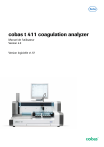
Lien public mis à jour
Le lien public vers votre chat a été mis à jour.
Caractéristiques clés
- Détection optique du temps de coagulation
- Méthodes de mesures immuno-turbidimétriques
- Méthodes de mesures chromogéniques
- Méthodes de mesures chronométriques
- Fonctionnement continu 24h/24, 7j/7
- Analyse automatisée du plasma
Questions fréquemment posées
L'analyseur effectue la détection optique du temps de coagulation à l'aide de méthodes de mesure chronométrique, chromogénique et immunoturbidimétrique.
Les zones d'utilisation régulières se situent à l'avant de l'analyseur.
Utilisez la solution de lavage Day Clean fournie par Roche Diagnostics. N'utilisez aucune autre solution de lavage.